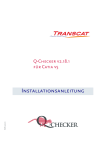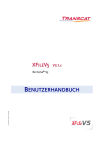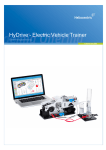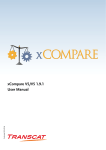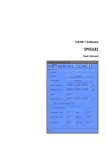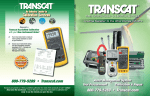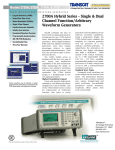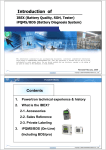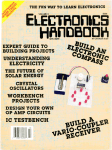Download Q-Checker-Benutzerhandbuch Version V4 1.11.3
Transcript
Q-CHECKER V1.11.3 für CATIA® V4 BENUTZERHANDBUCH Hinweissymbole im Handbuch Im Handbuch werden folgende Symbole verwendet, die die Orientierung im Text erleichtern sollen: Orientierungsleiste: Solid/SKD – Solid/SKD – Begrenzte Flächen – Minisegmente in Berandungskurven in B-REP von Solids Reiter 1. Ebene Reiter 2. Ebene Reiter 3. Ebene Kriterienname In der Orientierungsleiste werden die dem jeweiligen Kriterium übergeordneten Kriterien-Gruppenbezeichnungen angegeben. Links steht die hierarchisch am höchsten stehende Kategorie. Diese Bezeichnungen entsprechen den Reiteraufschriften im Fenster der Prüfkriterien-Festlegung von Q-CHECKER. Warndreieck Das Warndreieck weist auf kritische Umstände hin, die Sie unbedingt beachten sollten, um schwerwiegende Probleme in der Arbeit zu vermeiden. Tipp-Symbol Die Glühlampe steht bei einem Tipp , der Ihnen Erfahrungen aus der Praxis zur Erleichterung Ihrer Arbeit vermittelt. Hinweis-Symbol Das Hand-Symbol steht bei Hinweisen , die Sie beachten sollten, um problemlos arbeiten zu können. Info-Symbol Das Info-Zeichen steht bei einer Information, die Ihnen Erklärungen zu einem Sachverhalt erläutert. Arbeitsschritte-Symbol Das Arbeitsschritte-Symbol weist auf eine Schritt-für-Schritt-Arbeitsanleitung hin. TRANSCAT im Internet: http://www.transcat-plm.com/ Q-CHECKER im Internet: http://www.q-checker.com Q-CHECKER-Hotline: Telefon: +49 721 970 43 100 E-Mail: [email protected] © TRANSCAT PLM GmbH & Co. KG 2005 Inhaltsverzeichnis 1. Allgemeines zur Funktionalität von Q-C H E C K E R .......................... 11 1.1 Strukturelle Prüfungen ........................................................................................ 13 1.2 Geometrie-Prüfungen .......................................................................................... 13 1.3 Prüfprofile ...........................................................................................................14 1.4 Korrekturfunktion ................................................................................................ 15 1.5 Prüfprotokolle ..................................................................................................... 15 1.6 Prüfsiegel ............................................................................................................ 17 1.7 Preprocessing ..................................................................................................... 18 1.8 Gruppierung........................................................................................................19 1.9 Abbruchbedingung ..............................................................................................19 1.10 Fehleranalyse ......................................................................................................19 1.11 Datenbank-Monitoring ....................................................................................... 20 2. Arbeitsweisen und Programmstart ............................................ 22 2.1 Interaktives Arbeiten in C ATIA ............................................................................. 22 2.1.1 Q-CHECKER starten ................................................................................................................... 22 2.1.2 Startfenster .............................................................................................................................. 23 2.1.3 Q-CHECKER-Analysefenster .......................................................................................................31 2.1.4 2.1.4.1 2.1.4.2 2.1.4.3 Externes Analysefenster...........................................................................................................40 Aufruf des externen Analysefensters aus Q-CHECKER heraus.................................................40 Aufruf des externen Analysefensters über Befehlszeileneingabe...........................................42 Aufbau des externen Analysefensters .....................................................................................42 2.2 Batch - Betrieb ..................................................................................................... 46 2.2.1 Batch-Betrieb starten aus Q-CHECKER heraus.........................................................................46 2.2.2 Batch-Betrieb starten über Befehlseingabe .............................................................................53 2.2.3 2.2.3.1 2.2.3.2 Für den Batch-Lauf genutzte Dateien ..................................................................................... 54 Eingabedatei QCHECKER.in.................................................................................................. 54 Ausgabedateien *.out und *.out.html – Batchlauf-Übersicht ........................................ 56 3. Validierung des externen Prüfsiegels ......................................... 61 4. Kriterien .................................................................................. 63 4.1 Prüfprofil-Editor ................................................................................................. 63 4.2 Standardfunktionen und -elemente..................................................................... 68 4.3 Optionen............................................................................................................. 75 4.3.1 Profil-Einstellungen ................................................................................................................. 75 INHALTSVERZEICHNIS 4.3.2 Speichereinstellungen .............................................................................................................76 4.3.3 Prüfeinstellungen.....................................................................................................................76 4.3.4 Elementauswahl ...................................................................................................................... 77 4.3.5 Modelltyp-abhängige Standard-Elementauswahl................................................................... 79 4.3.6 Prüfsiegel-Validierung .............................................................................................................80 4.3.7 Prüfsiegel-Erzeugung ..............................................................................................................84 4.4 Batch-Kriterien ................................................................................................... 86 4.4.1 Parameter für Batch-Kriterien .................................................................................................86 4.4.2 Catclean Category 1 .................................................................................................................89 4.4.3 Catclean Category 2................................................................................................................ 90 4.4.4 Catclean Category 3 ................................................................................................................. 91 4.4.5 Solid-Update-Fähigkeit ............................................................................................................92 4.4.6 View nicht aktualisiert .............................................................................................................94 4.5 Preprocessing .................................................................................................... 95 4.5.1 Reframe den aktuellen Screen................................................................................................. 95 4.5.2 Analysiere die Massenträgheit von Solids ..............................................................................96 4.5.3 Force Update auf Solids ..........................................................................................................97 4.5.4 Farbtabelle setzen....................................................................................................................98 4.5.5 Firmenspezifisches Umsetzen der Elementtypen auf Layer ..................................................99 4.5.6 3D-Texte löschen ...................................................................................................................100 4.5.7 Setzen / Zurücksetzen des Ghost-Attributes für Parents von Solids ...................................101 4.5.8 Publish Solids .........................................................................................................................101 4.6 Interne Datenkonsistenz ...................................................................................102 4.6.1 Modelldimension .................................................................................................................. 102 4.6.2 Modelltoleranzen................................................................................................................... 103 4.6.3 Modelleinheit......................................................................................................................... 105 4.6.4 Modellstandards.................................................................................................................... 106 4.6.5 Modellgröße .......................................................................................................................... 107 4.6.6 Erlaubte Kombinationen von INDEX und DATA.................................................................. 108 4.6.7 Konsistenz der Pattern zur aktuellen PROJECT-Umgebung................................................ 109 4.6.8 Konsistenz der Bemaßungen und Texte zur aktuellen PROJECT-Umgebung......................110 4.6.9 Konsistenz der Attribute zur aktuellen PROJECT-Umgebung ..............................................112 4.7 Normen und Standards ..................................................................................... 113 4.7.1 4.7.1.1 4.7.1.2 Abspeicherzustand ................................................................................................................. 113 Nicht erlaubtes Dokument-Änderungsdatum....................................................................... 113 Nicht erlaubte CATIA-Version und -Release ...........................................................................114 © Transcat PLM GmbH & Co. KG 4 Q-CHECKER Version V4 1.11.3 INHALTSVERZEICHNIS 4.7.1.3 4.7.1.4 4.7.1.5 4.7.1.6 4.7.1.7 4.7.1.8 4.7.1.9 4.7.1.10 4.7.1.11 4.7.1.12 4.7.1.13 4.7.1.14 4.7.1.15 Identify Renumber .................................................................................................................. 115 Aktiver Workspace ist *MASTER ........................................................................................... 117 Aktives Set ..............................................................................................................................118 Aktives Achsensystem ............................................................................................................119 Aktiver Layer .......................................................................................................................... 120 Aktiver Workspace Layer-Filter...............................................................................................121 Aktiver Arbeits-Modus........................................................................................................... 122 Aktiver Arbeitsmodus 2D oder 3D .........................................................................................123 Aktiver grafischer Darstellungsmodus des Modells ............................................................ 124 Aktive Draft .............................................................................................................................125 Aktive View............................................................................................................................. 126 Aktiver Screen .........................................................................................................................127 Aktive Bildschirmansicht....................................................................................................... 128 4.7.2 4.7.2.1 4.7.2.2 4.7.2.3 4.7.2.4 4.7.2.5 4.7.2.6 Texte........................................................................................................................................ 131 Eingestellter Standard des TEXTD2-Standards ..................................................................... 131 Eingestellter TEXTD2-Standard..............................................................................................132 Eingestellter Standard für TEXTD2-Attribute ........................................................................ 133 Eingestellte TEXTD2-Element-Attribute.................................................................................134 Existenz und Inhalt von Texten .............................................................................................. 135 IGES-konforme Texte............................................................................................................. 136 4.7.3 4.7.3.1 4.7.3.2 4.7.3.3 4.7.3.4 4.7.3.5 4.7.3.6 4.7.3.7 4.7.3.8 4.7.3.9 4.7.3.10 4.7.3.11 4.7.3.12 4.7.3.13 4.7.3.14 4.7.3.15 4.7.3.16 Comments/Namen ................................................................................................................137 Modell-Comment ...................................................................................................................137 Modellname............................................................................................................................138 Elementname......................................................................................................................... 139 Solid-Namen an Modellnamen angepasst ........................................................................... 140 Window-Name........................................................................................................................143 Screen-Name ......................................................................................................................... 144 Filter-Name.............................................................................................................................145 Detail-Name .......................................................................................................................... 146 Symbol-Name ........................................................................................................................ 147 Draft-Name............................................................................................................................ 148 View-Name ............................................................................................................................ 149 View-Name entspricht Draft-Namen .....................................................................................152 Set-Name ................................................................................................................................154 Achsensystem-Name.............................................................................................................. 155 Law-Name...............................................................................................................................156 Transformations-Name..........................................................................................................157 4.7.4 4.7.4.1 4.7.4.2 4.7.4.3 4.7.4.4 4.7.4.5 4.7.4.6 4.7.4.7 4.7.4.8 4.7.4.9 Workspaces.............................................................................................................................159 In Details genutztes Detail (geschachteltes Detail)..............................................................159 Unused Details ...................................................................................................................... 160 Unused Symbol ......................................................................................................................161 Library-Detail ......................................................................................................................... 162 Library-Symbol....................................................................................................................... 163 COMPACT/STANDARD-Dittos............................................................................................. 164 COMPACT/STANDARD-Symbols..........................................................................................165 Identische Details.................................................................................................................. 166 Identische Symbole ............................................................................................................... 167 4.7.5 4.7.5.1 4.7.5.2 4.7.5.3 Sets ........................................................................................................................................ 168 Set muss im *MASTER-Workspace existieren ..................................................................... 168 Erlaubte Sets im *MASTER Workspace................................................................................ 169 Leere Sets............................................................................................................................... 170 © Transcat PLM GmbH & Co. KG 5 Q-CHECKER Version V4 1.11.3 INHALTSVERZEICHNIS 4.7.5.4 Nur ein Set im *MASTER Workspace.................................................................................... 171 4.7.6 4.7.6.1 4.7.6.2 4.7.6.3 4.7.6.4 4.7.6.5 4.7.6.6 4.7.6.7 4.7.6.8 4.7.6.9 4.7.6.10 4.7.6.11 4.7.6.12 4.7.6.13 4.7.6.14 DRAFTs/VIEWs ......................................................................................................................172 Nur eine Draft.........................................................................................................................172 Nur eine View auf jeder Draft.................................................................................................172 View muss auf jeder Draft existieren .....................................................................................173 Kopierte View......................................................................................................................... 174 Draft/View muss existieren .................................................................................................... 175 Leere View muss existieren ................................................................................................... 176 Leere Views .............................................................................................................................178 Mit AUXVIEW erzeugte Views............................................................................................... 179 Transparency Views............................................................................................................... 180 View-Frames ...........................................................................................................................181 Zeichnungsrahmen/-kopf als DITTO ................................................................................... 182 Inhalt und Existenz von Ditto-Attributen.............................................................................. 184 Nur ein Achsensystem pro View........................................................................................... 189 View-Skalierung ..................................................................................................................... 190 4.7.7 4.7.7.1 4.7.7.2 4.7.7.3 4.7.7.4 4.7.7.5 4.7.7.6 4.7.7.7 4.7.7.8 4.7.7.9 4.7.7.10 4.7.7.11 4.7.7.12 4.7.7.13 4.7.7.14 4.7.7.15 4.7.7.16 4.7.7.17 4.7.7.18 4.7.7.19 Elemente .................................................................................................................................191 Konditionale Feature-Eigenschaften ......................................................................................191 Erlaubte Elementtypen im Modell ........................................................................................ 192 Erlaubte Elementtypen im SHOW ........................................................................................ 194 Erlaubte Elementtypen im NOSHOW .................................................................................. 196 Logisch verknüpfte Elemente (PARENTS) im SHOW.......................................................... 198 Erlaubte Elementtypen im NOPICK...................................................................................... 199 Logisch verknüpfte Elemente (Parents) im PICK ................................................................. 201 Keine isolierten Faces/Surfaces ............................................................................................202 Keine Space-Geometrie außerhalb Arbeitsbereich [O-CM-OB]........................................... 203 Achsensystem muss im *MASTER-Workspace existieren...................................................204 Keine UNFIXED AXIS............................................................................................................ 205 Linksdrehende Achsensysteme.............................................................................................206 Modellsplitting SPACE/DRAW .............................................................................................207 User Geometric Elements.....................................................................................................208 Fake Dimensions...................................................................................................................209 Isolierte Bemaßungen ............................................................................................................211 Identische 3D-Dittos.............................................................................................................. 212 Identische 2D-Dittos ..............................................................................................................213 Elemente ohne spezifische Attribute .................................................................................... 214 4.7.8 4.7.8.1 4.7.8.2 4.7.8.3 4.7.8.4 4.7.8.5 4.7.8.6 4.7.8.7 4.7.8.8 4.7.8.9 4.7.8.10 4.7.8.11 4.7.8.12 Solids ..................................................................................................................................... 216 Erlaubte Solid-Primitives ....................................................................................................... 216 Multi-Solid Part ......................................................................................................................217 Mindestens ein Solid im Modell........................................................................................... 218 Solid-Update .......................................................................................................................... 219 Smart / Unsmart Solids........................................................................................................220 Unused Primitives in Solids ................................................................................................. 221 Inaktive Primitives in Solids.................................................................................................. 222 Unresolved Primitives in Solids............................................................................................ 223 Keine Umgehung der Solid-History .....................................................................................224 Überflüssige (Hilfs-)Geometrie ............................................................................................ 225 Mehrfach verwendete Basisgeometrie in Solids..................................................................226 Imported Solids.....................................................................................................................226 4.7.9 4.7.9.1 Layer und Filter...................................................................................................................... 227 Erlaubte Elementtypen auf Layer.......................................................................................... 227 © Transcat PLM GmbH & Co. KG 6 Q-CHECKER Version V4 1.11.3 INHALTSVERZEICHNIS 4.7.9.2 4.7.9.3 4.7.9.4 4.7.9.5 4.7.9.6 4.7.9.7 4.7.9.8 Auf bestimmten Layern dürfen die Elemente nur im SHOW liegen ....................................231 Auf bestimmten Layern dürfen die Elemente nur im NOSHOW liegen ..............................233 Logisch verknüpfte Elemente (PARENTS) auf gleichem Layer.............................................235 Filternamen und sichtbare Layer .......................................................................................... 237 Filter, deren sichtbare Layer keine Elemente enthalten ...................................................... 238 Layer-Filter auf VIEWs........................................................................................................... 239 Layer-Filter auf DITTOs.........................................................................................................240 4.7.10 4.7.10.1 4.7.10.2 4.7.10.3 4.7.10.4 4.7.10.5 4.7.10.6 4.7.10.7 4.7.10.8 4.7.10.9 4.7.10.10 4.7.10.11 4.7.10.12 4.7.10.13 Grafik...................................................................................................................................... 241 Eingestellter Grafikstandard für DRAW-Elemente ............................................................... 241 Eingestellter Grafikstandard für SPACE-Elemente ............................................................... 242 Eingestellter Grafikstandard für Trägerflächen .................................................................... 243 Eingestellter Grafikstandard für begrenzte Flächen ............................................................244 Eingestellter Grafikstandard für Solids................................................................................. 245 Eingestellte Grafikattribute für Trägerflächen ......................................................................246 Eingestellte Grafikattribute für begrenzte Flächen ..............................................................248 Eingestellte Grafikattribute für Solids................................................................................... 250 Eingestellte Grafikattribute für geschlossenen Flächenverband ......................................... 252 Eingestellte Grafikattribute für Flächenverband ...................................................................253 Elementfarbe ist nicht NONE................................................................................................255 Farbzuordnung der Elemente über Set/Layer/Type/View................................................... 257 Leere Shapes.......................................................................................................................... 258 4.8 Geometrie .........................................................................................................259 4.8.1 4.8.1.1 4.8.1.2 4.8.1.3 4.8.1.4 4.8.1.5 4.8.1.6 4.8.1.7 4.8.1.8 4.8.1.9 4.8.1.10 4.8.1.11 4.8.1.12 4.8.1.13 Kurven .................................................................................................................................... 259 Lage-unstetige Kurvensegmente (G0-Unstetigkeit) [G-CU-LG]............................................ 259 Tangenten-unstetige Kurvensegmente (G1-Unstetigkeit) [G-CU-NT]..................................260 Krümmungs-unstetige Kurvensegmente (G2-Unstetigkeit) [G-CU-NS]............................... 261 Minielement Kurve [G-CU-TI]................................................................................................262 Minielement Kurvensegment [G-CU-TI] ............................................................................... 263 Identische Kurven und Punkte [G-CU-EM] ...........................................................................264 Welligkeit ebener Kurven [G-CU-WV] ...................................................................................266 Selbstdurchdringung einer Kurve [G-CU-IS]......................................................................... 267 Kleine Knotenabstände in NURBS-Kurve [G-CU-IK].............................................................268 Hoher Polynomgrad einer Kurve [G-CU-HD] .......................................................................269 Kleiner Krümmungsradius in Kurve [G-CU-CR]....................................................................270 Hohe Segmentanzahl in Kurve [G-CU-FG] ............................................................................271 Lineare Kurven mit Polynomgrad größer als 1 [G-CU-ID] .................................................... 272 4.8.2 4.8.2.1 4.8.2.2 4.8.2.3 4.8.2.4 4.8.2.5 4.8.2.6 4.8.2.7 4.8.2.8 4.8.2.9 4.8.2.10 4.8.2.11 4.8.2.12 4.8.2.13 4.8.2.14 Trägerflächen ......................................................................................................................... 273 Lage-unstetige Flächensegmente (G0-Unstetigkeit) [G-SU-LG]........................................... 273 Tangenten-unstetige Flächensegmente (G1-Unstetigkeit) [G-SU-NT]................................. 274 Krümmungs-unstetige Flächensegmente (G2-Unstetigkeit) [G-SU-NS].............................. 275 Minielement Fläche [G-SU-TI]............................................................................................... 276 Schmales Flächensegment [G-SU-NA, G-SU-RN] ................................................................ 278 Identische Flächen [G-SU-EM] .............................................................................................. 279 Kleiner Krümmungsradius in Fläche [G-SU-CR]...................................................................280 Großer Krümmungsradius in Fläche [G-SU-CR] .................................................................. 281 Welligkeit von Flächen [G-SU-WV]........................................................................................ 282 Umklappen der Flächennormale [G-SU-FO] ........................................................................ 283 Degenerierte Randkurve von Flächensegmenten [G-SU-DC] .............................................. 285 Degenerierter Eckpunkt von Flächensegmenten (spitzer oder flacher Winkel) [G-SU-DP] 287 Kleine Knotenabstände in NURBS-Fläche [G-SU-IK]............................................................289 Hoher Polynomgrad einer Fläche [G-SU-HD] ......................................................................289 © Transcat PLM GmbH & Co. KG 7 Q-CHECKER Version V4 1.11.3 INHALTSVERZEICHNIS 4.8.2.15 4.8.2.16 4.8.2.17 4.8.2.18 4.8.2.19 4.8.2.20 4.8.2.21 Uneinheitlicher Polynomgrad einer Fläche [G-SU-xx] ..........................................................290 Hohe Segmentanzahl in Fläche [G-SU-FG] .......................................................................... 291 Unbelegte Flächensegment-Reihen [G-SU-UN] ...................................................................292 Nicht definierte Flächenormale [G-SU-xx] ............................................................................ 293 Hohe Anzahl an Kontrollpunkten in NURBS-Fläche [G-SU-xx]............................................ 295 Planare Flächen mit Polynomgrad größer als 1 [G-SU-ID]...................................................296 Multi-Face Surface [G-SU-MU].............................................................................................. 297 4.8.3 4.8.3.1 4.8.3.2 4.8.3.3 4.8.3.4 4.8.3.5 Berandungskurven (Edges)...................................................................................................298 Lage-unstetige Berandungskurvensegmente (G0-Unstetigkeit) [G-ED-LG] ........................298 Minielement Berandungskurve [G-ED-TI] ............................................................................299 Minielement Berandungskurvensegment [G-ED-TI] ............................................................300 Hohe Segmentanzahl in Berandungskurve [G-ED-FG] ........................................................ 301 Geschlossene Berandungskurve [G-ED-CL] ......................................................................... 301 4.8.4 4.8.4.1 4.8.4.2 4.8.4.3 4.8.4.4 Berandungskurvenzüge (Loops)........................................................................................... 303 Lage-unstetige Berandungskurven (G0-Unstetigkeit) [G-LO-LG] ........................................ 303 Spitzer Winkel zwischen Berandungskurven [G-LO-SA] ......................................................304 Selbstdurchdringung eines Berandungskurvenzuges [G-LO-IS, G-FA-IS]........................... 305 Inkonsistente Orientierung von Berandungskurve in Berandungskurvenzug [G-LO-IT].... 307 4.8.5 4.8.5.1 4.8.5.2 4.8.5.3 4.8.5.4 4.8.5.5 Begrenzte Flächen (Faces).................................................................................................... 308 Minielement begrenzte Fläche [G-FA-TI].............................................................................. 308 Schmale begrenzte Fläche [G-FA-NA, G-FA-RN].................................................................. 310 Identische begrenzte Flächen [G-FA-EM] ..............................................................................312 Großer Abstand von Berandungskurve zur Fläche [G-FA-EG].............................................. 313 Geschlossene begrenzte Flächen [G-FA-CL]..........................................................................314 4.8.6 4.8.6.1 4.8.6.2 4.8.6.3 4.8.6.4 4.8.6.5 4.8.6.6 4.8.6.7 4.8.6.8 4.8.6.9 4.8.6.10 Flächenverbände (Shells)...................................................................................................... 316 Berechnung von Flächenverbänden [G-SH-xx] ..................................................................... 316 Offener oder überlappender Flächenverband [G-SH-FR]......................................................317 Lage-unstetige begrenzte Flächen (G0-Unstetigkeit) [G-SH-LG] ......................................... 319 Tangenten-unstetige begrenzte Flächen (G1-Unstetigkeit) [G-SH-NT] ................................321 Krümmungs-unstetige begrenzte Flächen (G2-Unstetigkeit) [G-SH-NS] ............................ 322 Scharfe Kante im Flächenverband [G-SH-SA]........................................................................323 Inkonsistente Orientierung der Fläche zum Flächenverband [G-FA-IT, G-SH-IT] ...............325 Überbelegte topologische Kante [G-SH-NM] ....................................................................... 326 Selbstdurchdringung eines Flächenverbandes [G-SH-IS, G-SO-IS]..................................... 327 Überbelegter Eckpunkt (Vertex) (G-SH-OU) ........................................................................ 328 4.8.7 4.8.7.1 4.8.7.1.1 4.8.7.1.2 4.8.7.1.3 4.8.7.1.4 4.8.7.1.5 4.8.7.1.6 4.8.7.1.7 4.8.7.1.8 4.8.7.1.9 4.8.7.1.10 4.8.7.1.11 Solid/SKD .............................................................................................................................. 329 Trägerflächen ......................................................................................................................... 329 Lage-unstetige Flächensegmente (G0-Unstetigkeit) in Solid/SKD [G-SU-LG] .................... 329 Tangenten-unstetige Flächensegmente (G1-Unstetigkeit) in Solid/SKD [G-SU-NT]........... 330 Krümmungs-unstetige Flächensegmente (G2-Unstetigkeit) in Solid/SKD [G-SU-NS] ........332 Minielement Fläche in Solid/SKD [G-SU-TI] .........................................................................333 Schmales Flächensegment in Solid/SKD [G-SU-NA, G-SU-RN].......................................... 334 Identische Flächen in Solid/SKD [G-SU-EM]........................................................................ 336 Kleiner Krümmungsradius in Fläche in Solid/SKD [G-SU-CR] .............................................337 Welligkeit von Flächen in Solid/SKD [G-SU-WV]...................................................................338 Umklappen der Flächennormale in Solid/SKD [G-SU-FO] .................................................. 339 Degenerierte Randkurve von Flächensegmenten in Solid/SKD [G-SU-DC] .........................341 Degenerierter Eckpunkt von Flächensegmenten (spitzer oder flacher Winkel) in Solid/SKD [G-SU-DP]............................................................................................................................... 344 4.8.7.1.12 Kleine Knotenabstände in NURBS-Fläche in Solid/SKD [G-SU-IK] ..................................... 345 © Transcat PLM GmbH & Co. KG 8 Q-CHECKER Version V4 1.11.3 INHALTSVERZEICHNIS 4.8.7.1.13 4.8.7.1.14 4.8.7.1.15 4.8.7.1.16 4.8.7.1.17 4.8.7.1.18 4.8.7.2 4.8.7.2.1 4.8.7.2.2 4.8.7.2.3 4.8.7.2.4 4.8.7.3 4.8.7.3.1 4.8.7.3.2 4.8.7.3.3 4.8.7.3.4 4.8.7.5.7 4.8.7.5.8 4.8.7.5.9 4.8.7.6 4.8.7.6.1 4.8.7.6.2 4.8.7.6.3 4.8.7.6.4 Hoher Polynomgrad einer Fläche in Solid/SKD [G-SU-HD] ................................................ 346 Hohe Segmentanzahl in Fläche in Solid/SKD [G-SU-FG].................................................... 347 Unbelegte Flächensegment-Reihen in Solid/SKD [G-SU-UN] ............................................. 348 Nicht definierte Flächenormale in Solid/SKD [G-SU-xx] ...................................................... 350 Hohe Anzahl an Kontrollpunkten in NURBS-Fläche in Solid/SKD [G-SU-xx] ......................352 Planare Flächen mit Polynomgrad größer als 1 in Solid/SKD [G-SU-ID] .............................353 Berandungskurven (Edges)................................................................................................... 354 Lage-unstetige Berandungskurvensegmente (G0-Unstetigkeit) in Solid/SKD [G-ED-LG] .. 354 Minielement Berandungskurve in Solid/SKD [G-ED-TI] ....................................................... 355 Minielement Berandungskurvensegment in Solid/SKD [G-ED-TI]...................................... 356 Hohe Segmentanzahl in Berandungskurve in Solid/SKD [G-ED-FG]...................................357 Berandungskurvenzüge (Loops)............................................................................................358 Lage-unstetige Berandungskurven (G0-Unstetigkeit) in Solid/SKD [G-LO-LG] ...................358 Spitzer Winkel zwischen Berandungskurven in Solid/SKD [G-LO-SA]................................ 359 Selbstdurchdringung eines Berandungskurvenzuges in Solid/SKD [G-LO-IS, G-FA-IS] .... 359 Inkonsistente Orientierung von Berandungskurve in Berandungskurvenzug in Solid/SKD [G-LO-IT] ................................................................................................................................ 361 Begrenzte Flächen (Faces).................................................................................................... 362 Minielement begrenzte Fläche in Solid/SKD [G-FA-TI]........................................................ 362 Schmale begrenzte Fläche in Solid/SKD [G-FA-NA, G-FA-RN]............................................ 363 Identische begrenzte Flächen in Solid/SKD [G-FA-EM]....................................................... 364 Großer Abstand von Berandungskurve zur Fläche in Solid/SKD [G-FA-EG] ...................... 365 Flächenverbände (Shells)...................................................................................................... 367 Offener oder überlappender Flächenverband in Solid/SKD [G-SH-FR] .............................. 367 Lage-unstetige begrenzte Flächen (G0-Unstetigkeit) in Solid/SKD [G-SH-LG]...................369 Tangenten-unstetige begrenzte Flächen (G1-Unstetigkeit) in Solid/SKD [G-SH-NT] ......... 370 Krümmungs-unstetige begrenzte Flächen (G2-Unstetigkeit) in Solid/SKD [G-SH-NS]...... 372 Scharfe Kante im Flächenverband in Solid/SKD [G-SH-SA] ................................................ 374 Inkonsistente Orientierung der Fläche zum Flächenverband in Solid/SKD [G-FA-IT,G-SH-IT] ...................................................................................................................375 Selbstdurchdringung eines Flächenverbandes [G-SH-IS, G-SO-IS]......................................375 Überbelegte topologische Kante in Solid/SKD [G-SH-NM]..................................................377 Überbelegter Eckpunkt (Vertex) [G-SH-OU]......................................................................... 378 Allgemein ............................................................................................................................... 379 Multi-Volume Solid [G-SO-MU] ............................................................................................ 379 Minielement Solid [G-SO-TI]................................................................................................. 380 Identische und/oder eingeschlossene Solids [G-SO-EM].................................................... 382 Hohlraum in Solid [G-SO-VO]................................................................................................383 4.8.8 4.8.8.1 4.8.8.2 4.8.8.3 4.8.8.4 Zeichnungsgeometrie ........................................................................................................... 384 Minielement Zeichnungsgeometrie [G-DW-TI] .................................................................... 384 Minielement Zeichnungsgeometrie-Segment [G-DW-TI] .....................................................385 Identische Elemente Zeichnungsgeometrie [G-DW-EM] ......................................................385 Hoher Polynomgrad Zeichnungsgeometrie [G-DW-HD]..................................................... 387 4.9 Plugins .............................................................................................................. 388 5. Online-Hilfe .......................................................................... 389 6. Administration....................................................................... 390 6.1 Elementauswahl ............................................................................................... 390 6.2 Elementgruppen ................................................................................................ 391 4.8.7.4 4.8.7.4.1 4.8.7.4.2 4.8.7.4.3 4.8.7.4.4 4.8.7.5 4.8.7.5.1 4.8.7.5.2 4.8.7.5.3 4.8.7.5.4 4.8.7.5.5 4.8.7.5.6 © Transcat PLM GmbH & Co. KG 9 Q-CHECKER Version V4 1.11.3 INHALTSVERZEICHNIS 6.3 QCHECKER.par – Q-C HECKER -Grundeinstellungen .............................................392 6.4 • CRITERIA.par und TCACriterionTable.exe – Kriterienverwaltung ....................... 399 TCACriterionTable.exe – Editor für die Kriterienverwaltung ................................................ 401 6.5 PROFILE.par – Modellbewertung ...................................................................... 408 6.6 MODEL.type – Modelltyp-abhängige Prüfprofile ................................................410 6.6.1 Modelltyp-Erkennung anhand des Modellnamens(MODELNAME)...................................... 414 6.6.2 Modelltyp-Erkennung anhand des Kommentars(DESCRIPTION)..................................... 414 6.6.3 Modelltyp-Erkennung anhand von Elementtypen/Elementgruppen (TYPE)..................... 414 6.6.4 Modelltyp-Erkennung anhand von Layern (ON_LAYER) ....................................................415 6.6.5 Modelltyp-Erkennung anhand der Modelldimension (MODELDIMENSION)......................415 6.6.6 M o d e l l t y p - E r k e n n u n g a n h a n d v o n Z e i c h e n k e t t e n i n e i n e m UDB (UDB)416 6.7 TEMPLATE.html und TEMPLATE.txt – Vorlagedateien für HTML- und Text-Prüfprotokolle............................................................................................ 417 6.8 QCHECKER.usr – Nutzereinstellungen ............................................................. 420 6.9 <FARBTABELLENNAME>.color – Farbtabelle .................................................... 421 6.10 <FILTERLISTE>.filter – Filterliste...................................................................... 422 6.11 ASSIGN.layer – Firmenspezifisches Umsetzen der Elementtypen auf Layer .......423 6.12 <PRÜFPROFILNAMEN>.qcprofile – Prüfprofileinstellungen ............................. 424 6.13 <PROJEKTNAME>.prj – Vergleich der Projektumgebung .................................. 426 6.14 <File-Commentnamen>.comment – Inhalt des Filecomments .......................... 428 Anhang A: Platzhalter und allgemeine reguläre Ausdrücke ................... 429 • • Platzhalter ..............................................................................................................................429 R e g u l ä r e A u s d r ü c k e ....................................................................................................429 Anhang B: • Namensgegenüberstellung ............................................... 440 Schulungen bei TRANSCAT ..................................................................................................... 453 *** © Transcat PLM GmbH & Co. KG 10 Q-CHECKER Version V4 1.11.3 1. ALLGEMEINES 1. ZUR FUNKTIONALITÄT VON Q-CHECKER Allgemeines zur Funktionalität von Q-C HECKER CAD-Daten befinden sich während ihres Lebens in einem ständigen Wandel. Dies betrifft sowohl ihre Bearbeitung auf dem Weg von den Zulieferern zu den nachfolgenden Anwendern und durch unterschiedliche Abteilungen als auch ihre Bearbeitungsstufe (Entwurf, Änderung, Freigabe). Anspruch des Total Data Quality Management ist es, die Qualität der Daten während des gesamten Prozesses zu überwachen und zu steuern. Zu sichern ist, dass fehlerhafte Daten frühzeitig erkannt und beseitigt werden, so dass der Entwicklungsprozess nicht durch sich fortpflanzende Fehler, die Suche nach ihnen und langwierige Fehlerbehebung gebremst und fehlerhafte Daten nicht in nachfolgende Bearbeitungsstufen oder in die Fertigung weitergegeben werden. Für die Prüfung von CATIA-Modellen bietet Q-CHECKER umfangreiche Möglichkeiten zur Prüfung der Datenqualität nach neuesten internationalen Qualitätsrichtlinien. Mit insgesamt 247 Prüfkriterien können sowohl der strukturelle Aufbau der CATIA-Modell-Dateien als auch die geometrische Datenqualität der Modelle selbst geprüft werden. Ausführliche Erläuterungen zu den Kriterien finden Sie in Kapitel 4. Kriterien ab Seite 63. Für den Einsatz von Q-CHECKER gibt es zwei unterschiedliche Arbeitsweisen: • interaktive Prüfung e i n e s Modells in CATIA und • Batch -Prüfung m e h r e r e r Modelle in Stapelverarbeitung. Beträchtliche Arbeitserleichterungen und Zeitersparnis bieten die in Q-CHECKER eingebauten F u n k t i o n e n und Möglichkeiten der P r ü f u n g s s t r u k t u r i e r u n g : • Viele der in Q-CHECKER in Form der Prüfkriterien vordefinierten Prüfmöglichkeiten können durch O p t i o n e n , Parameter und Toleranzen genau definiert und variiert werden. Für die einzelnen Kriterien kann vom Administrator entsprechend firmenspezifischen Erfordernissen ein i n d i v i d u e l l e s F e h l e r g e w i c h t festgelegt werden. • In Prüfprofilen können spezifische Prüfreihen, bestehend aus mehreren Einzelprüfungen, vordefiniert werden. • Zur Organisation der Reihenfolge der Prüfvorgänge in einem Prüfprofil ist eine Zuordnung der Prüfkriterien zu B e a r b e i t u n g s g r u p p e n möglich. © Transcat PLM GmbH & Co. KG 11 Q-CHECKER Version V4 1.11.3 1. ALLGEMEINES ZUR FUNKTIONALITÄT VON Q-CHECKER • Für die Prozesskette bes0nders wichtige, konstruktionskritische Kriterien können vom Administrator als A b b r u c h k r i t e r i e n definiert werden. Wird im Verlauf einer Prüfung die Verletzung eines Abbruchkriteriums festgestellt, wird der Prüfvorgang sofort abgebrochen; die Zeit für die weitere, nun unnütze Prüfung kann gespart werden. Q-CHECKER lässt sich vom Administrator flexibel an firmenspezifische Anforderungen anpassen: • Mit dem mitgeliefertem XML-Editor TCACriterionTable.exe können die Q-CHECKER-Prüfkriterien flexibel angepasst werden – sie können geklont (d. h. mehrfach in mehreren Instanzen verwendet werden), in andere Ordner verlegt und umbenannt oder aber völlig abgeschaltet werden, so dass sie im Prüfprofil-Editor nicht mehr sichtbar sind (Näheres hierzu siehe Kapitel 6.4 CRITERIA.par und TCACriterionTable.exe – Kriterienverwaltung auf Seite 399). • Schalter können durch den Administrator von der Q-CHECKER-Oberfläche ausgeblendet werden, um unerwünschte Änderungen von Einstellwerten durch den Anwender auszuschließen. Auch für die weitere Bearbeitung der geprüften Modelle hält Q-CHECKER Funktionen bereit, die dem Anwender rationelles Arbeiten sichern und Zeitgewinn erbringen: • Für viele Kriterien besteht e i n e K o r r e k t u r m ö g l i c h k e i t (Healing) . Dies kann eine interaktive Fehlerkorrektur per Mausklick im Analysefenster sein oder aber ein automatisches Korrigieren während des Batch -Prüflaufs, wodurch der Anwender gegenüber der manuellen Korrektur beträchtlich Zeit sparen und neue Fehler vermeiden kann. • Für eine umfassende Fehleranalyse werden die bemängelten Elemente in einem P r ü f p r o t o k o l l aufgelistet. Die Fehler können im CATIA-Modell sichtbar gemacht werden, wozu das verletzte Element in einer geeigneten Vergrößerung dargestellt wird. • Um auch bei deaktivierten Q-CHECKER, z. B. während der Bearbeitung der Modelle in CATIA, auf das Prüfprotokoll zugreifen zu können, steht ein von Q-CHECKER unabhängiger Betrachter zur Verfügung. • Im Ergebnis der Prüfung erzeugte Prüfsiegel sowie die Option der Prüfsiegel-Validierung geben den Nachfolge-Anwendern die Sicherheit, dass ein qualitativ einwandfreies Modell vorliegt; unnötige Nachprüfungen können so vermieden werden. In den folgenden Abschnitten des Kapitels 1 wird ein Überblick über die Funktionen und Möglichkeiten von Q-CHECKER gegeben. © Transcat PLM GmbH & Co. KG 12 Q-CHECKER Version V4 1.11.3 1. ALLGEMEINES ZUR FUNKTIONALITÄT VON Q-CHECKER Zusatzmodul zu Q-C HECKER : Q-M ONITOR Zu Q-CHECKER kann zur Ergänzung der Funktionalität der Q-MONITOR als Zusatzmodul erworben werden. Der Q-MONITOR ermöglicht ein Monitoring über die Ergebnisse einer anwenderdefinierten Anzahl von Q-CHECKER-Prüfläufen. Die Prüfergebnisse werden statistisch ausgewertet, die Auswertungsergebnisse werden in einer tabellarischen oder grafischen Übersicht anschaulich dargestellt. Dazu werden die Q-CHECKER-Prüflaufergebnisse in einer SQL-Datenbank abgespeichert; die Datenübernahme von Q-CHECKER in die Datenbank erfolgt über das Modul Database Connect , das mit Q-MONITOR mitgeliefert wird. 1.1 Strukturelle Prüfungen Der Struktur-Teil von Q-CHECKER ermöglicht die Untersuchung eines CATIA-Modells auf seine Struktur hin, d. h. auf verschiedene nicht-geometrische Modelleigenschaften wie Namenskonventionen, erlaubte oder nicht erlaubte geometrische Elemente u. a. Bei einem Großteil der geprüften Kriterien ist auch eine Q-CHECKER-Korrektur verletzter Elemente möglich. Mit der strukturellen Prüfung ist die Kontrolle auf Einhaltung firmenspezifischer Modellstandards möglich, d. h. je nach gewähltem Prüfprofil kann geprüft werden, ob eigene Modelle oder von Zulieferern eingehende Modelle den Konstruktionsvorschriften der eigenen Firma entsprechen oder ob zu versendende Modelle den Vorschriften des Empfängers entsprechen. 1.2 Geometrie-Prüfungen Die Geometrie-Prüfungen ermöglichen die Untersuchung eines CATIA-Modells auf die Einhaltung internationaler Standards für geometrische Datenqualität, vor allem der VDAEmpfehlung 4955 Version 2 . Der Q-CHECKER ist mit der Version 1.3.2 für CATIA V4 als VDA 4955/2-konform zertifiziert worden. Die Einhaltung dieser Richtlinien ist heute besonders im Automobilumfeld Voraussetzung für einen reibungslosen Datenaustausch. Weitere Standards, wie SASIG, JAMA, ODETTE oder PDQ , sind bereits integriert oder können auf Kundenwunsch leicht integriert werden. © Transcat PLM GmbH & Co. KG 13 Q-CHECKER Version V4 1.11.3 1. ALLGEMEINES ZUR FUNKTIONALITÄT VON Q-CHECKER Die Geometriekriterien können folgende Geometrieelemente prüfen: • Zeichnungsgeometrie (Drafting geometry – Linien, Kurven) • Drahtgeometrie (Linien, Kurven) • Trägerflächen (Surfaces ) • begrenzte Flächen (Faces ) • Flächenverbände (Skin , Volumes ) und • Solids/SKD. Geprüft werden die Geometrieelemente unter anderem auf : • Minielemente • identische Elemente • Stetigkeiten • Welligkeiten oder • Polynomgrad. 1.3 Prüfprofile Prüfprofile stellen die Zusammenfassung der Definitionen mehrerer Einzelprüfungen dar. Mit Prüfprofilen ist es möglich, unterschiedliche Prüfreihen für spezifische Zwecke vorzudefinieren (z. B. Prüfungen für bestimmte Erzeugnisse, Prüfungen für eingehende CADDaten oder an bestimmte Hersteller weiterzugebende CAD-Daten u. a.). Statt für jede neue Prüfung jedes Mal alle Einzelprüfungen neu zu definieren, genügt es, im Startfenster (bei der Prüfung eines einzelnen Modells) oder im Fenster „Batch-Einstellungen“ (bei der Stapelprüfung mehrerer Modelle) das zutreffende vordefinierte Prüfprofil auszuwählen. Prüfprofile werden in Dateien mit der Erweiterung *.qcprofile abgespeichert. Unterschieden werden muss zwischen zwei Arten von Prüfprofilen: © Transcat PLM GmbH & Co. KG 14 Q-CHECKER Version V4 1.11.3 1. ALLGEMEINES ZUR FUNKTIONALITÄT VON Q-CHECKER • S t a n d a r d p r o f i l e – zentral vorgegebene Prüfprofile, die vom einzelnen Nutzer nicht verändert werden können. • N u t z e r p r o f i l e – vom einzelnen Nutzer nach seinem Bedarf definierte spezifische Prüfprofile, die nur für den einzelnen Nutzer zur Verfügung stehen. Weitere Details zu diesem Thema siehe Kapitel 2.1.2 Startfenster / Punkt Listenfeld „Prüfprofile“ S. 29. 1.4 Korrekturfunktion Bei den meisten Kriterien besteht die prinzipielle Möglichkeit, festgestellte Mängel mit Hilfe der Q-CHECKER-Korrekturfunktion (Healing) auch zu beheben. Dies kann eine interaktive Fehlerkorrektur per Mausklick im Analysefenster sein oder aber ein automatisches Korrigieren während des Batch -Prüflaufs. Bei den K r i t e r i e n mit Korrektur-Option ist angegeben, welche Art von Korrektur vorgenommen wird. In der folgenden Beschreibung der Kriterien wird im Detail dargestellt, welche Korrekturmöglichkeiten bestehen. Nach erfolgter Prüfung wird im A n a l y s e f e n s t e r bei verletzten Kriterien angezeigt, welche Korrekturmöglichkeiten bestehen. ACHTUNG: In den meisten Fällen wird der Administrator ein g e n e r e l l e s automatisches Korrigieren n i c h t zulassen, um Fehler durch ein mögliches schematisches Korrigieren zu vermeiden – es ist besser, wenn der Anwender die Möglichkeit hat, die Fehler selbst einzuschätzen und die Fehlerbehebung zu kontrollieren, da bestimmte Fehler je nach den Umständen unterschiedlich zu behandeln sind. Eine weitere Motivation für den Ausschluss eines generellen automatischen Korrigierens ist, dass der Konstrukteur lernen soll, Fehler selbst zu entdecken. Weitere Details zur Korrekturfunktion siehe: „Korrektur“-Taste des Analysefensters auf Seite 36; Taste “Q-CHECKER starten und korrigieren“ im Startfenster auf Seite 24. 1.5 Prüfprotokolle Jeder Q-CHECKER-Prüflauf wird in einem Prüfprotokoll protokolliert. Die Prüfprotokolle werden standardmäßig im Home- Verzeichnis (oder und in einem anderen, vom Administrator definierten Verzeichnis) gespeichert. Folgende Prüfprotokoll-Formate sind möglich: © Transcat PLM GmbH & Co. KG 15 Q-CHECKER Version V4 1.11.3 1. ALLGEMEINES ZUR FUNKTIONALITÄT VON Q-CHECKER Format Merkmale und Verwendungszweck der Protokolle *.qcreport Wird stets erzeugt. Erforderlich für den internen Programmablauf, nicht zur direkten AnwenderEinsicht. Grundlage für die Anzeige des Prüfprotokolls im Q-CHECKER-Analysefenster (siehe Kapitel 2.1.3 Q-Checker-Analysefenster auf Seite 31). Wird erzeugt, wenn in der Datei QCHECKER.par aktiviert. Zur Editor-unabhängigen Ansicht für den Anwender in einem HTML-Browser bzw. in einem Texteditor. Wird erzeugt, wenn in der Datei QCHECKER.par aktiviert. (Wird nur erzeugt, wenn der Q-CHECKER mit Datenbankanbindung verwendet wird.) Ermöglicht, das Prüfergebnis in eine Datenbank einzubuchen. Wird erzeugt, wenn in der Datei QCHECKER.par aktiviert. VDA4955/Odette-Standard-Protokollformat – Die Dateistruktur erleichtert die Informationssuche innerhalb der Dateien, die Verwendung von Schlüsselwörtern ermöglicht die automatische Analyse des Prüfberichts. Werden nur bei einem Batch- Lauf erzeugt. Ausgabedateien mit der Übersicht über den Batch- Lauf – Details siehe Kapitel 2.2.3.2 Ausgabedateien *.out und *.out.html – Batchlauf-Übersicht auf Seite 56 *.html *.txt *.xml *.stdreport *.out und *.out.html Die HTML- und TXT-Prüfprotokolle liefern eine komplette Übersicht über den durchgeführten Prüflauf und enthalten im Einzelnen: • die verwendete CATIA-Version mit Release- Nummer und Servicepack-Nummer • die Q-CHECKER-Versionsnummer • den Namen des/der geprüften Modells/Modelle • den Namen des Modellverzeichnisses, in dem das/die geprüften Modelle abgelegt ist • die aufsummierten Fehlergewichte (Die Fehlergewichte jedes einzelnen Kriteriums müssen vom Systemadministrator festgelegt werden.) • das Prüfdatum • das verwendete Prüfprofil • der Status der Korrekturfunktion (ein oder aus ) • die Liste der Fehlergewichtung und Prioritäten (diese sind vom Systemadministrator zuvor in einer Parameterdatei festzulegen) • eine Fehlerliste, sortiert nach Kriteriennamen • eine Fehlerliste, sortiert nach Elementen, mit oder ohne Angabe des/der verletzten Kriteriums/Kriterien • eine Liste der allgemeinen Fehler. © Transcat PLM GmbH & Co. KG 16 Q-CHECKER Version V4 1.11.3 1. ALLGEMEINES ZUR FUNKTIONALITÄT VON Q-CHECKER Die Prüfprotokolle werden in der S p r a c h e erstellt, die für die Q-CHECKER-Oberfläche gewählt wurde. Ein erstelltes Prüfprotokoll behält bei Umschaltung der Sprache der Q-CHECKER-Oberfläche seine ursprüngliche Sprache. Siehe auch Kapitel 6.7 TEMPLATE.html und TEMPLATE.txt – Vorlagedateien für HTML- und Text-Prüfprotokolle auf Seite 417. 1.6 Prüfsiegel Bei der Weitergabe von Modellen bestand für den Empfänger bisher keine Sicherheit über die Einhaltung von Qualitätsstandards, so dass eingehende Modelle in jedem Falle geprüft werden mussten. Q-CHECKER schafft hier Abhilfe mit zwei Optionen – einer zur Erzeugung von Prüfsiegeln und einer weiteren zur Validierung, d. h. zur Kontrolle von Modellen auf das Vorhandensein eines Prüfsiegels und seine Gültigkeit. Mit der Option „P r ü f s i e g e l - V a l i d i e r u n g “ können Modelle auf das Vorhandensein von Prüfsiegeln und deren Gültigkeit kontrolliert werden. Die Prüfsiegel-Prüfung ermöglicht eine Zeitersparnis gegenüber einer kompletten Modellprüfung, da bei bereits geprüften Modellen mit Prüfsiegel nicht das gesamte Modell nochmals geprüft werden muss – die Prüfung bleibt auf das Prüfsiegel beschränkt. Die Validierung interner Prüfsiegel wird mit Q-CHECKER vorgenommen, externe Prüfsiegel werden mit dem Programm „qc_seal_val“ validiert. Bei der Validierung werden die im Prüfsiegel abgespeicherten Prüfsummen verglichen mit dem Ist-Zustand des Modells. Die Prüfsiegel-Prüfung kann sowohl firmenintern verwendet werden (um firmeneigene Modelle zu prüfen, bei denen vorausgesetzt wird, dass sie bereits mit Q-CHECKER geprüft wurden) als auch zur Prüfung von eingehenden Modellen von Zulieferern, die Q-CHECKERgeprüfte Modelle zu liefern haben. Q-CHECKER ermöglicht die Generierung verschiedener Prüfsiegel, sowohl von internen Prüfsiegeln im Modell selbst wie auch eines externen Prüfsiegels in Form einer XML-Datei. Die Prüfsiegel enthalten Prüfsummen zum Modell, zum Prüfprofil sowie (beim externen Prüfsiegel) zum Prüfsiegel selbst. Ob und welche Prüfsiegel erzeugt werden, hängt zunächst von den Einstellungen in der Konfigurationsdatei QCHECKER.par ab. Zum anderen kann der Anwender mit der Prüfprofil-Option „Prüfsiegel-Erzeugung“ unabhängig von diesen Einstellungen eigene Festlegungen treffen und somit aus dem Prüfprofil heraus auch die Festlegungen in der Konfigurationsdatei QCHECKER.par ändern. © Transcat PLM GmbH & Co. KG 17 Q-CHECKER Version V4 1.11.3 1. ALLGEMEINES ZUR FUNKTIONALITÄT VON Q-CHECKER Gegenüberstellung internes – externes Prüfsiegel Ort • Bezug Modell – Prüfsiegel • Zuverlässigkeit • Gefahr der Manipulation des Modells • Validierung • Einstellung der Prüfsiegeloptionen Internes Prüfsiegel Externes Prüfsiegel Datei-Comment oder UDB Das Prüfsiegel befindet sich im Modell und hat somit einen direkten Bezug zum Modell. N a c h t e i l : Die Validierung ist nicht 100% zuverlässig, da nur bestimmte Informationen im Modell hinsichtlich Änderungen überprüft werden können (z. B. Anzahl Elemente pro Elementtyp). N a c h t e i l : Da das Modell nach der Prüfung gespeichert werden muss (ansonsten geht das Prüfsiegel verloren) und somit ein neues Änderungsdatum bekommt, ist das Datum der letzten Prüfung immer älter als das der letzten Änderung am Modell. XML-Datei <name>.qcseal Das Prüfsiegel befindet sich nicht direkt im Modell. V o r t e i l : Die Validierung ist zu fast 100% zuverlässig, da eine Check-Summe über das komplette Modell gebildet wird. V o r t e i l : Im Prüfprofil kann in den Optionen eingestellt werden, dass die Prüfung des Modells, seine Abspeicherung und die Prüfsiegelerzeugung zeitlich unmittelbar aufeinanderfolgend vorgenommen werden. Damit ist keine Manipulation am Modell vor dem Erstellen des Prüfsiegels möglich. Das Prüfsiegel kann direkt mit Q-CHECKER Das Prüfsiegel wird mit einem zusätzlichen mittels spezieller Optionen validiert Programm validiert (Programm werden. qc_seal_val.exe aus dem Lieferumfang von Q-CHECKER). Für das interne wie auch für das externe Prüfsiegel: • in der Datei QCHECKER.par • über die Q-CHECKER-Oberfläche: (Reiter Optionen – Unterordner Prüfsiegel-Erzeugung und Prüfsiegel-Validierung). Detailbeschreibungen werden in folgenden Kapiteln gegeben: • Einstellungen zur Prüfsiegelerzeugung – Kapitel 4.3.7 Prüfsiegel-Erzeugung auf Seite 84 sowie Kapitel 6.3 QCHECKER.par – Q-Checker-Grundeinstellungen auf Seite 392; • Validierung des internen Prüfsiegels – Kapitel 4.3.6 Prüfsiegel-Validierung auf Seite 80; • Validierung des externen Prüfsiegels – Kapitel 3. Validierung des externen Prüfsiegels auf Seite 61. 1.7 Preprocessing Mit dem Preprocessing können vor dem eigentlichen Prüflauf Konvertierungen oder Einstellungen vorgenommen werden, z. B. um das Modell firmenspezifischen Modellstandards anzupassen. Die Preprocessing- Operationen sind keine Prüfungen. © Transcat PLM GmbH & Co. KG 18 Q-CHECKER Version V4 1.11.3 1. ALLGEMEINES 1.8 ZUR FUNKTIONALITÄT VON Q-CHECKER Gruppierung Jedes Prüfkriterium lässt sich einer Bearbeitungsgruppe zuweisen. Zweck der Verwendung der Bearbeitungsgruppen ist die Herstellung einer Ordnung, in der die Kriterien geprüft und ggf. korrigiert werden. Die Bearbeitung erfolgt Gruppe für Gruppe in Reihenfolge der Gruppennummer, d. h. Prüfung und Korrektur einer Folgegruppe erfolgen erst nach Abschluss der Bearbeitung der Vorgängergruppe. Eine sinnvolle Prüfreihenfolge hilft Zeit zu sparen. Kriterien von genereller Bedeutung sollten zu Beginn geprüft werden. Das ermöglicht, den Prüflauf abzubrechen, wenn ein verletztes Element gefunden wird. Daher sollten wichtige Kriterien nicht in die letzte Bearbeitungsgruppe gelegt werden. Desgleichen sollten Kriterien, deren Korrektur wesentliche Änderungen am Modell nach sich zieht, am Anfang geprüft und korrigiert werden. Beispiel: Kriterium Modelldimension 1.9 Abbruchbedingung Bei bestimmten Kriterien kann eine Verletzung derart schwerwiegend für die gesamte Konstruktion sein, dass schon eine Verletzung das Teil unbrauchbar macht. Solche für die Qualität besonders wichtigen Kriterien können als Abbruchkriterien definiert werden. Wird bei einem Prüflauf die Verletzung eines solchen Kriteriums festgestellt, wird der Prüflauf sofort oder nach Abschluss der Prüfung der jeweiligen Bearbeitungsgruppe abgebrochen. Die bis zu diesem Zeitpunkt noch nicht geprüften Kriterien bleiben ungeprüft. Dadurch wird Rechenzeit gespart. 1.10 Fehleranalyse Die im Ergebnis des Prüflaufs bemängelten Elemente können mit den Q-CHECKERWerkzeugen auf ihre Fehler hin genauer analysiert werden. Das sind unter anderem die Fehlerauflistung und die grafischen Hilfselemente. Die Fehlerauflistung kann wahlweise nach Kriterien oder nach Elementen geordnet werden (welche Kriterien werden durch welche Elemente verletzt bzw. welche Elemente verletzen welche Kriterien?). Die temporären Fehlermarkierungselemente wie Punkte, Linien, Längenwerte usw. erleichtern das Auffinden und Einschätzen des Fehlerelements im Modell selbst. Für eine spätere Nachbearbeitung können diese Element fest ins Modell gestellt werden. © Transcat PLM GmbH & Co. KG 19 Q-CHECKER Version V4 1.11.3 1. ALLGEMEINES ZUR FUNKTIONALITÄT VON Q-CHECKER Vom Systemadministrator vordefinierbare Farbsymbole in Verbindung mit der Fehlergewichtung, verschiedenen Anzeigeoptionen usw. erleichtern die Qualitätseinschätzung des Modells. Durch die Farbsymbole (z. B. Farbe Gelb für einen Mangel oder Farbe dunkelrot für K.O.-Kriterium ) ist sofort erkennbar, wie viele Fehler mit welchem Gewicht vorliegen. Weiterhin beinhaltet der Q-CHECKER ein Werkzeug, mit denen ein in der Fehlerliste selektiertes Element in CATIA bildschirmfüllend und hervorgehoben (im HighlightModus ) angezeigt werden kann. 1.11 Datenbank-Monitoring Mittels Database Connect können die Prüfergebnisse in einer SQL-Datenbank (Oracle , DB2 etc.) gespeichert werden, so dass sie zur Weiterverarbeitung und statistischen Auswertung zur Verfügung stehen. DB-CONNECT qchecker.db JAVA / JDBC Q-Checker SQL DB QC_DB qchecker.in report.xml Die Datenbank beinhaltet d r e i T a b e l l e n , in denen die Prüfergebnisse gespeichert werden. Die Tabelle QC.CHECK_SESSION enthält allgemeine Angaben über den Prüflauf. Das sind u. a.: © Transcat PLM GmbH & Co. KG 20 Q-CHECKER Version V4 1.11.3 1. ALLGEMEINES ZUR FUNKTIONALITÄT VON Q-CHECKER • der Name des geprüften Modells • der Name des Modellverzeichnisses, in dem das Modell abgelegt ist • die Modellbewertung und die aufsummierte Fehlergewichte • Angaben zur Q-CHECKER-Version • das Datum des Prüflaufs • das verwendete Prüfprofil. Die Tabelle QC_CHECK_CRITERION enthält die Ergebnisse für jedes geprüfte Kriterium. Das sind u. a.: • der Name des Kriteriums • die Priorität des Kriteriums • der Prüfstatus • die Anzahl der Fehler • das Gesamtgewicht der Fehler • der Korrekturstatus • die Anzahl der korrigierten Fehler. In der Tabelle QC_CRITERION_INFO sind die Bezeichnungen der Kriterien in zwei Sprachen abgelegt: • in deutsch • in englisch. Nähere Informationen hierzu finden Sie in der DB-Creator- und in der Q-MONITOR-Dokumentation. © Transcat PLM GmbH & Co. KG 21 Q-CHECKER Version V4 1.11.3 2. ARBEITSWEISEN 2. UND PROGRAMMSTART Arbeitsweisen und Programmstart Für den Einsatz von Q-CHECKER gibt es zwei unterschiedliche Arbeitsweisen: • die Anwendung interaktiv in CATIA – siehe Kapitel 2.1 • den Batch- Betrieb – siehe Kapitel 2.2 auf Seite 46. Der Programmstart und die Arbeitsweise dieser Modi werden in den genannten Kapiteln detailliert beschrieben. 2.1 Interaktives Arbeiten in C ATIA 2.1.1 Q-C HECKER starten Der Start von Q-CHECKERs in CATIA erfolgt entweder: • über den Menüpunkt Q-Checker im Menü Transcat-Tools (siehe q auf dem Bildschirmfoto unten; die Menünamen können je nach Administratorvorgabe andere sein) • oder durch Eingabe des IUA-Kommandos „/m qchecker“ in der Eingabezeile. q w q w Q-CHECKER starten über CATIA-Menü Erläuterungen siehe: „Alternative” unter Schalter „Hilfselemente löschen“ auf Seite 34. © Transcat PLM GmbH & Co. KG 22 Q-CHECKER Version V4 1.11.3 2. ARBEITSWEISEN 2.1.2 UND PROGRAMMSTART Startfenster Nach dem Start erscheint das folgende Startfenster: q w e r t y u i o a s d f j g k h l Das Startfenster als zentrale Q-CHECKER-Oberfläche enthält Schalter, Felder und andere Elemente, mit denen generelle Festlegungen zur Prüfung eines einzelnen Modells getroffen und ein Einzelmodell-Prüflauf gestartet werden kann. (Zum Start von Stapelprüfungen mehrerer Modelle siehe Kapitel 2.2.2 Batch-Betrieb starten über Befehlseingabe auf S. 53.) Die Schalter, die im Folgenden beschrieben werden, dienen zum Aufruf von Funktionen und weiteren Fenstern. Wenn der Mauszeiger über einem der Schalter dieses Fensters steht, wird eine kurze Erklärung zum Schalter angezeigt (Quick-Tipp) . ACHTUNG: Die im Folgenden beschriebenen Schalter stehen nicht in jedem Falle für den Nutzer zur Verfügung, da die Schalter vom Administrator entsprechend den Firmenerfordernissen a b g e s c h a l t e t ( v e r b o r g e n ) werden können, um das Auslösen bestimmter Funktionen zu unterbinden. (Details siehe Kapitel 6.3 QCHECKER.par – Q-Checker-Grundeinstellungen auf Seite 392.) © Transcat PLM GmbH & Co. KG 23 Q-CHECKER Version V4 1.11.3 2. ARBEITSWEISEN UND PROGRAMMSTART Beschreibung der Fensterelemente: q Q-C H E C K E R starten und korrigieren Der Prüflauf wird entsprechend den voreingestellten Kriterien und Optionen gestartet. Die bemängelten Elemente werden – sofern eine Korrekturmöglichkeit vorhanden ist – ausgebessert. Das Prüfergebnis kann im Q-CHECKER-Analysefenster eingesehen werden, das nach dem Prüflauf geöffnet wird (siehe Kap. 2.1.3 auf S. 31). w Q-C H E C K E R starten ohne Korrigieren Der Prüflauf wird entsprechend den voreingestellten Kriterien und Optionen gestartet, o h n e dass die bemängelten Elemente ausgebessert werden. Das Prüfergebnis kann im Analysefenster eingesehen und im Einzelnen untersucht werden. e Batch- Lauf-Einstellungen vornehmen Ein Fenster wird geöffnet, indem der Batch- Lauf konfiguriert und gestartet werden kann. Für nähere Informationen siehe Kapitel 2.2 BatchBetrieb auf Seite 46. r Auswahl einzelner Elemente Durch Drücken dieses Schalters wird das Auswahlfenster geöffnet. In diesem Dialogfenster können einzelne Elemente oder Elementgruppen des geöffneten CATIA-Modells ausgewählt oder abgewählt werden, wenn nicht das gesamte Modell, sondern nur Teile von diesem geprüft werden sollen. Mit dem Optionsschalter im Auswahlfenster kann zwischen zwei Auswahlmodi gewählt werden: • Hinzufügen • Entfernen Methoden zur Auswahl von Elementen: • M a n u e l l e A u s w a h l e i n z e l n e r E l e m e n t e durch Selektion der Elemente in CATIA: Schalter „Manuelle Auswahl“ drücken (siehe unten). Das CATIA-Fenster wird geöffnet. Dort die Elemente auswählen. Die Auswahl mit dem Befehl YES: END abschließen. Danach öffnet sich automatisch wieder das Auswahl-Fenster. • Auswahl von Elementgruppen durch M e h r f a c h a u s w a h l mit MultiSelect- Ausdrücken im Textfeld des Fensters „Auswahl“. © Transcat PLM GmbH & Co. KG 24 Q-CHECKER Version V4 1.11.3 2. ARBEITSWEISEN UND PROGRAMMSTART ACHTUNG: Die Eingabe der Multi-Select- Ausdrücke muss durch Drücken der Taste abgeschlossen werden. Funktion der Schalter im Fenster „Auswahl“: Schalter „Manuelle Auswahl“ Wird dieser Schalter gedrückt, wird das Fenster mit dem CATIAModell geöffnet. Dort kann der Nutzer Elemente auswählen. Schalter „Auswahl übernehmen, Dialogfenster schließen“ Wenn dieser Schalter gedrückt wird, wird die Auswahl angewendet. Im Q-CHECKER-Startfenster wird die vorgenommene Auswahl durch ein „Hand“-Symbol auf den beiden PrüflaufStartschaltern q und w.gekennzeichnet. Schalter „Auswahl verwerfen“ Die getroffene Auswahl komplett v e r w e r f e n . Das Dialogfenster bleibt geöffnet für eine neue Auswahl. Fenster schließen Die Auswahl wird unterbrochen / verworfen, das Dialogfenster wird geschlossen. Je nach den Einstellungen in der Datei QCHECKER.par wird die vorgenommene Auswahl in CATIA gespeichert oder verworfen. Ist die Einstellung auf „Auswahl zwischenspeichern“ gesetzt, kann die Auswahl vorübergehend unterbrochen werden, z. B. um Veränderungen an den Parametern einzelner Prüfkriterien vorzunehmen. Danach kann die Einzelprüfung mit der zuvor gemachten Auswahl aufgenommen werden. t Q-C H E C K E R -Optionen Wird dieser Schalter gedrückt, wird ein Fenster wird geöffnet, in dem benutzerspezifische Einstellungen für Q-CHECKER vorgenommen werden können. 5=@ • Auf der Registerkarte Allgemein sind folgenden Einstellungen möglich: © Transcat PLM GmbH & Co. KG 5=! 25 Q-CHECKER Version V4 1.11.3 2. ARBEITSWEISEN UND PROGRAMMSTART 5=! Sprache für das Q-CHECKER-Fenster (Deutsch, Englisch oder Japanisch). 5=@ Ein- und Ausschalten der Erzeugung der CATIA-Identifier im Modell. Voreingestellt ist, die CATIA-Identifier nicht zu erzeugen. ACHTUNG: Die Sprach-Einstellungen werden erst nach dem Neustart von Q-CHECKER wirksam. • Auf der Registerkarte Schrift können die Schriftart für die Q-CHECKEROberfläche und die Schrift-Attribute eingestellt werden. • Auf der Registerkarte ‚Sonstiges’ können Bestätigungsfenster deaktiviert und aktiviert werden. Sind die Bestätigungsfenster deaktiviert, laufen die jeweiligen Prozesse ohne Optionsabfrage mit der zuletzt eingestellten Option ab. • Auf der Registerkarte ‚Sonstiges’ können Bestätigungsfenster deaktiviert und aktiviert werden. 5=! 5=@ 5=# 5=$ 5=% 5=^ 5=& Kontrollkästchen für Bestätigungsfenster Werden die Bestätigungsfenster deaktiviert, laufen die jeweiligen Prozesse ohne Sicherheitszwischenabfrage mit der zuletzt eingestellten Option ab. 5=! Wird diese Option abgewählt, wird nach Drücken des Schalters „Catia aktivieren“ im Analysefenster (siehe S. 36) CATIA ohne weitere Zwischenabfrage gestartet. © Transcat PLM GmbH & Co. KG 26 Q-CHECKER Version V4 1.11.3 2. ARBEITSWEISEN UND PROGRAMMSTART 5=@ Wird diese Option abgewählt, wird nach Drücken des Schalters „Korrektur“ im Analysefenster (siehe S. 36) die automatische Korrektur des Modells ohne weitere Zwischenabfrage gestartet, d. h. alle im Prüfprofil ausgewählten Korrekturen werden ausgeführt. 5=# Wird diese Option abgewählt, werden nach Drücken des Schalters „Verletzte Elemente markieren“ im Analysefenster (siehe S. 34) alle verletzten Elemente ohne weitere Zwischenabfrage markiert. 5=$ Wird diese Option abgewählt, werden nach Drücken des Schalters „Hilfselemente für alle Kriterien erzeugen“ im Analysefenster (siehe S. 33) die temporären grafischen Hilfselemente aller Elemente ohne weitere Zwischenabfrage fest ins Modell geschrieben. 5=% Wird diese Option abgewählt, wird das Modell vor der Prüfsiegelerzeugung ohne Zwischenabfrage abgespeichert (Details siehe Kapitel 4.3.2 Speichereinstellungen auf Seite 76). 5=^ Bei der Erzeugung des XML-Prüfprotokolls zu einem Modell stehen verschiedene Optionen zur Auswahl. Die Auswahl kann in einem Bestätigungsfenster getroffen werden (Details siehe Kapitel 2.1.4.1 Aufruf des externen Analysefensters aus Q-Checker heraus auf Seite 40). Wird die vorliegende Option 4=^ abgewählt, wird die zuletzt dort im Bestätigungsfenster ausgewählte Option sofort ausgeführt – ohne Änderungs- oder Abbruchsmöglichkeit. Sollen die Bestätigungsfenster wieder erscheinen, sind die jeweiligen Optionen wieder zu aktivieren. 5=& Kontrollkästchen „GUI-Verhalten“ Ist dieses Kontrollkästchen aktiviert, wird das aktive Q-CHECKERFenster immer im Vordergrund gehalten. y Mit diesem Schalter können Sie aus dem Startfenster eine P D F - D a t e i mit dem k o m p l e t t e n H a n d b u c h aufrufen. Über einen Index-Filter kann dort nach einzelnen Themen gesucht werden. Voraussetzung: Auf Ihrem Rechner muss der ADOBE ACROBAT READER installiert sein. © Transcat PLM GmbH & Co. KG 27 Q-CHECKER Version V4 1.11.3 2. ARBEITSWEISEN u UND PROGRAMMSTART Schalter „PDQ Hilfe“ Wird dieser Schalter gedrückt, wird ein Anzeigeprogramm (HTML-, PDFBrowser, Textanzeigeprogramm o. a.) mit einer firmenspezifischen Produktdaten-Qualitätsrichtlinie eingeblendet. Was konkret aufgerufen wird, hängt ab von den Festlegungen des Administrators im Q-CHECKER Skript (qcheckerV4). i Info zu Q-C H E C K E R Mit diesem Schalter kann die Q-CHECKER-Versionsnummer abgefragt werden. o Q-C H E C K E R beenden Mit diesem Schalter wird das P r o g r a m m b e e n d e t . Anschließend erscheint wieder die CATIA-Oberfläche. a Modelfile Angezeigt wird das Modellv e r z e i c h n i s , in dem das zur Prüfung ausgewählte Modell steht. s Modell Angezeigt wird der Name des zur Prüfung ausgewählten Modells. d Listenfeld „Umgebung“ Hier kann die Umgebung ausgewählt werden, die die Prüfprofile eines bestimmten Herstellers enthält (vergleiche f). Beim Schließen des Startfensters bzw. von Q-CHECKER überhaupt wird abgespeichert, welches die zuletzt genutzte Umgebung war. Beim Wiederöffnen von Q-CHECKER wird diese Umgebung aktiviert. ACHTUNG Ist diese zuletzt genutzte Umgebung zwischenzeitlich gelöscht worden (ersetzt worden durch eine aktuellere Umgebung), wird automatisch die Umgebung mit der größten Namensgleichheit aktiviert (d. h. mit dem Namen, der die größte Übereinstimmung mit dem Namen der zuletzt genutzten Umgebung hat). Beim dafür erforderlichen Namensvergleich werden die Namen beginnend vom Wortanfang analysiert. Prüfen Sie zu Ihrer Sicherheit trotzdem bei jedem Neustart von Q-CHECKER, ob die richtige Umgebung ausgewählt ist. © Transcat PLM GmbH & Co. KG 28 Q-CHECKER Version V4 1.11.3 2. ARBEITSWEISEN f UND PROGRAMMSTART Listenfeld „Prüfprofile“ In dieser Liste ist ein vordefiniertes Prüfprofil auszuwählen. Das Angebot an Prüfprofilen in dieser Liste hängt von der Umgebung ab, die im Listenfeld „Umgebung“ ausgewählt wurde. Beim Aufklappen des Listenfeldes erscheinen zwei Listen: Die o b e r e Liste enthält die S t a n d a r d - P r ü f p r o f i l e , die zentral vom Administrator vorgegeben und vom einzelnen Anwender nicht verändert werden können. Die u n t e r e Liste enthält die vom jeweiligen Nutzer erstellten P r ü f p r o f i l e , die nicht zentral zur Verfügung stehen. (Zur Wandlung von Prüfprofilen siehe Seite 424 – Kapitel 6.12 <PRÜFPROFILNAMEN>.qcprofile – Prüfprofileinstellungen .) Prüfprofile können direkt im Listenfeld „Prüfprofile“ g e l ö s c h t werden. Wird in das Listenfeld mit der rechten Maustaste geklickt, öffnet sich ein Kontextmenü mit verschiedenen Löschbefehlen. P r ü f p r o f i l „Nothing“ : mit Q-CHECKER mitgeliefertes Leerprofil (Profil, in dem kein Kriterium aktiviert ist). Dieses Prüfprofil ist erforderlich, damit Q-CHECKER überhaupt funktionieren kann, solange noch kein Anwender-Prüfprofil (Standard- oder Nutzerprofil) vorliegt (wird der Q-CHECKER gestartet wird, ohne dass ein Prüfprofil vorhanden ist, erfolgt eine Fehlermeldung). Das Prüfprofil „Nothing“ kann vom Anwender als Ausgangsdatei genutzt werden, um eigene Prüfprofile zu definieren. © Transcat PLM GmbH & Co. KG 29 Q-CHECKER Version V4 1.11.3 2. ARBEITSWEISEN g h UND PROGRAMMSTART Kombinationsfeld „Prüfprotokolle“ / Kontrollkästchen „Benutze den Modellnamen als Protokollnamen“: Das Kombinationsfeld „Prüfprotokoll“ bietet folgende Möglichkeiten für die Arbeit mit Protokollen: Ein vorhandenes Prüfprotokoll kann ausgewählt werden, um es zur Einsicht zu öffnen (mit einem der Schalter k oder l) oder um es in einem neuen Prüflauf zu überschreiben. Oder: Ein Name für das ein neues Protokoll kann eingegeben werden. Wenn das Kontrollkästchen „Benutze den Modellnamen als Protokollnamen“ aktiviert ist, wird ein Prüfprotokoll erstellt, das den selben Namen wie das Modell trägt. Prüfprotokolle können direkt im Kombinationsfeld „Prüfprotokolle“ gelöscht werden. Dazu den Mauszeiger auf das Kombinationsfeld stellen und mit der rechten Maustaste klicken. Danach öffnet sich ein Kontextmenü mit verschiedenen Löschbefehlen. j Schalter „Prüfprofil editieren“ Nach Drücken dieses Schalters wird der Profileditor geöffnet, der alle Prüfkriterien enthält. (Details siehe 4.1 Prüfprofil-Editor auf S. 63 .) Die Bedeutung der Kriterien und der zugehörigen Parameter wird in den entsprechenden Unterkapiteln des Kapitels 4. Kriterien erläutert. Allgemeine Einstellmöglichkeiten, die sich in vielen Kriterien wiederholen, werden in Kapitel 4.2 Standardfunktionen und -elemente auf S. 68 beschrieben. k Protokoll anzeigen Nach Drücken dieses Schalters wird das Q-CHECKER-Analysefenster mit einem Prüfprotokoll aufgerufen (siehe Kapitel 2.1.3 auf Seite 31). Das Prüfprotokoll enthält die Bewertung des geprüften Modells. Das Prüfprotokoll kann im Listenfeld „Protokolle“ ausgewählt werden. Voreingestellt ist der Name des Prüfprotokolls aus dem letzten Prüflauf. ACHTUNG: Wird ein Prüfprotokoll eines a n d e r e n als des ggw. geöffneten Modells zum Betrachten ausgewählt , wird im Kopf des Prüfprotokolls ein Hinweis eingeblendet, dass zwischen geöffnetem Modell und Prüfprotokoll k e i n B e z u g besteht. l HTML-Protokoll anzeigen Mit diesem Schalter wird ein Prüfprotokoll im H T M L - Format mit der Bewertung eines geprüften Modells aufgerufen. Das zu öffnende Prüfprotokoll kann im Kombinationsfeld „Prüfprotokolle“ ausgewählt werden. Per Voreinstellung wird immer der Name des Protokolls des letzten Prüflaufs vorausgewählt. © Transcat PLM GmbH & Co. KG 30 Q-CHECKER Version V4 1.11.3 2. ARBEITSWEISEN 2.1.3 UND PROGRAMMSTART Q-C HECKER -Analysefenster q w e r t e r bis 1( 2) 2! 2! 2@ 2@ 2# 2$ 2% 2^ 2& Nach Abschluss des Prüflaufes wird automatisch das Analysefenster geöffnet. In diesem Fenster werden die d e t a i l l i e r t e n P r ü f e r g e b n i s s e dargestellt. Die Liste der Fehlerelemente mit Farbsymbolen ermöglicht dem Nutzer, einen schnellen Überblick über die © Transcat PLM GmbH & Co. KG 31 Q-CHECKER Version V4 1.11.3 2. ARBEITSWEISEN UND PROGRAMMSTART vorhandenen Fehler und deren Kategorie zu erhalten (z. B. gelbes Symbol für "Mangel", rotes Symbol für "Fehler" oder dunkelrotes Symbol für "K.O.-Kriterium"). Das Fenster stellt außerdem verschiedene W e r k z e u g e f ü r d i e D e t a i l u n t e r s u c h u n g der Fehlerelemente bereit. HINWEIS: Die im Folgenden beschriebenen Schalter stehen nicht in jedem Fall für den Anwender zur Verfügung – sie können durch den Administrator abgeschaltet (verborgen) werden, um auszuschließen, dass bestimmte Funktionen benutzt werden. (Details siehe Kapitel 6.3 QCHECKER.par – Q-Checker-Grundeinstellungen auf Seite 392.) q Feld mit der Modellbewertung Gesamtprüfergebnis (im Bsp.: K.O.) und Fehlersumme des Modells w Feld mit dem Prüfprofil Der Name des verwendeten Prüfprofils wird angezeigt. e Listenfeld „Sortiere nach“ Die bemängelten Elemente können dargestellt werden wahlweise: • geordnet nach Kriterien oder • geordnet nach Elementen. r Listenfeld „Zeige“ Für die Anzeige der Kriterien stehen folgende Filter zur Verfügung: • alle alle Kriterien anzeigen • aufgerufene nur die Kriterien anzeigen, die mit dem Prüfprofil geprüft wurden • korrekte nur die nicht verletzten Kriterien anzeigen • korrigierte nur die korrigierten Kriterien anzeigen • verletzte nur die verletzten Kriterien anzeigen • verletzte und nur die verletzten Kriterien und die Kriterien mit Elementen, die einen allgemeiallgemeine nen Fehler hervorrufen, anzeigen Fehler • allgemeine Fehler © Transcat PLM GmbH & Co. KG 32 nur die Kriterien anzeigen mit Elementen, die einen allgemeinen Fehler hervorrufen. Q-CHECKER Version V4 1.11.3 2. ARBEITSWEISEN UND PROGRAMMSTART Allgemeine Fehler werden angezeigt, wenn eine Prüfung nicht möglich war. Die üblichsten Gründe für allgemeine Fehler sind folgende: • Eine Batch -Prüfung wurde gestartet für eine n i c h t a b g e s p e i c h e r t e Modelldatei; • ein nicht aktualisierter Solid soll auf Hohlräume untersucht werden. t Umschalter „Zoom“ Ist dieser Umschalter gedrückt, wird das ausgewählte Fehlerelement bildschirmfüllend und (normalerweise) hervorgehoben dargestellt. y Umschalter „Feinanalyse“ Ist dieser Umschalter gedrückt, werden für bestimmte ausgewählte Elemente zusätzliche grafische Hilfselemente (z. B. Text, Pfeile) eingeblendet, durch die die Fehlerelemente und deren Eigenschaften leichter zu erkennen sind. Diese Kennzeichnung ist temporär und wird gelöscht, sobald der Schalter gelöst wird oder eine anderes Element ausgewählt wird. u Schalter „Hilfselemente erzeugen“ Wird dieser Schalter gedrückt, werden die mit dem Umschalter „Feinanalyse“ für d a s a u s g e w ä h l t e Fehlerelement temporär eingeblendeten grafischen Hilfselemente fest ins Modell geschrieben. ACHTUNG: • Dieser Schalter ist n u r a k t i v , wenn zuvor der Schalter „Feinanalyse“ gedrückt wurde. • Die Möglichkeit der Erzeugung von grafischen Hilfselementen besteht n i c h t f ü r a l l e K r i t e r i e n . • Wurde nicht ein Element, sondern ein Kriterium markiert, werden nach Drücken das Schalters alle Fehlerelemente dieses Kriteriums mit grafischen Zusatzelementen versehen. (Verwendungsbeispiel: Markieren sämtlicher umklappenden Normalen) i Schalter „Hilfselemente für alle Kriterien erzeugen“ • Wird dieser Schalter gedrückt, werden für a l l e Elemente die temporär eingeblendeten grafischen Hilfselemente fest ins Modell geschrieben. TIPP: Enthält das Modell eine große Anzahl an Fehlerelementen, werden dementsprechend v i e l e grafische Hilfselemente zusätzlich ins Modell geschrieben. © Transcat PLM GmbH & Co. KG 33 Q-CHECKER Version V4 1.11.3 2. ARBEITSWEISEN UND PROGRAMMSTART Achtung: Dies kann eine lange Rechenzeit erforderlich machen, das Modell kann durch diese zusätzlichen Hilfselemente unübersichtlich und schwer handhabbar werden. Empfehlung: Überlegen Sie, ob es nicht zweckmäßiger ist, nur e i n z e l n e Hilfselemente für a u s g e w ä h l t e Fehlerelemente zu erzeugen. o Schalter „Hilfselemente löschen“ Wird dieser Schalter gedrückt, werden die fest ins Modell geschriebenen grafischen Hilfselemente a l l e r Elemente gelöscht. Alternative: Um diese grafischen Hilfselemente in CATIA löschen zu können, ohne Q-CHECKER aufrufen zu müssen, besteht eine alternative Löschmöglichkeit über das Menü „TRANSCAT-Software“ > Menüpunkt „Erase Marking Elements“ (zweiter Menüpunkt im Bildschirmfoto „Q-CHECKER starten über CATIA-Menü“ auf Seite 22). a Schalter „ Verletzte Elemente markieren “ Wird dieser Schalter gedrückt, wird das Fenster „Markiere verletzte Elemente “ geöffnet. Das Fenster bietet drei Möglichkeiten: • Ein Layer kann vorgegeben werden, auf den fehlerhafte Elemente verschoben werden. • Fehlerhafte Elemente können farbig markiert werden. • Fehlerhafte Elemente können Show -Bereich verschoben werden, um sie sichtbar zu machen. © Transcat PLM GmbH & Co. KG 34 Q-CHECKER Version V4 1.11.3 2. ARBEITSWEISEN UND PROGRAMMSTART 1/=! 1/=@ 1/=# 1/=$ 1/=% 1/=^ ACHTUNG: Bevor Sie die Layer -Zuordnung eines Elements ändern oder einem Element den SHOW -Status zuordnen, prüfen Sie, ob dies nach den Konstruktionsvorschriften des Unternehmens erlaubt ist. 1/=! Listenfeld “Auswahl” Hier kann festgelegt werden, ob die Änderungen, die mit den Optionen 1/=@, 1/=# und 1/=$ vorgegeben, anzuwenden sind für • das jeweilige Element oder Kriterium oder • alle verletzten Elemente. 1/=@ Option “Ändere Layer” Wenn diese Option aktiviert ist, kann mit dem Drehfeld die Nummer des Layer s festgelegt werden, auf den das/die verletzte(n) Element(e) zu verschieben sind. 1/=# Option “Ändere Farbe” Wenn diese Option aktiviert ist, kann dem(den) verletzten Elemente(n) eine Farbe zugeordnet werden. Dafür auf ein Farbfeld klicken oder eine Zahl ins Textfeld eingeben. Die Eingabe ist auch mit dem Drehfeld möglich. Die Farben 1 (weiß), 2 (rot), 3 (grün), 4 (blau) und 5 (gelb) in den großen Farbfelder sind feste Farben. Die Farben in den kleinen Farb- © Transcat PLM GmbH & Co. KG 35 Q-CHECKER Version V4 1.11.3 2. ARBEITSWEISEN UND PROGRAMMSTART feldern können vom Administrator festgelegt werden. Mit dem Feld „NONE“ („Keine“) wird die Farbzuordnung gelöscht. 1/=$ Option „Setze SHOW- Attribut” Wenn diese Option aktiviert ist, werden das/die verletzten Element(e) in den SHOW -Bereich verschoben. 1/=% Schalter “Annehmen und schließen” Wird dieser Schalter gedrückt, werden die Eingaben übernommen und das Dialogfenster geschlossen. 1/=^ Schalter “Abbrechen” Wird dieser Schalter gedrückt, werden die Eingaben verworfen und das Dialogfenster geschlossen. s Umschalter „Info zum Element“ Solange dieser Umschalter gedrückt ist, ist im Analysefenster unterhalb des Feldes „Mitteilungen für den Anwender“ 2$ das Feld „Element-Info“ 2% geöffnet. d Schalter „C A T I A aktivieren“ Wird dieser Schalter gedrückt, wird das CATIA-Fenster geöffnet mit dem CATIA-Anwendungsmodus. Dort können folgende Permanentfunktionen genutzt werden: BR, SV, ZM, WI, NP, NS, ST, DISPLAY MODE, L= , and KEYBOARD . Da es sich hier um ein IUA-Makro handelt, führt die Verwendung anderer Funktionen zum Abbruch von Q-CHECKER. Um zu Q-CHECKER zurückzukehren, YES anklicken. f Schalter „ Buffer Refresh “ Wird dieser Schalter gedrückt, wird die Bildschirmdarstellung des Modells neu gezeichnet. g Schalter „Korrektur“ (Healing) Wird dieser Schalter gedrückt, wird das allgemeine Korrigieren für alle Elemente entsprechend den Einstellung im aktuellen Prüfprofil gestartet (falls dort Korrektur-Optionen aktiviert sind). © Transcat PLM GmbH & Co. KG 36 Q-CHECKER Version V4 1.11.3 2. ARBEITSWEISEN UND PROGRAMMSTART ACHTUNG: In den meisten Fällen wird der Administrator ein g e n e r e l l e s automatisches Korrigieren n i c h t zulassen, um Fehler durch ein mögliches schematisches Korrigieren zu vermeiden – es ist besser, wenn der Anwender die Möglichkeit hat, die Fehler selbst einzuschätzen und die Fehlerbehebung zu kontrollieren, da bestimmte Fehler je nach den Umständen unterschiedlich zu behandeln sind. Eine weitere Motivation für den Ausschluss eines generellen automatischen Korrigierens ist, dass der Konstrukteur lernen soll, Fehler selbst zu entdecken. HINWEIS: Wenn im Prüfprofil ein allgemeines Korrigieren mit dem „Korrektur“Schalter nicht zugelassen ist: Ein Kriterium oder Element markieren und im Feld „Korrekturmöglichkeiten“ 2@ prüfen, ob die Möglichkeit einer individuellen Korrektur angeboten wird. h Schalter “Prüfprofil anzeigen” Wird dieser Schalter gedrückt, wird das komplette Prüfprofil angezeigt (kann aber nicht geändert werden, auch wenn dem Anschein nach Einstellungen möglich sind). 1^ Schalter „Ausgewähltes Kriterium anzeigen“ . 1& Wird dieser Schalter gedrückt, wird das ausgewählte Kriterium angezeigt (kann aber nicht geändert werden, auch wenn dem Anschein nach Einstellungen möglich sind). Schalter „Info zum Kriterium“ Wird dieser Schalter gedrückt, wird für das ausgewählte Kriterium oder Element das Fenster mit der detaillierten Kriterien-Hilfe geöffnet. Diese Hilfe enthält im Regelfall erklärende Schaubilder, eine Problembeschreibung, einen Lösungsvorschlag und einen Anwendungstipp. Die Auswahl des Browsers kann in der Datei QCHECKER.par vorgenommen werden. 1* Schalter „Q-C H E C K E R -Optionen ändern“ Detailinformationen unter Q-Checker-Optionen auf Seite 25. 1( Schalter „Erzeuge und öffne externes Analysefenster“ Detailinformationen siehe Kapitel 2.1.4 Externes Analysefenster auf Seite 40. © Transcat PLM GmbH & Co. KG 37 Q-CHECKER Version V4 1.11.3 2. ARBEITSWEISEN UND PROGRAMMSTART ACHTUNG: Falls im Fenster „Bestätigen“ die Option „Nur Protokoll erzeugen“ und zusätzlich das Kontrollkästchen „Diese Meldung nicht mehr anzeigen“ aktiviert wurde, kann das externe Analysefenster mit dem Schalter „Erzeuge und öffne externes Analysefenster“ aus dem Q-CHECKER-Analysefenster heraus nicht mehr gestartet werden. In diesem Fall muss das externe Analysefenster über Befehlszeilenaufruf gestartet werden oder muss in Q-CHECKER das Fenster „Bestätigen“ aktiviert werden (dazu den Schalter „Q-CHECKER-Optionen bearbeiten“ drücken (siehe Q-CHECKER-Optionen auf Seite 26), Registerkarte ‚Sonstiges’ auswählen und dort das Kontrollkästchen „Bestätige ‚Erzeuge XMLProtokoll des Analysefenster“ im Analysefenster“ aktivieren. Feld “Detaillierte Prüfergebnisse” 2) Das Feld bietet die folgenden Möglichkeiten: • Das Farbsymbol vor dem Kriterien-/Elementnamen erleichtert die Erkennung der Fehlerkategorie. Hinweis: Die Fehlerkategorie eines Kriterium und das dazugehörige Farbsymbol sind durch Administratorenfestlegung firmenspezifisch vorgegeben. • Die Ergebnisse können nach Priorität, Gewicht, Anzahl der Fehlerelemente pro Kriterium oder alphabetisch nach den Kriteriennamen sortiert werden. • Wird das Symbol X vor dem Kriteriennamen in der Liste angeklickt, werden alle Elemente eingeblendet, die das jeweilige Kriterium verletzen (bzw. bei Sortierung nach Elementen die zu den Elementen gehörenden Kriterien). Durch Klicken des Symbols T werden die Elemente (bzw. Kriterien) wieder ausgeblendet. © Transcat PLM GmbH & Co. KG 38 Q-CHECKER Version V4 1.11.3 2. ARBEITSWEISEN 2! UND PROGRAMMSTART Schalter „Alle Einträge öffnen“ Wird dieser Schalter gedrückt, werden im Elemente-/Kriterienbaum a l l e untergeordneten Element-/Kriteriennamen e i n g e b l e n d e t (der Baum wird komplett entfaltet). Schalter „Alle Einträge schließen“ Wird dieser Schalter gedrückt, werden a l l e untergeordneten Element/Kriteriennamen a u s g e b l e n d e t , so dass nur die übergeordneten Element-/Kriteriennamen dargestellt bleiben (der Baum wird komplett zusammengefaltet). 2@ Schalter „Zum vorherigen/nächsten Eintrag“ Mit diesen Schaltern wird der Kursor von Kriterium zu Kriterium bzw. Element zu Element auf-/abwärts bewegt. 2# Feld „Korrekturmöglichkeiten“ In diesem Feld wird für das ausgewählte Element eine Information zur Korrekturmöglichkeit eingeblendet. 2$ Info-Feld In diesem Feld werden Informationen zu den Kriterien und Elementen sowie Fehlermeldungen angezeigt. 2% Feld „Element-Info“ Dieses Feld ist sichtbar, wenn der Umschalter „Info zum Element“ gedrückt ist. In diesem Feld werden allgemeine Informationen zum ausgewählten Element ausgegeben (Elementtyp, belegter Workspace , Layer, Set und Show- Status). 2^ Schalter “Analysefenster schließen” Wird dieser Schalter gedrückt, wird das Analysefenster geschlossen. Die aktuellen Einstellungen zur Anzeige des CATIA-Fensters werden verworfen. 2& Close Analysis Window Button Wird dieser Schalter gedrückt, wird das Analysefenster geschlossen. Die aktuellen Einstellungen zur Anzeige des CATIA-Fensters (Vergrößerung, Position) werden beibehalten. © Transcat PLM GmbH & Co. KG 39 Q-CHECKER Version V4 1.11.3 2. ARBEITSWEISEN 2.1.4 UND PROGRAMMSTART Externes Analysefenster Das externe Analysefenster ist ein von Q-CHECKER u n a b h ä n g i g e s Zusatzprogramm. Es ermöglicht, die detaillierten Ergebnisse des Prüflaufs auch außerhalb und unabhängig von Q-CHECKER anzuzeigen. Das externe Bereitstellen dieser Informationen mit einem unabhängigen Betrachtungsprogramm bietet als Vorteil, dass Q-CHECKER abgeschaltet und die Q-CHECKER-Lizenz für einen anderen Nutzer freigegeben werden kann; zum anderen können die Prüfergebnisse auch während der Arbeit am Modell in CATIA eingesehen werden. Das externe Analysefenster kann als eine Art Merk- und Notizheft verstanden werden: Neben der Darstellung der detaillierten Informationen zum Zustand des Modells wird dem Nutzer auch ermöglicht, die einzelnen Fehlerkategorien und Elemente mit Häkchen in Kontrollkästchen zu kennzeichnen und Kommentare zu den Fehlerkategorien und Elementen einzutragen. Die Benutzeroberfläche des externen Analysefensters entspricht optisch der des internen Q-CHECKER-Analysefensters. Ein Zugriff auf das CATIA-Modell ist jedoch n i c h t möglich, die im externen Analysefenster vorhandenen Schalter ermöglichen lediglich, die Informations d a r s t e l l u n g zu ändern. Das externe Analysefenster kann auf zwei Wegen aufgerufen werden: (1) Aufruf aus Q-CHECKER heraus über Schalter – siehe Kapitel 2.1.4.1 auf Seite 40 (2) Aufruf über Befehlszeileneingabe – siehe Kapitel 2.1.4.2 auf Seite 42. 2.1.4.1 Aufruf des externen Analysefensters aus Q-C HECKER heraus Wird im Q-CHECKER-Analysefenster der Schalter „Erzeuge und öffne externes Analysefenster“ (siehe Seite 31) gedrückt, wird der Inhalt des Analysefensters als XML-Datei exportiert. Nach dem Aufruf wird zunächst das Fenster „Bestätigen“ mit einer Optionsauswahl geöffnet. Hier ist eine der angebotenen Optionen auszuwählen. Je nach gewählter Option wird nur der XML-Export gestartet oder auch das externe Analysefenster geöffnet. © Transcat PLM GmbH & Co. KG 40 Q-CHECKER Version V4 1.11.3 2. ARBEITSWEISEN UND PROGRAMMSTART q w e r t q y Option „Nur Protokoll erzeugen“ Wird diese Option gewählt, wird n u r die XML-Datei mit den Prüfergebnissen erzeugt. Das externe Analysefenster wird n i c h t geöffnet, Q-CHECKER bleibt aktiv. Die erzeugte XML-Datei kann später im externen Analysefenster mit dem Schalter „Öffnen“ aufgerufen werden (siehe Seite 43). w Option „Protokoll erzeugen und Analyse-Viewer starten Wird diese Option gewählt, wird die XML-Datei mit den Prüfergebnissen erzeugt und das externe Analysefenster geöffnet, in dem die Ergebnisse des Prüflaufes dargestellt werden. Das Q-CHECKER-Fenster bleibt im V o r d e r g r u n d und v o l l f u n k t i o n s f ä h i g geöffnet. e Option „Protokoll erzeugen, Analyse-Viewer starten und Q-C H E C K E R verlassen“ Wie unter w, Q-CHECKER wird geschlossen. r Kontrollkästchen „Diese Meldung nicht mehr anzeigen“ Wird dieses Kontrollkästchen aktiviert, wird im weiteren nach Drücken des Schalters „Erzeuge und öffne externes Analysefenster“ das Fenster „Bestätigen“ nicht mehr geöffnet, die in diesem Fenster zuletzt angewählte Option wird sofort gestartet. Wurde z. B. die Option „Nur Protokoll erzeugen“ ausgewählt, wird nach Drücken des Schalters „Erzeuge und öffne externes Analysefenster“ jedes Mal nur die XMLPrüfprotokolldatei geschrieben. © Transcat PLM GmbH & Co. KG 41 Q-CHECKER Version V4 1.11.3 2. ARBEITSWEISEN UND PROGRAMMSTART Um diese festeingestellte Optionsauswahl ändern zu können, muss das Fenster „Bestätigen“ wieder aktiviert werden. Dazu ist im Fenster „Q-CHECKER-Optionen“ auf der Registerkarte ‚Sonstiges’ (siehe Seite 26) das Kontrollkästchen „Bestätige ‚Erzeuge XML-Protokoll des Analysefensters’ im Analysefenster“ zu aktivieren. t Schalter „Ausführen“ Wird dieser Schalter gedrückt, wird die gewählte Option q, w oder e ausgeführt. .1Zugleich wird die getroffene Auswahl gespeichert und ist beim nächsten Drücken des Schalters „Erzeuge und öffne externes Analysefenster“ voreingestellt. y Schalter „Abbrechen“ Wird dieser Schalter gedrückt, wird der Vorgang abgebrochen. Wird die Option w oder e ausgewählt, wird das externe Analysefenster geöffnet. 2.1.4.2 Aufruf des externen Analysefensters über Befehlszeileneingabe BS Aufruf V4 UNIX .../qcheckerV4_1.8.1/load/<Plattform>/ TCAQcheckerAnalysisViewer Nach Absetzen des Befehls wird das externe Analysefenster im Leerzustand geöffnet, mit dem Schalter „Öffnen“ ist eine XML-Prüfprotokolldatei aufzurufen. 2.1.4.3 Aufbau des externen Analysefensters (Dieses Fenster steht ggw. nur mit englischer Beschriftung zur Verfügung.) Im externen Analysefenster werden die Prüfergebnisse im selben vollständigen Umfang und mit den selben Darstellungsmöglichkeiten wie im Q-CHECKER-internen Analysefenster dargestellt. Im Unterschied zum internen Analysefenster stehen im externen Analysefenster k e i n e Werkzeuge für den aktiven Zugriff auf das geprüfte Modell zur Verfügung. Das externe Analysefenster kann als eine Art Merk- und Notizheft verstanden werden, das die detaillierten Informationen zum Zustand des Modells bereithält, auch nachdem Q-CHECKER selbst geschlossen ist, und in dem der Nutzer die Abarbeitung der Elemente kennzeichnen und Kommentare zu den Elementen eintragen kann. Die hier zur Verfügung stehenden Werkzeuge ermöglichen die Anpassung der Darstellung der Informationen. © Transcat PLM GmbH & Co. KG 42 Q-CHECKER Version V4 1.11.3 2. ARBEITSWEISEN UND PROGRAMMSTART q w bis s d f g h q Fenstertitelzeile Enthält neben der Fensterbezeichnung auch den Namen der angezeigten XMLPrüfprotokoll-Datei. w Schalter „Öffnen“ Mit diesem Schalter kann eine XML-Prüfprotokolldatei geöffnet werden. e Schalter „Speichern“ Durch Drücken dieses Schalters können die eingetragenen Abarbeitungskennzeichnungen und Anwendervermerke in der XML-Prüfprotokolldatei gesichert werden. r Schalter „Beenden“ Wird dieser Schalter gedrückt, wird das Analysefenster nach einer Abfrage, ob die Änderungen an der Datei gespeichert werden sollen, geschlossen. © Transcat PLM GmbH & Co. KG 43 Q-CHECKER Version V4 1.11.3 2. ARBEITSWEISEN t UND PROGRAMMSTART Schalter „Baum auffalten“ Wird dieser Schalter gedrückt, werden zu a l l e n Kriterien die dazugehörigen Elemente angezeigt. y Schalter „Baum schließen“ Wird dieser Schalter gedrückt, werden die Elemente a l l e r Kriterien a u s g e b l e n d e t , nur die Kriteriennamen werden weiter angezeigt. u Schalter „Zum vorherigen/nächsten Eintrag“ Mit diesen Schaltern wird der Kursor von Kriterium zu Kriterium bzw. Element zu Element auf-/abwärts bewegt. i Umschalter „Info zum Element“ Solange dieser Umschalter gedrückt ist, ist im Analysefenster unterhalb des Feldes „Mitteilungen für den Anwender“ d das Feld „Info zum Element“ f geöffnet. o Schalter „Report-Info“ Wird dieser Schalter gedrückt, wird ein Fenster geöffnet, das die wichtigsten Basis-Informationen zum Prüfprotokoll enthält. a Schalter „Optionen“ Wird dieser Schalter gedrückt, wird das Fenster „Optionen“ geöffnet. In diesem Fenster können die Schrift, mit der das externe Analysefenster dargestellt wird, und ihre Attribute (einschließlich Codetafel) ausgewählt werden. © Transcat PLM GmbH & Co. KG 44 Q-CHECKER Version V4 1.11.3 2. ARBEITSWEISEN s UND PROGRAMMSTART Schalter „Info zum Kriterium“ Wird dieser Schalter gedrückt, wird für das ausgewählte Kriterium oder Element das Fenster mit der detaillierten Kriterien-Hilfe geöffnet. Diese Hilfe enthält im Regelfall erklärende Schaubilder, eine Problembeschreibung, einen Lösungsvorschlag und einen Anwendungstipp. Die Auswahl des Browsers kann in der Datei QCHECKER.par vorgenommen werden. d Feld “Detaillierte Prüfergebnisse” Inhalt dieses Feldes und die Funktionalität der hier vorhandenen Elemente sind im wesentlichen identisch mit denen des Q-CHECKER-internen Analysefensters – siehe Seite 38. Jedoch steht im externen Analysefenster eine Zusatzfunktionalität zur Verfügung: Vor jedem Fehler- bzw. Elementnamen befindet sich ein K o n t r o l l k ä s t c h e n , in dem durch Anklicken ein Haken eingetragen werden kann. Dies kann als Merkhilfe genutzt werden, um den Abarbeitungsstand zu kennzeichnen. f Info-Feld In diesem Feld werden Informationen zu den Kriterien und Elementen sowie Fehlermeldungen angezeigt. g Feld „Info zum Element“ Dieses Feld ist sichtbar, wenn der Umschalter „Info zum Element“ gedrückt ist. In diesem Feld werden allgemeine Informationen zum ausgewählten Element ausgegeben (Elementtyp, belegter Workspace , Layer, Set und Show- Status). h Feld „Anwendervermerke“ In diesem Feld kann der Anwender Vermerke zu jedem einzelnen Kriterium bzw. Element eintragen. Diese Einträge werden beim Abspeichern der XML-PrüfergebnisDatei mitabgespeichert und können so auch später noch eingesehen werden. © Transcat PLM GmbH & Co. KG 45 Q-CHECKER Version V4 1.11.3 2. ARBEITSWEISEN 2.2 UND PROGRAMMSTART Batch -Betrieb Der Batch- Betrieb ermöglicht, mehrere Modelle auszuwählen, um diese nacheinander zu prüfen (Stapelverarbeitung). Der Batch- Lauf von Q-CHECKER kann auf zwei Arten konfiguriert und gestartet werden: • interaktiv in Q-CHECKER • per UNIX-Befehl. 2.2.1 Batch-Betrieb starten aus Q-C HECKER heraus Durch Drücken dieses Schalters im Q-CHECKER-Startfenster wird das Fenster „Batch- Einstellungen“ geöffnet. In diesem Fenster können die Einstellungen für den Batch- Betrieb vorgenommen und der Batch-Lauf gestartet werden. Dieses Fenster hat zwei Registerkarten – „Auswahl“ und „Einstellungen“, die im Folgenden beschrieben werden (Registerkarte „Einstellungen“ auf S. 48). Registerkarte „Auswahl“ Auf der Registerkarte „Auswahl“ sind die Modelle auszuwählen, die im Batch- Betrieb geprüft werden sollen. q w e r t q r t y © Transcat PLM GmbH & Co. KG u 46 i Q-CHECKER Version V4 1.11.3 2. ARBEITSWEISEN UND PROGRAMMSTART Beschreibung: q Filter-Modus auswählen • Ist die Option „Wildcard“ gewählt, wird im Eingabefeld „Filter“ das Zeichen * als Ersatzzeichen verwendet. • Ist die Option „Regulärer Ausdruck“ gewählt, können im Eingabefeld „Filter“ e reguläre Ausdrücke verwendet werden. • Ist der Schalter „Groß-/Kleinschreibung beachten“ gedrückt, wird im Eingabefeld „Filter“ e zwischen Groß- und Kleinschreibung unterschieden. Anderenfalls werden alle Buchstaben als Großbuchstaben angesehen. w Für die Ansicht/Auswahl der CATIA-Modelle stehen 4 Z u g r i f f s b e r e i c h e zur Verfügung: • CATIA-Deklarationsdateien: Angezeigt werden die CATIA-Modelltöpfe. • UNIX-Dateibaum: Angezeigt wird die -Verzeichnisstruktur. Der Zugriff auf den UNIX-Dateibaum kann vom Administrator gesperrt sein. • Aktuelle Session: Angezeigt wird die Liste der Modelle, die in der aktuellen CATIA-Session verwendet werden. • Aktuelle Auswahl: Angezeigt wird die aktuelle Modellauswahl. Diese Liste enthält alle bereits ausgewählten Modelle, die im Batch- Betrieb geprüft werden sollen. TIPP: Die Auswahl von Unterverzeichnissen und Ästen in Modellbäumen kann vereinfacht werden durch Nutzung des Kontextmenüs mit den Optionen „Markiere von hier ab“ und „Markierung von hier ab aufheben“. Dadurch können mehrere Unterverzeichnisse/Elemente auf einmal markiert oder entmarkiert werden. e r t Hier Filterdefinition für die Modellauswahl im Fenster angeben. Anzeige der C A T I A -Modellverzeichnisse • Wird das Kontrollkästchen vor dem Modelltopf aktiviert, werden alle Modelle in diesem für den Batch- Lauf berücksichtigt. • Wird hingegen der Name des Modelltopfes selektiert, erscheint im Fenster die Liste aller enthaltenen Modelle. Hier sind die Modelle auszuwählen, die beim Batch- Lauf geprüft werden sollen. © Transcat PLM GmbH & Co. KG 47 Q-CHECKER Version V4 1.11.3 2. ARBEITSWEISEN y UND PROGRAMMSTART Schalter „ Batch-Job starten“ Wird dieser Schalter gedrückt, wird das Batch- Lauf -Fenster geöffnet. (siehe Kapitel Batchlauf-Fenster Seite 52) u Schalter „Auswahl verwerfen“ Die getroffene Auswahl komplett verwerfen. i Schalter „Abbrechen“ Batch- Lauf nicht durchführen, Einstellungen für den Batch- Lauf verwerfen. Registerkarte „Einstellungen“ Auf der Registerkarte „Einstellungen“ werden alle weiteren für den Batch- Lauf notwendigen Einstellungen vorgenommen. q w e r t y u i o a s d f g © Transcat PLM GmbH & Co. KG 48 Q-CHECKER Version V4 1.11.3 2. ARBEITSWEISEN UND PROGRAMMSTART Beschreibung der Fensterelemente: q Text box „Input-Datei“ Namen der S t e u e r d a t e i für den Batch- Lauf eingeben. Zusätzlich zu dem Namen der Steuerdatei kann auch das Verzeichnis (Pfad) angegeben werden, in dem die Datei abgelegt ist. Wird hier kein Eintrag vorgenommen, wird die Datei QCHECKER.in im aktuellen Verzeichnis (aus dem CATIA gestartet wurde) gesucht. w Text box „Output-Datei“ Namen der Ausgabe-Datei für den Batch- Lauf eingeben. Zusätzlich zu dem Namen der Ausgabe-Datei kann auch das Verzeichnis (Pfad) angegeben werden, in dem die Datei abgelegt werden soll. Wird hier kein Eintrag vorgenommen, wird die Datei QCHECKER.out im aktuellen Verzeichnis (aus dem CATIA gestartet wurde) angelegt. e Listenfeld „Umgebung“ Umgebung auswählen (Schlüsselwort: *ENVIRONMENT). Je nach ausgewählter Umgebung stehen im Listenfeld „Prüfprofil“ andere Prüfprofile zur Verfügung (siehe auch Beschreibung zu ). r Listenfeld „Prüfprofil“ Prüfprofil auswählen (Schlüsselwort: *PROFILE). Erläuterung siehe Kap. 2.1.2 Startfenster / Punkt Listenfeld „Prüfprofile“ S. 29. t Kombinationsfeld „Protokoll“ Namen der Prüfprotokoll-Datei eingeben oder auswählen (Schlüsselwort: *REPORT) y Kontrollkästchen „Benutze den Modellnamen als Protokollnamen“ Wenn dieses Kontrollkästchen aktiviert ist, wird der M o d e l l n a m e a l s P r o t o k o l l n a m e verwendet. (Schlüsselwort: *REPORT_AS_MODEL) u Nähere Beschreibung zu und siehe Kombinationsfeld „Prüfprotokolle“ / Kontrollkästchen „Benutze den Modellnamen als Protokollnamen“ auf S. 30 Kontrollkästchen „Korrekturen ausführen“ Wenn dieses Kontrollkästchen aktiviert ist, werden F e h l e r b e h o b e n . Diese Funktion hat nur Wirkung, wenn im Prüfprofil Korrekturen erlaubt sind. (Schlüsselwort: *HEAL) © Transcat PLM GmbH & Co. KG 49 Q-CHECKER Version V4 1.11.3 2. ARBEITSWEISEN i UND PROGRAMMSTART Kontrollkästchen „Geprüftes Modell speichern“ Wenn dieses Kontrollkästchen aktiviert ist, wird das Modell nach der Prüfung g e s p e i c h e r t . (Schlüsselwort: *SAVE) o Kontrollkästchen „Erzeuge Identifier für verletzte Elemente“ Wenn dieses Kontrollkästchen aktiviert ist, werden K e n n u n g e n (Identifier) in das Protokoll geschrieben (kann in einigen Fällen mehrere Stunden dauern). (Schlüsselwort: *CREATE_IDENTIFIER) a Kontrollkästchen „In einem anderen Modelfile / Verzeichnis speichern“ Wenn dieses Kontrollkästchen n i c h t aktiviert ist, wird das geprüfte Modell in dem Textfeld rechts angezeigten Verzeichnis abgespeichert. Wenn dieses Kontrollkästchen a k t i v i e r t ist, kann das geprüfte Modell in einem anderem Verzeichnis abgespeichert werden. Dazu das gewünschte Verzeichnis eingeben. (Schlüsselwort: *WRITE) Mit diesem Schalter wird ein Fenster geöffnet, indem die CATIA- M o d e l l t ö p f e angezeigt werden (d. h. die in CATIA registrierten Verzeichnisse, die CATIA-Modelle enthalten). Mit diesem Schalter wird ein Fenster mit der Verzeichnisstruktur geöffnet. s Kontrollkästchen „Modell umbenennen“ Wenn dieses Kontrollkästchen aktiviert ist, wird das Modell umbenannt. (Schlüsselwort: *RENAME) Auswahl des Modus für die Umbenennung: (Schlüsselwort: *RENAME_MODE) • Einfügen: Ab der Position Index wird der im Textfeld Name eingegebene Text in den Modellnamen e i n g e f ü g t . • Überschreiben: Der im Textfeld Name eingegebene Text ü b e r s c h r e i b t ab der Position Index den Modellnamen • Neuer Name: Das Modell wird unter dem hier eingegebenen Namen gespeichert. ACHTUNG: Verwenden Sie die Option Neuer Name nur, wenn im Batch- Lauf e i n Modell geprüft wird. Wenn m e h r e r e Modelle ausgewählt werden, werden a l l e Modelle unter dem g l e i c h e n , hier angegebenen Namen gespeichert. Werden diese Modelle in g l e i c h e m © Transcat PLM GmbH & Co. KG 50 Q-CHECKER Version V4 1.11.3 2. ARBEITSWEISEN UND PROGRAMMSTART Verzeichnis gespeichert, ü b e r s c h r e i b t das jeweils letzte Modell das zuvor gespeicherte Modell! d Wenn dieses Kontrollkästchen aktiviert ist, werden bereits vorhandene Modelle mit den geprüften (und evtl. korrigierten) Modellen überschrieben. (Schlüsselwort: *REPLACE) f Diese Funktion ist nur verfügbar, wenn eine Q-CHECKER-Lizenz für Datenbank-Verbindung erworben wurde. Das Bildschirmfoto oben zeigt den inaktiven Zustand. (Aktiver Zustand siehe unten h, j, k.) ACHTUNG: Die Datenbankoptionen können nur aktiviert werden, wenn die folgenden Einstellungen gemacht werden: • In der Umgebungsdatei muss die Variable QCLICDB auf YES gesetzt werden (um die Lizenz verfügbar zu machen). • In der Datei QCHECKER.par (im admin-Verzeichnis) muss hinter dem Eintrag qchecker.DB_CONNECT_INTERACTIVE die Einstellung YES gesetzt werden (um dem Nutzer den Datenbankzugriff zu geben). Damit diese Einstellungen wirksam werden, muss der Q-CHECKER neu gestartet werden. (Beschreibung dieser Schalter siehe unter Registerkarte „Auswahl“ auf S. 46.) h 1^ 1& h Datenbank-Optionen Sind die Datenbank-Optionen verfügbar und ist das Kontrollkästchen aktiviert, dann stehen Textfelder zur Verfügung, mit denen zusätzliche kundenspezifische Prüfinformationen in die Datenbank geschrieben werden können. Die Textfelder Checking_Mode und Customer_Number , die oben auf dem Bildschirmfoto zu sehen sind, sind im Q-CHECKER-Lieferzustand vordefiniert. Der Administrator kann andere Textfelder für die nutzerspezifischen Bedürfnisse definieren (sowohl die Variablennamen wie auch die dazugehörigen Werte können nutzerspezifisch definiert werden). © Transcat PLM GmbH & Co. KG 51 Q-CHECKER Version V4 1.11.3 2. ARBEITSWEISEN 1^ 1& UND PROGRAMMSTART Ist das Kontrollkästchen aktiviert, wird der Text aus den Textfeldern in die Datenbank geschrieben. In die Textfelder kann Text eingegeben werden (Buchstaben oder Zahlen entsprechend den Administrator-Voreinstellungen). Wenn der Default-Schalter gedrückt wird, wird der Text im Textfeld durch den Vorgabetext ersetzt. Batchlauf-Fenster q q Schalter „Nur Input-Datei erzeugen“ Ist der Schalter „Nur Input-Datei erzeugen“ aktiviert, wird beim Start des Batch- Laufs nur die Steuerdatei (Input-Datei) erzeugt. ACHTUNG: In diesem Fall wird der Batch- Lauf nicht unmittelbar gestartet. für den Start des Batch- Laufs mittels UNIXAufruf kann die Steuerdatei QCHECKER.in verwendet werden (siehe Kapitel 2.2.2 Batch-Betrieb starten über Befehlseingabe auf S. 53). Schalter „ Batch-Job starten“ Wird dieser Schalter gedrückt, wird der Batch- Lauf gestartet. Schalter „Abbrechen“ Einstellungen für den Batch- Lauf abbrechen. © Transcat PLM GmbH & Co. KG 52 Q-CHECKER Version V4 1.11.3 2. ARBEITSWEISEN 2.2.2 UND PROGRAMMSTART Batch-Betrieb starten über Befehlseingabe Unter UNIX erfolgt die Eingabe des Startbefehls in einer UNIX-Shell . Der Befehl muss in dem Verzeichnis eingegeben werden, in dem sich das Q-CHECKERSkript (qcheckerV4) befindet (standardmäßig im Q-CHECKER-Installationsverzeichnis). Alternativ kann die Eingabe auch aus einem anderen Verzeichnis heraus erfolgen, wobei dann der gesamte Pfad angegeben werden muss. BS Aufruf UNIX qcheckerV4 –b –i path/file.in –o path/file.out Erläuterung der Parameter: Parameter Bedeutung –b Start des Batch -Laufs Angabe des Verzeichnisses und Dateinamens der Steuerdatei (Input-Datei) für den Batch -Lauf. Erfolgt keine Angabe, wird die Datei QCHECKER.in in dem Verzeichnis gesucht, von dem aus der Batch-Lauf aufgerufen wird. Angabe des Verzeichnisses und Dateinamens der Output -Datei für den Batch Lauf. Erfolgt keine Angabe, wird die Datei QCHECKER.out in dem Verzeichnis erzeugt, von dem aus der Batch -Lauf aufgerufen wird. –i path/file.in –o path/file.out Voraussetzungen für den Batch- Lauf: • Die jeweilige CATIA-Umgebung muss gesetzt sein. • Die Steuerdatei (Input- Datei *.in – Vorgabename QCHECKER.in) muss vorhanden sein, in ihm müssen alle erforderlichen Einstellungen vorgenommen sein. © Transcat PLM GmbH & Co. KG 53 Q-CHECKER Version V4 1.11.3 2. ARBEITSWEISEN UND PROGRAMMSTART 2.2.3 Für den Batch-Lauf genutzte Dateien 2.2.3.1 Eingabedatei QCHECKER.in Beispieldatei *READ CHECKER #*MODEL VDACS *STRING VDACS #*ALL YES *DEFAULT_PROFILE_PATH USR *PROFILE STRUCTURE *REPORT CHECK-REPORT *HEAL NO *SAVE NO *CREATE_IDENTIFIER NO *WRITE CHECKER *RENAME_MODE OVERWRITE *RENAME 50 CHECKED *REPLACE NO *DB_CONNECT BATCH YES *DB_CUSTOMER_INFO CHECKING_MODE BATCH *RUN YES In der Steuerdatei müssen zunächst die Namen der Verzeichnisse oder der UNIX-Pfade eingegeben werden, in denen die zu prüfenden Modelle abgelegt sind (Schlüsselwort *READ). Die Auswahl der Modelle kann wahlweise über den Modellnamen (Schlüsselwort *MODEL), über eine Such-Zeichenkette (Schlüsselwort *STRING) oder über den Aufruf aller in dem Modellverzeichnis vorhandenen Modelle (Schlüsselwort *ALL YES/NO) erfolgen. Rangfolge der Schlüsselwörter: *MODEL > *STRING > *ALL Das Programm sucht in dieser Reihenfolge in der *.in-Datei nach dem ersten relevanten Eintrag. Soll z. B. die Option *STRING verwendet werden, muss der Eintrag bei *MODEL leer sein oder die Zeile muss mit dem Zeichen # auskommentiert sein. Analog müssen die Einträge bei *MODEL und *STRING leer sein bzw. die Zeilen auskommentiert sein, wenn die Option ALL (YES) Verwendung finden soll. Bei der Angabe des Modellnamens ist auf korrekte Schreibweise zu achten: • Anzahl der Leerzeichen genau einhalten. • Führende Leerzeichen beachten. (Leerzeichen sind im Beispiel mit Unterstrichen dargestellt.) © Transcat PLM GmbH & Co. KG 54 Q-CHECKER Version V4 1.11.3 2. ARBEITSWEISEN UND PROGRAMMSTART Beispiel: Das zu prüfende Modell hat den Namen: VDACS_DEMO_1 Der Modellnamen ist wie folgt einzugeben: *MODEL__VDACS__DEMO_1 Die Prüfprofilauswahl wird über drei Schlüsselwörter gesteuert: • *ENVIRONMENT – Verzeichnisname der auszuwählenden Umgebung • *DEFAULT_PROFILE_PATH – Status des Prüfprofils (Administrator- oder NutzerPrüfprofil) • *PROFILE – für den Prüflauf zu verwendendes Prüfprofil. Es können hierbei sowohl Standard- als auch Anwender-Prüfprofile verwendet werden (Schlüsselwort *DEFAULT_PROFILE USR/ADMIN). Das Schlüsselwort *HEAL definiert, ob für die Prüfläufe der Korrektur-Prozess (Healing) aktiviert werden soll. Das Schlüsselwort *SAVE YES/NO bestimmt, ob das Modell nach dem jeweiligen Prüflauf gespeichert werden soll und – wenn ja – in welcher Modelldatei (Schlüsselwort *WRITE). Weiterhin kann bestimmt werden, ob das Modell umgenannt werden soll. Hierbei besteht die Möglichkeit, ab einer bestimmten Stelle eine Zeichenfolge in den Modellnamen einzufügen oder ab dieser Position den Modellnamen zu überschreiben (Schlüsselwort *RENAME COLUMN + NAME; z. B. *RENAME 50 CHECKED – ab der Position 50 mit dem Zusatz CHECKED). Für die Position ist eine Zahl zwischen 0 und 80 erlaubt. Erfolgt die Angabe der Zahl 0, wird das Modell unter dem neu angegebenen Namen gespeichert. Erfolgt die Ablage im selben Modellverzeichnis, kann mit dem Schlüsselwort *REPLACE YES/NO bestimmt werden, ob das Überschreiben eines vorhandenen Modells erlaubt ist oder nicht. Mit dem Schlüsselwort *REPORT kann ein Sammelname für die Prüfprotokolle *.txt, *htm, *.qcreport und *.xml vorgegeben werden, der vom Programm um die laufende Nummer ergänzt wird. Soll der Name des Prüfprotokolls mit dem Namen des Modells übereinstimmen, ist das Schlüsselwort *REPORT_AS_MODEL zu verwenden. Der eigentliche Batch- Lauf wird mit der Option RUN YES gestartet. © Transcat PLM GmbH & Co. KG 55 Q-CHECKER Version V4 1.11.3 2. ARBEITSWEISEN UND PROGRAMMSTART Werden zusätzliche Blöcke von Schlüsselwörtern in die Steuerdatei *.in eingetragen, können mit dieser Datei mehrere Batch-Läufe definiert und gestartet werden. Die Blöcke müssen nicht alle Schlüsselwörter enthalten.Obligatorisch sind jedoch *READ, eines der Schlüsselwörter *MODEL / *STRING / *ALL sowie *PROFILE und *RUN YES. Für die fehlenden Schlüsselwörter werden die Standardeinstellungen verwendet. Die Reihenfolge der Schlüsselwörter ist ohne Belang; wichtig ist lediglich, dass *RUN am Ende des Blocks steht. Soll ein Block abgeschaltet werden, lässt sich dies am einfachsten durch Setzen der Option *RUN NO erreichen. 2.2.3.2 Ausgabedateien *.out und *.out.html – Batchlauf-Übersicht Als Ergebnis des Batch- Laufes werden – zusätzlich zu den Protokolldateien für die einzelnen geprüften Modelle – Ausgabedateien mit einer Übersicht über den Batch- Lauf erstellt: entweder nur eine Textdatei oder zusätzlich zur Textdatei eine HTML-Datei. Die voreingestellten Namen sind QCHECKER.out und QCHECKER.out.html, der Nutzer kann aber einen anderen Namen festlegen. Welche der beiden Dateien nach Abschluss des Batch- Laufs geöffnet wird, hängt von den Einstellungen in der Datei QCHECKER.par ab. Ist der Parameter CALL_BROWSER_FOR_BATCH_OUTPUT auf YES gestellt, wird die HTML-Datei geöffnet, bei NO die Textdatei. Beide Dateien *.out und *.out.html sind im wesentlichen inhaltsgleich (siehe unten Beispiel für Textausgabedatei). Die HTML-Ausgabedatei bietet aber den Vorteil, dass die laufenden Nummern und die Dateinamen der geprüften Modelle verlinkt sind. Durch Klicken auf die laufende Nummer wird die Übersicht der Voreinstellungen für die Prüfung des jeweiligen Modells angesprungen, durch Klicken auf den Dateinamen wird der Prüfbericht für das Modell aufgerufen. © Transcat PLM GmbH & Co. KG 56 Q-CHECKER Version V4 1.11.3 2. ARBEITSWEISEN UND PROGRAMMSTART Die *.out-Datei enthält: • den Status der Prüfung (in der Spalte „Return “): 0 – Prüfung OK; 4 – allgemeiner Fehler eingetreten (in der Regel); 8 – kritischer Fehler eingetreten (z. B. fehlende Q-CHECKER- oder CATIA-Lizenz, fehlende Umgebungsdatei, fehlende Prüfprofil-Datei, Bericht konnte nicht geschrieben werden wegen fehlendem Speicherplatz oder fehlenden Schreibrechten u. a.). • die Auflistung der Fehlerkategorien und ihrer Fehlergewichte, • eine Tabelle mit den Namen der geprüften Modelle mit allgemeinen Angaben zu den Prüfergebnissen (u. a. der Anzahl der ermittelten Fehler) • die Auflistung der Prüfläufe und der geprüften Modelle. Für jeden Prüflauf werden die Einstellungen der Schlüsselwörter aus der Datei QCHECKER.in aufgeführt. Für jedes geprüfte Model wird der Name des zugehörigen Prüfprotokolls angegeben. • Zeichensatzeinstellung Welcher Zeichensatz für die Ausgabe der Prüfprotokoll-Dateien gewählt wird, hängt ab von den Einstellungen in der Datei QCHECKER.par – Schlüsselwörter qchecker.ENCODING_TEXT_REPORT und qchecker.ENCODING_HTML_REPORT (siehe Kapitel 6.3 QCHECKER.par – Q-Checker-Grundeinstellungen auf Seite 392). Ab Q-CHECKER Version 1.10 kann zwischen Unicode UTF-8 und Latin-1 gewählt werden. Bei den Vorgängerversionen ist nur die Kodierung Latin-1 möglich. Text-Ausgabedatei – Beispiel Q-CHECKER Version: 1.9.1 (C) 2000 TransCAT GmbH Karlsruhe Germany Q-CHECKER started in batch mode. TransCAT licenses will be checked! CATIA will be initialized! Check result ============== Prio Prio Prio Prio Prio 0 1 2 3 4 : : : : : Interrupt condition KO Criterion (81) Major Error (27) Error (9) Major Defect (3) © Transcat PLM GmbH & Co. KG 57 Q-CHECKER Version V4 1.11.3 2. ARBEITSWEISEN Prio 5 Prio 6 UND PROGRAMMSTART : Defect (1) : Warning (0) ====================================================================================================== |No|Modelname |Return|Seal |Seal |Assess- |Prio0|Prio1|Prio2|Prio3|Prio4|Prio5|Prio6|Healing| | | | |tested|result|ment | | | | | | | | | +--+-----------------+------+------+------+--------+-----+-----+-----+-----+-----+-----+-----+-------+ |1 |Handle.CATPart | 0 | No | - | KO | - | 2 | - | 5 | - | - | - | No | +--+-----------------+------+------+------+--------+-----+-----+-----+-----+-----+-----+-----+-------+ |2 |wheel_rim.CATPart| 0 | No | - | KO | - | 1 | - | - | - | 3 | - | No | +--+-----------------+------+------+------+--------+-----+-----+-----+-----+-----+-----+-----+-------+ Run: 1 ====== *READ D:\Programme\TransCAT *MODEL TC Handgriff.CATPart *STRING *ALL NO *HEAL NO *RENAME_MODE OVERWRITE *SAVE NO *WRITE D:\Programme\TransCAT *RENAME *REPLACE NO *ENVIRONMENT DEFAULT *DEFAULT_PROFILE_PATH ADMIN *PROFILE NOTHING *REPORT_AS_MODEL NO *REPORT Test_Series_1 *DB_CONNECT_BATCH NO *RUN YES No. 1 ----Model to be loaded: Handle.CATPart Record filename: Handle.CATPart Run: 2 ====== *READ D:\Programme\TransCAT *MODEL wheel_rim.CATPart *STRING *ALL NO *HEAL NO *RENAME_MODE OVERWRITE *SAVE NO *WRITE D:\Programme\TransCAT *RENAME *REPLACE NO *ENVIRONMENT DEFAULT *DEFAULT_PROFILE_PATH ADMIN *PROFILE NOTHING *REPORT_AS_MODEL NO *REPORT Test_Series_2 *DB_CONNECT_BATCH NO *RUN YES No. 2 ----Model to be loaded: wheel_rim.CATPart Record filename: wheel_rim.CATPart Summary number of runs: 2 © Transcat PLM GmbH & Co. KG 58 Q-CHECKER Version V4 1.11.3 2. ARBEITSWEISEN UND PROGRAMMSTART TIPP: Damit die Prüfergebnis-Tabelle in der Datei QCHECKER.out richtig dargestellt wird, ist als Schrift eine nichtproportionale Schrift zu wählen (z. B. Courier, CourierNew). Übersicht: Schlüsselworte Schlüsselwort Parameter *READ ALIAS / PFAD *MODEL ( 1 ) *STRING ( 2 ) *ALL ( 3 ) *ENVIRONMENT *DEFAULT_PROFILE_ PATH *PROFILE *REPORT_AS_MODEL *REPORT *HEAL *CREATE_IDENTIFIER *SAVE *WRITE *RENAME_MODE *RENAME Beschreibung Alias-Name oder Pfad, in dem die zu ladenden Modelle liegen MODELLNAME Modellname ohne Suffix (.model) SUBSTRING Alle Modelle, deren Namen SUBSTRING enthalten Alle Modelle im Pfad UMGEBUNGSNAME Name der Umgebung ADMIN/USR Status des Prüfprofils: Administrator- oder NutzerPrüfprofil (wird über den Pfad gesteuert, Standard: ADMIN) NAME Name der Prüfprofil-Datei ohne Suffix (.qcprofile) YES / NO Name der Protokolldatei identisch / nicht identisch mit dem Modellnamen NAME Name der Protokolldatei YES / NO Automatische Fehlerkorrektur vornehmen oder nicht YES / NO Kennungen (Identifier) von Zeichnungselementen in das Protokoll schreiben (kann in einigen Fällen bis zu mehreren Stunden dauern) oder nicht YES / NO Das veränderte Modell speichern oder nicht. ALIAS / PFAD Alias-Name oder Pfad, in dem die veränderten Modelle gespeichert werden sollen. Die Verwendung des Schlüsselworts *WRITE ist nur sinnvoll, wenn das Schlüsselwort *SAVE mit dem Parameter YES benutzt wird. INSERT/ • Den unter dem Schlüsselwort *RENAME angegebenen OVERWRITE Namen NAME ab der Zeichenposition COLUMN in den Modellnamen einfügen (INSERT) oder den alten Namen ab hier überschreiben (OVERWRITE) – Standard: OVERWRITE. COLUMN + NAME COLUMN: Eingabe des numerischen Wertes der Zeichenposition im Modellnamen, ab der der Name geändert werden soll. Wird der Wert auf 0 gesetzt, wird das Modell unter dem hier angegeben Namen NAME gespeichert. NAME: Angabe der Zeichenkette (String ), mit der der Name verändert wird. Die Verwendung des Schlüsselworts *RENAME ist nur sinnvoll, wenn das Schlüsselwort *SAVE mit dem Parameter YES benutzt wird. © Transcat PLM GmbH & Co. KG 59 Q-CHECKER Version V4 1.11.3 2. ARBEITSWEISEN UND PROGRAMMSTART Schlüsselwort Parameter Beschreibung *REPLACE YES / NO *DB_CONNECT_BATCH YES / NO *DB_CUSTOMER_INFO siehe Datei QCHECKER.db Ein Modell gleichen Namens überschreiben oder nicht. Die Verwendung des Schlüsselworts *REPLACE ist nur sinnvoll, wenn das Schlüsselwort *SAVE mit dem Parameter YES genutzt wird. Protokolle in die Datenbank schreiben werden oder nicht. Dieses Schlüsselwort ermöglicht die Eingabe zusätzlicher kundenspezifischer Daten in die Datenbank; Nähere Informationen siehe Datei QCHECKER.db. Ende der Definition des Batch- Laufs, Start des BatchLaufs Ende der Definition des Batch- Laufs, k e i n Start des Batch- Laufs YES *RUN NO © Transcat PLM GmbH & Co. KG 60 Q-CHECKER Version V4 1.11.3 3. VALIDIERUNG 3. DES EXTERNEN PRÜFSIEGELS Validierung des externen Prüfsiegels Informationen zur Validierung des i n t e r n e n Prüfsiegels finden Sie in Kapitel 4.3.6 Prüfsiegel-Validierung auf Seite 80. Das externe Prüfsiegel ist eine vom Modell unabhängige Textdatei (Namenskonvention: <reportname>.qcseal). Sie wird von Q-CHECKER erzeugt, wenn in der Datei QCHECKER.par die Erzeugung eines solchen Prüfsiegels aktiviert ist (Schlüsselwort (qchecker.CHECK_SEAL_EXTERNAL). Alternativ kann die Erzeugung auch im Prüfprofil aktiviert werden (nähere Details hierzu finden Sie in den Kapiteln 4.3.7 Prüfsiegel-Erzeugung auf Seite 84 und 6.3 QCHECKER.par – Q-Checker-Grundeinstellungen auf Seite 392). Bei der Validierung des externen Prüfsiegels werden im Prüfsiegel gespeicherte Prüfsummen für das Modell, für das Prüfprofil wie auch für das Prüfsiegel selbst mit dem aktuellen Zustand von Modell, Prüfprofil und Prüfsiegel verglichen. Sobald an diesen Veränderungen vorgenommen wurden, gibt das Validierungsprogramm einen Fehlercode aus. Geprüft wird mit dem mit Q-CHECKER mitgelieferten Validierungsprogramm qc_seal_val.exe, das nur von der Befehlszeile aus gestartet werden kann. Programmaufruf qc_seal_val <CheckSealFile> [-h] [-c|-d <Docfile>|-p <Profile>] Parameter Erläuterung Fehlercode -h -c -d <Docfile> -p <Profile> • • • • 1 2 4 Hilfe zu diesem Befehl ausdrucken Prüfsiegeldatei validieren Modell validieren Profil validieren Hinweise: • Mindestens eine der Optionen -h, -c oder -p muss verwendet werden. • Um den Fehlercode abzufragen, sind folgende Befehle einzugeben: UNIX:$? WINDOWS: %ERRORLEVEL% • Für ein Modell mit gültigem Prüfsiegel (wenn Modell, Prüfprofil und auch das Prüfsiegel selbst in Ordnung sind) wird als Antwort auf die Fehlercode-Abfrage 0 ausgegeben. • Ist mehr als eine Prüfsumme ungültig, werden die Fehlercodes aufsummiert. • Bei einem allgemeinen Fehler wird der Fehlercode 128 ausgegeben. © Transcat PLM GmbH & Co. KG 61 Q-CHECKER Version V4 1.11.3 3. VALIDIERUNG DES EXTERNEN PRÜFSIEGELS Beispiele: qc_seal_val ExternalCheckSeal.qcseal -c Validiert werden soll die Prüfsumme der externen Prüfsiegeldatei ExternalCheckSeal.qcseal Auf die Fehlercode-Abfrage sind folgende Antworten möglich: •0 •1 Prüfsumme in Ordnung Prüfsumme des externen Prüfsiegels nicht in Ordnung qc_seal_val “ExternalCheckSeal.qcseal” -c -d /tmp/MyPart.CATPart Validiert werden sollen die Prüfsummen der externen Prüfsiegeldatei ExternalCheckSeal.qcseal und des CATIA-Modells MyPart.CATPart im Verzeichnis /tmp. Auf die Fehlercode-Abfrage sind folgende Antworten möglich: •0 •1 •2 •3 Prüfsumme in Ordnung Prüfsumme des externen Prüfsiegels nicht in Ordnung Prüfsumme des CATIA-Modells nicht in Ordnung Prüfsummen des externen Prüfsiegels und des CATIA-Modells nicht in Ordnung (Fehlercodes 1 und 2 aufaddiert zu 3). © Transcat PLM GmbH & Co. KG 62 Q-CHECKER Version V4 1.11.3 4. KRITERIEN 4. Kriterien Die einzelnen Kriterien werden im Folgenden mit Bildschirmfotos vorgestellt. Da Q-CHECKER ständig weiterentwickelt wird, ist es möglich, dass die Bildschirmfotos zu den einzelnen Kriterien im Handbuch andere Standardelemente als die aktuelle BenutzerOberfläche aufweisen. Die Standardelemente sind insgesamt im Kapitel 4.2 Standardfunktionen und -elemente auf Seite 68 beschrieben. 4.1 Prüfprofil-Editor Mit Hilfe des Profileditors lassen sich Prüfprofile zusammenstellen und bereits festgelegte Prüfprofile modifizieren. Die Prüfkriterien sind in Gruppen entsprechend ihrer Funktion zusammengefasst. Zu den einzelnen Gruppen gelangen Sie über die Reiter. q w r e e r t y u © Transcat PLM GmbH & Co. KG i o 63 Q-CHECKER Version V4 1.11.3 4. KRITERIEN q w Reiter zur Auswahl der Kriterienordner Prüfkriterien-Feld Im Prüfkriterien-Feld können die einzelnen Kriterien aktiviert oder deaktiviert und bei den meisten Kriterien Einstellungen vorgenommen werden. Für die Einstellungen beinhalten die Prüfkriterien Standardelemente, die sich bei allen oder vielen Prüfkriterien wiederholen, und Elemente für spezifische Funktionen. Bei den meisten Kriterien können vom Anwender Parameter (numerische Werte, Texte, Optionen) festgelegt werden. Diese Einstellungen sind ausschlaggebend dafür, ob im Ergebnis der Prüfung Modelle oder ihre Elemente als fehlerhaft bewertet wird oder nicht. Die Standardelemente sind in Kapitel 4.2 Standardfunktionen und -elemente ab Seite 68 beschrieben. Die detaillierte Beschreibung der Funktion und der Einstellmöglichkeiten der Prüfkriterien finden Sie in den darauf folgenden Unterkapiteln dieses Kapitels. Die Kapitelgliederung bei der Kriterienbeschreibung ist identisch mit der Kriterien-Zuordnung zu den einzelnen Reitern im Profileditor. e Schalter „Übernehme Einstellungen für alle anderen Modelltypen“ Wird dieser Schalter gedrückt, werden die Standardeinstellungen a l l e n definierten Modelltypen übergeben. Dieser Schalter ist nur aktiv, wenn: • wenn das Kontrollkästchen “Modelltyp-abhängiges Profil” der Option „Profil-Einstellungen“ auf der Registerkarte „Optionen“ aktiviert ist, • als Modelltyp die Standardeinstellung aktiv ist. Funktion des Schalters: Wird dieser Schalter gedrückt, werden die Standardeinstellungen a l l e n definierten Modelltypen übergeben. Hinweis: Die Funktion des vorliegenden Schalters ist n i c h t i d e n t i s c h mit der Funktion des analogen Schalters „Übernehme Einstellungen für alle anderen Modelltypen“ in vielen Kriterien (kleiner Schalter). Mit letzterem werden die lediglich die Einstellungen des j e w e i l i g e n (d. h. ei n e s Kriteriums) an alle anderen Modelltypen übergeben. Detaillierte Erläuterungen zur Verwendung Modelltyp-abhängiger Prüfprofile werden in Kapitel 6.6 MODEL.type – Modelltyp-abhängige Prüfprofile auf Seite 410 gegeben. © Transcat PLM GmbH & Co. KG 64 Q-CHECKER Version V4 1.11.3 4. KRITERIEN r Listenfeld „Modelltyp“ Wenn das jeweilige Prüfprofil modelltypabhängig ist und somit Modelltypen enthält, kann in diesem Listenfeld kann ein vordefinierter Modelltyp ausgewählt werden. Achtung: Das Listenfeld „Modelltyp“ ist n u r a k t i v i e r t , wenn das Kontrollkästchen “Modelltyp-abhängiges Profil” der Option „Profil-Einstellungen“ auf der Registerkarte „Optionen“ aktiviert ist. Detaillierte Erläuterungen zur Verwendung Modelltyp-abhängiger Prüfprofile werden in Kapitel 6.6 MODEL.type – Modelltyp-abhängige Prüfprofile auf Seite 410 gegeben. t Schalter „Temporär übernehmen“ Einstellungen als Benutzerprofil mit dem Dateinamen USR.qcprofile speichern. Diese Datei wird jedes Mal überschrieben, wenn der Schalter wieder gedrückt wird. y Schalter „Abbrechen“ Die aktuell durchgeführte Änderung der Einstellungen v e r w e r f e n . u Schalter „Übernehmen und speichern“ Die Einstellungen für den zukünftigen Gebrauch i n e i n e m P r ü f p r o f i l m i t e i n e m n u t z e r d e f i n i e r t e n N a m e n s p e i c h e r n . Der Name des Prüfprofils kann eingegeben oder (wenn ein vorhandenes Profil geändert werden soll) im Prüfprofil-Listenfeld ausgewählt werden. Nach dem Speichern steht das im Kombinationsfeld „Prüfprofile“ (siehe unten) zur Verfügung. i Kombinationsfeld “Prüfprofil” Detaillierte Beschreibung in Kapiteln: 6.6 MODEL.type – Modelltyp-abhängige Prüfprofile auf Seite 410, 6.10 <FILTERLISTE>.filter – Filterliste auf Seite 422 sowie unter dem Punkt Listenfeld „Prüfprofile“ auf Seite 29. © Transcat PLM GmbH & Co. KG 65 Q-CHECKER Version V4 1.11.3 o Schalter „Export Profilübersicht“ Mit diesem Schalter kann die Erzeugung einer Prüfprofil-Übersicht im XMLoder HTML-Format gestartet werden. Die XML-Profilübersicht enthält sämtliche Informationen des Prüfprofils, für den Export der HTML-Profilübersicht ist eine Auswahl der aufzunehmenden Spalten möglich. Die HTML-Profilübersicht kann u. a. zum Import in MICROSOFT EXCEL genutzt werden. Als Dateiname der XML- oder HTML-Profilübersicht wird der Name des Prüfprofils übernommen (der Prüfprofilname USR bspw. ergibt USR.xml bzw. USR.html). Die Datei wird im gleichen Verzeichnis abgelegt wie die Q-CHECKERAnwenderprüfprofile (vgl. Kapitel 6.13 <PRÜFPROFILNAMEN>.qcprofile – Prüfprofileinstellungen auf Seite 351). Nachdem der Schalter gedrückt wurde, wird ein Dialogfenster geöffnet, in dem Format und Inhalt der Prüfprofilübersicht festzulegen sind, wonach der Export gestartet werden kann. 9=% 9=! 9=% 9=^ 9=@ 9=# 9=$ 9=& 9=! 9=* Optionsschalter „Export-Format“ Hier auswählen, ob die Profilübersicht im XML- oder im HTML-Format exportiert werden soll. Wird die Option HTML gewählt, wird auf der rechten Seite des Dialogfeldes eine Auswahlliste geöffnet, in der anhand der Kontrollkästchen ausgewählt werden kann, welche Spalten die HTML-Tabelle enthalten soll. 9=@ Listenfeld „Kodierung” Hier die Kodetafel für den Export wählen – ist nur aktiv, wenn unter 9=! das HTMLExportformat ausgewählt wurde. 9=# Optionsschalter „Nur aktuell ausgewählten Modelltyp“ Hier auswählen, ob die Profilübersicht nur den gegenwärtig ausgewählten Modelltyp (Option „Ja“)oder alle Modelltypen enthalten soll (Option „Nein“). Eine Auswahl kann hier nur getroffen werden, wenn im Ordner „Optionen“ bei der Option „Profileinstellungen“ das Kontrollkästchen „Modelltyp-abhängiges Profil“ aktiviert wurde. 9=$ Optionsschalter „Nur zum Prüfen ausgewählte Kriterien“ Hier auswählen, ob die Profilübersicht nur die Prüfkriterien, die im aktuellen Prüfprofil aktiviert sind (Option „Ja“), oder alle Prüfkriterien enthalten soll (Option „Nein“). 9=% Listenfeld „Auswahl der zu erzeugenden Spalten“ (Dieses Listenfeld wird nur angezeigt, wenn eine HTML-Profilübersicht angelegt werden soll.) Im Listenfeld mittels der Kontrollkästchen auswählen, welche Spalten angelegt werden sollen. Die Spalte „Kriterienname“ wird immer angelegt, unabhängig davon, ob sie aktiviert oder nicht aktiviert wurde. Die mit * gekennzeichneten Spalten werden nur einmal angelegt, unabhängig davon, ob ein Modelltyp oder mehrere Modelltypen in die Tabelle aufgenommen werden (d. h. nicht für jeden Modelltyp neu). 9=^ Schalter „Nach oben bewegen“/„Nach unten bewegen“ Mit diesen Schaltern kann ein ausgewählter Spaltenbezeichner nach oben oder unten verschoben werden, wodurch die Anordnung der Spalte in der Tabelle verändert werden kann. 9=& Schalter „Exportiere mit aktuellen Einstellungen“ Wird dieser Schalter gedrückt, wird der Export gestartet und eine XML- oder HTMLProfilübersicht erzeugt. 9=* Schalter „Abbrechen“ Wird dieser Schalter gedrückt, wird die Prüfprofil-Export-Definition abgebrochen, eine Profilübersicht wird nicht erstellt. 4. KRITERIEN 4.2 Standardfunktionen und -elemente Die Kriterienfelder enthalten neben den kriterienspezifischen Einstellmöglichkeiten eine Reihe von Funktionen und Elementen, die sich in allen oder vielen Kriterienfeldern wiederholen. In folgendem Beispielbild werden sie exemplarisch vorgestellt. i o q w e r t y u q 6=! Kontrollkästchen „Prüfen“ Mit diesem Kontrollkästchen hier kann für jedes Kriterium festgelegt werden, ob das Kriterium in das aktuelle Prüfprofil überhaupt aufgenommen werden soll oder nicht . Um ein Kriterium ins Prüfprofil aufzunehmen, muss das Kontrollkästchen „Prüfen“ aktiviert werden. Die meisten Kriterien verfügen über Parameter (numerische Werte, Texte, Optionen). Die Festlegungen zu diesen Parametern entscheiden darüber, ob ein Kriterium als verletzt bewertet wird oder nicht. w Schalter „Datei öffnen“ Wird dieser Schalter gedrückt, wird ein Editor mit einer Textdatei geöffnet. Diese Datei enthält Vorgabewerte für die jeweilige Prüfung (je nach Prüfkriterium können das z. B. Vorgabewerte für die Prüfung von Namen, Farbwerten, Layernummern, Filternamen o. a. sein). Von TRANSCAT werden mit dem Q-CHECKER mitgeliefert Dateien mit dem Namen SAMPLE.*, die Beispielen und Erläuterungen enthalten. Diese Dateien sind vom Anwender für seine spezifischen Prüfzwecke anzupassen. ACHTUNG: Beim Abspeichern muss die vorgegebene Namenserweiterung (z. B. *.elementname) erhalten bleiben – ansonsten kann die Datei von Q-CHECKER nicht identifiziert werden. Der Dateiname selbst kann vom Anwender nach seinen Bedürfnissen gewählt werden; er wird im Textfeld rechts vom Schalter „Datei öffnen“ angezeigt. © Transcat PLM GmbH & Co. KG 68 Q-CHECKER Version V4 1.11.3 4. KRITERIEN e Listenfeld „Zu benutzende Elementauswahl“ Als Voreinstellung („Default“-Einstellung) für die Elementauswahl ist „ B e n u t z e S t a n d a r d - E l e m e n t a u s w a h l “ aktiviert. Mit dieser gilt der Normalfall der Elementauswahl: Die Kriterien übernehmen die für den Modelltyp festgelegte Standard-Elementauswahl-Gruppe (festgelegt mit der Option „Modelltypabhängige Standard-Elementauswahl“ – siehe Kapitel 4.3.5 auf S. 79). Falls für ein Kriterium eine abweichende Elementauswahl getroffen werden soll, ist die erforderliche Elementauswahl-Gruppe in diesem Listenfeld anzuwählen. r Listenfeld „Bearbeitungsgruppe“ Für die Prüfung q wie auch für die Korrektur i besteht die Möglichkeit einer Gruppenzuordnung . Der Anwender kann die Kriterien den Bearbeitungsgruppen 1, 2 … n zuordnen entsprechend der Bedeutung der Kriterien. Die Bedeutung der Bearbeitungsgruppen besteht darin, dass Kriterien der ranghöheren Bearbeitungsgruppen erst geprüft und (falls Korrigieren angewählt wurde) anschließend korrigiert werden, bevor die Kriterien der rangniederen Bearbeitungsgruppe geprüft (und ggf. korrigiert) werden. Rangfolge der Bearbeitungsgruppen: 1 > 2 > … > n. Die Anzahl der verfügbaren Bearbeitungsgruppen hängt von den Festlegungen des Administrators in der Datei PROFILE.par ab (siehe Kapitel 6.4 CRITERIA.par und TCACriterionTable.exe – Kriterienverwaltung auf Seite 399). Vorteil der gruppenweisen Bearbeitung: Der Prüflauf kann abgebrochen werden kann, sobald ranghohe Kriterien (insbesondere Abbruchkriterien) als verletzt erkannt wurden. Fehler bei rangniedrigen Kriterien brauchen in diesem Fall nicht mehr ermittelt werden, Rechnerkapazität kann freigegeben werden. t Listenfeld „Gewichtung“ Hier kann der Anwender eine individuelle Gewichtung des Kriteriums vornehmen, die im weiteren die Interpretation des Prüfergebnisses erleichtert. Das Fehlergewicht dient zur Einschätzung, wie bedeutend die Verletzung eines Kriteriums ist und erleichtert die Interpretierung des Prüfergebnisses. Der Anwender kann zwischen verschiedenen vordefinierten Bewertungen mit zugeordnetem farbigem Symbol (Kreis, Stern, Dreieck usw. mit vordefinierter Farbe) und numerischem Wert („Note“) wählen. Von TRANSCAT vordefiniert sind die Gewichte in der Rangfolge Warnung > Mangel > Grober Mangel > Fehler > Schwerer Fehler > K.O.-Kriterium > Abbruchbedingung. Der Systemadministrator kann in der Datei PROFILE.par zusätzliche oder weniger Fehlerkategorien mit anderen Benennungen, anderem numerischem Gewicht („Note“) sowie einem anderen Farbsymbol definieren (siehe Kapitel 6.5 PROFILE.par – Modellbewertung auf Seite 408). © Transcat PLM GmbH & Co. KG 69 Q-CHECKER Version V4 1.11.3 4. KRITERIEN y Kontrollkästchen „Gewichte summieren“ Wenn diese Option aktiviert ist, werden die Fehlerwerte aller Fehler, die das jeweilige Kriterium verletzen, zusammengerechnet. Wenn diese Option n i c h t aktiviert ist, werden alle ermittelten Fehler, die das jeweilige Kriterium verletzen, nur mit einem einzigen Fehlerwert angerechnet. 6=! Listenfeld „Gewichte summieren“ Dieses Listenfeld steht bei all den Geometriekriterien zur Verfügung, bei denen das geprüfte Element auch mehrere Unterelemente haben kann (z. B. können bei der Prüfung eines Solids auf Minielemente m e h r e r e zu kleine begrenzte Flächen (Faces) gefunden werden). Im Listenfeld kann ausgewählt werden: • E l e m e n t e s u m m i e r e n : Nur die Fehlergewichte der Elemente werden aufsummiert (je verletztes Element wird nur e i n Fehler angerechnet, unabhängig davon, wie viele verletzte Unterelemente es beinhaltet). • U n t e r e l e m e n t e s u m m i e r e n : Die Fehlergewichte aller Unterelemente werden aufsummiert. Die Aufsummierung der Fehlergewichte der Unterelemente kann in vielen Fällen eine realistischere Einschätzung des Zustandes eines Modells ermöglichen. • Verletztes Kriterium • Verletztes Element • Fehlerhafte Unterelemente u Kontrollkästchen „Korrigieren“ Zu vielen Kriterien ist eine Korrektur-Option (Healing) verfügbar. Ist das Kontrollkästchen „Korrigieren“ aktiviert, werden die bei der Prüfung festgestellten Fehler v o n Q-CHECKER korrigiert. Dies kann eine interaktive Fehlerkorrektur per Mausklick im Analysefenster sein oder aber ein automatisches Korrigieren während des Batch Prüflaufs. In der Zeile unterhalb des Kontrollkästchens ist angegeben, welche Art von Korrektur vorgenommen wird. Bei manchen Kriterien kann der Anwender zwischen verschiedenen Korrektur-Alternativen wählen. i Schalter „Übernehme Einstellungen für alle anderen Modelltypen“ Dieser Schalter ist nur aktiv, wenn: • für das Kriterium “Profil-Einstellungen” auf der Registerkarte „Optionen“ das Kontrollkästchen „Modelltyp-abhängiges Profil“ aktiviert ist • und wenn im Listenfeld “Modelltypen” die “Standard-Einstellungen“ ausgewählt wurden. F u n k t i o n d e s S c h a l t e r s : Beim Drücken des Schalters werden die © Transcat PLM GmbH & Co. KG 70 Q-CHECKER Version V4 1.11.3 4. KRITERIEN Einstellungen für das j e w e i l i g e Kriterium an alle anderen definierten Modelltypen übertagen – im Unterschied zum analogen (großen) Schalter „Übernehme Einstellungen für alle anderen Modelltypen“ im unteren Teil des Fensters „Kriterien bearbeiten“, mit dem die Einstellungen für a l l e Kriterien an alle anderen Modelltypen übergeben werden). o Schalter „Info zum Kriterium“ Wird dieser Schalter gedrückt, wird für das ausgewählte Kriterium oder Element das Fenster mit der detaillierten Kriterien-Hilfe geöffnet. Diese Hilfe enthält im Regelfall erklärende Schaubilder, eine Problembeschreibung, einen Lösungsvorschlag und einen Anwendungstipp. Die Auswahl des Browsers kann in der Datei QCHECKER.par vorgenommen werden. a s d f a d Schalter „Nach rechts verschieben“ Mit diesen Schaltern können Elementnamen oder Texte aus einem Textfeld oder einem Listenfeld ins rechte Feld (Werteliste) verschoben werden, um sie zu aktiveren. Mit dem Schalter o kann e i n markierter Name oder eingetragener Text verschoben werden, mit dem Doppelpfeil-Schalter d werden a l l e Elemente (markierte und nicht markierte) verschoben. ACHTUNG: Werden Texte nur in das linke Feld eingetragen oder Namen dort nur markiert, ohne in die Werteliste verschoben zu werden, werden sie für das jeweilige Kriterium n i c h t w i r k s a m . Sie werden erst wirksam, wenn sie nach rechts in die Werteliste verschoben wurden. © Transcat PLM GmbH & Co. KG 71 Q-CHECKER Version V4 1.11.3 4. KRITERIEN s f Schalter „Nach links verschieben“ Mit diesen Schaltern können Elementnamen oder Texte aus der Werteliste verschoben und so d e a k t i v i e r t werden. Mit dem Schalter a kann e i n markierter Name oder Text verschoben werden, mit dem Doppelpfeil-Schalter d werden a l l e Elementnamen/Texte (markierte und nicht markierte) verschoben. Spezifische Standardelemente für Geometriekriterien g h g Listenfeld „Auswahl (maximale) Anzahl Messpunkte“ In diesem Listenfeld kann die Methode für die Festlegung der Anzahl der Messpunkte pro Segment ausgewählt werden. Folgende Methoden stehen zur Verfügung: Methode: Feste Punktanzahl Anzahl der verwendeten Punkte pro Segment: Nutzerdefiniert – die Anzahl der Messpunkte wird im darunter stehenden Drehfeld „Feste Punktanzahl“ festgelegt. © Transcat PLM GmbH & Co. KG Interne Diskretisierungspunkte Zur Prüfung werden von Q-CHECKER die CATIA-Diskretisierungspunkte (abhängig von den Genauigkeitseinstellungen – Model Dimension , …) ausgewertet; die Punktanzahl ist teilweise sehr hoch. Verwendet werden von Q-CHECKER berechnete Diskretisierungspunkte. 72 Ordnung Die Anzahl der Berechnungspunkte z wird durch den Polynomgrad n des zu analysierenden Elements bestimmt: z=n+1 Q-CHECKER Version V4 1.11.3 4. KRITERIEN Methode: Feste Punktanzahl Genauigkeit: Bei geringer Punktanzahl schnellere Prüfung – jedoch auf Kosten der Analysegenauigkeit. Bei hoher Punktanzahl langsamere, aber genauere Prüfung. Interne Diskretisierungspunkte Die Anzahl der Diskretisierungspunkte ist im allg. abhängig von Krümmung, Ausdehnung usw. der Elemente, d. h. komplexere Elemente weisen eine größere Punktanzahl auf. Die Genauigkeit wird von der Software an die Geometrie des Elements angepasst. Die Verarbeitung kann aber langsamer sein. Abhängig vom Polynomgrad • „Ordnung“ steht nicht in allen Listenfeldern „Auswahl Anzahl Messpunkte“ zur Verfügung. (kriterienabhängig). • Diese Option ist nur sinnvoll für Polynomkurven und -flächen. Bei Auswahl dieser Option für Kurven und Flächen anderer Typen verwendet Q-CHECKER automatisch die Option „Dis k r e t i sierungspunkte“. Hinweise: h Ordnung Drehfeld „Feste Punktanzahl pro Segment“ Wurde im Listenfeld „Auswahl Anzahl Messpunkte“ die Option „ F e s t e P u n k t a n z a h l “ ausgewählt, ist hier im Drehfeld die Anzahl der Messpunkte einzugeben. Dieser Wert gilt in jeder Parameterrichtung. Wurde im Listenfeld „Auswahl Anzahl Messpunkte“ die Option „ I n t e r n e D i s k r e t i s i e r u n g s p u n k t e d e r F l ä c h e “ oder „ O r d n u n g “ angewählt, bleibt eine Eingabe im Drehfeld „Feste Punktanzahl“ o h n e Wirkung. © Transcat PLM GmbH & Co. KG 73 Q-CHECKER Version V4 1.11.3 4. KRITERIEN TIPP: Die Methode der Auswahl der Messpunkte und die evt. einzustellende Punktzahl der zu prüfenden Elemente hängen von dem Prüfziel, den zu prüfenden Elementen und insbesondere davon ab, was der einzelne Anwender als Fehler definiert. Als generelle Regel für die Festlegung der Anzahl der Messpunkte gilt: • Je höher die Anzahl der Messpunkte ist, desto genauer ist das Prüfergebnis, desto länger wird aber auch die Prüfdauer. • Daher nur so genau wie notwendig prüfen. Eine zu hohe Genauigkeit kann dazu führen, dass tolerierbare Abweichungen als Fehler gemeldet werden. Die Einstellungen sind nicht starr zu handhaben, sondern den jeweiligen Erfordernissen anzupassen. Eine zweckmäßige Vorgehensmethode kann sein, dass nach einer ergebnislos gebliebenen Fehlersuche die Messpunktanzahl für die darauffolgende Prüfung erhöht wird. © Transcat PLM GmbH & Co. KG 74 Q-CHECKER Version V4 1.11.3 4. KRITERIEN 4.3 Optionen 4.3.1 Profil-Einstellungen Optionen – Profil-Einstellungen Beschreibung: In der Datei MODEL.type (siehe Kapitel 6.6 MODEL.type – Modelltyp-abhängige Prüfprofile auf Seite 410) werden vom Administrator Bedingungen festgelegt, anhand derer verschiedene Modelltypen (z. B. Space- Modell, Zeichnungsmodell, Hybridmodell) automatisch erkannt werden können. Beim Prüfen mit aktivierter Option Modelltypabhängiges Profil wird diese Datei ausgewertet. Anhand definierter Zeichenketten im Modellnamen oder im Kommentar oder anhand bestimmter anderer Merkmale des Modells (Details siehe dort) wird erkannt, welcher Modelltyp vorliegt. Je nach Modelltyp wird dem definierten Profil ein Zusatzprofil angehängt, das sowohl Kriterien hinzufügen oder entfernen als auch Parameter von Prüfkriterien ändern kann. Die Anzahl der Modelltypen und die Namen sind vom Administrator frei wählbar. Die Modelltypnamen erscheinen in einem Listenfeld, das beim Aktivieren des Kontrollkästchens „Modelltypabhängiges Profil“ im Fenster „Kriterien bearbeiten“ geöffnet wird. Näheres zur Datei MODEL.type sowie zur Arbeit mit Modelltyp-abhängigen Profilen siehe Kapitel 6.6 MODEL.type – Modelltyp-abhängige Prüfprofile auf Seite 410. q q Option Modelltyp-abhängiges Profil aktivieren, wenn die Modelltypen anhand des vom Administrator vordefinierten Profils selbstständig erkannt werden sollen. Sobald diese Option aktiviert wird, wird das Listenfeld „Modelltyp“ (siehe Seite 65) aktiviert. © Transcat PLM GmbH & Co. KG 75 Q-CHECKER Version V4 1.11.3 4. KRITERIEN 4.3.2 Speichereinstellungen Optionen – Speichereinstellungen Beschreibung: Die vorliegende Option ermöglicht dem Nutzer, das aktuelle Modell zu speichern, bevor der Prüfbericht und das externe Prüfsiegel erzeugt werden. Damit wird abgesichert, dass das gespeicherte Modell der externen Prüfsiegel-Datei und den entsprechenden Prüfsummen entspricht. Wenn die Prüfung im interaktiven Modus vorgenommen wird, wird eine Warnung ausgegeben, dass das Modell abgespeichert und dabei das bisherige Modell überschrieben wird. Wenn das Analyse-Fenster geschlossen wird, wird zuerst das interne Prüfsiegel geschrieben, dann wird das Modell abgespeichert und das externe Prüfsiegel geschrieben. Im Batch -Modus ist die Verfahrensweise die gleiche. q Prüfparameter: q Kontrollkästchen “Speichern” Wird dieses Kontrollkästchen aktiviert, wird das aktuelle Modell gespeichert, bevor der Prüfbericht und das externe Prüfsiegel erzeugt werden. TIPP: Diese Option sollte a k t i v i e r t sein, wenn ein externes Prüfprofil erzeugt werden soll (siehe Kapitel 4.3.7 Prüfsiegel-Erzeugung auf Seite 84). 4.3.3 Prüfeinstellungen Optionen – Prüfeinstellungen Beschreibung: Bei den Prüfeinstellungen wird definiert, in welcher Art das geprüfte Modell bewertet wird und wie sich der Q-CHECKER beim Erkennen eines Abbruchkriteriums verhält. © Transcat PLM GmbH & Co. KG 76 Q-CHECKER Version V4 1.11.3 4. KRITERIEN q w Prüfparameter: q Hier wird eingestellt, ob der Q-CHECKER den Prüflauf sofort abbricht, sobald die Verletzung eines Abbruchkriteriums festgestellt wird, oder ob die aktuelle Bearbeitungsgruppe noch beendet wird. w Hier wird eingestellt, ob die Modellbewertung entweder anhand der höchsten Gewichtung verletzter Kriterien oder anhand der Summe der Gewichtungen verletzter Kriterien vorgenommen wird. 4.3.4 Elementauswahl Optionen – Elementauswahl Beschreibung: Mit der vorliegenden Option kann die Gesamtmenge der zu prüfenden Elemente auf Teilmengen beschränkt werden. q we r t y u i o a s d © Transcat PLM GmbH & Co. KG we 77 Q-CHECKER Version V4 1.11.3 4. KRITERIEN Prüfparameter: qwKombinationsfeld „Name der Elementauswahl-Gruppe“ Schalter „Eingabe abschließen“ Im Kombinationsfeld kann: • eine v o r h a n d e n e Elementauswahl-Gruppe ausgewählt werden – dazu das Listenfeld aufklappen und die Gruppe dort auswählen oder ihren Namen im Feld eingeben; • der Name einer v o r h a n d e n e n oder einer n e u a n z u l e g e n d e n Elementauswahl-Gruppe eingeben werden. Die Eingabe von Namen ist mit der Taste oder durch Drücken des Schalters w abzuschließen. Wurde ein Name einer Elementauswahl-Gruppe ausgewählt oder ein neuer Name eingegeben, erscheint er dann im Kopf des darunter stehenden Rahmens. Diese aktivierte (neuangelegte oder bereits vorhandenen) Elementauswahl-Gruppe kann nun bearbeitet werden. Die Anzahl der in Q-CHECKER anlegbaren Elementauswahl-Gruppen ist nicht beschränkt, sie sollte nur aus Gründen der praktischen Handhabbarkeit nicht zu groß sein. e Taste „Elementauswahl-Bezeichner entfernen“ Wird dieser Schalter gedrückt, wird die im Kombinationsfeld q ausgewählte Elementauswahl-Gruppe gelöscht. ACHTUNG: Eine gelöschte Elementauswahl-Gruppe kann nicht wiederhergestellt werden. rtElementauswahl-Listenfelder und -Textfelder yuMit diesen Feldern ist festzulegen, welche Elemente mit der aktuellen Elementi auswahl-Gruppe geprüft werden sollen: r Workspace: Alle Workspaces oder nur den aktuellen prüfen. t Set, View, Draft: Alle Sets, Views und Drafts oder nur den/die aktuellen Sets , Views und Drafts prüfen y SHOW/NOSHOW : Nur den SHOW -Bereich oder auch den NOSHOW -Bereich prüfen. u PICK/NOPICK : Nur den Pick- Bereich oder auch den No-Pick- Bereich prüfen i Layer- F i l t e r : Den aktuellen Filter oder keinen Filter verwenden. © Transcat PLM GmbH & Co. KG 78 Q-CHECKER Version V4 1.11.3 4. KRITERIEN o Textbox „Multi-Select“ Hier kann eine Mehrfach-Elementauswahl durch Eingabe von Multi-SelectAusdrücken getroffen werden (z. B. *SPC+*DRW-*PT) a Textbox „Layer“ Hier kann eine Auswahl durch die Eingabe von Layer- Nummern getroffen werden (z. B. 1,3,5,8-50,58) s Kontrollkästchen “Ignoriere Elemente auf Library-Details” Ist diese Option aktiviert, werden keine Elemente von Library-Details geprüft. d Kontrollkästchen “Berücksichtige nur Views und Elemente der aktuellen Draft “ Diese Option einschalten, wenn Overlay- Modelle mit der Option „DRAFT ON “ geladen werden, um allgemeine Fehler zu vermeiden (CATIA erlaubt kein Wechseln der Draft , sobald die Option „DRAFT ON“ aktiviert ist). Sobald die Option „Berücksichtige nur …“ eingeschaltet ist, werden g e n e r e l l nur Views und sonstige Elemente geprüft, die auf der Draft des aktiven Modells liegen. ( Generell heißt: bei a l l e n Elementauswahl-Gruppen – unabhängig von den Einstellungen bei den einzelnen Elementauswahl-Gruppen im Listenfeld t „Set, Views, Drafts“ .) 4.3.5 Modelltyp-abhängige Standard-Elementauswahl Optionen – Modelltyp-abhängige Standard-Elementauswahl Beschreibung: Mit dieser Option kann den einzelnen Modelltypen jeweils eine Elementauswahl-Gruppe zugeordnet werden, die dann als Standard-Elementauswahl-Gruppe für diesen Modelltyp genutzt wird. q © Transcat PLM GmbH & Co. KG 79 Q-CHECKER Version V4 1.11.3 4. KRITERIEN Prüfparameter: q Listenfeld „Elementauswahl-Gruppe“ Hier die für den jeweiligen Modelltyp benötigte Elementauswahl-Gruppe anwählen. Erläuterungen zu den Standard-Funktionen siehe Abschnitt 4.2. auf Seite 68. Arbeitsschritte: V o r a u s s e t z u n g : Eine entsprechende Elementauswahl-Gruppe muss definiert sein (siehe Kapitel 4.3.4 Elementauswahl S. 77). Für die Zuordnung einer Elementauswahl-Gruppe zu einem Modelltyp wie folgt vorgehen: (1) Im Prüfprofileditor im Listenfeld „Modelltypen“ den Modelltyp auswählen (siehe S. 65). (2) Hier im Kriterium im Listenfeld „Elementauswahl-Gruppe“ q die benötigte Elementauswahl-Gruppe anwählen. Weitere Arbeitsschritte sind nicht erforderlich, die Zuordnung wird sofort nach Anwahl der Elementauswahl-Gruppe gespeichert. 4.3.6 Prüfsiegel-Validierung Optionen – Prüfsiegel-Validierung Beschreibung: Mit der vorliegenden Option werden das Vorhandensein eines Prüfsiegels und seine Gültigkeit geprüft. Die Prüfung über Prüfsiegel erfolgt mittels Nachprüfung bestimmter im Prüfsiegel abgespeicherter Prüfsummen. Ist ein gültiges Prüfsiegel vorhanden, wird dieses dem Anwender in einem Hinweisfenster angezeigt. Dieser kann dieses Fenster nach dem Durchlesen des Hinweistextes schließen oder aber einen Test trotz vorhandenen Prüfsiegels durchführen. Für den Fall eines ungültigen Prüfsiegels kann eine von drei möglichen Folgeaktionen vorausgewählt werden. (Siehe auch allgemeine Hinweise zum Prüfsiegel in Kapitel 1.6 Prüfsiegel auf Seite 17; Kapitel 3 Validierung des externen Prüfsiegels auf Seite 61.) © Transcat PLM GmbH & Co. KG 80 Q-CHECKER Version V4 1.11.3 4. KRITERIEN q w e r t y u i o a Prüfparameter: q In diesem Listenfeld ist auszuwählen, welches Prüfsiegel überprüft werden soll: • das Prüfsiegel in der Modellbeschreibung • oder das Prüfsiegel im UDB (User Defined Block) . w In diesem Listenfeld ist auszuwählen, welche Aktion gestartet werden soll, wenn das F e h l e n des Prüfsiegels festgestellt wird. Folgende Aktionen können ausgelöst werden: • einen vollständigen neuen Prüflauf starten. • oder (1) das Prüfsiegel als ungültig kennzeichnen bzw. (2) Prüfabbruch mit der Bewertung „Abbruchkriterium verletzt“ (welche der Aktionen (1) und (2) zur Verfügung steht, hängt von der AdministratorVoreinstellung ab). e bis Hier ist auszuwählen: o • w e l c h e B e s t a n d t e i l e des Prüfsiegels (e, r, t) für die Prüfsiegel-Validierung herangezogen werden sollen (durch Aktivieren der Kontrollkästchen) und • welche F o l g e a k t i o n e n gestartet werden sollen, wenn die U n g ü l t i g k e i t eines der Bestandteile des Prüfsiegels festgestellt wird (durch Auswahl im Listenfeld). Folgeaktionen können ausgelöst werden, wenn folgende Änderungen am Modell festgestellt werden: • e A n z a h l d e r E l e m e n t t y p e n u n d E l e m e n t e im Modell • r Wert der MODEL DIMENSION • t Wert der INTERSECTION PROJECTION- Toleranz • y Wert der IDENTICAL-CURVES- Toleranz © Transcat PLM GmbH & Co. KG 81 Q-CHECKER Version V4 1.11.3 4. KRITERIEN • u Wert INFINITY • i Inhalt des vorgeschriebenen P r ü f p r o f i l s • o Abweichung gegenüber dem Z e i t s t e m p e l (Das Modell muss innerhalb der unter Option a eingegeben Zeit nach dem Prüflauf gespeichert werden, damit diese Prüfsumme gültig ist). Für jeden der Fälle e und o kann eine individuelle Aktion ausgewählt werden. Mögliche Folgeaktionen bei ungültigem Prüfsiegel: Für den Fall einer ungültigen Prüfsumme stehen für jede der Prüfsiegel-Optionen jeweils drei automatisch gestartete Folgeaktionen zur Auswahl: (1) F o l g e a k t i o n : W a r n u n g Es erscheint ein Hinweisfenster, in dem auf die Ungültigkeit der entsprechenden Prüfsumme hingewiesen wird. Prüfsiegel und Modellbe- wertung bleiben erhalten. Das Prüfprotokoll (*.txt,*.html …) enthält die Modellbewertung aus dem ursprünglichen Prüfsiegel. Es erfolgt keine detaillierte Auflistung der Kriterien und fehlerhaften Elemente. (2) F o l g e a k t i o n : K o m p l e t t e n P r ü f l a u f s t a r t e n Bei dieser Option wird bei ungültiger Prüfsumme automatisch ein neuer Prüflauf gestartet. Es wird ein neues Prüfsiegel erzeugt. Das Prüfprotokoll enthält alle Informationen zu dem Kriterien und Elementen. © Transcat PLM GmbH & Co. KG 82 Q-CHECKER Version V4 1.11.3 4. KRITERIEN (3) F o l g e a k t i o n : P r ü f s i e g e l a u f u n g ü l t i g s e t z e n Bei dieser Option wird bei ungültiger Prüfsumme die Modellbewertung auf „Abbruchkriterium verletzt“ gesetzt. Im Prüfprotokoll wird die Modellbewertung „Abbruchkriterium verletzt“ eingetragen. Es erfolgt keine detaillierte Auflistung der Kriterien und fehlerhaften Elemente. a Hier das Zeitintervall zu o definieren. Erläuterungen zu den Standard-Funktionen siehe Abschnitt 4.2. auf Seite 68. ACHTUNG: Wird im Ergebnis der Prüfsiegel-Kontrolle die Ungültigkeit des Prüfsiegels festgestellt, wird der Text der ursprünglichen Modellbewertung im Prüfsiegel (z. B. Modell I.O.) n i c h t g e ä n d e r t ! Daher bei der Beurteilung des Modells vom P r ü f p r o t o k o l l ausgehen! Wird ein g ü l t i g e s P r ü f s i e g e l gefunden, erscheint folgendes Mitteilungsfenster mit den Informationen des Prüfsiegels: q q w w Prüflauf trotz vorhandenem gültigem Prüfsiegel starten. Mitteilungsfenster schließen. © Transcat PLM GmbH & Co. KG 83 Q-CHECKER Version V4 1.11.3 4. KRITERIEN ACHTUNG: Die Verwendung des Prüfsiegels im Model-Comment erfordert die Aktivierung des Parameters qchecker.CHECK_SEAL_COMMENT in der Datei QCHECKER.par. Wird das Prüfsiegel UDB verwendet, muss der Parameter qchecker.CHECK_SEAL_APPLICATION eingeschaltet sein. 4.3.7 Prüfsiegel-Erzeugung Optionen – Prüfsiegel-Erzeugung Beschreibung: Die vorliegende Option ermöglicht, andere Prüfsiegel zu erstellen, als in der Datei QCHECKER.par festgelegt ist. (Zur Validierung der Prüfsiegel siehe Kapitel 3. Validierung des externen Prüfsiegels auf Seite 61 bzw. Kapitel 4.3.6 Prüfsiegel-Validierung auf Seite 80.) q w e r Prüfparameter: q Diese Option aktivieren, um die Einstellungen der Überschreib-Optionen w, e, r aktiv zu machen. Ist die Option q nicht aktiviert, werden die Prüfsiegel so erstellt, wie in der Datei QCHECKER.par definiert. © Transcat PLM GmbH & Co. KG 84 Q-CHECKER Version V4 1.11.3 4. KRITERIEN weDurch Aktivierung dieser Überschreib-Optionen (einer Option oder mehrerer) kann r u n a b h ä n g i g von den Einstellungen in der Datei QCHECKER.par festgelegt werden, welches der Prüfsiegel zu erstellen oder nicht zu erstellen ist – das Prüfsiegel im File Comment w, das Prüfsiegel im User Defined Block e, das externe Prüfsiegel r (XML-Datei). Parameter: • JA – das Prüfsiegel wird erstellt, • NEIN – das Prüfsiegel wird nicht erstellt, • STANDARD/ERWEITERT (Option e) – ein Prüfsiegel wird erstellt mit Standardoder mit Zuatzinformation. Erläuterungen zu den Standard-Funktionen siehe Abschnitt 4.2. auf Seite 68. TIPPS: • Der Vorteil der Option “Prüfsiegelerzeugung” besteht in der U n a b h ä n g i g k e i t von den Einstellungen der Datei QCHECKER.par. Der Nutzer kann das Prüfsiegel wechseln, indem er einfach das Prüfprofil wechselt, er muss hierfür keine Änderungen in der Datei QCHECKER.par vornehmen. • Die Option “Prüfsiegelerzeugung” sollte verwendet werden, wenn die Option “Prüfsiegel-Validierung” aktiviert ist. Damit wird gesichert, dass im Falle eines fehlenden Prüfsiegels ein Prüfsiegel erzeugt wird. • Das Kontrollkästchen q wird verwendet um die Einstellungen der Optionen w, e und r z e i t w e i l i g zu d e a k t i v i e r e n . Die Einstellungen der Optionen bleiben beim Deaktivieren erhalten und müssen nach Reaktivierung nicht wieder neu gesetzt werden. • Soll ein e x t e r n e s Prüfsiegel erstellt werden, sollten auch die S p e i c h e r e i n s t e l l u n g e n auf der Registerkarte „Optionen“ aktiviert werden (vgl. Kapitel 4.3.2 Speichereinstellungen S. 76). Grund: Zur Erstellung eines e x t e r n e n Prüfsiegels ist die Prüfsumme des gespeicherten Modells erforderlich. Änderungen am Modell würden das Prüfsiegel ungültig machen. © Transcat PLM GmbH & Co. KG 85 Q-CHECKER Version V4 1.11.3 4. KRITERIEN 4.4 Batch-Kriterien Einige Kriterien lassen sich nur im Batch- Betrieb (Stapelverarbeitung) in CATIA ausführen. Diese Batch- Kriterien sind nicht mit dem qchecker-b -Lauf zu verwechseln – es handelt sich um die Ausführung von Jobs, bei denen auf CATIA-Routine zurückgegriffen werden muss. Q-CHECKER enthält die in den Unterpunkten dieses Kapitels ab 4.4.2 beschriebenen Batch- Kriterien. Die Catia-Routinen der Batch-Kriterien können ausschließlich auf gespeicherte Datensätze zugreifen. Daher ist dafür zu sorgen, dass die Modelle gespeichert sind (siehe 4.4.1 Parameter für Batch-Kriterien S. 86). Außerdem kann daher für Batch- Kriterien keine nachträgliche Korrektur (Healing) im Analysefenster angeboten werden. Eine Korrektur kann nur ausgeführt werden, wenn die Prüfung mit Korrigieren gestartet wird. 4.4.1 Parameter für Batch-Kriterien Batch-Kriterien – Parameter für Batch-Kriterien Beschreibung: Hier sind die Einstellungen für a l l e im Folgenden beschriebenen Batch- Kriterien vorzunehmen: • q Reihenfolge der Abarbeitung der Batch- Kriterien • w–e Sicherung, dass auf ein gespeichertes Modelle zugegriffen werden kann • r Modellursprung wiederherstellen • t–i Einstellungen für die Speicherung korrigierter Modelle. © Transcat PLM GmbH & Co. KG 86 Q-CHECKER Version V4 1.11.3 4. KRITERIEN q w e r t y u i Prüfparameter: q Listenfeld „Reihenfolge der Ausführung“ Mit diesem Listenfeld ist festzulegen, in welcher R e i h e n f o l g e die genannten Batch- Kriterien gestartet werden sollen. Dazu die Namen – Catclean, SolidUpdate -Fähigkeit und Catdraw – markieren und nach oben oder unten verschieben. (Catdraw steht für das Kriterium „View nicht aktualisiert“.) w Listenfeld „Batchkriterien ausführen mit …“ (verwendete Dateiversion und Speicherung) Mit diesem Listenfeld können für die Prüfung mit Batch- Kriterien Dateiversion und Speicherung gewählt werden, d. h. ob für die Prüfung: • die g e s p e i c h e r t e Version des Modells genutzt • oder ob das in B e a r b e i t u n g befindliche Modell g e s p e i c h e r t • oder ob das in B e a r b e i t u n g befindliche Modell t e m p o r ä r g e s p e i c h e r t werden soll – zu dieser Option siehe auch Hinweise unter r. e Textfeld „Temporäres Modelfile oder Verzeichnis“ Wurde in der Auswahlliste w „Batch-Kriterien ausführen mit …“ die Option „Aktuelles Modell temporär speichern“ gewählt, sind hier für die temporäre Speicherung des Modells Modelfile (das selbe wie CATIA-Modelltopf) oder Verzeichnis anzugeben. r Kontrollkästchen „Modellursprung wiederherstellen“ Ist dieses Kontrollkästchen aktiviert, wird nach Abschluss des Prüflaufes mit temporärer Speicherung das Ursprungsmodell an seinen Ursprungsort unverändert zurückgeschrieben. © Transcat PLM GmbH & Co. KG 87 Q-CHECKER Version V4 1.11.3 4. KRITERIEN ACHTUNG: Um die Option “Aktuelles Modell temporär speichern“ nutzen zu können, muss folgendes CATIA-PTF installiert sein: • UH04706 (IRIX), • UH04708 (HPUX) bzw. • UH04707 (SUN), • UH04709 (AIX). Ist dieses PTF nicht installiert, kommt es beim Prüflauf zu einem CATIA- A b s t u r z (Fehler U999). H i n t e r g r u n d : Q-CHECKER unterstützt ab Version 1.9.2 auch die Prüfung von Batch- Kriterien für Modelle, die aus VPM oder LCA in CATIA geladen werden. Mithilfe der Routinen des PTF ist Q-CHECKER in der Lage, den Link zum PDM-System aufrecht zu erhalten. A l t e r n a t i v e : Falls das o. g. CATIA-PTF nicht installiert werden kann, ist, um die Prüfung ohne Absturz vornehmen zu können, die Option „Modellursprung wiederherstellen“ zu d e a k t i v i e r e n . t bis i Speicherung des Modells im Falle einer Korrektur (Healing) Wird während der Batch- Kriterien-Prüfung ein Fehler gefunden und eine Korrektur vorgenommen, muss das korrigierte Modell zur Sicherung der Korrekturen abschließend gespeichert werden. Mit den Steuerelementen t bis i ist festzulegen, ob das Modell unter seinem ursprünglichen Namen oder einem neuen Namen abzuspeichern ist. t Listenfeld „Existierendes Modell umbenennen“ Hier ist festzulegen, ob das gespeicherte Modell umbenannt werden soll oder nicht. y Drehfeld „Modell umbenennen ab Position …“ und u Textfeld „Modell umbenennen mit“ Wenn das Modell umbenannt werden soll, ist unter y die Zeichenposition festzulegen, an der das erste Zeichen der neuen, unter u zu definierenden Zeichenfolge stehen soll. i Listenfeld „Existierendes Modell überschreiben“ In diesem Listenfeld ist auszuwählen, ob die ursprünglichen Daten ü b e r s c h r i e b e n werden dürfen oder nicht. ACHTUNG: Wurde im Listenfeld t die Option „Unter gleichem Namen speichern“ gewählt und – widersprüchlich dazu – im Listenfeld i die Option „Nicht überschreiben“, wird von Q-CHECKER im Ergebnis des Prüflaufes mit automatischer Korrektur eine F e h l e r m e l d u n g ausgegeben. © Transcat PLM GmbH & Co. KG 88 Q-CHECKER Version V4 1.11.3 4. KRITERIEN 4.4.2 Catclean Category 1 Batch-Kriterien – Catclean Category 1 Beschreibung: Mit dem Kriterium Catclean Category 1 wird das Modell auf fehlerhafte Elementen überprüft, die nicht mehr reparabel sind. Solche Fehler können zum Beispiel beim Ändern der Modelldimension auftreten. q w e Prüfparameter: Die Parameter der Catclean- Kategorie 1 werden geprüft. Erläuterungen zu den Standard-Funktionen siehe Abschnitt 4.2. auf Seite 68. Korrekturfunktion: Verwendet werden die allgemeingültigen Korrekturmöglichkeiten der Catclean Kategorie 1. q w e Fehlerhafte Elemente löschen. Fehlerhafte Elemente auf Layer X legen. Fehlerhafte Elemente in Gruppe Y legen. ACHTUNG: Die Korrektur ist nur während des Prüflaufs möglich. Im Analysefenster steht keine Korrekturmöglichkeit zur Verfügung. © Transcat PLM GmbH & Co. KG 89 Q-CHECKER Version V4 1.11.3 4. KRITERIEN TIPP: Für einen ersten Durchlauf sind die Einstellungen „ohne Korrigieren “ (bei Kategorie 1), „ohne Korrigieren “ (bei Kategorie 2), „Korrigieren/ Pack “ (bei Kategorie 3) am sinnvollsten mit dem Parameter „unter gleichem Namen speichern “ einzustellen. Wenn Fehler der Kategorie 1 und/oder 2 auftauchen, sollte man einen zweiten Durchlauf „Rename” durchführen. Dazu folgende Parameter eingeben: • bei „Modell umbenennen ab Position“: x • bei „Modell umbenennen mit“: xyz Dabei Kategorie 1 auf Layer X und Kategorie 2 auf „Modify“ stellen. Danach die Modelle vergleichen und die Elemente auf Layer X löschen. 4.4.3 Catclean Category 2 Batch-Kriterien – Catclean Category 2 Beschreibung: Mit dem Kriterium Catclean Category 2 wird das Modell auf fehlerhafte Elementen überprüft, die reparabel sind. q w e Prüfparameter: Die Parameter der Catclean -Kategorie 2 werden geprüft. Erläuterungen zu den Standard-Funktionen siehe Abschnitt 4.2. auf Seite 68. © Transcat PLM GmbH & Co. KG 90 Q-CHECKER Version V4 1.11.3 4. KRITERIEN Korrekturfunktion: Verwendet werden die allgemeingültigen Korrekturmöglichkeiten der Catclean Kategorie 2. q w e Fehlerhafte Elemente modifizieren. Fehlerhafte Elemente auf Layer X legen. Fehlerhafte Elemente in Gruppe Y legen. ACHTUNG: Die Korrektur ist nur während des Prüflaufs möglich. Im Analysefenster steht keine Korrekturmöglichkeit zur Verfügung. 4.4.4 Catclean Category 3 Batch-Kriterien – Catclean Category 3 Beschreibung: Mit Kriterium Catclean Category 3 werden die Elemente reorganisiert (dies entspricht der CATIA-Funktion ERASE PACK) . q Prüfparameter: Die Parameter der Catclean -Kategorie 3 werden geprüft. Erläuterungen zu den Standard-Funktionen siehe Abschnitt 4.2. auf Seite 68. © Transcat PLM GmbH & Co. KG 91 Q-CHECKER Version V4 1.11.3 4. KRITERIEN Korrekturfunktion: Verwendet werden die allgemeingültigen Korrekturmöglichkeiten der Catclean Kategorie 3. q Alle Elemente reorganisieren. ACHTUNG: Die Korrektur ist nur während des Prüflaufs möglich. Im Analysefenster steht k e i n e Korrekturmöglichkeit zur Verfügung. 4.4.5 Solid-Update-Fähigkeit Batch-Kriterien – Solid-Update-Fähigkeit Beschreibung: Mit diesem Kriterium wird die Update- Fähigkeit von Solids überprüft. Vor einem SolidUpdate ist es sinnvoll, die Update- Fähigkeit des Modells zu überprüfen, da aufgrund von Dateninkonsistenz innerhalb CATIA ein Absturz eintreten oder sich der Update- Lauf aufhängen könnte. Dies hätte zur Folge, dass der gesamte Prüfprozess abgebrochen wird. q w e r © Transcat PLM GmbH & Co. KG 92 Q-CHECKER Version V4 1.11.3 4. KRITERIEN Prüfparameter: qwListenfeld „Show + NoShow“ Listenfeld „Pick + NoPick“ Hier festlegen, für welche Solids mit welchem Status die Update- Fähigkeit geprüft werden soll. e Schalter „PACK MODEL …“ Ist dieser Schalter gedrückt, wird nach jedem SOLID-UPDATE eine PACK-MODEL Routine durchgeführt. Mit dieser Routine werden nicht benötigte Elemente, die von CATIA während des Solid-Updates dem Solid zugefügt werden, wieder gelöscht. Damit kann der Speicherplatz für das aktualisierte Modell reduziert werden. Die Option „PACK MODEL“ sollte genutzt werden, wenn auf dem jeweiligen Rechner der verfügbare Speicherplatz beschränkt ist. Eine generelle Empfehlung für den Einsatz dieser Option wird jedoch nicht gegeben, da bei der PACK-MODEL- Routine auch Elemente gelöscht werden können, die vom Anwender noch benötigt werden. Erläuterungen zu den Standard-Funktionen siehe Abschnitt 4.2. auf Seite 68. Korrekturfunktion: r Falls der Test auf Update- Fähigkeit der Solids erfolgreich ist, kann ein Forced Update durchgeführt werden. ACHTUNG: Die Korrektur ist nur während des Prüflaufs möglich. Im Analysefenster steht k e i n e Korrekturmöglichkeit zur Verfügung. © Transcat PLM GmbH & Co. KG 93 Q-CHECKER Version V4 1.11.3 4. KRITERIEN 4.4.6 View nicht aktualisiert Batch-Kriterien – View nicht aktualisiert Beschreibung: Mit diesem Kriterium wird überprüft, ob alle im Modell vorhandenen Auxview2 -Views aktualisiert sind. q Prüfparameter: Erläuterungen zu den Standard-Funktionen siehe Abschnitt 4.2. auf Seite 68. Korrekturfunktion: q Alle Views werden aktualisiert. ACHTUNG: Die Korrektur ist nur während des Prüflaufs möglich. Im Analysefenster steht k e i n e Korrekturmöglichkeit zur Verfügung. © Transcat PLM GmbH & Co. KG 94 Q-CHECKER Version V4 1.11.3 4. KRITERIEN 4.5 Preprocessing Mit dem Preprocessing können vor dem eigentlichen Prüflauf Konvertierungen oder Einstellungen vorgenommen werden, z. B. um das Modell firmenspezifischen Modellstandards anzupassen. Die Preprocessing- Operationen sind keine Prüfungen. 4.5.1 Reframe den aktuellen Screen Preprocessing – Reframe den aktuellen Screen Beschreibung: Wird das vorliegende Kriterium ausgeführt, wird die Darstellung des Modells in das Bildschirmfenster eingepasst (d. h. zentriert und auf eine entsprechende Modellgröße gebracht). Zusätzlich kann der Darstellungsmodus geändert werden. q Prüf-Parameter: q Listenfeld „Wechsle Workspace “ Das Listenfeld bietet verschiedene Möglichkeiten der Voreinstellung des Darstellungsmodus: • Aktueller Workspace (nicht wechseln): Der Darstellungsmodus bleibt unverändert – so wie im Modell definiert (die Modelldarstellung wird lediglich auf bildschirmmittig und bildschirmfüllend geändert). • MASTER : SPACE- Fenster Als Darstellungsmodus wird der 3D-Modus vorgegeben. • MASTER : DRAW- Fenster Als Darstellungsmodus wird der 2D-Modus vorgegeben. • MASTER: Horizontal geteiltes SPACE-DRAW- Fenster Als Darstellungsmodus ein geteiltes Fenster vorgegeben – obere Hälfte 3D-Modus, untere Hälfte 2D-Modus. © Transcat PLM GmbH & Co. KG 95 Q-CHECKER Version V4 1.11.3 4. KRITERIEN • MASTER: Horizontal geteiltes DRAW-SPACE- Fenster Als Darstellungsmodus ein geteiltes Fenster vorgegeben – obere Hälfte 2D-Modus, untere Hälfte 3D-Modus. Erläuterungen zu den Standard-Funktionen siehe Abschnitt 4.2. auf Seite 68. 4.5.2 Analysiere die Massenträgheit von Solids Preprocessing – Analysiere die Massenträgheit von Solids Beschreibung: Mit vorliegendem Kriterium wird die Massenträgheit von Solids berechnet und werden die Ergebnisse dieser Analyse abgespeichert (hier wird die selbe Routine ausgeführt wie mit den CATIA-Funktionen SOLID + ANALYSE + SELF + INTERTIA ). Erläuterungen zu den Standard-Funktionen siehe Abschnitt 4.2. auf Seite 68. © Transcat PLM GmbH & Co. KG 96 Q-CHECKER Version V4 1.11.3 4. KRITERIEN 4.5.3 Force Update auf Solids Preprocessing – Force Update auf Solids Beschreibung: Über die Modifikationsmöglichkeiten der Solid- Funktionalität kann ein Solid nachträglich Änderungen bezüglich seiner Booleschen Operationen oder seiner Parameter erfahren haben. Wenn nach einer solchen Änderung dieser Solid nicht aktualisiert wurde (kein Update durchgeführt wurde), sind die Änderungen zwar im Modell (Solid-History ) gespeichert, aber am dargestellten Solid noch nicht nachvollzogen. Dies kann bei der Weiterverwendung des Modells zu Fehlern oder Schwierigkeiten führen. Eine weitere Notwendigkeit für die Durchführung eines generellen Solid-Updates kann sich nach einem Versionswechsel ergeben, durch den sich intern eventuell die Berechnungsalgorithmen geändert haben. Wenn der Schalter Durchführen gedrückt ist, wird grundsätzlich jeder Solid aktualisiert. Prüfparameter: Erläuterungen zu den Standard-Funktionen siehe Abschnitt 4.2. auf Seite 68. © Transcat PLM GmbH & Co. KG 97 Q-CHECKER Version V4 1.11.3 4. KRITERIEN 4.5.4 Farbtabelle setzen Preprocessing – Farbtabelle setzen Beschreibung: Der Modellstandard zu Farbpaletten kann sich von Firma zu Firma unterscheiden, was zu Problemen beim Modellaustausch führen kann. Das vorliegende Kriterium bietet die Möglichkeit, die im Modell vorhandenen Farbpaletten gegen solche auszutauschen, die den Forderungen des Empfängers entsprechen. q Prüfparameter: q Hier die Vorgabedatei für die Farbdefinitionen auswählen (Dateiname: *.color). Erläuterungen zu den Standard-Funktionen siehe Abschnitt 4.2. auf Seite 68. Administration: Um die Liste zu erweitern, muss der Systemadministrator im Installationsverzeichnis .../admin eine neue Datei mit der Bezeichnung <Farbtabellennamen>.color erzeugen. Durch die Endung .color erscheint die neue Datei beim nächsten Start automatisch in der Liste. In dieser Datei werden den Nummern 0–125 Farben zugewiesen. Dies geschieht durch Zuordnung von Rot-, Grün- und Blauanteilen, die jeweils im Bereich von 0–15 liegen. Nummern, denen keine Farbe zugeteilt werden, verfügen weiterhin über ihre voreingestellte Farbe. Die Nummern 0–5, die identisch mit den Nummern 133–138 sind, repräsentieren die Hintergrundfarbe im Draw , die Hintergrundfarbe im Space , die Rahmenfarbe, die Hervorhebungs-(Highlight- )Farbe, die gedimmte Farbe (Lowint -Farbe) und die Menüfarbe. Als Referenztabelle ist die Datei SAMPLE.color vorhanden. © Transcat PLM GmbH & Co. KG 98 Q-CHECKER Version V4 1.11.3 4. KRITERIEN ACHTUNG: Läuft der Prozess im Batch- Betrieb und ist im zu prüfenden Modell eine Farbtabelle gespeichert, so wird diese nicht überspeichert . 4.5.5 Firmenspezifisches Umsetzen der Elementtypen auf Layer Preprocessing – Firmenspezifisches Umsetzen der Elementtypen auf Layer Beschreibung: Mit vorliegendem Kriterium werden Geometrie-Elemente, die entsprechend der Vorgabe einer Firma auf bestimmte Layer gelegt wurden, auf Layer entsprechend den Vorgaben anderer Firmen transferiert. q w Prüfparameter: q Aus den Listen die Konfigurationsdateien auswählen für die Richtung des Umsetzens der Standards (Von … – Nach …). Erläuterungen zu den Standard-Funktionen siehe Abschnitt 4.2. auf Seite 68. © Transcat PLM GmbH & Co. KG 99 Q-CHECKER Version V4 1.11.3 4. KRITERIEN Korrekturfunktion: w Elemente, die in der empfangenden Layer- Tabelle nicht aufgeführt sind, können nicht zugewiesen werden. All diese Elemente werden auf einen hier festzulegenden Layer gelegt. Nummer des Layers eingeben. 4.5.6 3D-Texte löschen Preprocessing – 3D-Texte löschen Beschreibung: Mit diesem Kriterium werden 3D-Texte, die mit der CATIA-Funktion TEXT erzeugt wurden, gelöscht. Hierbei wird zwischen Element-ID -Texten (von CATIA automatisch vorgegebene Texte zur Kennzeichnung von Elementen) und Manual- Texten (vom Benutzer eingetragene Texte) unterschieden. Da 3D-Texte stets an ein CATIA-Element gebunden sind, müssen die Elementtypen angegeben werden, deren 3D-Texte gelöscht werden sollen. q w Prüfparameter: q Hier kann gewählt werden, ob • nur Element-ID -Texte oder • nur Manual -Texte gelöscht oder • alle Texte gelöscht werden sollen. © Transcat PLM GmbH & Co. KG 100 Q-CHECKER Version V4 1.11.3 4. KRITERIEN w Hier können Elementtypen ausgewählt werden, deren 3D-Texte gelöscht werden sollen. Erläuterungen zu den Standard-Funktionen siehe Abschnitt 4.2. auf Seite 68. Erläuterungen zu Elementtypen und Elementgruppen siehe Abschnitt 6.2 Elementgruppen auf Seite 391. 4.5.7 Setzen / Zurücksetzen des Ghost-Attributes für Parents von Solids Preprocessing – Setzen / Zurücksetzen des Ghost-Attributes für Parents von Solids Beschreibung: Mit dem vorliegenden Pre-Processing- Kriterium können die PARENT- Elemente von Solids auf unsichtbar (GHOST -Attribut gesetzt) oder sichtbar (NO-GHOST -Attribut gesetzt) gesetzt werden. q Prüfparameter: q Hier kann gewählt werden, ob die PARENT- Elemente unsichtbar (GHOST -Attribut gesetzt) oder sichtbar (NO-GHOST -Attribut gesetzt) sein sollen. Erläuterungen zu den Standard-Funktionen siehe Abschnitt 4.2. auf Seite 68. 4.5.8 Publish Solids Preprocessing—Publish Solids Beschreibung: Mit dem vorliegenden Preprocessing -Kriterium werden alle Solids publiziert. © Transcat PLM GmbH & Co. KG 101 Q-CHECKER Version V4 1.11.3 4. KRITERIEN Um Solids Modell-übergreifend verwenden zu können, müssen diese öffentlich bekannt gemacht werden (PUBLISHED) . Sollte dies nicht der Fall sein, so ist der Solid in der Sessi0n zwar zu sehen, kann jedoch nicht in ein anderes Modell importiert werden (IMPORT SOLID) . Grund dafür ist, dass in der Session keine Solid- Adresse vorhanden ist. Diese wird erst beim Publizieren erstellt. Erläuterungen zu den Standard-Funktionen siehe Abschnitt 4.2. auf Seite 68. 4.6 Interne Datenkonsistenz Das Modell wird hinsichtlich seiner Konsistenz zur aktuellen PROJECT-Datei untersucht, die aus einer Liste der lokal vorhanden PROJECT-Dateien ausgewählt werden kann. Dabei werden die im Modell vorhandenen Informationen zu Pattern (Schraffuren), Anforderungen zu Bemaßung und Text sowie Beschreibungen zu Attributen mit den Informationen in der aktuellen PROJECT-Datei abgeglichen. 4.6.1 Modelldimension Interne Datenkonsistenz – Modelldimension Beschreibung: Die Modelldimension wirkt sich auf weitere Modellparameter wie z. B. auf die Toleranz für identische Punkte oder Kurven aus. Stimmt der ursprüngliche Wert für die Modelldimension nicht mit dem aktuell vorgeschriebenen Firmenstandard überein, können bei der Weiterbearbeitung des Modells Probleme z. B. bei NC-Definitionen auftreten. © Transcat PLM GmbH & Co. KG 102 Q-CHECKER Version V4 1.11.3 4. KRITERIEN q Prüfparameter: q Zu prüfende Modelldimension eingeben (numerischer Wert). Erläuterungen zu den Standard-Funktionen siehe Abschnitt 4.2. auf Seite 68. ACHTUNG: Die nachträgliche Änderung des Wertes für die Modelldimension ist als äußerst kritisch anzusehen (siehe CATIAWarnung). Die Einhaltung der richtigen Parameter ist daher schon beim Startmodell zu beachten. 4.6.2 Modelltoleranzen Interne Datenkonsistenz – Modelltoleranzen Beschreibung: Im vorliegenden Kriterium werden die aktuellen Modelltoleranzen mit den geforderten Modelltoleranzen verglichen. Sollten ein oder mehrere Werte nicht übereinstimmen, so kann dies zu gravierenden Fehler führen. Insbesondere bei den Identical Curves kann es vorkommen, dass Boundaries von benachbarten Flächen nicht mehr identisch sind. Dies führt zu Lücken in Flächenverbänden, die schwere Topologieprobleme bewirken. © Transcat PLM GmbH & Co. KG 103 Q-CHECKER Version V4 1.11.3 4. KRITERIEN Prüfparameter: siehe CATIA-Funktion STANDARD/MODEL Erläuterungen zu den Standard-Funktionen siehe Abschnitt 4.2. auf Seite 68. © Transcat PLM GmbH & Co. KG 104 Q-CHECKER Version V4 1.11.3 4. KRITERIEN 4.6.3 Modelleinheit Interne Datenkonsistenz – Modelleinheit Beschreibung: Bei diesem Kriterium wird der vorhandene Skalierungsfaktor mit dem hier eingestellten verglichen. Prüfparameter: Siehe CATIA-Funktion STANDARD/MODEL Erläuterungen zu den Standard-Funktionen siehe Abschnitt 4.2. auf Seite 68. © Transcat PLM GmbH & Co. KG 105 Q-CHECKER Version V4 1.11.3 4. KRITERIEN 4.6.4 Modellstandards Interne Datenkonsistenz – Modellstandards Beschreibung: Die im Modell eingestellten Standards werden mit den hier eingegebenen Werten verglichen. q Prüfparameter: Siehe CATIA-Funktion STANDARD/MODEL Erläuterungen zu den Standard-Funktionen siehe Abschnitt 4.2. auf Seite 68. Korrekturfunktion: q Wenn Korrigieren angewählt wurde, werden die Modellstandards auf die in diesem Dialogfenster eingestellten umgesetzt. © Transcat PLM GmbH & Co. KG 106 Q-CHECKER Version V4 1.11.3 4. KRITERIEN 4.6.5 Modellgröße Interne Datenkonsistenz – Modellgröße Beschreibung: Geprüft wird, ob die voreingestellte Modellgröße überschritten ist. q Prüfparameter: q Hier wird die Größe (in KBytes) eingestellt, die das Modell maximal haben darf. Erläuterungen zu den Standard-Funktionen siehe Abschnitt 4.2. auf Seite 68. © Transcat PLM GmbH & Co. KG 107 Q-CHECKER Version V4 1.11.3 4. KRITERIEN 4.6.6 Erlaubte Kombinationen von INDEX und DATA Interne Datenkonsistenz – Erlaubte Kombinationen von INDEX und DATA Beschreibung: Mit vorliegendem Kriterium wird überprüft, ob die aktuellen Werte von DATA und INDEX kleiner oder gleich einer in der Tabelle vorgegebenen Kombination sind. q Prüfparameter: q Der Tabelle können neue INDEX/DATA -Kombinationen zugefügt oder vorhandene Kombinationen können aus ihr entfernt werden. Erläuterungen zu den Standard-Funktionen siehe Abschnitt 4.2. auf Seite 68. © Transcat PLM GmbH & Co. KG 108 Q-CHECKER Version V4 1.11.3 4. KRITERIEN 4.6.7 Konsistenz der Pattern zur aktuellen PROJECT-Umgebung Interne Datenkonsistenz – Konsistenz der Pattern zur aktuellen PROJECT-Umgebung Beschreibung: Bei der Verwendung von Modellen in einer anderen CAD-Umgebung kann es vorkommen, dass die im Modell ursprünglich genutzten Pattern nicht mit den Definitionen in der aktuellen PROJECT-Datei übereinstimmen. Diese Pattern können somit auch in der neuen Umgebung nicht oder nur unter bestimmten Bedingungen angezeigt werden. q w e r Prüfparameter: q w Die Vorgabedatei für die lokale PROJECT-Umgebung wählen (Dateiname: *.prj). Wird diese Option angewählt, werden Pattern , die in der aktuellen Umgebung gesperrt (locked) sind, nicht als Fehler angezeigt. D. h. die Pattern können in der aktuellen PROJECT-Umgebung zwar vorhanden, aber ausgeschaltet (z. B. auskommentiert) sein. Sie können dann zwar dargestellt werden, aber bei einer Neuerzeugung von Pattern nicht ausgewählt werden. Gesperrte Schraffuren (Patterns) sind meist nur in Modellen anzutreffen, die in älteren Modellumgebungen erstellt wurden. Erläuterungen zu den Standard-Funktionen siehe Abschnitt 4.2. auf Seite 68. © Transcat PLM GmbH & Co. KG 109 Q-CHECKER Version V4 1.11.3 4. KRITERIEN Korrekturfunktion: e Die für die Definition von Form und Lage eines Patterns notwendigen Shapes können zwecks einfacherer Handhabung auf einen frei wählbaren Layer transferiert werden. Nummer dieses Layers hier eingeben. Eine Neubelegung der Shapes kann dann nachträglich interaktiv über die Pattern Funktionalität erfolgen. r Alternativ können diese Shapes generell mit dem in jeder PROJECT- Datei standardmäßig vorhandenen Pattern NONE belegt werden. Der System-Administrator muss in einem leeren Modell mit dem Befehl /m CHKPRJ eine IUA-Routine starten und einen Dateinamen eingeben. Diese Datei wird im adminVerzeichnis von Q-CHECKER als <Dateiname>.prj gespeichert und enthält die Daten für die PROJECT-Datei. 4.6.8 Konsistenz der Bemaßungen und Texte zur aktuellen PROJECT-Umgebung Interne Datenkonsistenz – Konsistenz der Bemaßungen und Texte zur aktuellen PROJECT-Umgebung Beschreibung: Bei der Verwendung von Modellen in einer anderen CAD-Umgebung kann es vorkommen, dass die im Modell ursprünglich benutzen Beschreibungen (Descriptions) für Bemaßungen und Texte nicht mit den Definitionen der aktuellen PROJECT-Datei übereinstimmen. Diese Beschreibungen können somit in der neuen Umgebung nicht verwendet werden. q w e r t © Transcat PLM GmbH & Co. KG 110 Q-CHECKER Version V4 1.11.3 4. KRITERIEN Prüfparameter: q w Hier die Vorgabedatei für die Bemaßungen und Texte wählen (Dateiname: *.prj). Wird diese Option angewählt, werden Beschreibungen, die in der aktuellen PROJECTUmgebung gesperrt (locked) sind, nicht als Fehler angezeigt. D. h. die Beschreibungen der Bemaßungen und Texte können in der aktuellen PROJECT-Umgebung zwar vorhanden, aber ausgeschaltet (z. B. auskommentiert) sein. Sie können dann zwar dargestellt werden, werden aber bei einer Neuerzeugung von Bemaßungen und Texten anders dargestellt. Gesperrte Beschreibungen (Descriptions) sind meist nur in Modellen anzutreffen, die in älteren Modellumgebungen erstellt wurden. Erläuterungen zu den Standard-Funktionen siehe Abschnitt 4.2. auf Seite 68. Korrekturfunktion: e Die entsprechenden *DIM- und *TXTD-Elemente können zur einfacheren Handhabung auf einen frei wählbaren Layer transferiert werden. Hier Nummer des Layers eingeben. r Den entsprechenden *DIM- und *TXTD-Elementen kann zur einfacheren Handhabung eine frei wählbaren Farbe zugeordnet werden. Hier Farbnummer eingeben. t Als Alternative kann ausgewählt werden, diese Elemente generell zu löschen. © Transcat PLM GmbH & Co. KG 111 Q-CHECKER Version V4 1.11.3 4. KRITERIEN 4.6.9 Konsistenz der Attribute zur aktuellen PROJECT-Umgebung Interne Datenkonsistenz – Konsistenz der Attribute zur aktuellen PROJECT-Umgebung Beschreibung: Bei der Verwendung von Modellen in einer anderen CAD-Umgebung kann es vorkommen, dass die im Modell ursprünglich benutzen Attribute für Geometrie-Elemente nicht mit den Definitionen im aktuellen PROJECT-File übereinstimmen. Eine entsprechende Auswertung der Attribute z. B. über die REPORTER -Funktion ist somit nicht mehr möglich. q w e Prüfparameter: q Hier die Vorgabedatei für die Attribute der Geometrie-Elemente (Dateiname: *.prj). w Ist diese Option angewählt, werden Attribute, die in der aktuellen PROJECT-Umgebung gesperrt (locked) sind, nicht als Fehler angezeigt. D. h. die Attribute können in der aktuellen PROJECT-Umgebung zwar vorhanden, aber ausgeschaltet (z. B. auskommentiert) sein. Sie können dann zwar dargestellt, aber bei einer Neuerzeugung von Attributen nicht ausgewählt werden. Gesperrte Attribute sind meist nur in Modellen anzutreffen, die in älteren Modellumgebungen erstellt wurden. Erläuterungen zu den Standard-Funktionen siehe Abschnitt 4.2. auf Seite 68. Korrekturfunktion: e Die Verwendung von Attributen in Verbindung mit Activities und Classes erfordert eine relativ komplexe Definition. Daher können die ursprünglich genutzten Attribute nur generell gelöscht werden. © Transcat PLM GmbH & Co. KG 112 Q-CHECKER Version V4 1.11.3 4. KRITERIEN 4.7 Normen und Standards Mit den Kriterien dieser Gruppe wird ein Modell hinsichtlich seiner Modellstruktur untersucht. 4.7.1 Abspeicherzustand Für den Status eines freigegebenen Modells beim Abspeichern gibt es in den allermeisten Fällen konkrete Vorgaben. 4.7.1.1 Nicht erlaubtes Dokument-Änderungsdatum Normen und Standards – Abspeicherzustand – Nicht erlaubtes Dokument-Änderungsdatum Beschreibung: Mit vorliegendem Kriterium wird geprüft, ob ein Modell ein unzulässiges Änderungsdatum aufweißt. Das Vorliegen eines unzulässigen Änderungsdatums wird als Fehler gewertet. q Prüfparameter: q Hier den Vergleichsoperator und das Änderungsdatum eingeben. Folgende Vergleichsoperatoren können alternativ verwendet werden: < | <= | = | >= |> Der Vergleichsoperator „=“ muss nicht angegeben werden. © Transcat PLM GmbH & Co. KG 113 Q-CHECKER Version V4 1.11.3 4. KRITERIEN TIPP: Für die Eingabe des Datums können folgende Formate verwendet werden: • J-M-T • T.M.J • M/T/J (Das Programm nutzt die Trennzeichen zur Unterscheidung der Formate.) Einstellige Zahlen können ohne führende Null verwendet werden. Für die Eingabe der Jahreszahlen gilt: • 70 … 99 • 0 … 69 1970 … 1999 2000 … 2069 Erläuterungen zu den Standard-Funktionen siehe Abschnitt 4.2. auf Seite 68. 4.7.1.2 Nicht erlaubte C ATI A -Version und -Release Normen und Standards – Abspeicherzustand – Nicht erlaubte Catia-Version und -Release Beschreibung: Mit vorliegendem Kriterium wird geprüft, ob das Modell zuletzt mit einer CATIA-Software gespeichert wurde, die nach Version, Release und Modification-Level den Vorgaben des Kriteriums entspricht. Entsprechen diese Parameter im Modell nicht den Vorgaben des Kriteriums, wird dies als Fehler gewertet. q w e © Transcat PLM GmbH & Co. KG 114 Q-CHECKER Version V4 1.11.3 4. KRITERIEN Prüfparameter: q w e Hier Vergleichsoperator2 und Versionsnummer1 eingeben. Hier Vergleichsoperator2 und Release -Nummer1 eingeben. Hier Vergleichsoperator2 und Modification-Level- Nummer1 eingeben 1 Nummern-Beispiel für CATIA V4: 4. 2. 2 Modification-Level- Nummer Release -Nummer Versionsnummer 2 Vergleichsoperatoren: Folgende Vergleichsoperatoren können alternativ verwendet werden: < | <= | = | >= |> Der Vergleichsoperator „=“ muss nicht angegeben werden. HINWEIS: Versionsnummer, Release -Nummer und Modification-Level- Nummer werden u n a b h ä n g i g voneinander geprüft. Erläuterungen zu den Standard-Funktionen siehe Abschnitt 4.2. auf Seite 68. 4.7.1.3 Identify Renumber Normen und Standards – Abspeicherzustand – Identify Renumber Beschreibung: Mit vorliegendem Kriterium die Einhaltung der CATIA-internen Benennungskonventionen geprüft: • Beginnen die Teilenummern mit einem Stern (z. B. *LIN1)? • Ist die Abfolge der von CATIA automatisch vergebenen Teilenummern durchgängig (z. B. *LIN1;*LIN2;*LIN3 und nicht *LIN1;*LIN2;*LIN4)? • Sind 2D-Elemente anstatt mit Namen mit der systemüblichen Leerzeichenfolge gekennzeichnet? Die Verletzung dieser Nummerierungskonventionen kann z. B. infolge Umbenennung durch den Anwender eintreten. Die Nichteinhaltung der Benennungskonvention wird als Fehler gewertet. © Transcat PLM GmbH & Co. KG 115 Q-CHECKER Version V4 1.11.3 4. KRITERIEN q w Prüfparameter: q Listenfeld „Prüfe nur…“ Im Listenfeld auswählen, ob alle Elemente (ALL) geprüft werden sollen oder nur die Elemente, die eine von CATIA vergebene Teilenummer haben (AUTO ID) . w Kontrollkästchen “Ignoriere Elemente auf Library-Details” Ist diese Option aktiviert, werden keine Elemente von Library-Details geprüft. Erläuterungen zu den Standard-Funktionen siehe Abschnitt 4.2. auf Seite 68. TIPP: Das vorliegende Kriterium verfügt über keine Korrekturfunktion. Um falsche Teilenummern zu korrigieren, kann die CATIA-Funktion INDENTIFY | RENUMBER genutzt werden. Dabei sind zwei Optionen möglich: • AUTO ID: Nur Teilenummern, die mit einem Stern beginnen, werden korrigiert; • ALL : Korrigiert werden auch Teilenummern, bei denen der Stern fehlt. © Transcat PLM GmbH & Co. KG 116 Q-CHECKER Version V4 1.11.3 4. KRITERIEN 4.7.1.4 Aktiver Workspace ist *MASTER Normen und Standards – Abspeicherzustand – Aktiver Workspace ist *MASTER Beschreibung: Mit diesem Kriterium wird geprüft, ob der aktive Workspace der Master-Workspace (Master-WSP) ist. q Prüfparameter: Erläuterungen zu den Standard-Funktionen siehe Abschnitt 4.2. auf Seite 68. Korrekturfunktion: q Wenn Korrigieren aktiviert ist, wird in den MASTER WSP umgeschaltet. © Transcat PLM GmbH & Co. KG 117 Q-CHECKER Version V4 1.11.3 4. KRITERIEN 4.7.1.5 Aktives Set Normen und Standards – Abspeicherzustand – Aktives Set Beschreibung: Mit diesem Kriterium wird geprüft, welches Set aktiv ist. q w Prüfparameter: q Hier kann eingegeben werden, welches Set aktiv sein soll. Erläuterungen zu den Standard-Funktionen siehe Abschnitt 4.2. auf Seite 68. Korrekturfunktion: w Wenn Korrigieren angewählt ist, wird das eingestellte Set aktiviert. © Transcat PLM GmbH & Co. KG 118 Q-CHECKER Version V4 1.11.3 4. KRITERIEN 4.7.1.6 Aktives Achsensystem Normen und Standards – Abspeicherzustand – Aktives Achsensystem Beschreibung: Mit diesem Kriterium wird geprüft, ob das voreingestellte Achsensystem aktiv ist. Als Fehler wird gewertet, wenn eine anderes als das festgelegte Achsensystem aktiv ist. q w Prüfparameter: q Textfeld „Aktives Achsensystem“ In das Textfeld den Namen des Achsensystems eingeben, das aktiv sein soll. Erläuterungen zu den Standard-Funktionen siehe Abschnitt 4.2. auf Seite 68. Korrekturfunktion: w Wenn Korrigieren angewählt ist, wird das in q festgelegte Achsensystem aktiviert. © Transcat PLM GmbH & Co. KG 119 Q-CHECKER Version V4 1.11.3 4. KRITERIEN 4.7.1.7 Aktiver Layer Normen und Standards – Abspeicherzustand – Aktiver Layer Beschreibung: Mit diesem Kriterium wird geprüft, ob der richtige Layer aktiv ist. q w Prüfparameter: q Nummer des Layers eingeben, der aktiv sein soll. Diese Nummer kann zwischen 0–254 liegen. Erläuterungen zu den Standard-Funktionen siehe Abschnitt 4.2. auf Seite 68. Korrekturfunktion: w Wenn Korrigieren angewählt ist, wird der eingestellte Layer aktiviert. © Transcat PLM GmbH & Co. KG 120 Q-CHECKER Version V4 1.11.3 4. KRITERIEN 4.7.1.8 Aktiver Workspace Layer-Filter Normen und Standards – Abspeicherzustand – Aktiver Workspace Layer-Filter Beschreibung: Mit diesem Kriterium wird geprüft, ob einer der erlaubten Layer- Filter aktiv ist. q w Prüfparameter: q Hier kann ausgewählt werden, welche Filter aktiv sein dürfen. Erläuterungen zu den Standard-Funktionen siehe Abschnitt 4.2. auf Seite 68. Korrekturfunktion: w Ist Korrektur aktiviert, wird der eingestellte Layer- Filter aktiviert. © Transcat PLM GmbH & Co. KG 121 Q-CHECKER Version V4 1.11.3 4. KRITERIEN 4.7.1.9 Aktiver Arbeits-Modus Normen und Standards – Abspeicherzustand – Aktiver Arbeits-Modus Beschreibung: Mit diesem Kriterium wird geprüft, ob das Modell im Space- oder Draw- Modus abgespeichert wurde. q w Prüfparameter: q Aus den vom Administrator vordefinierten Modi kann der Modus ausgewählt werden, der aktiv sein soll. (z. B. DRAW oder SPC ). Erläuterungen zu den Standard-Funktionen siehe Abschnitt 4.2. auf Seite 68. Korrekturfunktion: w Wenn Korrigieren aktiviert wurde, wird der eingestellte Arbeitsmodus gesetzt. © Transcat PLM GmbH & Co. KG 122 Q-CHECKER Version V4 1.11.3 4. KRITERIEN 4.7.1.10 Aktiver Arbeitsmodus 2D oder 3D Normen und Standards – Abspeicherzustand – Aktiver Arbeitsmodus 2D oder 3D Beschreibung: Mit dem vorliegenden Kriterium wird geprüft, ob der vorgegebene Arbeitsmodus (2D oder 3D ) aktiv ist. Ist der hier im Kriterium vorgegebene Arbeitsmodus nicht aktiv, wird dies als Fehler bewertet. q Prüfparameter: q Listenfeld „Arbeitsmodus“ Im Listenfeld auswählen, ob der aktive Arbeitsmodus 2D oder 3D sein soll. Erläuterungen zu den Standard-Funktionen siehe Abschnitt 4.2. auf Seite 68. © Transcat PLM GmbH & Co. KG 123 Q-CHECKER Version V4 1.11.3 4. KRITERIEN 4.7.1.11 Aktiver grafischer Darstellungsmodus des Modells Normen und Standards – Abspeicherzustand – Aktiver grafischer Darstellungsmodus des Modells Beschreibung: Mit diesem Kriterium wird geprüft, ob der richtige Darstellungsmodus aktiv ist (NHR, HLR, SHD, HRD) . q w Prüfparameter: q Hier kann eingestellt werden, welcher Darstellungsmodus der 3D-Geometrie aktiv sein soll. Folgende Modi stehen zur Auswahl: • NHR verborgene Kanten/Linien darstellen • HLR verborgene Kanten/Linien nicht darstellen • SHD dynamisches Schattieren • HRD verborgene Kanten/Linien dynamisch entfernen Erläuterungen zu den Standard-Funktionen siehe Abschnitt 4.2. auf Seite 68. Korrekturfunktion: w Wenn Korrigieren aktiviert ist, wird der eingestellte Darstellungs-Modus gesetzt. © Transcat PLM GmbH & Co. KG 124 Q-CHECKER Version V4 1.11.3 4. KRITERIEN 4.7.1.12 Aktive Draft Normen und Standards – Abspeicherzustand – Aktive Draft Beschreibung: Mit diesem Kriterium wird geprüft, ob die richtige Draft aktiv ist. q w Prüfparameter: q Angabe der Kennung (Identifier) der Draft , die aktiv sein soll. Erläuterungen zu den Standard-Funktionen siehe Abschnitt 4.2. auf Seite 68. Korrekturfunktion: w Wird Korrigieren aktiviert, wird die unter Punkt 1 eingestellte Draft aktiv gesetzt. © Transcat PLM GmbH & Co. KG 125 Q-CHECKER Version V4 1.11.3 4. KRITERIEN 4.7.1.13 Aktive View Normen und Standards – Abspeicherzustand – Aktive View Beschreibung: Mit diesem Kriterium wird geprüft, ob die richtige View und aktiv ist. q w e Prüfparameter: q Kennung (Identifier) der View eingeben, die aktiv sein soll. Erläuterungen zu den Standard-Funktionen siehe Abschnitt 4.2. auf Seite 68. Korrekturfunktion: w Wenn Korrigieren angewählt ist, wird die unter eingestellte View nur auf der aktiven Draft aktiv gesetzt. Dies ist nur möglich, wenn die angegebene View in der aktiven Draft auch existiert. e Wenn Korrigieren angewählt ist, wird die unter Drafts , auf denen sie vorkommt, aktiviert. © Transcat PLM GmbH & Co. KG 126 eingestellte View auf allen Q-CHECKER Version V4 1.11.3 4. KRITERIEN 4.7.1.14 Aktiver Screen Normen und Standards – Abspeicherzustand – Aktiver Screen Beschreibung: Mit diesem Kriterium wird der Modus des Screens (d. h. die Darstellungsweise des Modells) geprüft. q w e r Prüfparameter: q Es kann eingestellt werden, welcher Modus aktiv sein soll. Folgende Modi stehen zur Auswahl: • SPACE -Fenster • DRAW -Fenster • Horizontal geteiltes SPACE /DRAW -Fenster – SPACE -Fenster oberhalb des DRAW- Fensters. • Horizontal geteiltes DRAW/SPACE- Fenster – DRAW -Fenster oberhalb des SPACE -Fensters. w Wird diese Option aktiviert, wird das SPACE-Fenster nur mit zylindrischer Projektion erlaubt. Erläuterungen zu den Standard-Funktionen siehe Abschnitt 4.2. auf Seite 68. Korrekturfunktion: e r Ist Korrigieren aktiviert, wird der Screen auf den richtigen Modus gesetzt. Ist Korrigieren aktiviert, wird der Screen auf den richtigen Modus gesetzt u n d das Modell in das Bildschirmfenster eingepasst. © Transcat PLM GmbH & Co. KG 127 Q-CHECKER Version V4 1.11.3 4. KRITERIEN 4.7.1.15 Aktive Bildschirmansicht Normen und Standards – Abspeicherzustand – Aktive Bildschirmansicht q w e r t y u i Beschreibung: Mit vorliegendem Kriterium wird geprüft, ob die vor dem Abspeichern des Modells gewählte Bildschirmdarstellung den hier eingestellten Werten entspricht. Eine Bildschirm- © Transcat PLM GmbH & Co. KG 128 Q-CHECKER Version V4 1.11.3 4. KRITERIEN darstellung mit anderen Werten wird als Fehler gewertet. Als Q-CHECKER-Korrektur wird eine Umstellung der Darstellungswerte auf die hier definierten Werte angeboten. Prüfparameter: q Drehfelder „Prüfe Anzahl der Windows“ und „Zu prüfendes Window“ Mit diesen Drehfeldern ist einzustellen, wie viele WINDOWS (Fenster) vorliegen dürfen und welches von ihnen zu prüfen ist (laufende Nummer). Liegt im Modell eine andere als die hier vorgegebene Anzahl von Windows vor, wird dies als Fehler bewertet. ACHTUNG: Die Nummer des zu prüfenden Fensters muss im Bereich der zulässigen Fensteranzahl liegen. Anderenfalls wird im Prüfergebnis eine Fehlermeldung ausgegeben. w Kontrollkäschen „Prüfe Typ des Window“ mit Listenfeld Ist dieses Kontrollkästchen aktiviert, wird der Fenstertyp (d. h. die Projektion des Modells) geprüft. e bis u Kontrollkästchen und Drehfelder für die Darstellungswerte Sind die Kontrollkästchen aktiviert, werden die jeweiligen Darstellungswerte geprüft. Mit den jeweils linken Drehfeldern sind die Vorgabewerte einzustellen, mit den jeweils rechten Drehfeld die dazugehörige Toleranz. Wird das Kontrollkästchen deaktiviert, bleiben die dazugehörigen Einstellungen erhalten, sie werden nur deaktiviert. Die Einstellungswerte bedeuten im Einzelnen: • Skalierung: Vergrößerungsfaktor • Ursprung: Koordinaten des Bildschirmmittelpunktes bezüglich des Modellursprungspunktes • Normalen-Vektor: Vektor normal zur aktuellen Bildebene • Vertikalen-Vektor: nach oben gerichteter Vektor der aktuellen Bildebene • Augenposition bei konischer Projektion: Koordinaten des Betrachtungs-(Kamera-)punktes (Diese Option ist nur aktiviert, wenn als Window-Typ „konische Projektion“ ausgewählt ist.) Erläuterungen zu den Standard-Funktionen siehe Abschnitt 4.2. auf Seite 68. Korrekturfunktion: i Ist die Korrekturoption aktiviert, wird die Bildschirmdarstellung auf die im Kriterium eingestellten Vorgabewerte korrigiert. © Transcat PLM GmbH & Co. KG 129 Q-CHECKER Version V4 1.11.3 4. KRITERIEN TIPP: Um auf einfachem Wege die Vorgabewerte für eine gewünschte Ansicht zu bestimmen, sollte ein Modell zunächst manuell auf die gewünschte Ansicht eingestellt werden. Die als Vorgabewerte einzustellenden Parameterwerte können dann bestimmt werden, indem das Modell mit der manuell eingestellten Ansicht mit dem Kriterium „Aktive Bildschirmansicht“ bei beliebigen Vorgabewerten geprüft wird. Im Prüfprotokoll sind dann die gesuchten Vorgabewerte als Fehlerwerte ausgewiesen (d. h. der AnsichtsIstzustand nach der manuellen Einstellung wird hier in Zahlenwerten wiedergegeben). Diese Werte können in die Drehfelder des vorliegenden Kriteriums eingetragen werden. © Transcat PLM GmbH & Co. KG 130 Q-CHECKER Version V4 1.11.3 4. KRITERIEN 4.7.2 Texte 4.7.2.1 Eingestellter Standard des TEXTD2-Standards Normen und Standards – Texte – Eingestellter Standard des TEXTD2-Standards Beschreibung: Mit vorliegendem Kriterium wird die Voreinstellung des Standards für TEXT2D-Texte für Zeichnungen geprüft, ob sie dem hier vorgegebenen Standard entspricht. Wurde der falsche Standard eingestellt, wird dies als Fehler bewertet. q w Prüfparameter: q Namen des Standards eingeben. Erläuterungen zu den Standard-Funktionen siehe Abschnitt 4.2. auf Seite 68. Korrekturfunktion: w Wenn die Option „Korrigieren“ aktiviert wurde, wird der erlaubte Standard, wie er im Textfeld q vorgegeben wurde, gesetzt. © Transcat PLM GmbH & Co. KG 131 Q-CHECKER Version V4 1.11.3 4. KRITERIEN 4.7.2.2 Eingestellter TEXTD2-Standard Normen und Standards – Texte – Eingestellter TEXTD2-Standard Beschreibung: Mit vorliegendem Kriterium wird die Voreinstellung von bestimmten Textauszeichnungen für TEXT2D-Texte für Zeichnungen geprüft. Entsprechen die Voreinstellungen nicht den Vorgaben des Kriteriums, wird dies als Fehler bewertet. q w e r t y Prüfparameter: q w e r t Kontrollkästchen für Prüfoptionen Aktivieren Sie mit den Kontrollkästchen die gewünschten Prüfoptionen. Es wird geprüft, ob das jeweilige Textattribut bzw. Textauszeichnung vorhanden ist. Das Vorliegen des Textattributs bzw. der Textauszeichnung wird als Fehler bewertet. • Displaymodus „NONE“ Es wird geprüft, ob für Texte der Darstellungsmodus „NONE“ aktiviert ist. Ist dieser Modus aktiviert, wird dies als Fehler gewertet. (Text ist in diesem Fall unsichtbar.) • Optionen „Kein Unterstrich für Texte/Subtexte“ Es wird geprüft, ob Texte mit Strichen ausgezeichnet sind – d. h. unterstrichen, durchgestrichen oder mit einem Überstrich versehen sind. Erläuterungen zu den Standard-Funktionen siehe Abschnitt 4.2. auf Seite 68. Korrekturfunktion: t Ist die Option „Korrigieren“ aktiviert, werden die Standardeinstellungen entsprechend dem im Kriterium vorgegebenen Standard eingestellt. © Transcat PLM GmbH & Co. KG 132 Q-CHECKER Version V4 1.11.3 4. KRITERIEN ACHTUNG: Für die Prüfung auf den Darstellungsmodus „NONE“ ist k e i n e Q-CHECKERKorrektur verfügbar. Wird ein solcher Fehler gefunden, gibt Q-CHECKER einen Warnhinweis aus, dass eine Q-CHECKER-Korrektur nicht möglich ist. – Für alle anderen Optionen des vorliegenden Kriteriums ist eine Q-CHECKER-Korrektur möglich. 4.7.2.3 Eingestellter Standard für TEXTD2-Attribute Normen und Standards – Texte – Eingestellter Standard für TEXTD2-Attribute Beschreibung: Mit dem vorliegenden Kriterium werden die Textattribute der Elemente in Zeichnungen auf die Einhaltung eines vorgegebenen Standards geprüft. Entsprechen Textattribute von Elementen in Zeichnungen nicht diesem Standard, wird dies als Fehler bewertet. q Prüfparameter: q Namen des Standards eingeben. Erläuterungen zu den Standard-Funktionen siehe Abschnitt 4.2. auf Seite 68. © Transcat PLM GmbH & Co. KG 133 Q-CHECKER Version V4 1.11.3 4. KRITERIEN 4.7.2.4 Eingestellte TEXTD2-Element-Attribute Normen und Standards – Texte – Eingestellte TEXTD2-Element-Attribute Beschreibung: Mit vorliegendem Kriterium werden bestimmte Auszeichungen von Textattribute von Elementen in Zeichnungen geprüft, ob sie mit den Vorgaben des vorliegenden Kriteriums übereinstimmen. Entsprechen die Auszeichungen der Texte nicht den Vorgaben, wird dies als Fehler bewertet. q w e r t y Prüfparameter: q w e r t Kontrollkästchen für Prüfoptionen Aktivieren Sie mit den Kontrollkästchen die gewünschten Prüfoptionen. Es wird geprüft, ob das jeweilige Textattribut bzw. Textauszeichnung vorhanden ist. Das Vorliegen des Textattributs bzw. der Textauszeichnung wird als Fehler bewertet. • Displaymodus „NONE“ Es wird geprüft, ob für Texte der Darstellungsmodus „NONE“ aktiviert ist. Ist dieser Modus aktiviert, wird dies als Fehler gewertet. (Text ist in diesem Fall unsichtbar.) • Optionen „Kein Unterstrich für Texte/Subtexte“ Es wird geprüft, ob Texte mit Strichen ausgezeichnet sind – d. h. unterstrichen, durchgestrichen oder mit einem Überstrich versehen sind. Erläuterungen zu den Standard-Funktionen siehe Abschnitt 4.2. auf Seite 68. © Transcat PLM GmbH & Co. KG 134 Q-CHECKER Version V4 1.11.3 4. KRITERIEN Korrekturfunktion: y Ist die Option „Korrigieren“ aktiviert, werden die Textauszeichnungen entsprechend dem in diesem Kriterium vorgegebenen Standard eingestellt. ACHTUNG: Für die Prüfung auf den Darstellungsmodus „NONE“ ist k e i n e Q-CHECKERKorrektur verfügbar. Wird ein solcher Fehler gefunden, gibt Q-CHECKER einen Warnhinweis aus, dass eine Q-CHECKER-Korrektur nicht möglich ist. – Für alle anderen Optionen des vorliegenden Kriteriums ist eine Q-CHECKER-Korrektur möglich. 4.7.2.5 Existenz und Inhalt von Texten Normen und Standards – Texte – Existenz und Inhalt von Texten Beschreibung: Mit dem vorliegenden Kriterium wird geprüft, ob vorgeschriebene Standardtexte (Texte im Zeichnungsrahmen oder 3D-Texte) • vorhanden sind oder ob • sie mit anderen Texten oder dem Modellnamen übereinstimmen oder ob • sie Firmenvorschriften entsprechen. Zum Prüfen werden die Texte mit regulären Ausdrücken (Regular Expressions) verglichen. Vorbedingung für das Auffinden der zu prüfenden Texte ist das Vorhandensein einer korrekten Element-ID . Mit dem vorliegenden Kriterium werden V4-2D-Texte folgender Typen geprüft: ET_2D_TEXT, ET_2D_TEXT_OLD, ET_2D_DIMENSION, ET_2D_DIMENSION_OLD und 3D-Texte, die mit einem 3D-Element verknüpft sind. q © Transcat PLM GmbH & Co. KG 135 Q-CHECKER Version V4 1.11.3 4. KRITERIEN Prüfparameter: q Hier die Textdefinitions-Datei auswählt werden, die im Prüfprofil aktiv sein soll (*.textcontent). Erläuterungen zu den Standard-Funktionen siehe Abschnitt 4.2. auf Seite 68. 4.7.2.6 IGES-konforme Texte Normen und Standards – Texte – IGES-konforme Texte Beschreibung: Geprüft wird, ob die Texte im Modell IGES-konform sind. Erlaubt sind nur Schriften nach ISO 1001-1003. q w Prüfparameter: q w Ist diese Option angewählt, wird geprüft, ob mehr als eine Textzeile vorkommt. Ist diese Option angewählt, wird die Anzahl der Buchstaben pro Textzeile geprüft. Für die maximale Buchstabenanzahl kann hier ein numerischer Wert angegeben werden. Erläuterungen zu den Standard-Funktionen siehe Abschnitt 4.2. auf Seite 68. © Transcat PLM GmbH & Co. KG 136 Q-CHECKER Version V4 1.11.3 4. KRITERIEN 4.7.3 Comments/Namen Die Definition der Namensregeln werden in ASCII-Dateien vorgenommen. Für jedes Kriterium existiert eine separate Datei im Verzeichnis qchecker.1.x.x/admin. 4.7.3.1 Modell-Comment Normen und Standards – Comments/Namen – Modell-Comment Beschreibung: Überprüft wird, ob die Einträge im Comment des CATIA-Modells mit den Einträgen des Administrators in der comment-Datei übereinstimmen. q Prüfparameter: q Hier die erforderliche Vorgabedatei für die Einträge im Comment des CATIA-Modells auswählen (*.comment). Erläuterungen zu den Standard-Funktionen siehe Abschnitt 4.2. auf Seite 68. © Transcat PLM GmbH & Co. KG 137 Q-CHECKER Version V4 1.11.3 4. KRITERIEN 4.7.3.2 Modellname Normen und Standards – Comments/Namen – Modellname Beschreibung: Überprüft wird, ob der Modellname des CATIA-Modells mit den Vorschriften in einer Datei vom Typ *.modelname übereinstimmt. Eine Nichtübereinstimmung wird als Fehler bewertet. Mit dem Kriterium kann geprüft werden: • Übereinstimmung des kompletten Namens oder von Teilzeichenfolgen von diesem mit Benennungsvorschriften (unter Verwendung von Listen regulärer Ausdrücke); für die Prüfung von Teilzeichenfolgen kann die Prüfung an einer definierten Position oder hinter einem Schlüsselwort gestartet werden; • Vorhandensein nicht erlaubter Zeichen. • Eine Prüfung auf richtige Groß- und Kleinschreibung ist möglich. ACHTUNG: Die Einträge werden nur auf f o r m a l e , nicht auf inhaltliche Richtigkeit überprüft. q Prüfparameter: q Hier die erforderliche Vorgabedatei für dem Modellnamen auswählen (Dateiname: *.modelname). Erläuterungen zu den Standard-Funktionen siehe Abschnitt 4.2. auf Seite 68. © Transcat PLM GmbH & Co. KG 138 Q-CHECKER Version V4 1.11.3 4. KRITERIEN 4.7.3.3 Elementname Normen und Standards – Comments/Namen – Elementname Beschreibung: Mit dem vorliegenden Kriterium wird geprüft, ob der Elementname mit den Vorgaben einer ausgewählten Datei vom Typ *.elementname übereinstimmt. Zweck des Kriteriums ist, Sonderzeichen wie Komma, Rückwärts-Schrägstrich (Backslash) u. a. zu vermeiden. Eine Nichtübereinstimmung wird als Fehler bewertet. Mit dem Kriterium kann geprüft werden: • Übereinstimmung des kompletten Namens oder von Teilzeichenfolgen von diesem mit Benennungsvorschriften (unter Verwendung von Listen regulärer Ausdrücke); für die Prüfung von Teilzeichenfolgen kann die Prüfung an einer definierten Position oder hinter einem Schlüsselwort gestartet werden; • Vorhandensein nicht erlaubter Zeichen. • Eine Prüfung auf richtige Groß- und Kleinschreibung ist möglich. ACHTUNG: Die Einträge werden nur auf f o r m a l e , nicht auf inhaltliche Richtigkeit überprüft. q w e r © Transcat PLM GmbH & Co. KG 139 Q-CHECKER Version V4 1.11.3 4. KRITERIEN Prüfparameter: q Listenfeld “Elementauswahl“ Auswählen, welche Elemente geprüft werden sollen. w Listenfeld “Definition des Elementnamens“ Die gewünschte Elementnamen-Definitionsdatei auswählen (Dateiname: *.elementname). Erläuterungen zu den Standard-Funktionen siehe Abschnitt 4.2. auf Seite 68. Korrekturfunktion: e Korrekturoption zum Ersetzen von Namen Wenn diese Korrektur-Option aktiviert ist, wird der bisherige Name durch den im Textfeld eingetragenen Namen ersetzt. Diese Korrekturoption kann im Batch- Lauf n i c h t verwendet werden – sie ist für diesen deaktiviert, da ansonsten alle Blätter den gleichen Namen erhalten würden. r Korrekturoption zum Ersetzen von Zeichen Wenn diese Korrektur-Option aktiviert ist, werden die in der Werteliste eingetragenen Zeichen durch die entsprechenden Ersatzzeichen ausgetauscht. In jedes der beiden Textfelder können mehrere Zeichen eingetragen werden, jedes Unicode-Zeichen kann verwendet werden. TIPP Die Korrekturoptionen können auch im Feld „Korrekturmöglichkeiten“ des Analysefensters (siehe Seite 39) gezielt zur Namenskorrektur genutzt werden, ohne Q-CHECKER verlassen zu müssen. Dort können auch neue Vorgaben zum Namens- oder Zeichenaustausch gemacht werden. Dabei dürfen diese Vorgaben aber nicht im Widerspruch stehen zu den Vorgaben der Konfigurationsdatei *.elementname . 4.7.3.4 Solid-Namen an Modellnamen angepasst Normen und Standards – Comments/Namen – Solid-Namen an Modellnamen angepasst Beschreibung: Mit diesem Kriterium wird überprüft, ob die Namen von Solids mit einer bestimmten Zeichenfolge des Modellnamens übereinstimmen. Ist nur ein Solid im Modell vorhanden, © Transcat PLM GmbH & Co. KG 140 Q-CHECKER Version V4 1.11.3 4. KRITERIEN muss der Solid -Name exakt mit der Zeichenfolge im Modellnamen übereinstimmen. Sind mehrere Solids im Modell, wird an die Zeichenfolge noch eine Zahlenfolge angehängt. Hierzu dienen zwei Schlüsselwörter, die im entsprechenden Prüfprofil (*.qcprofile) mit einem Texteditor editiert werden können. q w e r t y u Prüfparameter: qwDrehfelder “Position” und “Anzahl Zeichen” Namenszeichenfolge definieren: q Startposition der verglichenen Zeichenfolge im Solid- Namen eingeben; w Anzahl der verglichenen Zeichen eingeben. © Transcat PLM GmbH & Co. KG 141 Q-CHECKER Version V4 1.11.3 4. KRITERIEN e Drehfeld „Ignoriere Leerzeichen“ Wird diese Option angewählt, werden Leerzeichen, die im Modellnamen innerhalb dieser Zeichenfolge stehen, nicht beachtet. Beispiel: Ein Solid mit dem Namen ABCD[…] wird mit dem Modellnamen A9BCD[…] (Unterstrich steht für Leerzeichen) verglichen. • Ist die vorliegende Option abgeschaltet, wird bei der Prüfung ein Namensunterschied festgestellt. • Ist die vorliegende Option angeschaltet, werden die Leerzeichen ignoriert und Solid- und Modellnamen als identisch bewertet. r Kontrollkästchen “Nummernsuffix prüfen” Ist diese Option aktiviert, wird auch ein angehängtes Nummernsuffix des SolidNamens auf Übereinstimmung mit dem CATPart- Namen geprüft. (Bsp.: Solidname_001) t Textfeld „Trennzeichen“ Hier das Trennzeichen eingeben, mit dem das Nummernsuffix vom davor stehenden Namen getrennt wird. y Drehfeld “Anzahl Ziffern” Hier eingeben, wie viele Zeichen das zu prüfende Nummernsuffix umfasst. Erläuterungen zu den Standard-Funktionen siehe Abschnitt 4.2. auf Seite 68. Korrekturfunktion: u Wenn Korrigieren aktiviert ist, werden alle Solids , die nicht der Namenskonvention entsprechen, umbenannt. Enthält das Modell mehrere Solids , deren Namen der Zeichenfolge des Modellnamens zwar entsprechen, deren Nummerierung aber nicht fortlaufend ist, wird durch das Korrigieren diese Lücke geschlossen. Beispiel: Der definierte Namensstring laute SOLID. Im Modell gibt es vier Solids : SOLID_001, SOLID_002, SOLID_004 und SOLID_005. Durch die Korrektur wird SOLID_005 in SOLID_003 umbenannt. © Transcat PLM GmbH & Co. KG 142 Q-CHECKER Version V4 1.11.3 4. KRITERIEN 4.7.3.5 Window-Name Normen und Standards – Comments/Namen – Window-Name Beschreibung: Überprüft wird, ob die Namen des Fensters (Window ) des CATIA-Modells mit dem Eintrag in der windowname-Datei übereinstimmen. Eine Nichtübereinstimmung wird als Fehler bewertet. Mit dem Kriterium kann geprüft werden: • Übereinstimmung des kompletten Namens oder von Teilzeichenfolgen von diesem mit Benennungsvorschriften (unter Verwendung von Listen regulärer Ausdrücke); für die Prüfung von Teilzeichenfolgen kann die Prüfung an einer definierten Position oder hinter einem Schlüsselwort gestartet werden; • Vorhandensein nicht erlaubter Zeichen. • Eine Prüfung auf richtige Groß- und Kleinschreibung ist möglich. ACHTUNG: Die Einträge werden nur auf f o r m a l e , nicht auf inhaltliche Richtigkeit überprüft. q Prüfparameter: q Hier die erforderliche Vorgabedatei für den Fensternamen auswählen (Dateiname: *.windowname). Erläuterungen zu den Standard-Funktionen siehe Abschnitt 4.2. auf Seite 68. © Transcat PLM GmbH & Co. KG 143 Q-CHECKER Version V4 1.11.3 4. KRITERIEN 4.7.3.6 Screen-Name Normen und Standards – Comments/Namen – Screen-Name Beschreibung: Überprüft wird, ob die Screen- Namen des CATIA-Modells mit dem Eintrag in der screenname-Datei übereinstimmen. Eine Nichtübereinstimmung wird als Fehler bewertet. Mit dem Kriterium kann geprüft werden: • Übereinstimmung des kompletten Namens oder von Teilzeichenfolgen von diesem mit Benennungsvorschriften (unter Verwendung von Listen regulärer Ausdrücke); für die Prüfung von Teilzeichenfolgen kann die Prüfung an einer definierten Position oder hinter einem Schlüsselwort gestartet werden; • Vorhandensein nicht erlaubter Zeichen. • Eine Prüfung auf richtige Groß- und Kleinschreibung ist möglich. ACHTUNG: Die Einträge werden nur auf f o r m a l e , nicht auf inhaltliche Richtigkeit überprüft. q Prüfparameter: q Hier die erforderliche Vorgabedatei für den Screen- Namen auswählen (Dateiname: *.screenname). Erläuterungen zu den Standard-Funktionen siehe Abschnitt 4.2. auf Seite 68. © Transcat PLM GmbH & Co. KG 144 Q-CHECKER Version V4 1.11.3 4. KRITERIEN 4.7.3.7 Filter-Name Normen und Standards – Comments/Namen – Filter-Name Beschreibung: Überprüft wird, ob die Filter -Namen des CATIA-Modells mit dem Eintrag in der filtername-Datei übereinstimmen. Eine Nichtübereinstimmung wird als Fehler bewertet. Mit dem Kriterium kann geprüft werden: • Übereinstimmung des kompletten Namens oder von Teilzeichenfolgen von diesem mit Benennungsvorschriften (unter Verwendung von Listen regulärer Ausdrücke); für die Prüfung von Teilzeichenfolgen kann die Prüfung an einer definierten Position oder hinter einem Schlüsselwort gestartet werden; • Vorhandensein nicht erlaubter Zeichen. • Eine Prüfung auf richtige Groß- und Kleinschreibung ist möglich. ACHTUNG: Die Einträge werden nur auf f o r m a l e , nicht auf inhaltliche Richtigkeit überprüft. q Prüfparameter: q Hier die erforderliche Vorgabedatei für den Filternamen auswählen (Dateiname: *.filternname). Erläuterungen zu den Standard-Funktionen siehe Abschnitt 4.2. auf Seite 68. © Transcat PLM GmbH & Co. KG 145 Q-CHECKER Version V4 1.11.3 4. KRITERIEN 4.7.3.8 Detail-Name Normen und Standards – Comments/Namen – Detail-Name Beschreibung: Überprüft wird, ob die Detail- Namen des CATIA-Modells mit dem Eintrag in der detailname-Datei übereinstimmen. Eine Nichtübereinstimmung wird als Fehler bewertet. Mit dem Kriterium kann geprüft werden: • Übereinstimmung des kompletten Namens oder von Teilzeichenfolgen von diesem mit Benennungsvorschriften (unter Verwendung von Listen regulärer Ausdrücke); für die Prüfung von Teilzeichenfolgen kann die Prüfung an einer definierten Position oder hinter einem Schlüsselwort gestartet werden; • Vorhandensein nicht erlaubter Zeichen. • Eine Prüfung auf richtige Groß- und Kleinschreibung ist möglich. ACHTUNG: Die Einträge werden nur auf f o r m a l e , nicht auf inhaltliche Richtigkeit überprüft. q Prüfparameter: q Hier die erforderliche Vorgabedatei für den Detail- Namen auswählen (Dateiname: *.detailname). Erläuterungen zu den Standard-Funktionen siehe Abschnitt 4.2. auf Seite 68. © Transcat PLM GmbH & Co. KG 146 Q-CHECKER Version V4 1.11.3 4. KRITERIEN 4.7.3.9 Symbol-Name Normen und Standards – Comments/Namen – Symbol-Name Beschreibung: Überprüft wird, ob die Symbolnamen des CATIA-Modells mit dem Eintrag in der symbolname-Datei übereinstimmen. Eine Nichtübereinstimmung wird als Fehler bewertet. Mit dem Kriterium kann geprüft werden: • Übereinstimmung des kompletten Namens oder von Teilzeichenfolgen von diesem mit Benennungsvorschriften (unter Verwendung von Listen regulärer Ausdrücke); für die Prüfung von Teilzeichenfolgen kann die Prüfung an einer definierten Position oder hinter einem Schlüsselwort gestartet werden; • Vorhandensein nicht erlaubter Zeichen. • Eine Prüfung auf richtige Groß- und Kleinschreibung ist möglich. ACHTUNG: Die Einträge werden nur auf f o r m a l e , nicht auf inhaltliche Richtigkeit überprüft. q Prüfparameter: q Hier die erforderliche Vorgabedatei für den Symbolnamen auswählen (Dateiname: *.symbolname). Erläuterungen zu den Standard-Funktionen siehe Abschnitt 4.2. auf Seite 68. © Transcat PLM GmbH & Co. KG 147 Q-CHECKER Version V4 1.11.3 4. KRITERIEN 4.7.3.10 Draft-Name Normen und Standards – Comments/Namen – Draft-Name Beschreibung: Überprüft wird, ob die Draft -Namen des CATIA-Modells mit dem Eintrag in der Datei vom Typ *.draftname übereinstimmen. Eine Nichtübereinstimmung wird als Fehler bewertet. Mit dem Kriterium kann geprüft werden: • Übereinstimmung des kompletten Namens oder von Teilzeichenfolgen von diesem mit Benennungsvorschriften (unter Verwendung von Listen regulärer Ausdrücke); für die Prüfung von Teilzeichenfolgen kann die Prüfung an einer definierten Position oder hinter einem Schlüsselwort gestartet werden; • Vorhandensein nicht erlaubter Zeichen. • Eine Prüfung auf richtige Groß- und Kleinschreibung ist möglich. ACHTUNG: Die Einträge werden nur auf f o r m a l e , nicht auf inhaltliche Richtigkeit überprüft. q w e © Transcat PLM GmbH & Co. KG 148 Q-CHECKER Version V4 1.11.3 4. KRITERIEN Prüfparameter: q Hier die erforderliche Vorgabedatei für den Draft- Namen auswählen (Dateiname: *.draftname). Erläuterungen zu den Standard-Funktionen siehe Abschnitt 4.2. auf Seite 68. Korrekturfunktion: w Korrekturoption zum Ersetzen von Namen Wenn diese Korrektur-Option aktiviert ist, wird der bisherige Name durch den im Textfeld eingetragenen Namen ersetzt. Diese Korrekturoption kann im Batch- Lauf n i c h t verwendet werden – sie ist für diesen deaktiviert, da ansonsten alle Blätter den gleichen Namen erhalten würden. e Korrekturoption zum Ersetzen von Zeichen Wenn diese Korrektur-Option aktiviert ist, werden die in der Werteliste eingetragenen Zeichen durch die entsprechenden Ersatzzeichen ausgetauscht. In jedes der beiden Textfelder können mehrere Zeichen eingetragen werden, jedes Unicode-Zeichen kann verwendet werden. TIPP Die Korrekturoptionen können auch im Feld „Korrekturmöglichkeiten“ des Analysefensters (siehe Seite 39) gezielt zur Namenskorrektur genutzt werden, ohne Q-CHECKER verlassen zu müssen. Dort können auch neue Vorgaben zum Namens- oder Zeichenaustausch gemacht werden. Dabei dürfen diese Vorgaben aber nicht im Widerspruch stehen zu den Vorgaben der Konfigurationsdatei *.draftname . 4.7.3.11 View-Name Normen und Standards – Comments/Namen – View-Name Beschreibung: Überprüft wird, ob die View -Namen des CATIA-Modells mit dem Eintrag in der Datei des Typs *.viewname übereinstimmen. Eine Nichtübereinstimmung wird als Fehler bewertet. Mit dem Kriterium kann geprüft werden: • Übereinstimmung des kompletten Namens oder von Teilzeichenfolgen von diesem mit Benennungsvorschriften (unter Verwendung von Listen regulärer Ausdrücke); © Transcat PLM GmbH & Co. KG 149 Q-CHECKER Version V4 1.11.3 4. KRITERIEN für die Prüfung von Teilzeichenfolgen kann die Prüfung an einer definierten Position oder hinter einem Schlüsselwort gestartet werden; • Vorhandensein nicht erlaubter Zeichen. • Eine Prüfung auf richtige Groß- und Kleinschreibung ist möglich. ACHTUNG: Die Einträge werden nur auf f o r m a l e , nicht auf inhaltliche Richtigkeit überprüft. q w e Prüfparameter: q Hier die erforderliche Vorgabedatei für den View- Namen auswählen (Dateiname: *.viewname). Erläuterungen zu den Standard-Funktionen siehe Abschnitt 4.2. auf Seite 68. Korrekturfunktion: w Korrekturoption zum Ersetzen von Namen Wenn diese Korrektur-Option aktiviert ist, wird der bisherige Name durch den im Textfeld eingetragenen Namen ersetzt. Diese Korrekturoption kann im Batch- Lauf n i c h t verwendet werden – sie ist für diesen deaktiviert, da ansonsten alle Blätter den gleichen Namen erhalten würden. © Transcat PLM GmbH & Co. KG 150 Q-CHECKER Version V4 1.11.3 4. KRITERIEN e Korrekturoption zum Ersetzen von Zeichen Wenn diese Korrektur-Option aktiviert ist, werden die in der Werteliste eingetragenen Zeichen durch die entsprechenden Ersatzzeichen ausgetauscht. In jedes der beiden Textfelder können mehrere Zeichen eingetragen werden, jedes Unicode-Zeichen kann verwendet werden. TIPP Die Korrekturoptionen können auch im Feld „Korrekturmöglichkeiten“ des Analysefensters (siehe Seite 39) gezielt zur Namenskorrektur genutzt werden, ohne Q-CHECKER verlassen zu müssen. Dort können auch neue Vorgaben zum Namens- oder Zeichenaustausch gemacht werden. Dabei dürfen diese Vorgaben aber nicht im Widerspruch stehen zu den Vorgaben der Konfigurationsdatei *.viewname . © Transcat PLM GmbH & Co. KG 151 Q-CHECKER Version V4 1.11.3 4. KRITERIEN 4.7.3.12 View-Name entspricht Draft-Namen Normen und Standards – Comments/Namen – View-Name entspricht Draft-Namen Beschreibung: Mit vorliegendem Kriterium wird geprüft, ob definierte Bestandteile des View Namens mit definierten Bestandteilen des Draft- Namens übereinstimmen. Eine Nichtübereinstimmung wird als Fehler gewertet. q w Prüfparameter: q Listenfeld „Betrifft folgende Views “ Hier auswählen, ob die Übereinstimmung nur für e i n e View oder für a l l e Views gefordert wird. w Textfelder zur Definition der Namensbestandteile Im linken Feld sind die Vorgaben für den Draft- Namen einzugeben, der als Vergleichsbasis dient. Im rechten Feld sind die Vorgaben für die Namensbestandteile des View- Namens einzugeben, die mit Bestandteilen des Draft- Namens identisch sein sollen. TIPP Zur Festlegung der Namensbestandteile können reguläre Ausdrücke und Capture- Ausdrücke verwendet werden. • Beispiel: © Transcat PLM GmbH & Co. KG 152 Q-CHECKER Version V4 1.11.3 4. KRITERIEN Der Draft- Name lautet D_1_XYZ. Der View- Name soll mit dem Buchstaben V beginnen, an 2. Position soll der Buchstabe von der 1. Position im Draft- Namens erscheinen, an 3. Position soll die Ziffer von der 3. Position des Draft- Namens erscheinen, gefolgt von einer beliebigen Ziffer. Dazu wird in das l i n k e Feld folgender Ausdruck eingetragen: ^([A-Z]).([0-9]+).* d. h. der Draft- Name muss an erster Position einen (beliebigen) Buchstaben aufweisen, an dritter Position eine (beliebige) ein- oder mehrstellige Ziffer (wonach beliebig viele beliebige Zeichen folgen können). In das r e c h t e Feld wird folgender Ausdruck eingetragen: ^V\1\2([0-9])+ d. h. der Name muss mit V beginnen, dann muss das Zeichen von der 1. Position des Draft- Namens folgen (Inhalt der 1. Klammer wird als Capture übernommen), dann das Zeichen von der 3. Position des Draft- Namens (Inhalt der 2. Klammer wird als Capture übernommen), eine ein- oder mehrstellige Zahl muss folgen. Erläuterungen zu den Standard-Funktionen siehe Abschnitt 4.2. auf Seite 68. © Transcat PLM GmbH & Co. KG 153 Q-CHECKER Version V4 1.11.3 4. KRITERIEN 4.7.3.13 Set-Name Normen und Standards – Comments/Namen – Set-Name Beschreibung: Überprüft wird, ob die Set -Namen des CATIA-Modells mit dem Eintrag in der setnameDatei übereinstimmen. Eine Nichtübereinstimmung wird als Fehler bewertet. Mit dem Kriterium kann geprüft werden: • Übereinstimmung des kompletten Namens oder von Teilzeichenfolgen von diesem mit Benennungsvorschriften (unter Verwendung von Listen regulärer Ausdrücke); für die Prüfung von Teilzeichenfolgen kann die Prüfung an einer definierten Position oder hinter einem Schlüsselwort gestartet werden; • Vorhandensein nicht erlaubter Zeichen. • Eine Prüfung auf richtige Groß- und Kleinschreibung ist möglich. ACHTUNG: Die Einträge werden nur auf f o r m a l e , nicht auf inhaltliche Richtigkeit überprüft. q Prüfparameter: q Hier die erforderliche Vorgabedatei für den Set- Namen auswählen (Dateiname: *.setname). Erläuterungen zu den Standard-Funktionen siehe Abschnitt 4.2. auf Seite 68. © Transcat PLM GmbH & Co. KG 154 Q-CHECKER Version V4 1.11.3 4. KRITERIEN 4.7.3.14 Achsensystem-Name Normen und Standards – Comments/Namen – Achsensystem-Name Beschreibung: Überprüft wird, ob die Namen der Achsensysteme im CATIA-Modell mit dem Eintrag in der ausgewählten Datei *.axisname übereinstimmen. Eine Nichtübereinstimmung wird als Fehler bewertet. Mit dem Kriterium kann geprüft werden: • Übereinstimmung des kompletten Namens oder von Teilzeichenfolgen von diesem mit Benennungsvorschriften (unter Verwendung von Listen regulärer Ausdrücke); für die Prüfung von Teilzeichenfolgen kann die Prüfung an einer definierten Position oder hinter einem Schlüsselwort gestartet werden; • Vorhandensein nicht erlaubter Zeichen. • Eine Prüfung auf richtige Groß- und Kleinschreibung ist möglich. ACHTUNG: Die Einträge werden nur auf f o r m a l e , nicht auf inhaltliche Richtigkeit überprüft. q w e r t © Transcat PLM GmbH & Co. KG 155 Q-CHECKER Version V4 1.11.3 4. KRITERIEN Prüfparameter: q w Wird diese Option aktiviert, wird nur der Name des Achsensystems im Master Workspace geprüft. Hier die erforderliche Vorgabedatei für den Namen des Achsensystems auswählen (Dateiname: *.axisname). Erläuterungen zu den Standard-Funktionen siehe Abschnitt 4.2. auf Seite 68. Korrekturfunktion: e Korrekturoption zum Ersetzen von Namen Wenn diese Korrektur-Option aktiviert ist, wird der bisherige Name durch den im Textfeld eingetragenen Namen ersetzt. Diese Korrekturoption kann im Batch- Lauf n i c h t verwendet werden – sie ist für diesen deaktiviert, da ansonsten alle Blätter den gleichen Namen erhalten würden. r Korrekturoption zum Ersetzen von Zeichen Wenn diese Korrektur-Option aktiviert ist, werden die in der Werteliste eingetragenen Zeichen durch die entsprechenden Ersatzzeichen ausgetauscht. In jedes der beiden Textfelder können mehrere Zeichen eingetragen werden, jedes Unicode-Zeichen kann verwendet werden. t Alle Achsensysteme, die die Namenskonvention nicht erfüllen, werden gelöscht. TIPP Die Korrekturoptionen können auch im Feld „Korrekturmöglichkeiten“ des Analysefensters (siehe Seite 39) gezielt zur Namenskorrektur genutzt werden, ohne Q-CHECKER verlassen zu müssen. Dort können auch neue Vorgaben zum Namens- oder Zeichenaustausch gemacht werden. Dabei dürfen diese Vorgaben aber nicht im Widerspruch stehen zu den Vorgaben der Konfigurationsdatei *.axisname . 4.7.3.15 Law-Name Normen und Standards – Comments/Namen – Law-Name Beschreibung: Überprüft wird, ob die Namen der Regeln (Law) des CATIA-Modells mit dem Eintrag in der lawname-Datei übereinstimmen. Eine Nichtübereinstimmung wird als Fehler bewertet. Mit dem Kriterium kann geprüft werden: © Transcat PLM GmbH & Co. KG 156 Q-CHECKER Version V4 1.11.3 4. KRITERIEN • Übereinstimmung des kompletten Namens oder von Teilzeichenfolgen von diesem mit Benennungsvorschriften (unter Verwendung von Listen regulärer Ausdrücke); für die Prüfung von Teilzeichenfolgen kann die Prüfung an einer definierten Position oder hinter einem Schlüsselwort gestartet werden; • Vorhandensein nicht erlaubter Zeichen. • Eine Prüfung auf richtige Groß- und Kleinschreibung ist möglich. ACHTUNG: Die Einträge werden nur auf f o r m a l e , nicht auf inhaltliche Richtigkeit überprüft. q w Prüfparameter: q Hier die erforderliche Vorgabedatei für die Namen der Regeln auswählen (Dateiname: *. lawname). Erläuterungen zu den Standard-Funktionen siehe Abschnitt 4.2. auf Seite 68. Korrekturfunktion: w Alle Laws , die die Namenskonvention nicht erfüllen, werden gelöscht. 4.7.3.16 Transformations-Name Normen und Standards – Comments/Namen – Transformations-Name Beschreibung: Überprüft wird, ob die Namen der Transformation des CATIA-Modells mit dem Eintrag in der transformationname-Datei übereinstimmen. Eine Nichtübereinstimmung wird als Fehler bewertet. © Transcat PLM GmbH & Co. KG 157 Q-CHECKER Version V4 1.11.3 4. KRITERIEN Mit dem Kriterium kann geprüft werden: • Übereinstimmung des kompletten Namens oder von Teilzeichenfolgen von diesem mit Benennungsvorschriften (unter Verwendung von Listen regulärer Ausdrücke); für die Prüfung von Teilzeichenfolgen kann die Prüfung an einer definierten Position oder hinter einem Schlüsselwort gestartet werden; • Vorhandensein nicht erlaubter Zeichen. • Eine Prüfung auf richtige Groß- und Kleinschreibung ist möglich. ACHTUNG: Die Einträge werden nur auf f o r m a l e , nicht auf inhaltliche Richtigkeit überprüft. q w Prüfparameter: q Hier die erforderliche Vorgabedatei für die Namen der Transformation auswählen (Dateiname: *.transformationname). Erläuterungen zu den Standard-Funktionen siehe Abschnitt 4.2. auf Seite 68. Korrekturfunktion: w Alle Transformationen, die die Namenskonvention nicht erfüllen, werden gelöscht. © Transcat PLM GmbH & Co. KG 158 Q-CHECKER Version V4 1.11.3 4. KRITERIEN 4.7.4 Workspaces 4.7.4.1 In Details genutztes Detail (geschachteltes Detail) Normen und Standards – Workspaces – In Details genutztes Detail (geschachteltes Detail) Beschreibung: Das Modell wird nach Details durchsucht, in denen ein weiteres Detail enthalten ist. Erläuterungen zu den Standard-Funktionen siehe Abschnitt 4.2. auf Seite 68. © Transcat PLM GmbH & Co. KG 159 Q-CHECKER Version V4 1.11.3 4. KRITERIEN 4.7.4.2 Unused Details Normen und Standards – Workspaces – Unused Details Beschreibung: Das Modell wird nach Details durchsucht, von denen keine Dittos abgeleitet wurden. q w e Prüfparameter: q Hier können die Detailnamen der erlaubten Details eingegeben und ausgewählt werden. w Wird diese Option angewählt, wird nach verschachtelten Details gesucht. Erläuterungen zu den Standard-Funktionen siehe Abschnitt 4.2. auf Seite 68. Korrekturfunktion: e Wenn Korrigieren angewählt ist, werden die Unused Details gelöscht. © Transcat PLM GmbH & Co. KG 160 Q-CHECKER Version V4 1.11.3 4. KRITERIEN 4.7.4.3 Unused Symbol Normen und Standards – Workspaces – Unused Symbol Beschreibung: Mit diesem Kriterium wird überprüft, ob Unused Symbols im Modell vorhanden sind. q Prüfparameter: Erläuterungen zu den Standard-Funktionen siehe Abschnitt 4.2. auf Seite 68. Korrekturfunktion: q Wenn Korrigieren aktiviert ist, werden die ungenutzten Symbole (Unused Symbols) gelöscht. © Transcat PLM GmbH & Co. KG 161 Q-CHECKER Version V4 1.11.3 4. KRITERIEN 4.7.4.4 Library-Detail Normen und Standards – Workspaces – Library-Detail Beschreibung: Mit diesem Kriterium wird überprüft, ob Library Details im Modell vorhanden sind. Externe Details aus einer Bibliothek (Library) werden bei einem Datenaustausch nicht mehr erkannt und somit auch nicht mehr dargestellt. Grund hierfür ist, dass externe Details nicht als Datensatz im Modell vorliegen, da sie nur über einen Link eingebunden sind. q w Prüfparameter: Erläuterungen zu den Standard-Funktionen siehe Abschnitt 4.2. auf Seite 68. Korrekturfunktion: q Wird diese Option angewählt, werden alle Details, die keine weiteren externen Details beinhalten, von der Bibliothek (library) abgehängt (dropped) – die Verbindung Detail - Bibliothek wird unterbrochen. w Wird diese Option angewählt, werden alle externen Details generell von der Bibliothek (library ) abgehängt (dropped) . © Transcat PLM GmbH & Co. KG 162 Q-CHECKER Version V4 1.11.3 4. KRITERIEN 4.7.4.5 Library-Symbol Normen und Standards – Workspaces – Library-Symbol Beschreibung: Mit diesem Kriterium wird überprüft, ob Library Symbols im Modell vorhanden sind. Externe Symbols aus einer Bibliothek (Library) werden bei einem Datenaustausch nicht mehr erkannt und somit auch nicht mehr dargestellt. Grund ist, dass externe Symbols nicht als Datensatz im Modell vorliegen, da sie nur über einen Link eingebunden sind. q Prüfparameter: Erläuterungen zu den Standard-Funktionen siehe Abschnitt 4.2. auf Seite 68. Korrekturfunktion: q Wird diese Option angewählt, werden alle Symbole, die keine weiteren externen Symbole beinhalten, von der Bibliothek (library) abgehängt (dropped) – die Verbindung Detail - Bibliothek wird unterbrochen. © Transcat PLM GmbH & Co. KG 163 Q-CHECKER Version V4 1.11.3 4. KRITERIEN 4.7.4.6 COMPACT/STANDARD-Dittos Normen und Standards – Workspaces – COMPACT/STANDARD-Dittos Beschreibung: Beim Einfügen eines Compact -Dittos werden alle Elemente, die sich im Ditto befinden, auf dem aktiven Layer des Master-Workspace dargestellt. Würden diese Elemente des Dittos auf ihren jeweiligen Layern dargestellt werden, könnte dies bei der Anwendung von Layer- Filtern zu einer unerwünschten Darstellung führen. q w e Prüfparameter: q Hier wird die erlaubte Struktur für Dittos ausgewählt. Erläuterungen zu den Standard-Funktionen siehe Abschnitt 4.2. auf Seite 68. Korrekturfunktion: w Wird diese Option angewählt, werden alle Standard-Dittos nach Compact -Dittos umgesetzt. Die Compact-Dittos werden auf den a k t i v e n Layer gesetzt. e Wird diese Option angewählt, werden alle Standard-Dittos nach Compact -Dittos umgesetzt. Die Compact-Dittos werden auf den h i e r a n g e g e b e n e n Layer gesetzt. © Transcat PLM GmbH & Co. KG 164 Q-CHECKER Version V4 1.11.3 4. KRITERIEN 4.7.4.7 COMPACT/STANDARD-Symbols Normen und Standards – Workspaces – COMPACT/STANDARD-Symbols Beschreibung: Beim Einfügen eines Compact -Symbols werden alle Elemente, die sich im Symbol befinden, auf dem aktiven Layer des Master-Workspace dargestellt. Würden diese Elemente des Symbols auf ihren jeweiligen Layern dargestellt werden, könnte dies bei der Anwendung von Layer- Filtern zu einer unerwünschten Darstellung führen. q w e Prüfparameter: q Hier wird die erlaubte Struktur für Symbols ausgewählt. Erläuterungen zu den Standard-Funktionen siehe Abschnitt 4.2. auf Seite 68. Korrekturfunktion: w Wird diese Option angewählt, werden alle Standard-Symbole nach Compact-Symbols umgesetzt. Die Compact-Symbols werden auf den a k t i v e n Layer gesetzt. e Wird diese Option angewählt, werden alle Standard-Symbole nach Compact-Symbols umgesetzt. Die Compact-Symbols werden auf den h i e r a n g e g e b e n e n Layer gesetzt. © Transcat PLM GmbH & Co. KG 165 Q-CHECKER Version V4 1.11.3 4. KRITERIEN 4.7.4.8 Identische Details Normen und Standards – Workspaces – Identische Details Beschreibung: Das Modell wird nach identischen Details durchsucht. q Prüfparameter: Erläuterungen zu den Standard-Funktionen siehe Abschnitt 4.2. auf Seite 68. Korrekturfunktion: q Ist die Option „Korrigieren“ angewählt, werden alle Detail-Duplikate gelöscht. © Transcat PLM GmbH & Co. KG 166 Q-CHECKER Version V4 1.11.3 4. KRITERIEN 4.7.4.9 Identische Symbole Normen und Standards – Workspaces – Identische Symbole Beschreibung: Das Modell wird nach identischen Symbolen durchsucht. q Prüfparameter: Erläuterungen zu den Standard-Funktionen siehe Abschnitt 4.2. auf Seite 68. Korrekturfunktion: q Ist die Option „Korrigieren“ angewählt, werden alle Symbol-Duplikate gelöscht. © Transcat PLM GmbH & Co. KG 167 Q-CHECKER Version V4 1.11.3 4. KRITERIEN 4.7.5 Sets 4.7.5.1 Set muss im *MASTER-Workspace existieren Normen und Standards – Sets – Set muss im *MASTER-Workspace existieren Beschreibung: Mit vorliegendem Kriterium wird geprüft, ob im *MASTER-Workspace vorgegebene Sets vorhanden sind. Zusätzlich kann geprüft werden, ob diese Sets leer sind. Als Fehler wird bewertet, wenn Sets nicht vorhanden sind und ggf. auch wenn sie nicht leer sind. q w Prüfparameter: q Kontrollkästchen „Set muss leer sein“ Ist dieses Kontrollkästchen aktiviert, werden die in der Werteliste w benannten Sets geprüft, ob sie leer sind. Enthält eines der Sets Elemente, wird dies als Fehler gewertet. q Werteliste „Namen der Sets“ Hier sind die Namen der Sets einzugeben, die vorhanden sein sollen. Erläuterungen zu den Standard-Funktionen siehe Abschnitt 4.2. auf Seite 68. © Transcat PLM GmbH & Co. KG 168 Q-CHECKER Version V4 1.11.3 4. KRITERIEN 4.7.5.2 Erlaubte Sets im *MASTER Workspace Normen und Standards – Sets – Erlaubte Sets im *MASTER Workspace Beschreibung: Der Master Workspace wird auf darin enthaltene Sets durchsucht. q w Prüfparameter: q Hier können die Namen der im Master-Workspace erlaubten Sets eingegeben werden. Diese Angabe kann unter Verwendung von regulären Ausdrücken erfolgen. Erläuterungen zu den Standard-Funktionen siehe Abschnitt 4.2. auf Seite 68. Korrekturfunktion: w Wurde die Option „Korrigieren“ ausgewählt, werden alle übrigen Sets dem hier angegeben Set zugeordnet. Neue Einträge werden in die Tabelle übernommen. Dieses Set muss in der Liste der erlaubten Sets vorhanden sein. © Transcat PLM GmbH & Co. KG 169 Q-CHECKER Version V4 1.11.3 4. KRITERIEN 4.7.5.3 Leere Sets Normen und Standards – Sets – Leere Sets Beschreibung: Das Modell wird nach leeren Sets durchsucht. q w Prüfparameter: q Hier können die Namen der leeren Sets angegeben werden, die im Modell erlaubt sind. Diese Angabe kann unter Verwendung von regulären Ausdrücken erfolgen. Erläuterungen zu den Standard-Funktionen siehe Abschnitt 4.2. auf Seite 68. Korrekturfunktion: w Wurde die Option „Korrigieren“ angewählt, werden alle anderen leeren Sets gelöscht. © Transcat PLM GmbH & Co. KG 170 Q-CHECKER Version V4 1.11.3 4. KRITERIEN 4.7.5.4 Nur ein Set im *MASTER Workspace Normen und Standards – Sets – Nur ein Set im *MASTER Workspace Beschreibung: Mit diesem Kriterium wird geprüft, ob das Modell nur ein Set enthält. q w Prüfparameter: Erläuterungen zu den Standard-Funktionen siehe Abschnitt 4.2. auf Seite 68. Korrekturfunktion: q w Wurde Korrigieren ausgewählt, werden alle Sets zum ersten Sets verlinkt. Wurde Korrigieren ausgewählt, werden alle Sets zu dem hier angegebenen Set verlinkt. © Transcat PLM GmbH & Co. KG 171 Q-CHECKER Version V4 1.11.3 4. KRITERIEN 4.7.6 DRAFTs/VIEWs 4.7.6.1 Nur eine Draft Normen und Standards – DRAFTs/VIEWs – Nur eine Draft Beschreibung: Mit diesem Kriterium wird geprüft, ob nur eine Draft im Modell ist. Prüfparameter: Erläuterungen zu den Standard-Funktionen siehe Abschnitt 4.2. auf Seite 68. 4.7.6.2 Nur eine View auf jeder Draft Normen und Standards – DRAFTs/VIEWs – Nur eine View auf jeder Draft Beschreibung: Mit diesem Kriterium wird geprüft, ob nur eine View auf jeder Draft ist. Prüfparameter: Erläuterungen zu den Standard-Funktionen siehe Abschnitt 4.2. auf Seite 68. © Transcat PLM GmbH & Co. KG 172 Q-CHECKER Version V4 1.11.3 4. KRITERIEN 4.7.6.3 View muss auf jeder Draft existieren Normen und Standards – DRAFTs/VIEWs – View muss auf jeder Draft existieren Beschreibung: Mit diesem Kriterium wird geprüft, ob auf jeder Draft eine View vorhanden ist. q w e r t Prüfparameter: q Hier die Namen der Views eingeben, die im Modell vorhanden sein müssen. Reguläre Ausdrücke können hierbei verwendet werden. w Hier die Namen der Draft s eingeben, auf denen die oben angegebene View nicht existieren muss. Reguläre Ausdrücke können hierbei verwendet werden. e Ist diese Option aktiviert, wird geprüft, ob Views unterschiedliche BackgroundPlanes haben. r Ist diese Option aktiviert, wird die Position der View in der entsprechenden Draft geprüft. Hierzu sind die Koordinaten der Position der View einzugeben. Die Position wird durch eine Horizontal-(H) und eine Vertikal-(V) -Koordinate festgelegt. t Hier kann die Positions-Toleranz eingestellt werden. Erläuterungen zu den Standard-Funktionen siehe Abschnitt 4.2. auf Seite 68. © Transcat PLM GmbH & Co. KG 173 Q-CHECKER Version V4 1.11.3 4. KRITERIEN 4.7.6.4 Kopierte View Normen und Standards – DRAFTs/VIEWs – Kopierte View Beschreibung: Mit dem vorliegenden Kriterium wird geprüft, ob es sich bei vom Anwender vorgegebenen Ansichten (Views ) um kopierte Ansichten (erzeugt mit der Funktion DRAFT > COPY ) handelt. Ist das nicht der Fall (wenn diese Ansicht mit der Funktion AUXVIEW > CREATE erzeugt wurde), wird dies als Fehler ausgewiesen. q w Prüfparameter: q Werteliste „Name der VIEWS “ Hier die Namen der zu prüfenden Ansichten (VIEWS) einzutragen. Für die Definition der Namen der Ansichten können reguläre Ausdrücke verwendet werden. w Werteliste „Ausnahmen – Namen der DRAFTS “ Hier die Namen der Skizzen (DRAFTS) eintragen, auf denen alle Arten von Ansichten zugelassen sind (kopiert und nicht kopiert). Für die Definition der Namen der Skizzen können reguläre Ausdrücke verwendet werden. Erläuterungen zu den Standard-Funktionen siehe Abschnitt 4.2. auf Seite 68. © Transcat PLM GmbH & Co. KG 174 Q-CHECKER Version V4 1.11.3 4. KRITERIEN 4.7.6.5 Draft/View muss existieren Normen und Standards – DRAFTs/VIEWs – Draft/View muss existieren Beschreibung: Mit diesem Kriterium wird geprüft, ob im Modell bestimmte Drafts mit Views bestimmter Namen vorhanden sind. Das Fehlen dieser geforderten Draft-View- Kombinationen wird als Fehler gewertet. q w Prüfparameter: q Hier die Namen der Drafts und der zugehörigen Views eingeben, die im Modell vorhanden sein müssen. Zur Namensfestlegung können reguläre Ausdrücke verwendet werden. w Ist diese Option aktiviert, darf eine View eines bestimmten Namens auf a l l e n definierten Drafts n u r e i n m a l vorkommen. (Mit diesem Optionsschalter wird die Gültigkeit der unter definierten Forderung eingeschränkt: Während bei ausgeschalter Option nur das Vorhandensein bestimmter DraftView- Kombinationen geprüft wird, wird bei Einschalten dieser Option zusätzlich die Mehrfachverwendung von ViewNamen ausgeschlossen. Dabei wird j e d e r der angegebenen View- Namen gegen j e d e n angegebenen Draft- Namen geprüft.) Erläuterungen zu den Standard-Funktionen siehe Abschnitt 4.2. auf Seite 68. Beispiel: In einem Modell sind mehrere Drafts vorhanden, auf denen jeweils die View „TOP“ liegt. © Transcat PLM GmbH & Co. KG 175 Q-CHECKER Version V4 1.11.3 4. KRITERIEN Wird das Modell mit den Einstellungen • Draft: .* (Punkt und Stern) • View: TOP bei nichtaktiviertem Schalter View „TOP“ existiert. geprüft, ist das Kriterium erfüllt, da auf jeder Draft die Erfolgt die Prüfung mit aktiviertem Schalter , ist das Kriterium verletzt, da die View „ TOP“ nun nur auf einer Draft existieren darf. 4.7.6.6 Leere View muss existieren Normen und Standards – DRAFTs/VIEWs – Leere View muss existieren Beschreibung: Mit diesem Kriterium wird geprüft, ob auf bestimmten Drafts vorgeschriebene leere Views vorhanden sind. Das Fehlen dieser Views wird als Fehler gewertet. q w e Prüfparameter: q Namen der Drafts und zugehörigen Views eingeben, die im Modell vorhanden sein müssen. Zur Namensfestlegung können reguläre Ausdrücke verwendet werden. © Transcat PLM GmbH & Co. KG 176 Q-CHECKER Version V4 1.11.3 4. KRITERIEN w Ist diese Option aktiviert, darf eine View eines bestimmten Namens auf a l l e n definierten Drafts n u r e i n m a l vorkommen. (Mit diesem Optionsschalter wird die Gültigkeit der unter definierten Forderung eingeschränkt: Während bei ausgeschalter Option nur das Vorhandensein bestimmter DraftView- Kombinationen geprüft wird, wird bei Einschalten dieser Option zusätzlich die Mehrfachverwendung von ViewNamen ausgeschlossen. Dabei wird j e d e r der angegebenen View- Namen gegen j e d e n angegebenen Draft- Namen geprüft.) e Wird diese Option aktiviert, ist nur eine View auf der Draft erlaubt. Erläuterungen zu den Standard-Funktionen siehe Abschnitt 4.2. auf Seite 68. Beispiel: In einem Modell existieren mehrere Drafts , auf denen jeweils die leere View „DETAIL“ liegt. Wird das Modell mit den im vorstehenden Bildschirmfoto unter dargestellten Einstellungen geprüft, ohne jedoch die Option zu aktivieren, wird das Kriterium als eingehalten bewertet, da auf j e d e r Draft die leere View „DETAIL“ existiert. Erfolgt die Prüfung mit aktivierter Option , wird das Kriterium als verletzt bewertet, da in diesem Fall die leere View „DETAIL“ nur auf e i n e r Draft existieren darf. © Transcat PLM GmbH & Co. KG 177 Q-CHECKER Version V4 1.11.3 4. KRITERIEN 4.7.6.7 Leere Views Normen und Standards – DRAFTs/VIEWs – Leere Views Beschreibung: Mit diesem Kriterium wird geprüft, ob leere Views im Modell vorhanden sind. q w e r t Prüfparameter: q Die Namen der leeren Views eingeben, die im Modell erlaubt sind. Diese Angabe kann unter Verwendung von regulären Ausdrücken erfolgen. w e Ist diese Option angewählt, werden alle Transparency Views zugelassen. Ist diese Option angewählt, wird eine leere View erlaubt, wenn sie als einzige in einer Draft existiert. Somit kann beispielsweise in einem leeren Modell eine leere View erlaubt werden. Erläuterungen zu den Standard-Funktionen siehe Abschnitt 4.2. auf Seite 68. Korrekturfunktion: r Wird diese Option angewählt, werden bei aktivierter Option „Korrigieren“ alle leeren Views außer der letzten View auf der Draft gelöscht. t Wird diese Option angewählt, werden bei aktivierter Option „Korrigieren“ alle leeren Views gelöscht. Falls es die letzte View ist, wird auch die Draft gelöscht. © Transcat PLM GmbH & Co. KG 178 Q-CHECKER Version V4 1.11.3 4. KRITERIEN 4.7.6.8 Mit AUXVIEW erzeugte Views Normen und Standards – DRAFTs/VIEWs – Mit AUXVIEW erzeugte Views Beschreibung: Geprüft wird, ob die View mit der Funktion AUXVIEW erzeugt wurde. q Prüfparameter: q Views eingeben, die mit AUXVIEW erzeugt werden dürfen. Reguläre Ausdrücke können hierbei verwendet werden. Erläuterungen zu den Standard-Funktionen siehe Abschnitt 4.2. auf Seite 68. © Transcat PLM GmbH & Co. KG 179 Q-CHECKER Version V4 1.11.3 4. KRITERIEN 4.7.6.9 Transparency Views Normen und Standards – DRAFTs/VIEWs – Transparency Views Beschreibung: Mit diesem Kriterium wird geprüft, ob im Modell Transparency Views enthalten sind. q Prüfparameter: q Bezeichnung der Views eingeben, die transparent sein dürfen. Diese Angabe kann unter Verwendung von regulären Ausdrücken erfolgen. Erläuterungen zu den Standard-Funktionen siehe Abschnitt 4.2. auf Seite 68. © Transcat PLM GmbH & Co. KG 180 Q-CHECKER Version V4 1.11.3 4. KRITERIEN 4.7.6.10 View-Frames Normen und Standards – DRAFTs/VIEWs – View-Frames Beschreibung: Mit diesem Kriterium wird geprüft, ob für die Ansichten (Views) der richtige Rahmen(Frame-) Typ eingestellt ist. q w Prüfparameter: q Hier die Namen der Views eingeben, für die ein anderer als der unter w definierte Frame -Typ zulässig ist. Die Angabe der View- Namen kann unter Verwendung von regulären Ausdrücken erfolgen. w Hier festlegen, welcher Frame -Typ generell erlaubt ist. Erläuterungen zu den Standard-Funktionen siehe Abschnitt 4.2. auf Seite 68. © Transcat PLM GmbH & Co. KG 181 Q-CHECKER Version V4 1.11.3 4. KRITERIEN 4.7.6.11 Zeichnungsrahmen/-kopf als DITTO Normen und Standards – DRAFTs/VIEWs – Zeichnungsrahmen/-kopf als DITTO Beschreibung: Überprüft wird, ob in bestimmten Views ein oder mehrere Dittos (meist ein Zeichnungsrahmen) mit bestimmten Eigenschaften verwendet wird. Das Fehlen dieses Dittos oder die Nichteinhaltung der vorgegebenen Eigenschaften wird als Fehler bewertet. q w e r t y u i o a s © Transcat PLM GmbH & Co. KG 182 Q-CHECKER Version V4 1.11.3 4. KRITERIEN Prüfparameter: q Namen der View (oder der Views ) eingeben, die überprüft werden sollen. Diese Angabe kann unter Verwendung von regulären Ausdrücken erfolgen. w Namen des oder der Details eingeben. Diese Angabe kann unter Verwendung von regulären Ausdrücken erfolgen. e Ist diese Option aktiviert, werden nur die Dittos geprüft, die einen Link auf ein Library Detail besitzen. r Ist diese Option aktiviert, wird überprüft, ob die unter definierten Dittos in allen angegebenen Views vorhanden sind. Sollte ein Ditto fehlen, wird dies als Fehler bewertet. (Ist diese Option nicht aktiv, werden vorhandene Dittos darauf untersucht, ob ihre Eigenschaften den Vorgaben des Kriteriums entsprechen.) t Ist diese Option aktiviert, wird die Position der Dittos in den unter q vorgegebenen Views überprüft. (Die Position bezieht sich auf das aktive Achsensystem in der View .) Hierzu sind die Koordinaten der Position der Dittos – Horizontal-(H) und eine Vertikal-(V) -Koordinate – sowie die Toleranzwerte einzugeben. y Ist diese Option aktiviert, wird geprüft, ob das Ditto einen vorgegebenen Skalierungsfaktor aufweist. Hierzu sind Skalierungsfaktor und Toleranzwert vorzugeben. u Ist diese Option aktiviert, wird geprüft, ob das Ditto einen bestimmten Drehwinkel aufweist. (Der Drehwinkel ist bezogen auf das aktive Koordinatensystem der View .) Hierzu sind Drehwinkel und Toleranzwert vorzugeben. i Ist diese Option aktiviert, wird geprüft, ob die View nur e i n Ditto enthält. Sollten mehrere Ditto s vorhanden sein, wird dies als Fehler bewertet. oaIst diese Option aktiviert, wird die Rahmengröße geprüft. Dazu sind vorzugeben: • im Drehfeld o die Position des ersten Zeichens des Normenidentifikators im Detailnamen (im Beispiel: „A4“); • in den Feldern a die zugelassene(n ) Rahmengröße(n). Die Rahmengrößendefinition umfasst den Normenidentifikator, die Breitenangabe und die Höhenangabe. Die Werte sind kommagetrennt einzugeben, als Dezimaltrennzeichen ist der Punkt zu verwenden, Leerzeichen dürfen nicht verwendet werden. s Ist diese Option aktiviert, wird die Position eines Eckpunktes der Bounding-Box im Detail überprüft. Wird die vorgegebene Position dieses vorgegebenen Eckpunktes nicht eingehalten, wird dies als Fehler gewertet. Folgende Festlegungen sind zu treffen: • Listenfeld: Welche Ecke der Bounding-Box ist auf ihre Position zu überprüfen? • Drehfeld: • Drehfeld: Werte für die vorgeschriebene horizontale und die vertikale Position anzuwendende Toleranzen für die horizontale und die vertikale Position. Erläuterungen zu den Standard-Funktionen siehe Abschnitt 4.2. auf Seite 68. © Transcat PLM GmbH & Co. KG 183 Q-CHECKER Version V4 1.11.3 4. KRITERIEN 4.7.6.12 Inhalt und Existenz von Ditto-Attributen Normen und Standards – DRAFTs/VIEWs – Inhalt und Existenz von Ditto-Attributen Beschreibung: Das vorliegende Kriterium ermöglicht eine komplexe Prüfung von Dittos . Geprüft werden können: • die Existenz bestimmter Attribute und der Textknoten (Textnodes) dieser Attribute • die Werte der Attribute • Namen und Herkunft der den Dittos zugrundeliegenden Details • Teilzeichenfolgen der Werte von Attributen auf Übereinstimmung mit Teilzeichenfolgen des Modellnamens oder des Draft- Namens. © Transcat PLM GmbH & Co. KG 184 Q-CHECKER Version V4 1.11.3 4. KRITERIEN q w e r t y u i o a s d f g h j k l ; 2) © Transcat PLM GmbH & Co. KG 185 Q-CHECKER Version V4 1.11.3 4. KRITERIEN Prüfparameter: q Kontrollkästchen „Schreibe Informationsdatei“ Ist dieses Kontrollkästchen aktiviert, wird eine Kontrolldatei angelegt, die die Übersicht über die geprüften Dittos des Modells enthält: Erläuterung: Library Ja/Nein – Das Detail stammt/stammt nicht aus einer Bibliothek. w Textfeld „Verzeichnis der Informationsdatei“ Hier muss ein Verzeichnispfad eingegeben werden, in dem die Informationsdatei abzuspeichern ist. Als Alternative kann der Pfad nach Drücken eines der beiden rechts gelegenen Schalter in einem Verzeichnis- bzw. DLNamen-Auswahldialogfeld ausgewählt werden. Wird kein Verzeichnis festgelegt, wird die Prüfung mit einer Meldung „Allgemeiner Fehler“ abgebrochen. e Textfeld „Name der Informationsdatei“ Hier kann ein Name für die Informationsdatei festgelegt werden. Wird vom Anwender keine Name festgelegt, wird der Standardname Info.txt verwendet. Enthält das Listenfeld keinen Dateinamen oder einen im InformationsdateienVerzeichnis bereits vergebenen Namen und die Option r ist deaktiviert, wird die Prüfung mit einer Meldung „Allgemeiner Fehler“ abgebrochen. r Kontrollkästchen „Der Name der Informationsdatei ist gleich …“ Ist dieses Kontrollkästchen aktiviert, wird als Name der Informationsdatei der Modellname verwendet, als Dateinamenserweiterung .txt . Ein Eintrag im Textfeld „Name der Informationsdatei“ e wird in diesem Falle nicht berücksichtigt. Ist dieses Kontrollkästchen d e a k t i v i e r t , wird der Vorgabename Info.txt oder ein anderer vom Anwender in das Textfeld e eingetragener Name verwendet. t Kontrollkästchen „Erlaube Überschreiben …“ Ist dieses Kontrollkästchen aktiviert, kann eine bereits vorhandene Informationsdatei überschrieben werden. Ist dieses Kontrollkästchen deaktiviert, muss im Textfeld „Name der Informationsdatei“ e ein anderer Name eingegeben werden als die Namen, den vorhandene Inf0dateien haben. Wurde ein Name eingegeben, der © Transcat PLM GmbH & Co. KG 186 Q-CHECKER Version V4 1.11.3 4. KRITERIEN bereits an eine Datei im Informationsdateien-Verzeichnis vergeben wurde, wird die Prüfung mit einer Meldung „Allgemeiner Fehler“ abgebrochen. y Textfeld „Berücksichtige nur Dittos mit einem bestimmten Attribut” Hier muss ein Attributname eingetragen werden – der Eintrag ist obligatorisch. Mit diesem Attributnamen wird die Prüfung auf Dittos eingeschränkt, die ein Attribut mit diesem vorgegebenen Namen haben. Wird kein Name eingetragen, wird die Prüfung mit der Meldung „Allgemeiner Fehler“ abgebrochen. 7-( Listenfelder „Prüfe nur Dittos …“ Mit diesen Listenfeldern kann die Auswahl der unter y festgelegten Dittos nach ihrer Sichtbarkeit, ihrer Auswählbarkeit und ihrer Layer- Zugehörigkeit mit einem Layer- Filter weiter eingeschränkt werden. a Kontrollkästchen und Listenfeld „Prüfe die Anzahl …“ Ist dieses Kontrollkästchen aktiviert, erfolgt eine Prüfung auf die Anzahl der Dittos auf den einzelnen Drafts . Dabei kann im Listenfeld ausgewählt werden, ob die Anzahl der auf jeder Draft vorhandenen Dittos n=1 oder n≥1 sein muss. Das heißt, dass bei aktiviertem Kontrollkästchen Dittos mit dem unter y festgelegten Attribut vorhanden sein müssen (eines oder mehrere); bei deaktiviertem Kontrollkästchen ist es auch zulässig, dass solche Dittos nicht vorhanden sind. s Textfeld und Werteliste „Prüfe Detail -Namen” In die Werteliste sind die Namen einzutragen, die für die Details erlaubt sein sollen, die den Dittos zugrundeliegen (Prüfung auf die Verwendung richtiger Details ). Bei leerer Werteliste werden die Dittos nicht auf ihre Details untersucht. d Kontrollkästchen „Detail muss ein Library-Detail sein” Ist dieses Kontrollkästchen aktiviert, werden die Details geprüft, ob sie aus einer Bibliothek stammen. Als Fehler wird gemeldet, wenn die Details nicht aus einer Bibliothek stammen. f Textfeld mit Werteliste „Attribut muss existieren – Attributname” Hier können die Namen der Attribute eingetragen werden, die die Dittos haben müssen. g Textfeld „Falls das Attribut existiert, muss es dazu Textnodes geben“ Hier können die Namen der Attribute eingetragen werden, für die – falls sie vorhanden sind – ein Textknoten vorhanden sein muss. (Das Nichtvorhandensein von hier eingetragenen Attributen wird nicht als Fehler gemeldet – für die Prüfung auf Vorhandensein von Attributen ist die Prüfung f zu nutzen.) 1b-z& Listenfelder „Prüfe nur Textnodes “ Mit diesen Listenfeldern können für die Prüfung auf das Vorhandensein von Textnodes g Einschränkungen bezüglich deren Sichtbarkeit, Auswählbarkeit und LayerZugehörigkeit mit einem Layer- Filter vorgegeben werden. © Transcat PLM GmbH & Co. KG 187 Q-CHECKER Version V4 1.11.3 4. KRITERIEN l Textfelder und Werteliste „Prüfe den Attributwert“ Hier können Attributnamen und die für diese Attribute erlaubten Werte festgelegt werden. Als Fehler wird gemeldet, wenn ein Attribut einen anderen als den oder die hier vorgegebenen Werte hat. Zur Wertedefinition können reguläre Ausdrücke verwendet werden. ; Textfelder und Werteliste „Prüfe Attributwert gegen Modellnamen“ Hier kann festgelegt werden, dass die Werte bestimmter Attribute zu prüfen sind, ob sie Zeichenfolgen enthalten, die Zeichenfolgen des Modellnamens entsprechen. Auf dem Bildschirmfoto ist eine Prüfung definiert, bei der die Zeichen 1-20 des Wertes des Attributs MODEL mit der gleichlangen Zeichenfolge des Modellnamens ab Position 20 verglichen werden. Eine Nichtübereinstimmung der Zeichenfolgen wird als Fehler gemeldet. 2) Textfelder und Werteliste „Prüfe Attributwert gegen Draft- Namen“ Hier kann festgelegt werden, dass die Werte bestimmter Attribute zu prüfen sind, ob sie Zeichenfolgen enthalten, die Zeichenfolgen des Draft- Namens entsprechen. Auf dem Bildschirmfoto ist eine Prüfung definiert, bei der die Zeichen 15-16 des Wertes des Attributs SHEET mit der gleichlangen Zeichenfolge des Draft -Namens ab Position 15 verglichen werden. Eine Nichtübereinstimmung der Zeichenfolgen wird als Fehler gemeldet. Erläuterungen zu den Standard-Funktionen siehe Abschnitt 4.2. auf Seite 68. © Transcat PLM GmbH & Co. KG 188 Q-CHECKER Version V4 1.11.3 4. KRITERIEN 4.7.6.13 Nur ein Achsensystem pro View Normen und Standards – DRAFTs/VIEWs – Nur ein Achsensystem pro View Beschreibung: Mit diesem Kriterium wird geprüft, ob nur ein Achsensystem pro View vorhanden ist. q Prüfparameter: q Namen der Views eingeben, die mehr als ein Achsensystem enthalten dürfen. Diese Angabe kann unter Verwendung von regulären Ausdrücken erfolgen. Erläuterungen zu den Standard-Funktionen siehe Abschnitt 4.2. auf Seite 68. © Transcat PLM GmbH & Co. KG 189 Q-CHECKER Version V4 1.11.3 4. KRITERIEN 4.7.6.14 View-Skalierung Normen und Standards – DRAFTs/VIEWs – View-Skalierung Beschreibung: Mit diesem Kriterium wird geprüft, ob für Views nur erlaubte Skalierungsfaktoren eingestellt sind. Das Vorliegen unerlaubter Skalierungsfaktoren wird als Fehler gewertet. q Prüfparameter: q Erlaubte Maßstäbe der Views eingaben. Die Skalierungsfaktoren werden durch zwei positive natürliche Zahlen angegeben, die durch Doppelpunkt getrennt sind (z. B. 1:2; 2:1; 1:2.5). Erläuterungen zu den Standard-Funktionen siehe Abschnitt 4.2. auf Seite 68. © Transcat PLM GmbH & Co. KG 190 Q-CHECKER Version V4 1.11.3 4. KRITERIEN 4.7.7 Elemente Das Modell wird auf bestimmte Elementtypen untersucht. 4.7.7.1 Konditionale Feature-Eigenschaften Normen und Standards – Elemente – Konditionale Feature-Eigenschaften Beschreibung: Mit vorliegendem Kriterium können Modellkomponenten (Features) anhand von B e d i n g u n g e n geprüft werden auf: • die E i g e n s c h a f t e n von Komponenten – es kann verlangt werden, dass Komponenten bestimmte Eigenschaften haben müssen oder nicht haben dürfen (Bsp.: Elemente müssen eine bestimmte Farbe haben oder dürfen eine bestimmte Farbe nicht haben); • die A n z a h l von Komponenten – Elemente mit bestimmten Eigenschaften müssen in einer bestimmten Anzahl vorhanden sein oder dürfen nicht vorkommen (Möglichkeiten: null mal, n mal, n bis m- mal). Als Fehler wird gewertet, wenn im Modell Komponenten mit nicht erlaubten Eigenschaften vorhanden sind oder wenn Komponenten in einer anderen als der erlaubten Anzahl vorhanden sind. Grundlage für diese Prüfungen sind die Festlegungen in der Datei *.conditional. Mit Q-CHECKER wird eine Datei SAMPLE.conditional mitgeliefert, die Befehle für eine Standardprüfung sowie eine detaillierte Beschreibung zur Definition einer anwenderspezifischen Prüfung enthält. q Prüfparameter: q Die erforderliche Konfigurationsdatei *.conditional auswählen. Erläuterungen zu den Standard-Funktionen siehe Abschnitt 4.2. auf Seite 68. © Transcat PLM GmbH & Co. KG 191 Q-CHECKER Version V4 1.11.3 4. KRITERIEN 4.7.7.2 Erlaubte Elementtypen im Modell Normen und Standards – Elemente – Erlaubte Elementtypen im Modell Beschreibung: Geprüft wird, ob das Modell Elemente enthält, die nach Firmenvorgabe unzulässig sind. Da bestimmte Elemente nur mit den dazu notwendigen Lizenzen modifiziert, gelöscht oder angewandt werden können, ist darauf zu achten, dass nur erlaubte Elemente vorhanden sind. q w e Prüfparameter: q Erlaubte Elementtypen Hier kann ausgewählt werden, welche Elementtypen im Modell zulässig sind. © Transcat PLM GmbH & Co. KG 192 Q-CHECKER Version V4 1.11.3 4. KRITERIEN w Nicht erlaubte Elementtypen Hier können einzelne Elementtypen, die unter „Erlaubte Elementtypen“ mit einer Pauschaleinstellung (z. B. SPC ) ausgewählt wurden, abgewählt werden (z. B. LN ). Erläuterungen zu den Standard-Funktionen siehe Abschnitt 4.2. auf Seite 68. Erläuterungen zu Elementtypen und Elementgruppen siehe Abschnitt 6.2 Elementgruppen auf Seite 391. Korrekturfunktion: e Wenn Korrigieren aktiviert ist, werden die nicht erlaubten Elemente gelöscht. ACHTUNG: Wenn unter q keine Auswahl getroffen wird, werden keine Elemente erlaubt. Somit wird es immer zu einer Fehlermeldung kommen, da selbst in einem leeren CATIA-Modell noch zwei Achsensysteme (SPC+DRW) vorhanden sind. © Transcat PLM GmbH & Co. KG 193 Q-CHECKER Version V4 1.11.3 4. KRITERIEN 4.7.7.3 Erlaubte Elementtypen im SHOW Normen und Standards – Elemente – Erlaubte Elementtypen im SHOW Beschreibung: Mit vorliegendem Kriterium wird geprüft, ob Show -Bereich Elemente liegen, die nach Firmenvorgabe dort nicht erlaubt sind (z. B. Hilfselemente oder erzeugende Elemente). q w e r © Transcat PLM GmbH & Co. KG 194 Q-CHECKER Version V4 1.11.3 4. KRITERIEN Prüfparameter: q Listenfeld „Erlaubte Elementtypen“ Hier kann ausgewählt werden, welche Elementgruppen, Elementtypen usw. im Show- Bereich zulässig sind. w Listenfeld „Nicht erlaubte Elementtypen“ Hier können einzelne Elementgruppen, Elementtypen usw. die bei „Erlaubte Elementtypen“ mit einer Pauschaleinstellung (z. B. SPC ) ausgewählt wurden, abgewählt werden (z. B. LN ). e Textfeld „Elementname Ausnahme“ In die Textbox Namen von Elementen eingeben, die im SHOW -Bereich erlaubt sein sollen. Anstelle von Namen können auch reguläre Ausdrücke eingegeben werden. Damit die Eingaben übernommen werden, müssen sie in das rechte Feld transferiert werden. Erläuterungen zu den Standard-Funktionen siehe Abschnitt 4.2. auf Seite 68. Erläuterungen zu Elementtypen und Elementgruppen siehe Abschnitt 6.2 Elementgruppen auf Seite 391. Korrekturfunktion: r Wenn Korrigieren aktiviert ist, kann mit den Optionsschaltern eine von zwei Korrekturalternativen ausgewählt werden: • NOSHOW s e t z e n : Die nicht erlaubten Elemente werden in den NOSHOWBereich gestellt. • L ö s c h e n : Die nicht erlaubten Elemente werden im SHOW -Bereich gelöscht. © Transcat PLM GmbH & Co. KG 195 Q-CHECKER Version V4 1.11.3 4. KRITERIEN 4.7.7.4 Erlaubte Elementtypen im NOSHOW Normen und Standards – Elemente – Erlaubte Elementtypen im NOSHOW Beschreibung: Mit vorliegendem Kriterium wird geprüft, ob Elemente im NOSHOW -Bereich liegen, die nach Firmenvorgabe dort nicht erlaubt sind (z. B. Hilfselemente oder erzeugende Elemente). q w e r t © Transcat PLM GmbH & Co. KG 196 Q-CHECKER Version V4 1.11.3 4. KRITERIEN Prüfparameter: q Listenfeld „Erlaubte Elementtypen“ Hier kann ausgewählt werden, welche Elementgruppen, Elementtypen usw. im Show- Bereich zulässig sind. w Listenfeld „Nicht erlaubte Elementtypen“ Hier können einzelne Elementgruppen, Elementtypen usw. die bei „Erlaubte Elementtypen“ mit einer Pauschaleinstellung (z. B. SPC ) ausgewählt wurden, abgewählt werden (z. B. LN ). e Kontrollfeld „Erlaube alle logisch verknüpften Elemente (Parents) “ Wird dieses Feld markiert, werden auch alle logisch verknüpften Elemente im NOSHOW- Bereich erlaubt, auch wenn sie nicht in der Liste der erlaubten Elementtypen aufgeführt sind. r Textfeld „Elementname Ausnahme“ In die Textbox Namen von Elementen eingeben, die im SHOW -Bereich erlaubt sein sollen. Anstelle von Namen können auch reguläre Ausdrücke eingegeben werden. Damit die Eingaben übernommen werden, müssen sie in das rechte Feld transferiert werden. Erläuterungen zu den Standard-Funktionen siehe Abschnitt 4.2. auf Seite 68. Erläuterungen zu Elementtypen und Elementgruppen siehe Abschnitt 6.2 Elementgruppen auf Seite 391. Korrekturfunktion: t Wenn Korrigieren aktiviert ist, kann mit den Optionsschaltern eine von zwei Korrekturalternativen ausgewählt werden: • SHOW s e t z e n : Die nicht erlaubten Elemente werden in den SHOW- Bereich gestellt. • L ö s c h e n : Die nicht erlaubten Elemente werden im NOSHOW -Bereich gelöscht. © Transcat PLM GmbH & Co. KG 197 Q-CHECKER Version V4 1.11.3 4. KRITERIEN 4.7.7.5 Logisch verknüpfte Elemente (PARENTS) im SHOW Normen und Standards – Elemente – Logisch verknüpfte Elemente (PARENTS) im SHOW Beschreibung: Mit diesem Kriterium wird geprüft, ob logisch verknüpfte Elemente (Parents) im ShowBereich liegen. q Prüfparameter: Erläuterungen zu den Standard-Funktionen siehe Abschnitt 4.2. auf Seite 68. Korrekturfunktion: q Ist Korrigieren aktiviert, werden die Parents in den No-Show- Bereich gelegt. © Transcat PLM GmbH & Co. KG 198 Q-CHECKER Version V4 1.11.3 4. KRITERIEN 4.7.7.6 Erlaubte Elementtypen im NOPICK Normen und Standards – Elemente – Erlaubte Elementtypen im NOPICK Beschreibung: Mit diesem Kriterium wird geprüft, ob Elemente im NOPICK- Bereich liegen. q w e r Prüfparameter: q Erlaubte Elementtypen Hier kann ausgewählt werden, welche Elementtypen im NOPICK- Bereich zulässig sind. w Nicht erlaubte Elementtypen Hier können einzelne Elementtypen, die bei „Erlaubte Elementtypen“ in einer Pauschaleinstellung (z. B. SPC ) ausgewählt wurden, abgewählt werden (z. B. LN ). e Wird dieses Feld markiert, werden auch alle logisch verknüpften Elemente im No-Show- Bereich erlaubt, auch wenn sie nicht in der Liste der erlaubte Elementtypen aufgeführt sind. © Transcat PLM GmbH & Co. KG 199 Q-CHECKER Version V4 1.11.3 4. KRITERIEN Erläuterungen zu den Standard-Funktionen siehe Abschnitt 4.2. auf Seite 68. Erläuterungen zu Elementtypen und Elementgruppen siehe Abschnitt 6.2 Elementgruppen auf Seite 391. Korrekturfunktion: r Wenn Korrigieren aktiviert ist, werden die im NOPICK- Bereich befindlichen Elemente in den PICK- Bereich gelegt oder gelöscht. © Transcat PLM GmbH & Co. KG 200 Q-CHECKER Version V4 1.11.3 4. KRITERIEN 4.7.7.7 Logisch verknüpfte Elemente (Parents) im PICK Normen und Standards – Elemente – Logisch verknüpfte Elemente (Parents) im PICK Beschreibung: Mit diesem Kriterium wird geprüft, ob logisch verknüpfte Elemente im PICK -Bereich vorhanden sind. q Prüfparameter: Erläuterungen zu den Standard-Funktionen siehe Abschnitt 4.2. auf Seite 68. Korrekturfunktion: q Wenn Korrigieren aktiviert ist, werden die logisch verknüpften Elemente im PICKBereich in den NOPICK- Bereich gestellt. © Transcat PLM GmbH & Co. KG 201 Q-CHECKER Version V4 1.11.3 4. KRITERIEN 4.7.7.8 Keine isolierten Faces/Surfaces Normen und Standards – Elemente – Keine isolierten Faces/Surfaces Beschreibung: Mit diesem Kriterium wird geprüft, ob die im Modell vorhandenen Trägerflächen (Surface) bzw. begrenzten Flächen (Face) als Basisgeometrie von anderen Elementen verwendet werden. q w Prüfparameter: q Ist dieser Schalter gedrückt, werden alle nicht verwendeten (isolierten) begrenzten Flächen als fehlerhaft bewertet, d. h. Faces ohne übergeordnete Skin , Volume oder Solid . w Ist dieser Schalter gedrückt, werden alle nicht verwendeten (isolierten) Trägerflächen als fehlerhaft bewertet, d. h. Surfaces ohne Face . Erläuterungen zu den Standard-Funktionen siehe Abschnitt 4.2. auf Seite 68. © Transcat PLM GmbH & Co. KG 202 Q-CHECKER Version V4 1.11.3 4. KRITERIEN 4.7.7.9 Keine Space-Geometrie außerhalb Arbeitsbereich [O-CM-OB] Normen und Standards – Elemente – Keine Space-Geometrie außerhalb Arbeitsbereich [O-CM-OB] Beschreibung: Mit dem vorliegenden Kriterium wird geprüft, ob Geometrieelemente vollständig außerhalb des Arbeitsbereiches liegen. Elemente, die nur teilweise außerhalb liegen, werden nicht als fehlerhaft bewertet. q w e r Prüfparameter: q Arbeitsbereich auswählen, der als Begrenzung der Elemente dient. Hier besteht die Wahl zwischen einer Bounding Bo x (Quader) und einer Kugel. Der Arbeitsbereich ist so positioniert, dass das a k t i v e Achsensystem in seinem Mittelpunkt steht. w e Ausdehnung des Arbeitsbereichs festlegen. Wird die Option „Teste nur Bounding-Box “ aktiviert, wird nur der Begrenzungsquader (Bounding-Box) des Elements geprüft und nicht die genaue Geometrie. Dadurch verkürzt sich die Rechenzeit. Erläuterungen zu den Standard-Funktionen siehe Abschnitt 4.2. auf Seite 68. Korrekturfunktion: r Wenn Korrigieren aktiviert ist, werden alle Elemente, die vollständig außerhalb des Bereichs liegen, gelöscht. © Transcat PLM GmbH & Co. KG 203 Q-CHECKER Version V4 1.11.3 4. KRITERIEN 4.7.7.10 Achsensystem muss im *MASTER-Workspace existieren Normen und Standards – Elemente – Achsensystem muss im *MASTER-Workspace existieren Beschreibung: Das oder die in der Auswahlliste eingegebenen Achsensysteme müssen im *MASTERWorkspace vorhanden sein. Das Fehlen dieser Achsensysteme wird als Fehler bewertet. q Prüfparameter: q In diesem Textfeld die Achsensysteme eingeben, die obligatorisch vorhanden sein sollen. Erläuterungen zu den Standard-Funktionen siehe Abschnitt 4.2. auf Seite 68. © Transcat PLM GmbH & Co. KG 204 Q-CHECKER Version V4 1.11.3 4. KRITERIEN 4.7.7.11 Keine UNFIXED AXIS Normen und Standards – Elemente – Keine UNFIXED AXIS Beschreibung: Mit diesem Kriterium wird geprüft, ob im Modell Unfixed Axis vorhanden sind. Prüfparameter: Erläuterungen zu den Standard-Funktionen siehe Abschnitt 4.2. auf Seite 68. © Transcat PLM GmbH & Co. KG 205 Q-CHECKER Version V4 1.11.3 4. KRITERIEN 4.7.7.12 Linksdrehende Achsensysteme Normen und Standards – Elemente – Linksdrehende Achsensysteme Beschreibung: Mit diesem Kriterium wird geprüft, ob linksdrehende Achsensystemen vorhanden sind. Linksdrehende Achsensysteme werden als Fehler bewertet. Erläuterungen zu den Standard-Funktionen siehe Abschnitt 4.2. auf Seite 68. © Transcat PLM GmbH & Co. KG 206 Q-CHECKER Version V4 1.11.3 4. KRITERIEN 4.7.7.13 Modellsplitting SPACE/DRAW Normen und Standards – Elemente – Modellsplitting SPACE/DRAW Beschreibung: Mit diesem Kriterium wird geprüft, ob im Modell Space- und Draw -Elemente vorhanden sind. q w Prüfparameter: q Ist dieser Schalter gedrückt, werden auch bestimmte 2D-Texte im SPACE Modell erlaubt. Diese können unter Verwendung von Regulären Ausdrücken unter w eingegeben werden. w Eingabe der 2D-Texte, die im Modell erlaubt sind. Erläuterungen zu den Standard-Funktionen siehe Abschnitt 4.2. auf Seite 68. © Transcat PLM GmbH & Co. KG 207 Q-CHECKER Version V4 1.11.3 4. KRITERIEN 4.7.7.14 User Geometric Elements Normen und Standards – Elemente – User Geometric Elements Beschreibung: User Geometric Elements ermöglichen die grafische Darstellung und Grafikauswahl von Anwendungen. Sie existierenden im Space - und im Draw -Modus. User Geometric Elements sind CATIA-Elemente, die ausschließlich durch CATGEO Routinen angelegt werden können. Sie werden in den allgemeinen CATIA-Funktionen (ERASE, LAYER, SETS, TRANSFORMATION) erkannt. Die Integration der Elemente in CATIA ist ähnlich der Integration von Draw -Symbolen. q w Prüfparameter: q Erlaubte Applications Hier kann ausgewählt werden, welche Applications zulässig sind. Erläuterungen zu den Standard-Funktionen siehe Abschnitt 4.2. auf Seite 68. Korrekturfunktion: w Wenn Korrigieren aktiviert ist, werden alle nicht erlaubten Applications gelöscht. © Transcat PLM GmbH & Co. KG 208 Q-CHECKER Version V4 1.11.3 4. KRITERIEN 4.7.7.15 Fake Dimensions Normen und Standards – Elemente – Fake Dimensions Beschreibung: Mit diesem Kriterium wird geprüft, ob im Modell Fake Dimensions (Falschmaße, die sich nicht auf das reale Teil beziehen) vorhanden sind und ob sie vorgegebenen Texten/Zeichen oder Text-/Zeichenmustern entsprechen. Das Vorhandensein von Falschmaßen wird als Fehler gewertet. Es ist möglich, Ausnahmen zuzulassen. q w e Prüfparameter: q w Listenfeld „Ausnahme Feld” Textfeld „Ausnahme Zeichen” Mit diesen beiden Feldern können Texte definiert werden, die nicht als Falschmaß interpretiert werden. Listenfeld „Ausnahme Feld” kann eine der folgenden Optionen gewählt werden: • KEIN: Kein Falschmaß ist erlaubt. • Hauptwert: Das Maß selbst darf ein Falschmaß sein. • Vorgestellter/nachgestellter/vor- und nachgestellter Text: Ein Text vor und/oder hinter dem Maß kann zugelassen werden. Wenn eine der Optionen „Hauptwert“, „Vorgestellter Text“, „Nachgestellter Text“ oder „Vor- und nachgestellter Text“ gewählt wurde (und nicht „KEIN“), muss im Textfeld ein Text eingegeben werden. Die Verwendung regulärer Ausdrücke ist möglich. Erläuterungen zu den Standard-Funktionen siehe Abschnitt 4.2. auf Seite 68. © Transcat PLM GmbH & Co. KG 209 Q-CHECKER Version V4 1.11.3 4. KRITERIEN Korrekturfunktion: e Wenn Korrigieren aktiviert ist, kann zwischen zwei Optionen gewählt werden: • Originalbemaßungen wiederherstellen oder • Löschen: Die Fake Dimensions werden gelöscht, so dass das entsprechende Element unbemaßt bleibt. © Transcat PLM GmbH & Co. KG 210 Q-CHECKER Version V4 1.11.3 4. KRITERIEN 4.7.7.16 Isolierte Bemaßungen Normen und Standards – Elemente – Isolierte Bemaßungen Beschreibung: Mit vorliegendem Kriterium wird geprüft, ob isolierte Bemaßungen vorliegen (d. h. Bemaßungen ohne Verknüpfung zu einem Element). Das Vorliegen isolierter Bemaßungen wird als Fehler gewertet. q Prüfparameter: Erläuterungen zu den Standard-Funktionen siehe Abschnitt 4.2. auf Seite 68. Korrekturfunktion: q Wenn die Korrektur-Option aktiviert ist, werden isolierte Bemaßungen gelöscht. © Transcat PLM GmbH & Co. KG 211 Q-CHECKER Version V4 1.11.3 4. KRITERIEN 4.7.7.17 Identische 3D-Dittos Normen und Standards – Elemente – Identische 3D-Dittos Beschreibung: Mit dem vorliegenden Kriterium wird geprüft, ob in einem Workspace zwei oder mehr Dittos vom selben Detail in der selben Position mit der gleichen Skalierung und Drehung liegen. Liegen in einem Workspace solche (ein zweites oder weiteres) Dittos vor, werden diese als fehlerhaft markiert. Erläuterungen zu den Standard-Funktionen siehe Abschnitt 4.2. auf Seite 68. © Transcat PLM GmbH & Co. KG 212 Q-CHECKER Version V4 1.11.3 4. KRITERIEN 4.7.7.18 Identische 2D-Dittos Normen und Standards – Elemente – Identische 2D-Dittos Beschreibung: Mit dem vorliegenden Kriterium wird geprüft, ob in einer View zwei oder mehr 2D-Dittos vom selben Detail in der selben Position mit der gleichen Skalierung und Drehung liegen. Liegen in einer View solche (ein zweites oder weiteres) Dittos vor, werden diese als fehlerhaft markiert. q Erläuterungen zu den Standard-Funktionen siehe Abschnitt 4.2. auf Seite 68. Korrekturfunktion: q Wenn das Kontrollkästchen „Korrigieren“ aktiviert ist, werden die oben beschriebenen zweiten oder weiteren Dittos gelöscht. © Transcat PLM GmbH & Co. KG 213 Q-CHECKER Version V4 1.11.3 4. KRITERIEN 4.7.7.19 Elemente ohne spezifische Attribute Normen und Standards – Elemente – Elemente ohne spezifische Attribute Beschreibung: Mit vorliegendem Kriterium wird geprüft, ob Elemente bestimmter Typen ein oder mehrere vorgegebene Attribute aufweisen. Elemente ohne diese Attribute werden als fehlerhaft gewertet. q w Prüfparameter: q Hier die Elementtypen auswählen, für die ein Attribut als obligatorisch festgelegt werden soll. w Hier für die ausgewählten Elementtypen den Attributnamen und den Attributtyp eintragen. Beide sind so zu einzutragen, wie sie vom Anwender in CATIA festgelegt wurden. Der Name des Attributtyps ist so zu schreiben, wie in CATIA üblich. Erläuterungen zu den Standard-Funktionen siehe Abschnitt 4.2. auf Seite 68. © Transcat PLM GmbH & Co. KG 214 Q-CHECKER Version V4 1.11.3 4. KRITERIEN ACHTUNG: • Die in den Attributtextfeldern w eingetragenen Attribute gelten für a l l e im Elementtypenlistenfeld q ausgewählten Elemente gleichermaßen. Soll eine Prüfung mehrerer Elemente auf jeweils unterschiedene Attribute vorgenommen werden, ist das vorliegende Kriterium zu k l o n e n (siehe Abschnitt Klonen von Kriterien auf Seite 404 im Kapitel 6.4 CRITERIA.par und TCACriterionTable.exe – Kriterienverwaltung ). • Wird mit der Einstellung CATSITE.PRJMODEL = TRUE in einer a n d e r e n als der U r s p r u n g s u m g e b u n g des Modells gearbeitet, ergibt die Prüfung einen Fehler .(d. h. wollen Sie diese Einstellung beibehalten, muss in die Umgebung gewechselt werden, in der das Modell erzeugt wurde.) © Transcat PLM GmbH & Co. KG 215 Q-CHECKER Version V4 1.11.3 4. KRITERIEN 4.7.8 Solids 4.7.8.1 Erlaubte Solid-Primitives Normen und Standards – Solids – Erlaubte Solid-Primitives Beschreibung: Mit vorliegendem Kriterium wird geprüft, ob im Modell nicht erlaubte Solid-Primitives (Basiselemente wie Quader (Cuboid) , Kegel (Cone) , prismatischer Körper (Prism) , Operationen wie Verrundungen oder Translationen) vorliegen. Das Vorliegen nicht erlaubter Solid Primitives wird als Fehler bewertet. q Prüfparameter: q Hier auswählen, welche Solid Primitives erlaubt sein sollen. Dazu die Namen der jeweiligen Solid Primitives mit den Pfeiltasten in das rechte Listenfeld „Erlaubt“ verschieben. Erläuterungen zu den Standard-Funktionen siehe Abschnitt 4.2. auf Seite 68. © Transcat PLM GmbH & Co. KG 216 Q-CHECKER Version V4 1.11.3 4. KRITERIEN 4.7.8.2 Multi-Solid Part Normen und Standards – Solids – Multi-Solid Part Beschreibung: Firmenintern kann festgelegt sein, dass ein Modell jeweils nur einen Solid enthalten darf. Dies wird dem vorliegenden Kriterium überprüft. Wenn mehr als ein Solid im Modell enthalten ist, gilt das Kriterium als verletzt. Es ist aber möglich, eine Liste mit zugelassenen Solids zu definieren, deren Vorhandensein dann nicht als Fehler gemeldet wird. q w Prüfparameter: q w Wenn diese Option angewählt ist, werden auch *PIP- Elemente als Solids gewertet. In diesem Textfeld können die Namen der Elemente (oder reguläre Ausdrücke für die Elementnamen) eingegeben werden, deren Vorhandensein im Modell erlaubt ist. Erläuterungen zu den Standard-Funktionen siehe Abschnitt 4.2. auf Seite 68. © Transcat PLM GmbH & Co. KG 217 Q-CHECKER Version V4 1.11.3 4. KRITERIEN 4.7.8.3 Mindestens ein Solid im Modell Normen und Standards – Solids – Mindestens ein Solid im Modell Beschreibung: Es wird geprüft, ob im Modell mindestens ein Solid vorhanden ist. Das Fehlen von Solids wird als Fehler bewertet. q Prüfparameter: q Ist diese Option angewählt, sind Solids nur im MASTER WORKSPACE erlaubt. Erläuterungen zu den Standard-Funktionen siehe Abschnitt 4.2. auf Seite 68. © Transcat PLM GmbH & Co. KG 218 Q-CHECKER Version V4 1.11.3 4. KRITERIEN 4.7.8.4 Solid-Update Normen und Standards – Solids – Solid-Update Beschreibung: Ein bereits erzeugter Solid kann über die Modifikationsmöglichkeiten innerhalb der Solid -Funktionalität nachträglich Änderungen bezüglich seiner Booleschen Operationen oder seiner Parametern erfahren haben. Wenn nach einer solchen Änderung keine Aktualisierung Update des entsprechenden Solids erfolgte ist, sind die Änderungen zwar im Modell (Solid-History ) gespeichert, aber am dargestellten Solid noch nicht nachvollzogen. Dies kann bei der Weiterverwendung des Modells zu Fehlern oder Schwierigkeiten führen. q Erläuterungen zu den Standard-Funktionen siehe Abschnitt 4.2. auf Seite 68. Korrekturfunktion: q Solid s, die nicht aktualisiert sind, werden aktualisiert. © Transcat PLM GmbH & Co. KG 219 Q-CHECKER Version V4 1.11.3 4. KRITERIEN 4.7.8.5 Smart / Unsmart Solids Normen und Standards – Solids – Smart / Unsmart Solids Beschreibung: Überprüft wird, ob die Solids im Modell im Unsmart- oder Smart Smart- Zustand gespeichert sind. Ist als erlaubter Zustand z. B. Smart ausgewählt, so werden alle Solids mit Zustand Unsmart als fehlerhaft bewertet. q w e r Prüfparameter: q w Auswahl, ob Unsmart- oder Smart-Solids erlaubt sind. Ist diese Option aktiviert, werden importierte Solids nicht geprüft. Erläuterungen zu den Standard-Funktionen siehe Abschnitt 4.2. auf Seite 68. Korrekturfunktion: w e Die Exact Solids werden in die unter angegebene Struktur gesetzt. Die Exact Solids werden in die unter angegebene Struktur gesetzt. Zusätzlich wird, falls notwendig, eine Update Aktualisierung durchgeführt. © Transcat PLM GmbH & Co. KG 220 Q-CHECKER Version V4 1.11.3 4. KRITERIEN 4.7.8.6 Unused Primitives in Solids Normen und Standards – Solids – Unused Primitives in Solids Beschreibung: Unused Primitives sind Grundkörper, die nicht (mehr) zur Geometrie beitragen. Sie können z. B. bei Splitting -Operationen entstehen. Prüfparameter: Erläuterungen zu den Standard-Funktionen siehe Abschnitt 4.2. auf Seite 68. © Transcat PLM GmbH & Co. KG 221 Q-CHECKER Version V4 1.11.3 4. KRITERIEN 4.7.8.7 Inaktive Primitives in Solids Normen und Standards – Solids – Inaktive Primitives in Solids Beschreibung: Inaktive Primitives in Solids können verschieden Ursachen haben. • Eine Ursache könnte die Variantenkonstruktion sein. Das heißt: Ein Primitive /Branch ist inaktiv und stellt Variante A dar, durch Inaktivieren eines anderen Primitive / Branch wird Variante B dargestellt. • Der Nutzer kann Primitives während einer Aktualisierung (Update ) inaktiv schalten, da sonst die Aktualisierung nicht durchgeführt werden kann. In diesen Fällen ist es nicht ratsam, das Modell zu korrigieren. q w Prüfparameter: Erläuterungen zu den Standard-Funktionen siehe Abschnitt 4.2. auf Seite 68. Korrekturfunktion: q w Inaktive Primitives werden aktiv geschaltet. Die Solids werden n i c h t aktualisiert. Inaktive Primitives werden aktiv geschaltet. Die Solids werden aktualisiert. © Transcat PLM GmbH & Co. KG 222 Q-CHECKER Version V4 1.11.3 4. KRITERIEN 4.7.8.8 Unresolved Primitives in Solids Normen und Standards – Solids – Unresolved Primitives in Solids Beschreibung: Unresolved Primitives sind Primitives , bei denen aufgrund von Booleschen Operationen fehlerhafte Definitionen innerhalb der Bauteilgeometrie entstehen. Prüfparameter: Erläuterungen zu den Standard-Funktionen siehe Abschnitt 4.2. auf Seite 68. TIPP: Solid untersuchen, ob Unresolved Primitives korrigiert werden können. © Transcat PLM GmbH & Co. KG 223 Q-CHECKER Version V4 1.11.3 4. KRITERIEN 4.7.8.9 Keine Umgehung der Solid-History Normen und Standards – Solids – Keine Umgehung der Solid-History Beschreibung: Mit diesem Kriterium wird geprüft, ob eine vollständige Beschreibung des Solids mit History (CSG-Baum) vorhanden ist. Beispiel: Solids/Primitives , die aus einem Volume erzeugt wurden, oder Mockup Solids ohne History werden als fehlerhaft bewertet. Prüfparameter: Erläuterungen zu den Standard-Funktionen siehe Abschnitt 4.2. auf Seite 68. © Transcat PLM GmbH & Co. KG 224 Q-CHECKER Version V4 1.11.3 4. KRITERIEN 4.7.8.10 Überflüssige (Hilfs-)Geometrie Normen und Standards – Solids – Überflüssige (Hilfs-)Geometrie Beschreibung: Mit diesem Kriterium wird geprüft, ob Geometrieelemente, die nicht zur Beschreibung des Solid s beitragen, im Modell vorhanden sind. Die Prüfung erfolgt Workspace -weise. q w e Prüfparameter: q Wenn diese Option aktiviert ist, werden alle Elemente unabhängig von der Elementauswahl geprüft. w Wenn diese Option aktiviert ist, wird nur der *MASTER-Workspace geprüft, unabhängig von den Einstellungen im Optionen-Ordner. Erläuterungen zu den Standard-Funktionen siehe Abschnitt 4.2. auf Seite 68. Korrekturfunktion: e Überflüssige Hilfsgeometrie wird gelöscht. © Transcat PLM GmbH & Co. KG 225 Q-CHECKER Version V4 1.11.3 4. KRITERIEN 4.7.8.11 Mehrfach verwendete Basisgeometrie in Solids Normen und Standards – Solids – Mehrfach verwendete Basisgeometrie in Solids Beschreibung: Mit diesem Kriterium wird geprüft, ob Basisgeometrien zur Erzeugung von Solids m e h r f a c h verwendet werden. Erläuterungen zu den Standard-Funktionen siehe Abschnitt 4.2. auf Seite 68. 4.7.8.12 Imported Solids Normen und Standards – Solids – Imported Solids Beschreibung: Mit diesem Kriterium wird geprüft, ob Imported Solids im Modell vorhanden sind. Erläuterungen zu den Standard-Funktionen siehe Abschnitt 4.2. auf Seite 68. © Transcat PLM GmbH & Co. KG 226 Q-CHECKER Version V4 1.11.3 4. KRITERIEN 4.7.9 Layer und Filter 4.7.9.1 Erlaubte Elementtypen auf Layer Normen und Standards – Layer und Filter – Erlaubte Elementtypen auf Layer Beschreibung: Die Bindung bestimmter Elementtypen an bestimmte Layer verbessert die Übersichtlichkeit im Modell und vereinfacht seine Handhabung. Mit vorliegendem Kriterium wird geprüft, ob auf den bestimmten vorgegebenen Layern nur erlaubte Elementtypen vorhanden sind. Die folgenden Aussagen für Elementtypen gelten sinngemäß auch für Element-Gruppen. © Transcat PLM GmbH & Co. KG 227 Q-CHECKER Version V4 1.11.3 4. KRITERIEN q w e t r e r t y y u bis o a s d siehe y bis o s a o i y u d i o f © Transcat PLM GmbH & Co. KG 228 Q-CHECKER Version V4 1.11.3 4. KRITERIEN Prüfparameter: q Listenfeld “Elementauswahl” Für die Elementauswahl stehen 3 Möglichkeiten zur Verfügung. • Elementauswahl anhand des Ordners „Optionen“: Hierbei werden wird die Elementauswahl verwendet, die im Ordner „Optionen“ auf der Registerkarte „Optionen“ eingestellt ist. • Alle Elemente: Es werden alle Elemente geprüft, unabhängig von der Voreinstellung des Kriteriums „Elementauswahl“ auf der Registerkarte „Optionen“. • Alle Elemente, die nicht auf Library Details liegen: Es werden alle Elemente geprüft, die nicht auf Library Details liegen. w Wird diese Option aktiviert, werden zusätzlich elektrische Elemente geprüft. ACHTUNG: Bei aktivierter Option ist folgendes CATIA-Produkt beim Prüfen erforderlich: ELD – ELECTRICAL DEVICE AND SUPPORT MODELING Festlegen der erlaubten Elementtypen (oben e bis t ) Festlegen der nicht erlaubten Elementtypen (unten a bis d ) ea • Listenfeld mit allen Elementtypen und Elementgruppen rs • Editierbare Liste der auf dem ausgewählten Layer erlaubten (bzw. nicht erlaubten) Elementtypen td • Layer -Liste der auf den Layern erlaubten (bzw. nicht erlaubten) Elementtypen und Elementgruppen Erläuterungen zu den Standard-Funktionen siehe Abschnitt 4.2. auf Seite 68. Erläuterungen zu Elementtypen und Elementgruppen siehe Abschnitt 6.2 Elementgruppen auf Seite 391. Korrekturfunktion: f Mit den Optionsschaltern kann eine der Optionen ausgewählt werden: • Auf ersten zulässigen Layer verschieben, sonst auf festen Layer : Liegt ein Element nicht auf dem für ihn vorbestimmten Layer , wird das Element auf den nächsten Layer verschoben, auf dem das Element zugelassen ist. Wird kein zulässiger Layer gefunden, wird das Elemente auf den im Textfeld rechts voreingestellten Layer gelegt. • Auf festen Layer verschieben: Liegt ein Element nicht auf dem für ihn vorbestimmten Layer , wird das Element in jedem Fall auf den im Textfeld rechts voreingestellten Layer gelegt. © Transcat PLM GmbH & Co. KG 229 Q-CHECKER Version V4 1.11.3 4. KRITERIEN Arbeitsschritte: Um Elemente als auf einem Layer zugelassen oder nicht zugelassen zu definieren, sind folgende Arbeitsschritte auszuführen: (1) Den Layer in der Liste t bzw. d auswählen. (2) In Liste r bzw. s prüfen, welche Elemente auf diesem Layer zugelassen r oder nicht zugelassen s sind. (3) Elemente hinzufügen oder Elemente löschen. Die hinzuzufügenden Elemente können in der Liste e bzw. a ausgewählt werden. Zum Hinzufügen oder Entfernen von Elementen/Elementgruppen die Pfeil-Schalter nutzen. TIPP: Die zweckmäßigste Methode, Elemente als erlaubt oder nicht erlaubt zu definieren, ist mit Hilfe der Listen e, r und t E l e m e n t g r u p p e n als erlaubt festzulegen und aus diesen Gruppen e i n z e l n e Elemente mit Hilfe der Listen a, s und d auszuschließen. Sollte mit den Listen e, r und t ein Element/eine Elementgruppe als erlaubt deklariert werden und dieses s e l b e Element/Elementgruppe mit den Listen a, s und d wieder ausgeschlossen werden, ergibt sich insgesamt, dass dieses Element/Elementgruppe auf dem jeweiligen Layer n i c h t z u g e l a s s e n wird. © Transcat PLM GmbH & Co. KG 230 Q-CHECKER Version V4 1.11.3 4. KRITERIEN 4.7.9.2 Auf bestimmten Layern dürfen die Elemente nur im SHOW liegen Normen und Standards – Layer und Filter – Auf bestimmten Layern dürfen die Elemente nur im SHOW liegen Beschreibung: Mit vorliegendem Kriterium wird geprüft, ob die Elemente auf bestimmten, vordefinierten Layern den Status „sichtbar“ haben (in CATIA V4 SHOW genannt). Elemente, die unsichtbar sind, aber sichtbar sein sollten, werden als Fehler bewertet. q w e Prüfparameter: q Hier die zu prüfenden Elemente festlegen. Das Listenfeld bietet folgende Auswahlmöglichkeiten: • „Elementauswahl vom Optionen-Ordner“: Bei dieser Festlegung werden die im Q-CHECKER-Ordner „Optionen“ > Elementauswahl getroffenen Festlegungen zugrundegelegt. • oder " A l l e E l e m e n t e " : Bei dieser Festlegung werden a l l e Elemente auf den unter definierten Layern geprüft. • oder A l l e E l e m e n t e , d i e n i c h t a u f L i b r a r y D e t a i l s l i e g e n : Geprüft werden alle Elemente, die nicht auf Library Details liegen. © Transcat PLM GmbH & Co. KG 231 Q-CHECKER Version V4 1.11.3 4. KRITERIEN w Hier die zu prüfenden Layer festlegen. – Eingaberegeln: • Layer -Nummer-Einzelwerte durch Komma trennen (Bsp.: 1,2,5). • Minuszeichen zwischen mehreren aufeinanderfolgenden Layer -Nummern (Bsp.: 1-5). • -n bedeutet: alle Layer bis einschließlich Layer n . • n- bedeutet: alle Layer ab einschließlich Layer n . •(Minuszeichen) steht für: a l l e Layer. Erläuterungen zu den Standard-Funktionen siehe Abschnitt 4.2. auf Seite 68. Korrekturfunktion: e Wenn Korrigieren aktiviert ist, werden Elemente, die den NOSHOW -Status haben, je nach gewählter Option entweder gelöscht oder in den SHOW -Status gesetzt. © Transcat PLM GmbH & Co. KG 232 Q-CHECKER Version V4 1.11.3 4. KRITERIEN 4.7.9.3 Auf bestimmten Layern dürfen die Elemente nur im NOSHOW liegen Normen und Standards – Layer und Filter – Auf bestimmten Layern dürfen die Elemente nur im NOSHOW liegen Beschreibung: Geprüft wird, ob die Elemente auf bestimmten Layern nur im NOSHOW -Bereich liegen. Haben sie das SHOW -Attribut, wird im Prüfprotokoll ein Fehler ausgegeben. q w e Prüfparameter: q Hier die zu prüfenden Elemente festlegen. Das Listenfeld bietet folgende Auswahlmöglichkeiten: • „Elementauswahl vom Optionen-Ordner“: Bei dieser Festlegung werden die im Q-CHECKER-Ordner „Optionen“ > Elementauswahl getroffenen Festlegungen zugrundegelegt. • oder " A l l e E l e m e n t e " : Bei dieser Festlegung werden a l l e Elemente auf den unter definierten Layern geprüft. • oder A l l e E l e m e n t e , d i e n i c h t a u f L i b r a r y D e t a i l s l i e g e n : Geprüft werden alle Elemente, die nicht auf Library Details liegen. © Transcat PLM GmbH & Co. KG 233 Q-CHECKER Version V4 1.11.3 4. KRITERIEN w Hier die zu prüfenden Layer festlegen. – Eingaberegeln: • Layer -Nummer-Einzelwerte durch Komma trennen (Bsp.: 1,2,5). • Minuszeichen zwischen mehreren aufeinanderfolgenden Layer -Nummern (Bsp.: 1-5). • -n bedeutet: alle Layer bis einschließlich Layer n . • n- bedeutet: alle Layer ab einschließlich Layer n . •(Minuszeichen) steht für: a l l e Layer. Erläuterungen zu den Standard-Funktionen siehe Abschnitt 4.2. auf Seite 68. Korrekturfunktion: e Wenn Korrigieren aktiviert ist, werden Elemente, die den SHOW -Status haben, je nach gewählter Option entweder gelöscht oder in den NOSHOW -Status gesetzt. © Transcat PLM GmbH & Co. KG 234 Q-CHECKER Version V4 1.11.3 4. KRITERIEN 4.7.9.4 Logisch verknüpfte Elemente (PARENTS) auf gleichem Layer Normen und Standards – Layer und Filter – Logisch verknüpfte Elemente (PARENTS) auf gleichem Layer Beschreibung: Es wird geprüft, ob logisch verknüpfte Elemente auf dem gleichen Layer liegen. Hierbei werden die Verbindungen zwischen Surface und Face , Face und Skin sowie zwischen Face und Volume geprüft. Für die Prüfung maßgebend ist das „jüngste“ (zuletzt erzeugte) Element (child) . Beispiel: Faces , die nicht auf dem gleichen Layer liegen wie die zugehörige Skin , werden als fehlerhaft bewertet. q w e r Prüfparameter: q Wird diese Option angewählt, wird die Verknüpfung zwischen Surface und Face überprüft. w Wird diese Option angewählt, wird die Verknüpfung zwischen Face und Skin überprüft. e Wird diese Option angewählt, wird die Verknüpfung zwischen Face und Volume überprüft. Erläuterungen zu den Standard-Funktionen siehe Abschnitt 4.2. auf Seite 68. © Transcat PLM GmbH & Co. KG 235 Q-CHECKER Version V4 1.11.3 4. KRITERIEN Korrekturfunktion: r Wird Korrektur angewählt, wird das Parent- Element (z. B. Surface ) auf den Layer des Child -Elements (z. B. Face ) verschoben. Sind beispielsweise und angewählt und wird eine Korrektur durchgeführt, werden alle zur Skin gehörenden Faces mit dazugehörigen Surfaces auf den Layer der Skin verschoben. © Transcat PLM GmbH & Co. KG 236 Q-CHECKER Version V4 1.11.3 4. KRITERIEN 4.7.9.5 Filternamen und sichtbare Layer Normen und Standards – Layer und Filter – Filternamen und sichtbare Layer Beschreibung: Es wird geprüft, ob die vorhandenen Filter mit der geforderten Filterliste übereinstimmen. Die Filternamen und die Layer in den Filtern müssen übereinstimmen. q w e r Prüfparameter: q Listenfeld „Datei mit Filterdefinition“ Hier die erforderliche Vorgabedatei für die Filter auswählen (Dateiname: *.filter). w Kontrollkästchen „Erlaube nicht aufgeführte Filter“ Ist diese Option aktiviert, werden Filter, die nicht in der Vorgabedatei aufgeführt sind, nicht als Fehler bewertet. Erläuterungen zu den Standard-Funktionen siehe Abschnitt 4.2. auf Seite 68. Korrekturfunktion: e Ist die Korrektur mit dieser Option aktiviert, werden fehlende Filter erzeugt oder überflüssige gelöscht. r Ist die Korrektur mit dieser Option aktiviert, werden neben der Erzeugung und Löschung von Filtern auch die Layer -Einträge in den CATIA-Filtern korrigiert. Dabei werden die in einem Filter aktiv geschalteten Layer mit der Sollliste im Prüfprofil verglichen und korrigiert. © Transcat PLM GmbH & Co. KG 237 Q-CHECKER Version V4 1.11.3 4. KRITERIEN 4.7.9.6 Filter, deren sichtbare Layer keine Elemente enthalten Normen und Standards – Layer und Filter – Filter, deren sichtbare Layer keine Elemente enthalten Beschreibung: Es wird geprüft, ob sichtbare Layer einer Filterdefinition Elemente enthalten. Beinhaltet kein Layer einer Filterdefinition ein Element, so wird dieser Filter bemängelt. q Prüfparameter: Erläuterungen zu den Standard-Funktionen siehe Abschnitt 4.2. auf Seite 68. Korrekturfunktion: q Wenn Korrigieren aktiviert ist, werden die bemängelten Layer gelöscht. © Transcat PLM GmbH & Co. KG 238 Q-CHECKER Version V4 1.11.3 4. KRITERIEN 4.7.9.7 Layer-Filter auf VIEWs Normen und Standards – Layer und Filter – Layer-Filter auf VIEWs Beschreibung: Es wird geprüft, ob Layer -Filter auf definierte Ansichten (Views) angewendet sind. Als Fehler wird ausgewiesen, wenn auf die vorgegebenen Views n i c h t der NON-Layer- Filter angewendet wird (d. h. wenn Filter auf die Views angewendet werden). q w Prüfparameter: q Hier die Namen der Ansichten (Views) vorgeben, auf die die Prüfung angewendet werden soll. ACHTUNG: Als Vorgabewert ist in die Liste der View- Namen der reguläre Ausdruck .* eingetragen, der bewirkt, dass a l l e Views geprüft werden. Wird dieser Eintrag gelöscht, ohne View- Namen einzugeben, erfolgt k e i n e Prüfung. Erläuterungen zu den Standard-Funktionen siehe Abschnitt 4.2. auf Seite 68. Korrekturfunktion: w Ist Korrigieren aktiviert ist, wird auf die Views der Layer-Filter „NONE” angewendet (d. h. kein Filter wird gesetzt). Dadurch werden alle zur View gehörenden Layer sichtbar. © Transcat PLM GmbH & Co. KG 239 Q-CHECKER Version V4 1.11.3 4. KRITERIEN 4.7.9.8 Layer-Filter auf DITTOs Normen und Standards – Layer und Filter – Layer-Filter auf DITTOs Beschreibung: Es wird geprüft, ob Layer -Filter auf Dittos angewendet sind. q Prüfparameter: Erläuterungen zu den Standard-Funktionen siehe Abschnitt 4.2. auf Seite 68. Korrekturfunktion: q Wenn Korrigieren aktiviert ist, wird auf die Dittos der Layer-Filter „NONE” angewendet (oder anders gesagt: kein Filter wird gesetzt), d. h. alle zur View gehörenden Dittos werden sichtbar. © Transcat PLM GmbH & Co. KG 240 Q-CHECKER Version V4 1.11.3 4. KRITERIEN 4.7.10 Grafik Mit den Kriterien der Gruppe „Grafik“ werden die Modelle auf ihre Standardeinstellung und ihre Grafikattribute für die unterschiedlichen Elementtypen untersucht. 4.7.10.1 Eingestellter Grafikstandard für DRAW-Elemente Normen und Standards – Grafik – Eingestellter Grafikstandard für DRAW-Elemente Beschreibung: Mit diesem Kriterium wird die aktuelle Standardeinstellung für DRAW- Elemente geprüft. Siehe CATIA-Funktion STANDARD/DRAW ELT . q w Prüfparameter: q Für detaillierte Hinweise zu diesen Einstellungen den Schalter „Info zum Kriterium“ drücken. Erläuterungen zu den Standard-Funktionen siehe Abschnitt 4.2. auf Seite 68. Korrekturfunktion: w Wenn Korrigieren aktiviert ist, werden die Grafikstandards für die DRAWElemente auf die in diesem Kriterium eingestellten geändert. © Transcat PLM GmbH & Co. KG 241 Q-CHECKER Version V4 1.11.3 4. KRITERIEN 4.7.10.2 Eingestellter Grafikstandard für SPACE-Elemente Normen und Standards – Grafik – Eingestellter Grafikstandard für SPACE-Elemente Beschreibung: Mit diesem Kriterium wird die aktuelle Standardeinstellung für SPACE -Elemente geprüft. Siehe CATIA-Funktion STANDARD/GENERAL . q w Prüfparameter: q Für detaillierte Hinweise zu diesen Einstellungen den Schalter „Info zum Kriterium“ drücken. Erläuterungen zu den Standard-Funktionen siehe Abschnitt 4.2. auf Seite 68. Korrekturfunktion: w Wenn Korrigieren aktiviert ist, werden die Grafikstandards für die SPACEElemente auf die in diesem Kriterium eingestellten geändert. © Transcat PLM GmbH & Co. KG 242 Q-CHECKER Version V4 1.11.3 4. KRITERIEN 4.7.10.3 Eingestellter Grafikstandard für Trägerflächen Normen und Standards – Grafik – Eingestellter Grafikstandard für Trägerflächen Beschreibung: Mit diesem Kriterium wird die aktuelle Standardeinstellung für Trägerflächen (SURFACE) geprüft. Siehe CATIA-Funktion STANDARD/SPEC ELT/SURFACE. q w Prüfparameter: q Für detaillierte Hinweise zu diesen Einstellungen den Schalter „Info zum Kriterium“ drücken. Erläuterungen zu den Standard-Funktionen siehe Abschnitt 4.2. auf Seite 68. Korrekturfunktion: w Wenn Korrigieren aktiviert ist, werden die Grafikstandards für die Trägerflächen auf die in diesem Kriterium eingestellten geändert. © Transcat PLM GmbH & Co. KG 243 Q-CHECKER Version V4 1.11.3 4. KRITERIEN 4.7.10.4 Eingestellter Grafikstandard für begrenzte Flächen Normen und Standards – Grafik – Eingestellter Grafikstandard für begrenzte Flächen Beschreibung: Mit diesem Kriterium wird die aktuelle Standardeinstellung für begrenzte Flächen (Face) geprüft. Siehe CATIA-Funktion STANDARD/SPEC ELT/FACE . q w q Für detaillierte Hinweise zu diesen Einstellungen den Schalter „Info zum Kriterium“ drücken. Erläuterungen zu den Standard-Funktionen siehe Abschnitt 4.2. auf Seite 68. Korrekturfunktion: w Wenn Korrigieren aktiviert ist, werden die Grafikstandards für begrenzte Flächen auf die in diesem Kriterium eingestellten geändert. © Transcat PLM GmbH & Co. KG 244 Q-CHECKER Version V4 1.11.3 4. KRITERIEN 4.7.10.5 Eingestellter Grafikstandard für Solids Normen und Standards – Grafik – Eingestellter Grafikstandard für Solids Beschreibung: Mit diesem Kriterium wird die aktuelle Standardeinstellung für Solids geprüft (siehe CATIA-Funktion STANDARD/SPEC ELT/SOLIDE ) . q w ACHTUNG: Um das vorliegende Kriterium prüfen zu können, ist folgendes CATIA-Produkt erforderlich: SOE - EXACT SOLIDS Prüfparameter: q Wenn diese Option aktiviert ist, wird eine Vorprüfung ausgeführt auf das Vorhandensein von Solids im Modell. Enthält das Modell keine Solids , wird die eigentliche Prüfung des Kriteriums nicht gestartet und wird keine CATIA-Solid-Lizenz benötigt. w Für detaillierte Hinweise zu diesen Einstellungen den Schalter „Info zum Kriterium“ drücken. Erläuterungen zu den Standard-Funktionen siehe Abschnitt 4.2. auf Seite 68. © Transcat PLM GmbH & Co. KG 245 Q-CHECKER Version V4 1.11.3 4. KRITERIEN 4.7.10.6 Eingestellte Grafikattribute für Trägerflächen Normen und Standards – Grafik – Eingestellte Grafikattribute für Trägerflächen Beschreibung: Mit diesem Kriterium werden die Attribute von vorhandenen Trägerflächen (Surface) geprüft. Siehe CATIA-Funktion GRAPHIC/MOD SPEC . q w e Prüfparameter: q Das Listenfeld „Elementauswahl“ bietet folgende Möglichkeiten für die Elementauswahl: • „Elementauswahl vom Optionen-Ordner“: Bei dieser Festlegung werden die im Q-CHECKER-Ordner „Optionen“ > Elementauswahl getroffenen Festlegungen zugrundegelegt (vgl. Kapitel 4.3.4 Elementauswahl auf Seite 77). • oder " A l l e E l e m e n t e " : Bei dieser Festlegung werden a l l e Elemente ausgewählt – unabhängig von den Festlegungen der Elementauswahl im Q-CHECKER-Ordner „Optionen“ > Elementauswahl. • oder A l l e E l e m e n t e , d i e n i c h t a u f L i b r a r y D e t a i l s l i e g e n : Geprüft werden alle Elemente, außer denen, die auf Library Details liegen. © Transcat PLM GmbH & Co. KG 246 Q-CHECKER Version V4 1.11.3 4. KRITERIEN w Für detaillierte Hinweise zu diesen Einstellungen den Schalter „Info zum Kriterium“ drücken. Erläuterungen zu den Standard-Funktionen siehe Abschnitt 4.2. auf Seite 68. Korrekturfunktion: e Wenn Korrigieren aktiviert ist, werden die Grafikattribute für Trägerflächen auf die in diesem Kriterium eingestellten geändert. © Transcat PLM GmbH & Co. KG 247 Q-CHECKER Version V4 1.11.3 4. KRITERIEN 4.7.10.7 Eingestellte Grafikattribute für begrenzte Flächen Normen und Standards – Grafik – Eingestellte Grafikattribute für begrenzte Flächen Beschreibung: Mit diesem Kriterium werden die Grafikattribute von vorhandenen begrenzten Flächen (Faces) geprüft. Siehe CATIA-Funktion GRAPHIC/MOD SPEC . q w e Prüfparameter: q Das Listenfeld „Elementauswahl“ bietet folgende Möglichkeiten für die Elementauswahl: • „Elementauswahl vom Optionen-Ordner“: Bei dieser Festlegung werden die im Q-CHECKER-Ordner „Optionen“ > Elementauswahl getroffenen Festlegungen zugrundegelegt (vgl. Kapitel 4.3.4 Elementauswahl auf Seite 77). • oder " A l l e E l e m e n t e " : Bei dieser Festlegung werden a l l e Elemente ausgewählt – unabhängig von den Festlegungen der Elementauswahl im Q-CHECKER-Ordner „Optionen“ > Elementauswahl. • oder A l l e E l e m e n t e , d i e n i c h t a u f L i b r a r y D e t a i l s l i e g e n : Geprüft werden alle Elemente, außer denen, die auf Library Details liegen. © Transcat PLM GmbH & Co. KG 248 Q-CHECKER Version V4 1.11.3 4. KRITERIEN w Für detaillierte Hinweise zu diesen Einstellungen den Schalter „Info zum Kriterium“ drücken. Erläuterungen zu den Standard-Funktionen siehe Abschnitt 4.2. auf Seite 68. Korrekturfunktion: e Wenn Korrigieren aktiviert ist, werden die Grafikattribute für begrenzte Flächen auf die in diesem Kriterium eingestellten geändert. © Transcat PLM GmbH & Co. KG 249 Q-CHECKER Version V4 1.11.3 4. KRITERIEN 4.7.10.8 Eingestellte Grafikattribute für Solids Normen und Standards – Grafik – Eingestellte Grafikattribute für Solids Beschreibung: Mit diesem Kriterium werden die Grafikattribute von vorhandenen Solids geprüft. Siehe CATIA-Funktion GRAPHIC/MOD SPEC . q w e Prüfparameter: q w Das Listenfeld „Elementauswahl“ bietet folgende Möglichkeiten für die Elementauswahl: • „Elementauswahl vom Optionen-Ordner“: Bei dieser Festlegung werden die im Q-CHECKER-Ordner „Optionen“ > Elementauswahl getroffenen Festlegungen zugrundegelegt (vgl. Kapitel 4.3.4 Elementauswahl auf Seite 77). • oder " A l l e E l e m e n t e " : Bei dieser Festlegung werden a l l e Elemente ausgewählt – unabhängig von den Festlegungen der Elementauswahl im Q-CHECKER-Ordner „Optionen“ > Elementauswahl. • oder A l l e E l e m e n t e , d i e n i c h t a u f L i b r a r y D e t a i l s l i e g e n : Geprüft werden alle Elemente, außer denen, die auf Library Details liegen. Für detaillierte Hinweise zu diesen Einstellungen den Schalter „Info zum Kriterium“ drücken. Erläuterungen zu den Standard-Funktionen siehe Abschnitt 4.2. auf Seite 68. © Transcat PLM GmbH & Co. KG 250 Q-CHECKER Version V4 1.11.3 4. KRITERIEN Korrekturfunktion: e Wenn Korrigieren aktiviert ist, werden die Grafikattribute für Solid s auf die in diesem Kriterium eingestellten geändert. © Transcat PLM GmbH & Co. KG 251 Q-CHECKER Version V4 1.11.3 4. KRITERIEN 4.7.10.9 Eingestellte Grafikattribute für geschlossenen Flächenverband Normen und Standards – Grafik – Eingestellte Grafikattribute für geschlossenen Flächenverband Beschreibung: Mit diesem Kriterium werden die Grafikattribute von vorhandenen geschlossenen Flächenverbänden (Volumes ) geprüft. Siehe CATIA-Funktion GRAPHIC/MOD SPEC . q w e Prüfparameter: q Das Listenfeld „Elementauswahl“ bietet folgende Möglichkeiten für die Elementauswahl: • „Elementauswahl vom Optionen-Ordner“: Bei dieser Festlegung werden die im Q-CHECKER-Ordner „Optionen“ > Elementauswahl getroffenen Festlegungen zugrundegelegt (vgl. Kapitel 4.3.4 Elementauswahl auf Seite 77). • oder " A l l e E l e m e n t e " : Bei dieser Festlegung werden a l l e Elemente ausgewählt – unabhängig von den Festlegungen der Elementauswahl im Q-CHECKER-Ordner „Optionen“ > Elementauswahl. • oder A l l e E l e m e n t e , d i e n i c h t a u f L i b r a r y D e t a i l s l i e g e n : Geprüft werden alle Elemente, außer denen, die auf Library Details liegen. © Transcat PLM GmbH & Co. KG 252 Q-CHECKER Version V4 1.11.3 4. KRITERIEN w Für detaillierte Hinweise zu diesen Einstellungen den Schalter „Info zum Kriterium“ drücken. Erläuterungen zu den Standard-Funktionen siehe Abschnitt 4.2. auf Seite 68. Korrekturfunktion: e Wenn Korrigieren aktiviert ist, werden die Grafikattribute für geschlossene Flächenverbände auf die in diesem Kriterium eingestellten geändert. 4.7.10.10 Eingestellte Grafikattribute für Flächenverband Normen und Standards – Grafik – Eingestellte Grafikattribute für Flächenverband Beschreibung: Mit diesem Kriterium werden die Attribute von vorhandenen Flächenverbänden (Skins) geprüft. Siehe CATIA-Funktion GRAPHIC/MOD SPEC . q w e © Transcat PLM GmbH & Co. KG 253 Q-CHECKER Version V4 1.11.3 4. KRITERIEN q w Das Listenfeld „Elementauswahl“ bietet folgende Möglichkeiten für die Elementauswahl: • „Elementauswahl vom Optionen-Ordner“: Bei dieser Festlegung werden die im Q-CHECKER-Ordner „Optionen“ > Elementauswahl getroffenen Festlegungen zugrundegelegt (vgl. Kapitel 4.3.4 Elementauswahl auf Seite 77). • oder " A l l e E l e m e n t e " : Bei dieser Festlegung werden a l l e Elemente ausgewählt – unabhängig von den Festlegungen der Elementauswahl im Q-CHECKER-Ordner „Optionen“ > Elementauswahl. • oder A l l e E l e m e n t e , d i e n i c h t a u f L i b r a r y D e t a i l s l i e g e n : Geprüft werden alle Elemente, außer denen, die auf Library Details liegen. Für detaillierte Hinweise zu diesen Einstellungen den Schalter „Info zum Kriterium“ drücken. Erläuterungen zu den Standard-Funktionen siehe Abschnitt 4.2. auf Seite 68. Korrekturfunktion: e Wenn Korrigieren aktiviert ist, werden die Grafikattribute für Flächenverbände auf die hier eingestellten umgesetzt. © Transcat PLM GmbH & Co. KG 254 Q-CHECKER Version V4 1.11.3 4. KRITERIEN 4.7.10.11 Elementfarbe ist nicht NONE Normen und Standards – Grafik – Elementfarbe ist nicht NONE Beschreibung: Mit diesem Kriterium wird geprüft, ob die Elementfarbe auf NONE gestellt ist, d. h. ob den Elementen über die in der STANDARD -Funktion vordefinierten Elementfarben nicht noch zusätzliche Elementfarben durch die GRAPHIC -Funktion zugewiesen wurden. q w e r Prüfparameter: q In dieser Liste können die Elemente ausgewählt werden, die eine andere Elementfarbe als NONE besitzen dürfen. w Eingabe der Farbnummern, die erlaubt sind. D. h. Elemente mit dieser Farbe sind im Modell erlaubt und werden bei einer Korrektur nicht auf NONE gesetzt. © Transcat PLM GmbH & Co. KG 255 Q-CHECKER Version V4 1.11.3 4. KRITERIEN e • Das Listenfeld „Elementauswahl“ bietet folgende Möglichkeiten für die Elementauswahl: • „Elementauswahl vom Optionen-Ordner“: Bei dieser Festlegung werden die im Q-CHECKER-ORDNER „Optionen“ > Elementauswahl getroffenen Festlegungen zugrundegelegt (vgl. Kapitel 1316H4.3.4 1317HElementauswahl auf Seite 1318H77). • oder " A l l e E l e m e n t e " : Bei dieser Festlegung werden a l l e Elemente ausgewählt – unabhängig von den Festlegungen der Elementauswahl im Q-CHECKER-ORDNER „Optionen“ > Elementauswahl. • oder A l l e E l e m e n t e , d i e n i c h t a u f L i b r a r y D e t a i l s l i e g e n : Geprüft werden alle Elemente, außer denen, die auf Library Details liegen. Erläuterungen zu den Standard-Funktionen siehe Abschnitt 4.2. auf Seite 68. Korrekturfunktion: r Ist „Korrektur“ angewählt, wird die Elementfarbe auf NONE gesetzt. Die Elemente nehmen dadurch die Farben an, die mit der CATIA-Funktion STANDARD eingestellt wurden. © Transcat PLM GmbH & Co. KG 256 Q-CHECKER Version V4 1.11.3 4. KRITERIEN 4.7.10.12 Farbzuordnung der Elemente über Set/Layer/Type/View Normen und Standards – Grafik – Farbzuordnung der Elemente über Set/Layer/Type/View Beschreibung: Mit diesem Kriterium werden die Farbfestlegungen für die Elemente geprüft. Das Kriterium beinhaltet zwei Typen von Prüfungen • Prüfung auf den Typ der Farbzuordnung (über Set , Layer , Type oder View ) • Vergleich der Element- und Layer- Farben mit den Vorgaben einer Datei. q w e r t Prüfparameter: q Ist diese Option angewählt, wird geprüft, ob die mit der Funktion STANDARD/ COLOR gemachte Modelleinstellung mit dem hier im Listenfeld eingestellten Farbzuordnungsmodus (Farbzuordnung anhand Set, Layer, Type oder View ) übereinstimmt. w Ist diese Option angewählt, werden die Farben der Layer im Modell mit den Vorgaben der unter r ausgewählten Datei *.modalcolor verglichen. e Ist diese Option angewählt, werden die Farben der E l e m e n t t y p e n im Modell mit den Vorgaben der unter r ausgewählten Datei *.modalcolor verglichen. r Hier die erforderliche Vorgabedatei für die Farben auswählen (Dateiname: *.modalcolor). Erläuterungen zu den Standard-Funktionen siehe Abschnitt 4.2. auf Seite 68. © Transcat PLM GmbH & Co. KG 257 Q-CHECKER Version V4 1.11.3 4. KRITERIEN Korrekturfunktion: t Ist die Option q angewählt, wird der unter Option q definierte Farbzuordnungsmodus gesetzt. Sind die Optionen w und/oder e ausgewählt, werden die Farben anhand der Vorgaben der unter r ausgewählten Datei eingestellt. 4.7.10.13 Leere Shapes Normen und Standards – Grafik – Leere Shapes Beschreibung: Mit vorliegendem Kriterium wird geprüft, ob im Modell leere Shapes vorliegen. Das Vorhandensein leerer Shapes wird als Fehler gewertet. Erläuterungen zu den Standard-Funktionen siehe Abschnitt 4.2. auf Seite 68. © Transcat PLM GmbH & Co. KG 258 Q-CHECKER Version V4 1.11.3 4. KRITERIEN 4.8 Geometrie 4.8.1 Kurven Zu den Drahtgeometrien zählen Punkte, Kurven und Linien. Sie dienen werden z. B. als Hilfsgeometrien für die Solid - und Flächenerzeugung, als Konturen für NC-Programmierung sowie in Zeichnungen verwendet. 4.8.1.1 Lage-unstetige Kurvensegmente (G 0 -Unstetigkeit) [G-CU-LG] Geometrie – Kurven – Lage-unstetige Kurvensegmente (G0-Unstetigkeit) [G-CU-LG] Stetigkeit Kurvenzüge bestehen aus einer oder mehreren Einzelkurven mit ggf. mehreren internen Abschnitten (Segmenten). An den Grenzen der Segmente und Kurven sind in der Regel Stetigkeitsanforderungen zu erfüllen. Dies sind die Punktstetigkeit (G0), darauf aufbauend die Normalenstetigkeit (G1) und wiederum darauf aufbauend die Krümmungsstetigkeit (G2). Beschreibung: Die erste und wichtigste Stetigkeit ist die Punktstetigkeit , d. h. der Übergang von Kurven und Kurvensegmenten ohne Lücken und/oder Überlappungen. Punktunstetigkeit gefährdet – vor allem nach Skalierungen und Übertragungen in Systemumgebungen höherer Genauigkeit – Folgeoperationen, die eine Geschlossenheit von Kurvenzügen voraussetzen. q © Transcat PLM GmbH & Co. KG 259 Q-CHECKER Version V4 1.11.3 4. KRITERIEN Prüfparameter: q Hier den numerischen Wert für den maximalen Abstand zwischen zwei Segmenten und Kurven angeben, bei dem der Übergang noch als punktstetig bewertet wird. Erläuterungen zu den Standard-Funktionen siehe Abschnitt 4.2. auf Seite 68. TIPP: Punktunstetigkeiten sind innerhalb der Toleranz für identische Elemente durch Begrenzen der betreffenden Kurven aneinander zu beheben. Eine evtl. notwendige Verlängerung eines oder beider Elemente ist dem Einfügen eines kleinen Füllstückes (evtl. eines Minielement) vorzuziehen. 4.8.1.2 Tangenten-unstetige Kurvensegmente (G 1 -Unstetigkeit) [G-CU-NT] Geometrie – Kurven – Tangenten-unstetige Kurvensegmente (G1-Unstetigkeit) [G-CU-NT] Beschreibung: Mit vorliegendem Kriterium wird geprüft, ob die Übergänge zwischen Kurvensegmenten einer Kurve tangentenstetig sind. Nicht-tangentenstetige Übergänge werden als Fehler gewertet. q w Prüfparameter: q Drehfelder „Winkel (Grad) größer als“ In diesem Drehfeld den maximal zulässigen Wert für den Winkel zwischen den Kurvennormalen eingeben. Bei dessen Überschreitung wird der Übergang als tangenten-unstetig betrachtet. © Transcat PLM GmbH & Co. KG 260 Q-CHECKER Version V4 1.11.3 4. KRITERIEN w Drehfelder „Winkel (Grad) kleiner als“ In diesem Drehfeld den oberen Winkel-Grenzwert für fehlerhafte Tangentenunstetigkeit eingeben. Wird dieser Winkel überschritten, wird die Tangentenunstetigkeit an diesem Übergang als konstruktiv beabsichtigt und nicht als fehlerhaft bewertet. Erläuterungen zu den Standard-Funktionen siehe Abschnitt 4.2. auf Seite 68. TIPP: Kurven interaktiv korrigieren, oder mit identischen Normalenbedingungen neu aufbauen oder verrunden (d. h. eine weitere Kurve einfügen), z. B. zwei Geraden mit einem Radius verrunden. 4.8.1.3 Krümmungs-unstetige Kurvensegmente (G 2 -Unstetigkeit) [G-CU-NS] Geometrie – Kurven – Krümmungs-unstetige Kurvensegmente (G2-Unstetigkeit) [G-CU-NS] Beschreibung: Krümmungsstetigkeit (bei gegebener Punkt- und Normalenstetigkeit) bedeutet Gleichheit der Krümmungsradien an der Berührungsstelle und damit den harmonischen Krümmungsübergang zwischen zwei Kurven. Krümmungsstetigkeit von Kurven wird normalerweise nur bei der Konturbeschreibung von Bauteilen mit besonderer Funktion (Nocken, Schnecken etc.) oder bei stilistischen Elementen gefordert. q w e © Transcat PLM GmbH & Co. KG 261 Q-CHECKER Version V4 1.11.3 4. KRITERIEN Prüfparameter: q Drehfeld „Krümmungsverhältnis größer als“ Den numerischen Wert des Krümmungsverhältnisses eingeben, bei dessen Überschreitung der Übergang als krümmungsunstetig bewertet werden soll. w Drehfeld „Krümmungsverhältnis kleiner als“ Den numerischen Wert des Krümmungsverhältnisses eingeben, bei dessen Überschreitung die Krümmungsunstetigkeit als konstruktiv beabsichtigt und nicht als fehlerhaft bewertet werden soll. | R1 − R2 | 0,5 ( | R1 | + | R2 | ) Drehfeld „Grenzwert für unendlichen Krümmungsradius“ Krümmungsverhältnis f = e Einen numerischen Wert für einen „unendlichen“ Krümmungsradius eingeben. Ein Krümmungsradius, der größer als dieser Wert ist, wird als unendlich angesehen (die Kurve wird als Gerade betrachtet). Erläuterungen zu den Standard-Funktionen siehe Abschnitt 4.2. auf Seite 68. 4.8.1.4 Minielement Kurve [G-CU-TI] Geometrie – Kurven – Minielement Kurve [G-CU-TI] Beschreibung: Mit vorliegendem Kriterium werden Kurven geprüft, ob sie in einem bestimmten Längenbereich liegen bzw. ob sie ein Minielement sind. Das Vorliegen von Kurven dieses Längenbereiches bzw. von Kurven-Minielementen wird als Fehler gewertet. q w e © Transcat PLM GmbH & Co. KG 262 Q-CHECKER Version V4 1.11.3 4. KRITERIEN Prüfparameter: q w Drehfelder „Länge größer als …“ und „Länge kleiner als …“ Im Drehfeld q den unteren Grenzwert des Größenbereiches einstellen, im Drehfeld w den oberen Grenzwert. Ein Fehler wird gemeldet, wenn ein Element gefunden wird, das i n n e r h a l b dieses Größenbereiches liegt. Prüfung auf Minielemente: • Im Drehfeld w den Wert 0 einstellen. Im Drehfeld e den oberen Grenzwert einstellen, ab dem Elemente nicht mehr als Minielemente betrachtet werden. Ein Fehler wird gemeldet, wenn ein Solid gefunden wird, der k l e i n e r als Wert e und somit ein Mini-Solid ist. • Eine a l t e r n a t i v e Prüfung auf (weniger kritische) Minielemente ist möglich, indem ein Bereich gewählt wird, der sich oberhalb an den Bereich der besonders kritischen Minielemente anschließt. Um beide Prüfungen – die auf kritische und die auf weniger kritische Minielemente – in einem Prüflauf durchzuführen, ist das vorliegende Kriterium zu k l o n e n . Der Prüfung auf kritische Minielemente kann z. B. die Fehlerbewertung „KO“ zugeordnet werden, der auf weniger kritische Minielemente die Fehlerbewertung „Warnung“. Erläuterungen zu den Standard-Funktionen siehe Abschnitt 4.2. auf Seite 68. Korrekturfunktion: e Ist Korrektur gewählt, werden die Minielemente gelöscht. 4.8.1.5 Minielement Kurvensegment [G-CU-TI] Geometrie – Kurven – Minielement Kurvensegment [G-CU-TI] Beschreibung: Mit vorliegendem Kriterium werden Kurvensegmente geprüft, ob sie in einem bestimmten Längenbereich liegen bzw. ob sie ein Minielement sind. Das Vorliegen von Kurvensegmenten dieses Längenbereiches bzw. von Kurvensegment-Minielementen wird als Fehler gewertet. © Transcat PLM GmbH & Co. KG 263 Q-CHECKER Version V4 1.11.3 4. KRITERIEN q w Prüfparameter: q w Drehfelder „Länge größer als …“ und „Länge kleiner als …“ Im Drehfeld q den unteren Grenzwert des Größenbereiches einstellen, im Drehfeld w den oberen Grenzwert. Ein Fehler wird gemeldet, wenn ein Element gefunden wird, das i n n e r h a l b dieses Größenbereiches liegt. Prüfung auf Minielemente: • Im Drehfeld w den Wert 0 einstellen. Im Drehfeld e den oberen Grenzwert einstellen, ab dem Elemente nicht mehr als Minielemente betrachtet werden. Ein Fehler wird gemeldet, wenn ein Solid gefunden wird, der k l e i n e r als Wert e und somit ein Mini-Solid ist. • Eine a l t e r n a t i v e Prüfung auf (weniger kritische) Minielemente ist möglich, indem ein Bereich gewählt wird, der sich oberhalb an den Bereich der besonders kritischen Minielemente anschließt. Um beide Prüfungen – die auf kritische und die auf weniger kritische Minielemente – in einem Prüflauf durchzuführen, ist das vorliegende Kriterium zu k l o n e n . Der Prüfung auf kritische Minielemente kann z. B. die Fehlerbewertung „KO“ zugeordnet werden, der auf weniger kritische Minielemente die Fehlerbewertung „Warnung“. Erläuterungen zu den Standard-Funktionen siehe Abschnitt 4.2. auf Seite 68. 4.8.1.6 Identische Kurven und Punkte [G-CU-EM] Geometrie – Kurven – Identische Kurven und Punkte [G-CU-EM] Beschreibung: Bei verschiedenen geometrischen Operationen oder durch Kopieren externer Geometrie ins Modell können (näherungsweise) identische Elemente entstehen, die den Platzbedarf des Modells unnötig vergrößern und die Eindeutigkeit, d. h. die Gültigkeit dieser Elemente aufheben. Identische Elemente, auch doppelte Elemente genannt, verhindern z. B. oft die automatische Erkennung von kontinuierlichen Kurvenzügen oder behindern © Transcat PLM GmbH & Co. KG 264 Q-CHECKER Version V4 1.11.3 4. KRITERIEN z. B. NC- und FEM-Operationen. Als identisch werden auch Elemente verstanden, die komplett in einem größeren Element liegen. q w e r t y Prüfparameter: q Numerischen Wert für den Maximalabstand eingegeben, den die Elemente untereinander haben dürfen, um noch als identisch bewertet zu werden. w Ist dieser Schalter gedrückt, werden nur Elemente gleichen Typs miteinander verglichen, z. B. Linie mit Linie oder Kurve mit Kurve. e Ist diese Option angewählt, werden auch teilweise kongruente Elemente als identisch bewertet (z. B. wenn eine kürzere Linie auf einer längeren liegt oder umgekehrt). rtSpezifische Standardelemente für Geometriekriterien siehe Seite 72. Erläuterungen zu den Standard-Funktionen siehe Abschnitt 4.2. auf Seite 68. Korrekturfunktion: y Wenn Korrigieren aktiviert ist, werden identische Elemente gelöscht. TIPP: Doppelte Elemente löschen. Dabei ist evtl. darauf zu achten, welches der doppelten Elemente gelöscht wird. © Transcat PLM GmbH & Co. KG 265 Q-CHECKER Version V4 1.11.3 4. KRITERIEN 4.8.1.7 Welligkeit ebener Kurven [G-CU-WV] Geometrie – Kurven – Welligkeit ebener Kurven [G-CU-WV] Beschreibung: (Dieses Kriterium wurde aus Gründen der Aufwärtskompatibilität der Prüfprogramme aus der VDA 4955 Version 1 übernommen, hat inzwischen in der Praxis aber kaum noch Bedeutung.) Eine Welligkeit, d. h. eine Anzahl von Vorzeichenwechseln der Krümmung einer Freiformkurve, ist oft unbeabsichtigt und evtl. kritisch für Folgeoperationen, z. B. Offset -Bildung. q w e r t y Prüfparameter: q Hier die maximale Anzahl der Wendepunkte pro Segment (Arc) eingeben. Ist die Anzahl der Wendepunkte größer als der eingegebene Wert, so wird das Segment als wellig bewertet. w Hier die maximale Anzahl der Wendepunkte pro Segmentkette eingeben. Ist die Anzahl der Wendepunkte größer als der eingegebene Wert, so wird das Segment als wellig bewertet. e r Anzahl der Segmente für die unter definierte Segmentkette eingeben. Drehfeld „Grenzwert für unendlichen Krümmungsradius“ Einen numerischen Wert für einen „unendlichen“ Krümmungsradius eingeben. Ein Krümmungsradius, der größer als dieser Wert ist, wird als unendlich angesehen (die Kurve wird als Gerade betrachtet). © Transcat PLM GmbH & Co. KG 266 Q-CHECKER Version V4 1.11.3 4. KRITERIEN Erläuterungen zu den Standard-Funktionen siehe Abschnitt 4.2. auf Seite 68. TIPP: Die Tangential- und Stützpunktbedingungen der Kurve analysieren, bereinigen oder evtl. erneuern. Bei Schnittkurven auch die erzeugenden Flächen untersuchen und ggf. korrigieren. 4.8.1.8 Selbstdurchdringung einer Kurve [G-CU-IS] Geometrie – Kurven – Selbstdurchdringung einer Kurve [G-CU-IS] Beschreibung: Mit dem vorliegenden Kriterium wird geprüft, ob Kurvenzüge sich selbst durchdringen (d. h. sich tatsächlich durchdringen oder ein zu enger Kontakt von Kurvenbereichen zueinander vorliegt). Das Vorliegen einer Selbstdurchdringung wird als Fehler bewertet. q w e Prüfparameter: q Drehfeld „Toleranz für Schnittpunkt“ Minimalabstand eingeben, der zwischen zwei nahe beieinander liegenden Punkten eines verwundenen Kurvenzuges (bei dem noch keine eigentliche Selbstdurchdringung vorliegt) vorhanden sein muss, damit dieser Kontakt nicht als Selbstdurchdringung gewertet wird. weSpezifische Standardelemente für Geometriekriterien siehe Seite 72. Erläuterungen zu den Standard-Funktionen siehe Abschnitt 4.2. auf Seite 68. © Transcat PLM GmbH & Co. KG 267 Q-CHECKER Version V4 1.11.3 4. KRITERIEN TIPP: Selbstdurchdringung resultierend aus fehlerhafter Offset -Bildung (Offset Abstand ist größer als der Innenradius) oder Projektionen (Raumkurve in eine Ebene) möglichst vermeiden. Selbstdurchdringung möglichst vermeiden: • Bei Offset -Bildung muss der Offset -Abstand größer sein als der Innenradius. • Raumkurven nicht in eine Ebene projizieren. Vorhandene Selbstdurchdringung beseitigen, indem die Kurve korrekt neu erzeugt wird. 4.8.1.9 Kleine Knotenabstände in NURBS-Kurve [G-CU-IK] Geometrie – Kurven – Kleine Knotenabstände in NURBS-Kurve [G-CU-IK] Beschreibung: Bei NURBS-Kurven wird zur Definition ein Knotenvektor benötigt. Dieser bestimmt u. a. die Zahl der Kurvensegmente und die Stetigkeit der Übergänge zwischen den einzelnen Kurvensegmenten. Der Knotenvektor wird durch eine Folge reeller Zahlen definiert. Einzelne Knoten können aufeinander fallen („Mehrfachknoten“): Kurven mit eng benachbarten Knoten können durch Übertragung in eine Systemumgebung mit gröberen Toleranzen durch „Zusammenfallen“ von Knoten ihre internen Stetigkeitseigenschaften ändern. q w © Transcat PLM GmbH & Co. KG 268 Q-CHECKER Version V4 1.11.3 4. KRITERIEN Prüfparameter: qwKnotenabstand zwischen den internen Knoten eingeben. • Knotenabstände, die kleiner als der unter angegebene Wert sind, werden als zulässig angesehen. • Knotenabstände, die größer als der unter und kleiner als der unter angegebene Wert, werden als fehlerhaft bewertet. • Knotenabstände, die größer als der unter angegebene Wert sind, werden ebenfalls als zulässig angesehen. Erläuterungen zu den Standard-Funktionen siehe Abschnitt 4.2. auf Seite 68. 4.8.1.10 Hoher Polynomgrad einer Kurve [G-CU-HD] Geometrie – Kurven – Hoher Polynomgrad einer Kurve [G-CU-HD] Beschreibung: Mit dem vorliegenden Kriterium wird der Polynomgrad von Kurven geprüft. Kurven mit einem zu großen Polynomgrad werden als fehlerhaft bewertet. Prüfparameter: q Numerischen Wert für den höchstzulässigen Polynomgrades eingeben. Erläuterungen zu den Standard-Funktionen siehe Abschnitt 4.2. auf Seite 68. © Transcat PLM GmbH & Co. KG 269 Q-CHECKER Version V4 1.11.3 4. KRITERIEN 4.8.1.11 Kleiner Krümmungsradius in Kurve [G-CU-CR] Geometrie – Kurven – Kleiner Krümmungsradius in Kurve [G-CU-CR] Beschreibung: Mit vorliegendem Kriterium der Krümmungsradius von Kurven in Kurven-Features wird geprüft. Unterschreitet der Radius einen festgelegten Wert, wird dies als Fehler gewertet. q Prüfparameter: q Drehfeld „Krümmungsradius“ Hier den kleinsten zulässigen Krümmungsradius eingeben. Erläuterungen zu den Standard-Funktionen siehe Abschnitt 4.2. auf Seite 68. © Transcat PLM GmbH & Co. KG 270 Q-CHECKER Version V4 1.11.3 4. KRITERIEN 4.8.1.12 Hohe Segmentanzahl in Kurve [G-CU-FG] Geometrie – Kurven – Hohe Segmentanzahl in Kurve [G-CU-FG] Beschreibung: Mit vorliegendem Kriterium wird geprüft, ob Kurven eine unangemessen hohe Anzahl von Segmenten enthalten. Das Vorliegen einer zu hohen Segmentanzahl wird als Fehler gewertet. q Prüfparameter: q Drehfeld „Anzahl Segmente größer als“ Hier den numerischen Wert für die maximal zulässige Segmentzahl je Kurve eingeben. Erläuterungen zu den Standard-Funktionen siehe Abschnitt 4.2. auf Seite 68. © Transcat PLM GmbH & Co. KG 271 Q-CHECKER Version V4 1.11.3 4. KRITERIEN 4.8.1.13 Lineare Kurven mit Polynomgrad größer als 1 [G-CU-ID] Geometrie – Kurven – Lineare Kurven mit Polynomgrad größer als 1 [G-CU-ID] Beschreibung: Das vorliegende Kriterium prüft, ob lineare Kurvensegmente mit einem Polynomgrad größer als eins vorhanden sind. Ist das der Fall, wird dies als Fehler ausgewiesen. Erläuterungen zu den Standard-Funktionen siehe Abschnitt 4.2. auf Seite 68. © Transcat PLM GmbH & Co. KG 272 Q-CHECKER Version V4 1.11.3 4. KRITERIEN 4.8.2 Trägerflächen Trägerflächen (Surfaces) werden die Basisflächen eines Bauteils genannt, die in der Regel durch mathematisch „einfache“ Randkurven begrenzt sind. Diese Flächen dienen gewöhnlich als Trägerfläche für die auf ihnen liegenden begrenzten Flächen (Faces) mit komplexen Berandungskurven. Die Trägerflächen können über die eigentliche Bauteilkontur hinausragen. Trägerflächen können aus mehreren Segmentflächen bestehen, genannt Patches . 4.8.2.1 Lage-unstetige Flächensegmente (G 0 -Unstetigkeit) [G-SU-LG] Geometrie – Trägerflächen – Lage-unstetige Flächensegmente (G0-Unstetigkeit) [G-SU-LG] Beschreibung: Die Punktstetigkeit von Trägerflächen ist für ihre Eigenschaft als Basisgeometrie (z. B. für begrenzte Flächen oder Schnittkurven) von wesentlicher Bedeutung. Da Trägerflächen in der Regel über den eigentlichen Bauteilrand hinausgehen und deshalb Übergänge zwischen Trägerflächen im Rand nicht oder nur selten existieren, werden bei natürlich begrenzten Flächen nur die Stetigkeiten der Flächensegmente (Patches ) untersucht. q w e r Prüfparameter: q Hier den Maximalabstand eingeben, den zwei benachbarte Segmentgrenzen an einer einstellbaren Anzahl von Messpunkten maximal haben dürfen. weSpezifische Standardelemente für Geometriekriterien siehe Seite 72. © Transcat PLM GmbH & Co. KG 273 Q-CHECKER Version V4 1.11.3 4. KRITERIEN r Wird diese Option angewählt, kann zusätzlich eine Parameterabweichung überprüft werden. Erläuterungen zu den Standard-Funktionen siehe Abschnitt 4.2. auf Seite 68. 4.8.2.2 Tangenten-unstetige Flächensegmente (G 1 -Unstetigkeit) [G-SU-NT] Geometrie – Trägerflächen – Tangenten-unstetige Flächensegmente (G1-Unstetigkeit) [G-SU-NT] Beschreibung: Die Normalenstetigkeit von Trägerflächen ist für ihre Eigenschaft als Basisgeometrie (z. B. für begrenzte Flächen oder Schnittkurven) von wesentlicher Bedeutung. Da Trägerflächen in der Regel über den eigentlichen Bauteilrand hinausgehen und deshalb Übergänge zwischen Trägerflächen im Rand nicht oder nur selten existieren, werden bei natürlich begrenzten Flächen nur die Stetigkeiten der Flächensegmente (Patches ) untersucht. q w e r t Prüfparameter: qwHier die Grenzwerte für den Winkel zwischen zwei Flächennormalen zweier Seg- mente entlang des gemeinsamen Randes (maximalen und minimalen Winkel) eingeben. Sollte der resultierende Winkel über dem Wert und unter dem Wert liegen, so wird die Trägerfläche als fehlerhaft bewertet. erSpezifische Standardelemente für Geometriekriterien siehe Seite 72. © Transcat PLM GmbH & Co. KG 274 Q-CHECKER Version V4 1.11.3 4. KRITERIEN t Ist diese Option angewählt, wird zusätzlich die Tangentenabweichung der Trägerfläche in einem Messpunkt (und dem projizierten Messpunkt des benachbarten Patches ) bezüglich der Richtung der Isoparametrischen überprüft. Erläuterungen zu den Standard-Funktionen siehe Abschnitt 4.2. auf Seite 68. TIPP: Natürlich begrenzte Flächen mit Unstetigkeiten der Patches müssen über geeignete Randbedingungen korrigiert oder neu erstellt werden. 4.8.2.3 Krümmungs-unstetige Flächensegmente (G 2 -Unstetigkeit) [G-SU-NS] Geometrie – Trägerflächen – Krümmungs-unstetige Flächensegmente (G2-Unstetigkeit) [G-SU-NS] Beschreibung: Die Krümmungsstetigkeit von Trägerflächen ist für ihre Eigenschaft als Basisgeometrie (z. B. für begrenzte Flächen oder Schnittkurven) von wesentlicher Bedeutung. Da Trägerflächen in der Regel über den eigentlichen Bauteilrand hinausgehen und deshalb Übergänge von Trägerflächen im Rand nicht bzw. nur selten existieren, werden bei natürlich begrenzten Flächen nur die Stetigkeiten der Flächensegmente (Patches ) untersucht. q w e r t © Transcat PLM GmbH & Co. KG 275 Q-CHECKER Version V4 1.11.3 4. KRITERIEN Prüfparameter: q Drehfeld „Krümmungsverhältnis größer als“ Den numerischen Wert des Krümmungsverhältnisses eingeben, bei dessen Überschreitung der Übergang als krümmungsunstetig bewertet werden soll. w Drehfeld „Krümmungsverhältnis kleiner als“ Den numerischen Wert des Krümmungsverhältnisses eingeben, bei dessen Überschreitung die Krümmungsunstetigkeit als konstruktiv beabsichtigt und nicht als fehlerhaft bewertet werden soll. Krümmungsverhältnis f = e | R1 − R2 | 0,5 ( | R1 | + | R2 | ) Drehfeld „Grenzwert für unendlichen Krümmungsradius“ Einen numerischen Wert für einen „unendlichen“ Krümmungsradius eingeben. Ein Krümmungsradius, der größer als dieser Wert ist, wird als unendlich angesehen (die Kurve wird als Gerade betrachtet). rtSpezifische Standardelemente für Geometriekriterien siehe Seite 72. Erläuterungen zu den Standard-Funktionen siehe Abschnitt 4.2. auf Seite 68. TIPP: Natürlich begrenzte Flächen mit Unstetigkeiten zwischen den Patches müssen über geeignete Randbedingungen korrigiert oder neu erstellt werden. 4.8.2.4 Minielement Fläche [G-SU-TI] Geometrie – Trägerflächen – Minielement Fläche [G-SU-TI] Beschreibung: Mit vorliegendem Kriterium werden Trägerflächen (Surfaces) geprüft, ob sie aus einem Element eines bestimmten Ausdehnungsbereiches bzw. einem Minielement bestehen. Das Vorliegen von Elementen dieses Ausdehnungsbereiches bzw. von Minielementen wird als Fehler bewertet. © Transcat PLM GmbH & Co. KG 276 Q-CHECKER Version V4 1.11.3 4. KRITERIEN q w e r Prüfparameter: q w Drehfelder „Ausdehnung größer als …“ und „Ausdehnung kleiner als …“ Im Drehfeld q den unteren Grenzwert des Größenbereiches einstellen, im Drehfeld w den oberen Grenzwert. Ein Fehler wird gemeldet, wenn ein Element gefunden wird, das i n n e r h a l b dieses Größenbereiches liegt. Prüfung auf Minielemente: • Im Drehfeld w den Wert 0 einstellen. Im Drehfeld e den oberen Grenzwert einstellen, ab dem Elemente nicht mehr als Minielemente betrachtet werden. Ein Fehler wird gemeldet, wenn ein Solid gefunden wird, der k l e i n e r als Wert e und somit ein Mini-Solid ist. • Eine a l t e r n a t i v e Prüfung auf (weniger kritische) Minielemente ist möglich, indem ein Bereich gewählt wird, der sich oberhalb an den Bereich der besonders kritischen Minielemente anschließt. Um beide Prüfungen – die auf kritische und die auf weniger kritische Minielemente – in einem Prüflauf durchzuführen, ist das vorliegende Kriterium zu k l o n e n . Der Prüfung auf kritische Minielemente kann z. B. die Fehlerbewertung „KO“ zugeordnet werden, der auf weniger kritische Minielemente die Fehlerbewertung „Warnung“. e Diese Option aktivieren, wenn auch Elemente als fehlerhaft bewertet werden sollen, bei denen nur e i n Parameter (u oder v ) innerhalb des Größenbereiches bis w liegt (wodurch sich eine schmale Fläche ergibt). Erläuterungen zu den Standard-Funktionen siehe Abschnitt 4.2. auf Seite 68. Korrekturfunktion: r Ist Korrektur gewählt, so werden Minielemente gelöscht. © Transcat PLM GmbH & Co. KG 277 Q-CHECKER Version V4 1.11.3 4. KRITERIEN 4.8.2.5 Schmales Flächensegment [G-SU-NA, G-SU-RN] Geometrie – Trägerflächen – Schmales Flächensegment [G-SU-NA, G-SU-RN] Beschreibung: Flächensegmente (Patches) , die eine bestimmte Ausdehnung in jede Parameterrichtung unterschreiten, können beim System- oder Toleranzbereichwechsel ungültig werden (degenerieren). Die Überarbeitung dieser Elemente erfordert einen erheblichen Aufwand. q w e r t y Prüfparameter: q Hier den Mindestwert für die Länge der Flächensegmente eingeben. Flächensegmente werden als fehlerhaft bewertet, wenn sie kleiner als der eingegebene Wert der Ausdehnung sind. w e Wird diese Option aktiviert, wird die unter q festgelegte Ausdehnung geprüft. Numerischen Wert für das Verhältnis zur Größe des Nachbarsegments eingeben. Für Flächensegmente gilt, dass das Verhältnis der Längen zweier benachbarter Segmentränder (einer Parameterrichtung innerhalb einer Trägerfläche) zueinander nicht kleiner als 1:x sein sollte („relative Patchgröße “). Größenverhältnisse größer als der hier vorgegebene Wert sind Zeichen schlechter Aufteilung und erhöhen den Änderungsaufwand. r Wird diese Option aktiviert, wird die unter e festgelegte Ausdehnung geprüft. tySpezifische Standardelemente für Geometriekriterien siehe Seite 72. Erläuterungen zu den Standard-Funktionen siehe Abschnitt 4.2. auf Seite 68. © Transcat PLM GmbH & Co. KG 278 Q-CHECKER Version V4 1.11.3 4. KRITERIEN ACHTUNG: Sind die Optionen w und r beide deaktiviert, erfolgt zum vorliegenden Kriterium keine Prüfung. 4.8.2.6 Identische Flächen [G-SU-EM] Geometrie – Trägerflächen – Identische Flächen [G-SU-EM] Beschreibung: Identische/doppelte Elemente erhöhen unnötig den Speicherbedarf und heben die Eindeutigkeit, d. h. die Gültigkeit dieser Elemente auf. Sie behindern die Bearbeitung des Modells, z. B. bei der automatischen Topologieerzeugung. Als identisch werden auch Elemente verstanden, die komplett in einem größeren Element liegen. q w e r t y Prüfparameter: q Numerischen Wert für den Maximalabstand eingegeben, den die Elemente untereinander haben dürfen, um noch als identisch bewertet zu werden. w Ist diese Option angewählt, werden auch Ebenen auf Identität überprüft. © Transcat PLM GmbH & Co. KG 279 Q-CHECKER Version V4 1.11.3 4. KRITERIEN e Ist diese Option angewählt, werden zusätzlich zu vollständig kongruenten Elementen auch Elemente als identisch bewertet, die nur teilweise kongruent mit einem anderen Element sind (wenn ein Element zwar kongruente Außenkonturen hat, aber innerhalb des Elements ein Loch vorliegt, wenn ein kleineres Element komplett innerhalb eines größeren Elements liegt oder wenn ein Element mit einem anderen Element überlappt). rtSpezifische Standardelemente für Geometriekriterien siehe Seite 72. Erläuterungen zu den Standard-Funktionen siehe Abschnitt 4.2. auf Seite 68. Korrekturfunktion: y Wenn Korrigieren aktiviert ist, werden – bis auf ein verbleibendes (ggf. das größere) – alle identischen Elemente gelöscht, sofern sie nicht zum Aufbau einer übergeordneten Geometrie dienen oder Referenzen zu anderen Elementen besitzen. TIPP: Doppelte Elemente löschen. Dabei darauf achten, dass das gewünschte Element erhalten bleibt. 4.8.2.7 Kleiner Krümmungsradius in Fläche [G-SU-CR] Geometrie – Trägerflächen – Kleiner Krümmungsradius in Fläche [G-SU-CR] Beschreibung: Mit dem vorliegenden Kriterium wird geprüft, ob im Modell Flächen vorliegen, deren Krümmungsradius einen vorgegebenen Radius unterschreitet. Werden Flächen mit einem solchen zu kleinen Krümmungsradius gefunden, wird dies als Fehler gewertet. q w e © Transcat PLM GmbH & Co. KG 280 Q-CHECKER Version V4 1.11.3 4. KRITERIEN Prüfparameter: q Drehfeld „Krümmungsradius“ Hier den minimal zulässigen Krümmungsradius eingeben. Radien, die kleiner als der eingegebene Wert sind, werden als fehlerhaft bewertet. w Drehfeld „Toleranz“ Toleranz für die minimal zulässige Länge der Normalen eingeben. e Kontrollkästchen „Prüfe nur …“ Wenn dieses Kontrollkästchen aktiviert ist, wird nur ein minimaler Teilbereich der Trägerfläche geprüft. Dieser Bereich wird umrissen von dem kleinstmöglichen Rechteck, das alle auf der Trägerfläche liegenden begrenzten Flächen einschließt. Spezifische Standardelemente für Geometriekriterien siehe Seite 72. Erläuterungen zu den Standard-Funktionen siehe Abschnitt 4.2. auf Seite 68. 4.8.2.8 Großer Krümmungsradius in Fläche [G-SU-CR] Geometrie – Trägerflächen – Großer Krümmungsradius in Fläche [G-SU-CR] Beschreibung: Mit vorliegendem Kriterium wird geprüft, ob der Krümmungsradius in Flächen nicht einen vorgegebenen maximal zulässigen Wert übersteigt. Als Fehler wird gewertet, wenn der Wert des Krümmungsradius über dem Vorgabewert liegt. q w e Prüfparameter: q Drehfeld „Krümmungsradius …“ In diesem Feld den maximal zulässigen Krümmungsradius festlegen. w Drehfeld „Toleranz“ Hier die Toleranz für die Minimallänge der Normalen festlegen. © Transcat PLM GmbH & Co. KG 281 Q-CHECKER Version V4 1.11.3 4. KRITERIEN e Kontrollkästchen „Prüfe nur …“ Wenn dieses Kontrollkästchen aktiviert ist, wird nur ein minimaler Teilbereich der Trägerfläche geprüft. Dieser Bereich wird umrissen von dem kleinstmöglichen Rechteck, das alle auf der Trägerfläche liegenden begrenzten Flächen einschließt. Erläuterungen zu den Standard-Funktionen siehe Abschnitt 4.2. auf Seite 68. 4.8.2.9 Welligkeit von Flächen [G-SU-WV] Geometrie – Trägerflächen – Welligkeit von Flächen [G-SU-WV] Beschreibung: (Dieses Kriterium wurde aus Gründen der Aufwärtskompatibilität der Prüfprogramme aus der VDA 4955 Version 1 übernommen, wird heute aber in der Praxis grafisch interaktiv geprüft.) Ein ungewollter Krümmungsverlauf einer Trägerfläche ist evtl. kritisch für die Formgestaltung und für Folgeoperationen wie z. B. die NC-Bearbeitung. q w e r t y Prüfparameter: q Hier die maximale Anzahl der Wendepunkte p r o Patch eingeben. Ist die Anzahl der Wendepunkte größer als der eingegebene Wert, so wird die Trägerfläche als wellig bewertet. Hierbei werden die Messpunkte entlang der Isoparametrischen innerhalb eines Patches verteilt. © Transcat PLM GmbH & Co. KG 282 Q-CHECKER Version V4 1.11.3 4. KRITERIEN w Hier die maximale Anzahl der Wendepunkte p r o I s o p a r a m e t e r k u r v e eingeben. Ist die Anzahl der Wendepunkte größer als der eingegebene Wert, so wird die Trägerfläche als wellig bewertet. Hierbei werden die Messpunkte entlang der kompletten Isoparametrischen verteilt. e r Anzahl der Isoparameterkurven eingeben, an denen die Welligkeit geprüft wird. Drehfeld „Grenzwert für unendlichen Krümmungsradius“ Einen numerischen Wert für einen „unendlichen“ Krümmungsradius eingeben. Ein Krümmungsradius, der größer als dieser Wert ist, wird als unendlich angesehen (die Kurve wird als Gerade betrachtet). tySpezifische Standardelemente für Geometriekriterien siehe Seite 72. Erläuterungen zu den Standard-Funktionen siehe Abschnitt 4.2. auf Seite 68. TIPP: Surface mit geeigneten Randbedingungen (Grad, Randkurven oder Stützpunkte) korrigieren oder neu erzeugen. 4.8.2.10 Umklappen der Flächennormale [G-SU-FO] Geometrie – Trägerflächen – Umklappen der Flächennormale [G-SU-FO] Beschreibung: Üblicherweise zeigen die Normalen einer Trägerfläche in jedem ihrer Punkte einheitlich entweder in das Bauteil hinein oder aus diesem heraus. Am Rand von Trägerflächen werden gelegentlich Abweichungen von diesem Verhalten festgestellt. Dadurch kann z. B. das Werkstück beschädigt werden, da das Werkzeug in die Fläche eindringen kann. Ein Spezialfall der umklappenden Normalen am Rand findet sich häufig in der Spitze von „Quasi-Dreieckspatches ". Das ist vor allem dann der Fall, wenn die beiden auf die Ecke zulaufenden Randkurven geringfügig über den Schnittpunkt hinausragen. Mit dem vorliegenden Kriterium wird geprüft, ob die Abweichung zwischen den Normalenwinkeln größer als ein vorzugebender Wert ist (meist 90°). Eine Überschreitung dieses Wertes wird als Fehler bewertet. © Transcat PLM GmbH & Co. KG 283 Q-CHECKER Version V4 1.11.3 4. KRITERIEN q w e r t y Prüfparameter: q Drehfeld „Winkel zwischen benachbarten Normalen“ Hier den Winkel eingeben, den benachbarte Normalen maximal zueinander haben dürfen. w Drehfeld „Anzahl der Punkte für die Berechnung“ ACHTUNG: Ein zu großer Wert für die Punktanzahl kann bewirken, dass vorhandene Fehler nicht gefunden werden, da die Punkte so dicht beieinander liegen, dass der Winkelunterschied zwischen ihren Normalen nur gering sein kann. (Allgemeine Informationen zu diesem Drehfeld siehe unter Spezifische Standardelemente für Geometriekriterien auf Seite 72.) e Drehfeld „Anzahl der benachbarten Punkte für Vergleich“ Anzahl der benachbarten Punkte eingeben, die für den Vergleich verwendet werden sollen. Durch Eingabe einer kleinen Punktanzahl lässt sich räumlich begrenztes (lokales) Normalenumklappen feststellen, mit einer großen Punktanzahl werden die Flächen sowohl auf lokales Normalenumklappen wie auch auf weitläufige Normalenänderungen untersucht. Der empfohlene Wert für die Punktanzahl ist „1“, da in der Regel nur nach einem lokalen Normalenumklappen gesucht wird. r Kontrollkästchen „Prüfe Nachbarsegmente“ Ist diese Option angewählt, werden zusätzlich die Normalen zweier benachbarter Patch -Grenzen bewertet. t Kontrollkästchen „Überprüfe nur Randkurven“ Ist diese Option angewählt, werden ausschließlich die Normalen der Randkurven bewertet. © Transcat PLM GmbH & Co. KG 284 Q-CHECKER Version V4 1.11.3 4. KRITERIEN y Kontrollkästchen „Prüfe nur …“ Wenn dieses Kontrollkästchen aktiviert ist, wird nur ein minimaler Teilbereich der Trägerfläche geprüft. Dieser Bereich wird umrissen von dem kleinstmöglichen Rechteck, das alle auf der Trägerfläche liegenden begrenzten Flächen einschließt. Erläuterungen zu den Standard-Funktionen siehe Abschnitt 4.2. auf Seite 68. TIPP: Flächen mit einer umklappenden Normalen sollten neu erzeugt werden. Dabei ist besonders darauf zu achten, dass die Übergänge tangentenstetig sind. Befindet sich die umklappende Normale in der Spitze eines DreiecksPatches kann (im Rahmen der zulässigen Lücken und Minielemente) die Spitze abgeschnitten werden, so dass der neue, vierte Rand des Patches eine zulässige Länge bekommt. Alternativ kann eine dreiseitige, begrenzte Fläche mit einer korrekten Normalen erzeugt werden. 4.8.2.11 Degenerierte Randkurve von Flächensegmenten [G-SU-DC] Geometrie – Trägerflächen – Degenerierte Randkurve von Flächensegmenten [G-SU-DC] Beschreibung: Ein Flächensegment (Patch) mit genau einem Segmentrand unterhalb einer Toleranz („Quasi-Dreieckspatch “) kann beim System- oder Toleranzbereichwechsel zu nicht definierten Normalen führen. Eine geometrisch nicht definierte Flächennormale liegt vor, wenn die Tangenten der Isoparametrischen nicht auf der Tangentialebene bzw. nicht innerhalb des Toleranzwinkels (Winkel zwischen Tangentialebene und Tangente der Isoparametrischen) liegen. Die Tangentialebene wird über die Tangenten der angrenzenden Randkurven erzeugt (siehe Skizze). © Transcat PLM GmbH & Co. KG 285 Q-CHECKER Version V4 1.11.3 4. KRITERIEN Tangentenrichtung der Randkurven Tangentialebene Tangentialrichtung der Isoparametrischen q w e r t y u Prüfparameter: q Drehfeld „Minimaler Toleranzwert für die Länge einer der Randkurven“ Hier den Minimalwert für die Länge einer Randkurve eingeben, bei dem die Fläche noch als Quasi-Dreiecks-Patch bewertet werden soll. Ist eine Randkurve kürzer als der hier vorgegebene Wert, wird die Fläche nicht als Quasi-Dreiecks-Patch (d. h. nicht als fehlerhaft), sondern als „saubere“ Dreiecksfläche bewertet. © Transcat PLM GmbH & Co. KG 286 Q-CHECKER Version V4 1.11.3 4. KRITERIEN w Drehfeld „Maximaler Toleranzwert für die Länge einer der Randkurven“ Hier den Maximalwert für die Länge einer Randkurve eingeben, bei dem die Fläche noch als Quasi-Dreiecks-Patch bewertet werden soll. Sind alle Randkurven länger als der hier vorgegebene Wert, wird die Fläche nicht als Quasi-Dreiecks-Patch (d. h. nicht als fehlerhaft), sondern als normale Trägerfläche bewertet. erSpezifische Standardelemente für Geometriekriterien siehe Seite 72. t Kontrollkästchen „Nur markieren, wenn…“ Ist diese Option angewählt, wird ein Element nur dann als fehlerhaft bewertet, wenn die Flächennormale geometrisch nicht definiert ist. y Drehfeld „Anzahl Isoparameter-Kurven“ Numerischen Wert für die Anzahl der Isoparametrischen, die für die Untersuchung temporär genutzt werden, eingeben. u Drehfeld „Toleranz-Winkel“ Numerischen Wert für die zulässige Winkelabweichung zwischen den Tangentenrichtungen der Isoparametrischen und der Tangentialebene eingeben. Erläuterungen zu den Standard-Funktionen siehe Abschnitt 4.2. auf Seite 68. TIPP: Manuell Segmentrandgrößen größer als die Minielement-Toleranz einstellen oder eine echte Dreiecksfläche erzeugen. 4.8.2.12 Degenerierter Eckpunkt von Flächensegmenten (spitzer oder flacher Winkel) [G-SU-DP] Geometrie – Trägerflächen – Degenerierter Eckpunkt von Flächensegmenten (spitzer oder flacher Winkel) [G-SU-DP] Beschreibung: Wenn der Winkel zwischen benachbarten Randkurven einer Trägerfläche einen Minimalwinkel unterschreitet oder einen Maximalwinkel überschreitet, können sich in den Eckpunkten undefinierte Normalen ergeben. © Transcat PLM GmbH & Co. KG 287 Q-CHECKER Version V4 1.11.3 4. KRITERIEN q w e r t Prüfparameter: qwFür Segmente mit 4 Randkurven hier unter q den minimal zulässigen und unter w den maximal zulässigen Winkel alpha eingeben. Ist der Winkel zwischen zwei benachbarten Segmentrandkurven k l e i n e r als q oder größer als w, so wird die Fläche als fehlerhaft bewertet. erFür Segmente mit 3 Randkurven hier unter e den minimal zulässigen und unter r den maximal zulässigen Winkel alpha eingeben. Ist der Winkel zwischen zwei benachbarten Segmentrandkurven k l e i n e r als e oder größer als r, so wird die Fläche als fehlerhaft bewertet. t Minimale Kurvenlänge eingeben. Ist die Länge einer Randkurve kleiner als die hier eingegebene Länge, werden die Parameter für Segmente mit 3 Randkurven verwendet. Erläuterungen zu den Standard-Funktionen siehe Abschnitt 4.2. auf Seite 68. © Transcat PLM GmbH & Co. KG 288 Q-CHECKER Version V4 1.11.3 4. KRITERIEN 4.8.2.13 Kleine Knotenabstände in NURBS-Fläche [G-SU-IK] Geometrie – Trägerflächen – Kleine Knotenabstände in NURBS-Fläche [G-SU-IK] Beschreibung: Mit diesem Kriterium wird geprüft, ob der Abstand zwischen den Knoten im Toleranzbereich liegt. Größere oder kleinere Abstände werden als Fehler bewertet. q w Prüfparameter: qwKnotenabstand zwischen den internen Knoten eingeben. • Knotenabstände, die kleiner als der unter angegebene Wert sind, werden als zulässig angesehen. • Knotenabstände, die größer als der unter und kleiner als der unter angegebene Wert, werden als fehlerhaft bewertet. • Knotenabstände, die größer als der unter angegebene Wert sind, werden ebenfalls als zulässig angesehen. Erläuterungen zu den Standard-Funktionen siehe Abschnitt 4.2. auf Seite 68. 4.8.2.14 Hoher Polynomgrad einer Fläche [G-SU-HD] Geometrie – Trägerflächen – Hoher Polynomgrad einer Fläche [G-SU-HD] Beschreibung: Der Grad der Polynomdarstellung für jedes Patch bestimmt die Anzahl der Freiheitsgrade einer Fläche. Ein zu hoher Polynomgrad kann zu Schwingungen führen oder im © Transcat PLM GmbH & Co. KG 289 Q-CHECKER Version V4 1.11.3 4. KRITERIEN Falle der Gradreduzierung durch Approximation zur Verschlechterung der Datenqualität bezüglich Formtreue, Speicherbedarf und Stetigkeiten. q w Prüfparameter: q w Hier den maximal zulässigen Polynomgrad festlegen. Wird dieses Kontrollkästchen aktiviert, werden kanonische Trägerflächen nicht überprüft. Erläuterungen zu den Standard-Funktionen siehe Abschnitt 4.2. auf Seite 68. 4.8.2.15 Uneinheitlicher Polynomgrad einer Fläche [G-SU-xx] Geometrie – Trägerflächen – Uneinheitlicher Polynomgrad einer Fläche [G-SU-xx] Beschreibung: Mit vorliegendem Kriterium wird geprüft, ob innerhalb einer Trägerfläche in allen Segmenten ein einheitlicher Polynomgrad vorliegt. Die Prüfung kann getrennt für die u- und vRichtung vorgenommen werden oder gemeinsam für beide Richtungen. Das Vorliegen von Segmenten mit unterschiedlichen Polynomgraden wird als Fehler gewertet. q © Transcat PLM GmbH & Co. KG 290 Q-CHECKER Version V4 1.11.3 4. KRITERIEN Prüfparameter: q Ist dieser Optionsschalter aktiviert, müssen für b e i d e Richtungen, d. h. in u- u n d in v- Richtung einheitliche Polynomgrade vorliegen. (Wenn dieser Schalter deaktiviert ist, muss ein einheitlicher Polynomgrad nur innerhalb jeweils der u-Richtung und der v-Richtung für sich genommen vorliegen, zwischen den Richtungen kann er unterschiedlich sein.) Erläuterungen zu den Standard-Funktionen siehe Abschnitt 4.2. auf Seite 68. 4.8.2.16 Hohe Segmentanzahl in Fläche [G-SU-FG] Geometrie – Trägerflächen – Hohe Segmentanzahl in Fläche [G-SU-FG] Beschreibung: Eine unangemessen hohe Zahl von Segmenten (Patches) innerhalb einer Trägerfläche ist in der Regel ein Zeichen ungünstiger Komplexität oder ungünstiger Größe einer Trägerfläche. Eine zu hohe Zahl von Segmenten entsteht z. B. durch eine schlechte Approximation einer Fläche höheren Grades an eine Fläche niedrigen Grades oder durch Zusammenfassung von Bereichen mit völlig unterschiedlicher Krümmung in einer Fläche. q w e r Prüfparameter: q Ist diese Option aktiviert, wird die Anzahl der Segmentreihen in jeder Parameterrichtung (u und v ) überprüft. © Transcat PLM GmbH & Co. KG 291 Q-CHECKER Version V4 1.11.3 4. KRITERIEN w Hier die maximal zulässige Anzahl von Segmentreihen eingeben. Wird in einer Trägerfläche diese Anzahl überschritten, so wird diese Trägerfläche als fehlerhaft bewertet. e Ist diese Option aktiviert, wird die Gesamtanzahl der Segmente der Trägerflächen überprüft. r Hier die maximal zulässige Gesamtanzahl von Segmenten pro Trägerfläche eingeben. Wird diese Anzahl überschritten, so wird die Trägerfläche als fehlerhaft bewertet. Erläuterungen zu den Standard-Funktionen siehe Abschnitt 4.2. auf Seite 68. TIPP: Trägerflächen mit großen Krümmungsunterschieden aufteilen. Eine Trägerfläche mit harmonischer Krümmungsverteilung u n d hoher Anzahl (kleiner) Segmente kann ersetzt werden durch eine Trägerfläche mit sinnvollem, evtl. höherem Grad. 4.8.2.17 Unbelegte Flächensegment-Reihen [G-SU-UN] Geometrie – Trägerflächen – Unbelegte Flächensegment-Reihen [G-SU-UN] Beschreibung: Der von einer begrenzten Fläche belegte Bereich einer Trägerfläche kann in einzelnen Fällen so klein sein, dass ganze Patch- Reihen unbelegt sind. Diese unbelegten PatchReihen belegen evtl. unnötig viel Speicherplatz und können in der Regel ohne Probleme entfernt werden. Über dieses Kriterium werden auch die Trägerflächen gefunden, die überhaupt nicht zur Definition von begrenzten Flächen genutzt werden und deshalb überflüssig sein können. Mitunter werden die unbelegten Flächenbereiche in späteren Bearbeitungsschritten aber noch benötigt. Ihre Rekonstruktion ist dann nur mühsam und angenähert möglich. Aus diesem Grund wird keine generelle Empfehlung zur Entfernung unbelegter Patch -Reihen gegeben. © Transcat PLM GmbH & Co. KG 292 Q-CHECKER Version V4 1.11.3 4. KRITERIEN q w Prüfparameter: q Ist diese Option angewählt, werden Trägerflächen als fehlerhaft bewertet, auf denen keine Edges liegen. w Ist diese Option angewählt, so werden Trägerflächen als fehlerhaft bewertet, bei denen komplette Patch -Reihen vorhanden sind, auf denen keine begrenzten Flächen liegen. Erläuterungen zu den Standard-Funktionen siehe Abschnitt 4.2. auf Seite 68. TIPP: Wenn gewünscht, die Trägerfläche entlang einer geeigneten Patch -Grenze teilen und den überflüssigen Teil löschen. Ist die Trägerfläche vollständig unbelegt, diese Trägerfläche komplett löschen. 4.8.2.18 Nicht definierte Flächenormale [G-SU-xx 1] Geometrie – Trägerflächen – Nicht definierte Flächenormale [G-SU-xx0F ] Beschreibung: Bei einem Flächensegment (Patch) mit einer undefinierten Normalen ist das Kreuzprodukt der Tangentenvektoren in zu prüfenden Punkten gleich Null oder geht gegen Null. Dies kann bei Offset -Bildungen zu Problemen führen, da die Richtung des Offsets nicht definiert ist. Eine geometrisch nicht definierte Flächennormale liegt vor, wenn die Tangenten der Isoparametrischen nicht auf der Tangentialebene bzw. nicht innerhalb des Toleranzwinkels (Winkel zwischen Tangentialebene und Tangente der Isoparametrischen) liegen. Die 1 Das Kürzel xx wird verwendet bei Kriterien, die von der SASIG noch nicht definiert sind. © Transcat PLM GmbH & Co. KG 293 Q-CHECKER Version V4 1.11.3 4. KRITERIEN Tangentialebene wird über die Tangenten der angrenzenden Randkurven erzeugt (siehe Skizze). Tangentenrichtung der Randkurven Tangentialebene Tangentialrichtung der Isoparametrischen q w e r t y u Prüfparameter: qwSpezifische Standardelemente für Geometriekriterien siehe Seite 72. e Numerischen Wert für die Länge der Flächennormalen eingeben. Die Flächen- normale gilt als nicht definiert, wenn innerhalb eines Messpunktes das Kreuzprodukt der Tangentenvektoren kleiner als der eingegebene Wert ist. © Transcat PLM GmbH & Co. KG 294 Q-CHECKER Version V4 1.11.3 4. KRITERIEN r Ist diese Option angewählt und wird beim Prüfen ein Dreiecks-Patch erkannt, so werden Normale, die nicht geometrisch bestimmt sind, als fehlerhaft bewertet. t Numerischen Wert für die maximale Randlänge eingeben. Das Patch wird nur dann als Dreiecks-Patch bewertet, wenn tatsächlich nur drei Randkurven vorhanden sind oder wenn eines der vier Randelemente kleiner als der eingegebene Wert ist. y u Anzahl der Isoparameter-Kurven eingeben, die für die Untersuchung genutzt werden. Numerischen Wert für die zulässige Winkelabweichung zwischen den Tangenten der Isoparametrischen und der Tangentialebene eingeben. Erläuterungen zu den Standard-Funktionen siehe Abschnitt 4.2. auf Seite 68. 4.8.2.19 Hohe Anzahl an Kontrollpunkten in NURBS-Fläche [G-SU-xx 2] Geometrie – Trägerflächen – Hohe Anzahl an Kontrollpunkten in NURBS-Fläche [G-SU-xx1F ] Beschreibung: Mit dem vorliegenden Kriterium wird überprüft, ob eine bestimmte Anzahl von Kontrollpunkten von NURBS nicht überschritten wird. Die Prüfung erfolgt s o w o h l auf die maximale G e s a m t a n z a h l der Kontrollpunkte der Trägerfläche a l s a u c h auf die maximale Anzahl der Kontrollpunkte i n e i n e r d e r R i c h t u n g e n u o d e r v . Die Trägerfläche wird als fehlerhaft bewertet, wenn eine der beiden Kontrollpunkt-Anzahlen überschritten wird. Geprüft werden alle Surfaces , die Kontrollpunkte beinhalten. q w 2 Das Kürzel xx wird verwendet bei Kriterien, die von der SASIG noch nicht definiert sind. © Transcat PLM GmbH & Co. KG 295 Q-CHECKER Version V4 1.11.3 4. KRITERIEN Prüfparameter: q Hier die maximal zulässige G e s a m t a n z a h l der Kontrollpunkte für die gesamte Trägerfläche eingeben (Produkt aus der Anzahl der Kontrollpunkte in u- und in vRichtung). w Hier die maximal zulässige Anzahl der Kontrollpunkte eingeben, die i n e i n e r d e r b e i d e n R i c h t u n g e n u o d e r v liegen dürfen. Erläuterungen zu den Standard-Funktionen siehe Abschnitt 4.2. auf Seite 68. Prüfparameter: q Hier die maximal zulässige G e s a m t a n z a h l der Kontrollpunkte für die gesamte Trägerfläche eingeben (Produkt aus der Anzahl der Kontrollpunkte in u- und in vRichtung). w Hier die maximal zulässige Anzahl der Kontrollpunkte eingeben, die i n e i n e r d e r b e i d e n R i c h t u n g e n u o d e r v liegen dürfen. Erläuterungen zu den Standard-Funktionen siehe Abschnitt 4.2. auf Seite 68. 4.8.2.20 Planare Flächen mit Polynomgrad größer als 1 [G-SU-ID] Geometrie – Trägerflächen – Planare Flächen mit Polynomgrad größer als 1 [G-SU-ID] Beschreibung: Mit dem vorliegenden Kriterium soll das Vorliegen planer (ebener) Trägerflächen mit einem Polynomgrad größer als 1 ausgeschlossen werden. Das Kriterium prüft Trägerflächen mit einem Polynomgrad größer 1, ob in ihnen Segmente vorliegen, bei denen der Abstand von der Ausgleichsebene innerhalb der Toleranz liegt (und die somit als plan gelten). Solche Trägerflächen werden als fehlerhaft bewertet. q © Transcat PLM GmbH & Co. KG 296 Q-CHECKER Version V4 1.11.3 4. KRITERIEN Prüfparameter: q Hier die Toleranz für den Abstand festlegen, den die Messpunkte der Segmente von der Ausgleichsebene haben dürfen, damit die Segmente noch als eben (plan) bewertet werden. Erläuterungen zu den Standard-Funktionen siehe Abschnitt 4.2. auf Seite 68. 4.8.2.21 Multi-Face Surface [G-SU-MU] Geometrie – Trägerflächen – Multi-Face Surface [G-SU-MU] Beschreibung: Mit vorliegendem Kriterium wird geprüft, ob mehrere begrenzte Flächen (Faces) auf derselben Trägerfläche (Surface) liegen. Liegt mehr als eine begrenzte Fläche auf derselben Trägerfläche, wird dies als Fehler ausgewiesen. Erläuterungen zu den Standard-Funktionen siehe Abschnitt 4.2. auf Seite 68. © Transcat PLM GmbH & Co. KG 297 Q-CHECKER Version V4 1.11.3 4. KRITERIEN 4.8.3 Berandungskurven (Edges) 4.8.3.1 Lage-unstetige Berandungskurvensegmente (G 0 -Unstetigkeit) [G-ED-LG] Geometrie – Berandungskurven (Edges) – Lage-unstetige Berandungskurvensegmente (G0-Unstetigkeit) [G-ED-LG] Beschreibung: Bei Unstetigkeiten von Segmenten in Berandungskurven führen Lücken und Überlappungen ihrer Teilsegmente zu Schwierigkeiten bei der Definition der begrenzten Fläche, während Knickwinkel und Krümmungssprünge konstruktiv beabsichtigt sein können. q Prüfparameter: q Numerischen Wert für den Abstand eingeben. Randkurven werden als fehlerhaft bewertet, wenn Teilsegmente Lücken aufweisen, die größer als der eingegebene Abstand sind. Erläuterungen zu den Standard-Funktionen siehe Abschnitt 4.2. auf Seite 68. © Transcat PLM GmbH & Co. KG 298 Q-CHECKER Version V4 1.11.3 4. KRITERIEN 4.8.3.2 Minielement Berandungskurve [G-ED-TI] Geometrie – Berandungskurven (Edges) – Minielement Berandungskurve [G-ED-TI] Beschreibung: Mit vorliegendem Kriterium werden Berandungskurven von begrenzten Flächen (Faces) geprüft, ob in ihnen Elemente eines bestimmten Größenbereiches bzw. Minielemente vorliegen. Das Vorliegen von Elementen dieses Größenbereiches bzw. von Minielementen wird als Fehler bewertet. q w Prüfparameter: q w Drehfelder „Länge größer als …“ und „Länge kleiner als …“ Im Drehfeld q den unteren Grenzwert des Größenbereiches einstellen, im Drehfeld w den oberen Grenzwert. Ein Fehler wird gemeldet, wenn ein Element gefunden wird, das i n n e r h a l b dieses Größenbereiches liegt. Prüfung auf Minielemente: • Im Drehfeld w den Wert 0 einstellen. Im Drehfeld e den oberen Grenzwert einstellen, ab dem Elemente nicht mehr als Minielemente betrachtet werden. Ein Fehler wird gemeldet, wenn ein Solid gefunden wird, der k l e i n e r als Wert e und somit ein Mini-Solid ist. • Eine a l t e r n a t i v e Prüfung auf (weniger kritische) Minielemente ist möglich, indem ein Bereich gewählt wird, der sich oberhalb an den Bereich der besonders kritischen Minielemente anschließt. Um beide Prüfungen – die auf kritische und die auf weniger kritische Minielemente – in einem Prüflauf durchzuführen, ist das vorliegende Kriterium zu k l o n e n . Der Prüfung auf kritische Minielemente kann z. B. die Fehlerbewertung „KO“ zugeordnet werden, der auf weniger kritische Minielemente die Fehlerbewertung „Warnung“. Erläuterungen zu den Standard-Funktionen siehe Abschnitt 4.2. auf Seite 68. © Transcat PLM GmbH & Co. KG 299 Q-CHECKER Version V4 1.11.3 4. KRITERIEN 4.8.3.3 Minielement Berandungskurvensegment [G-ED-TI] Geometrie – Berandungskurven (Edges) – Minielement Berandungskurvensegment [G-ED-TI] Beschreibung: Mit vorliegendem Kriterium werden die Berandungskurvensegmente von begrenzten Flächen (Faces) geprüft, ob sie aus Elementen eines bestimmten Größenbereiches bzw. Minielementen bestehen. Das Vorliegen von Elementen dieses Größenbereiches bzw. von Minielementen wird als Fehler bewertet. q w Prüfparameter: q w Drehfelder „Länge größer als …“ und „Länge kleiner als …“ Im Drehfeld q den unteren Grenzwert des Größenbereiches einstellen, im Drehfeld w den oberen Grenzwert. Ein Fehler wird gemeldet, wenn ein Element gefunden wird, das i n n e r h a l b dieses Größenbereiches liegt. Prüfung auf Minielemente: • Im Drehfeld w den Wert 0 einstellen. Im Drehfeld e den oberen Grenzwert einstellen, ab dem Elemente nicht mehr als Minielemente betrachtet werden. Ein Fehler wird gemeldet, wenn ein Solid gefunden wird, der k l e i n e r als Wert e und somit ein Mini-Solid ist. • Eine a l t e r n a t i v e Prüfung auf (weniger kritische) Minielemente ist möglich, indem ein Bereich gewählt wird, der sich oberhalb an den Bereich der besonders kritischen Minielemente anschließt. Um beide Prüfungen – die auf kritische und die auf weniger kritische Minielemente – in einem Prüflauf durchzuführen, ist das vorliegende Kriterium zu k l o n e n . Der Prüfung auf kritische Minielemente kann z. B. die Fehlerbewertung „KO“ zugeordnet werden, der auf weniger kritische Minielemente die Fehlerbewertung „Warnung“. Erläuterungen zu den Standard-Funktionen siehe Abschnitt 4.2. auf Seite 68. © Transcat PLM GmbH & Co. KG 300 Q-CHECKER Version V4 1.11.3 4. KRITERIEN 4.8.3.4 Hohe Segmentanzahl in Berandungskurve [G-ED-FG] Geometrie – Berandungskurven (Edges) – Hohe Segmentanzahl in Berandungskurve [G-ED-FG] Beschreibung: Eine unangemessen hohe Zahl von Segmenten innerhalb einer Berandungskurve erhöht die Gefahr von Minielementen und von Unstetigkeiten und erschwert die Änderung. q Prüfparameter: q Hier die maximale Segmentanzahl eingeben. Das Kriterium wird als fehlerhaft bewertet, wenn die Anzahl der Segmente in der Berandungskurve größer als der eingegebene Wert ist. Erläuterungen zu den Standard-Funktionen siehe Abschnitt 4.2. auf Seite 68. TIPP: Berandungskurven korrigieren oder ersetzen und mit ihnen die begrenzte Fläche neu erzeugen. 4.8.3.5 Geschlossene Berandungskurve [G-ED-CL] Geometrie – Berandungskurven (Edges) – Geschlossene Berandungskurve [G-ED-CL] Beschreibung: Mit vorliegendem Kriterium wird geprüft, ob eine begrenzte Fläche (Face) eine oder mehrere g e s c h l o s s e n e Berandungskurven aufweist. Begrenzte Flächen mit geschlossenen Berandungskurven werden als fehlerhaft gewertet. © Transcat PLM GmbH & Co. KG 301 Q-CHECKER Version V4 1.11.3 4. KRITERIEN CATIA und verschiedene andere CAD-Systeme schließen die Erzeugung und Verarbeitung begrenzter Flächen mit geschlossenen Berandungskurven (z. B. Kreis oder Ellipse) aus. Solche Flächen können aber durch den Import aus anderen CAD-Systemen nach CATIA gelangen. Werden importierte Modelle mit dem vorliegenden Kriterium geprüft, können solche fehlerhaften begrenzten Flächen aufgefunden und Probleme in der weiteren Arbeit vermieden werden. q w Prüfparameter: q Kontrollkästchen „Prüfe geometrisch“ Ist diese Option d e a k t i v i e r t , wird nur topologisch geprüft (d. h. ob begrenzte Flächen mit nur einer Berandungskurve vorliegen). Sobald eine solche begrenzte Fläche gefunden wird, wird dies als Fehler gewertet. Ist diese Option a k t i v i e r t , wird zusätzlich geprüft, ob die Berandungskurven der begrenzten Flächen geschlossen sind, d. h. ob der Anfangspunkt der Berandungskurve mit ihrem Endpunkt zusammenfällt. Geprüft werden hier alle Berandungskurven der begrenzten Flächen. In diesem Falle wird ein Fehler gemeldet, wenn geschlossene Berandungskurven gefunden wurden. w Drehfeld „Toleranz“ Für die mit dem Kontrollkästchen q aktivierte geometrische Prüfung ist hier der maximale Abstand zwischen Anfangs- und Endpunkt der Berandungskurve festzulegen, bei dem diese noch als geschlossene Kurve gewertet wird. Erläuterungen zu den Standard-Funktionen siehe Abschnitt 4.2. auf Seite 68. © Transcat PLM GmbH & Co. KG 302 Q-CHECKER Version V4 1.11.3 4. KRITERIEN 4.8.4 Berandungskurvenzüge (Loops) 4.8.4.1 Lage-unstetige Berandungskurven (G 0 -Unstetigkeit) [G-LO-LG] Geometrie – Berandungskurvenzüge (Loops) – Lage-unstetige Berandungskurven (G0-Unstetigkeit) [G-LO-LG] Beschreibung: Bei Unstetigkeiten von Berandungskurven führen Lücken und Überlappungen ihrer Segmente zu Schwierigkeiten bei der Definition der begrenzten Fläche, während Knickwinkel und Krümmungssprünge konstruktiv beabsichtigt sein können. q Prüfparameter: q Numerischen Wert für den Abstand eingeben. Randkurven werden als fehlerhaft bewertet, wenn Lücken vorhanden sind, die größer als der eingegebene Abstand sind. Erläuterungen zu den Standard-Funktionen siehe Abschnitt 4.2. auf Seite 68. TIPP: Die Enden der Berandungskurven innerhalb der Toleranz für identische Punkte neu aneinander begrenzen. Dabei ist das Angleichen der Kurvenenden dem Einfügen von Minisegmenten vorzuziehen. © Transcat PLM GmbH & Co. KG 303 Q-CHECKER Version V4 1.11.3 4. KRITERIEN 4.8.4.2 Spitzer Winkel zwischen Berandungskurven [G-LO-SA] Geometrie – Berandungskurvenzüge (Loops) – Spitzer Winkel zwischen Berandungskurven [G-LO-SA] Beschreibung: Mit vorliegendem Kriterium wird geprüft, ob der Winkel zwischen zwei Berandungskurven einen vorgegebenen Minimalwert unterschreitet. Die Unterschreitung dieses Minimalwertes wird als Fehler gewertet. q Prüfparameter: q Drehfeld „Winkel kleiner als“ Hier den Wert kleinstzulässigen Wert für den Winkel (in Grad) eingeben. Erläuterungen zu den Standard-Funktionen siehe Abschnitt 4.2. auf Seite 68. ACHTUNG: Dieses Kriterium ist n i c h t einzusetzen, wenn die Konstruktion beabsichtigte spitze Winkel enthält. © Transcat PLM GmbH & Co. KG 304 Q-CHECKER Version V4 1.11.3 4. KRITERIEN 4.8.4.3 Selbstdurchdringung eines Berandungskurvenzuges [G-LO-IS, G-FA-IS] Geometrie – Berandungskurvenzüge (Loops) – Selbstdurchdringung eines Berandungskurvenzuges [G-LO-IS, G-FA-IS] Beschreibung: Das vorliegende Kriterium umfasst neben der Selbstdurchdringung oder Selbstberührung von Berandungskurven auch die gegenseitige Durchdringung/Berührung von (äußeren/ inneren) Berandungskurven. Die (Selbst- oder gegenseitige) Durchdringung oder Berührung von Berandungskurven infolge der Unterschreitung eines minimalen Abstands kann beim Wechsel der Toleranzumgebung zu ungültigen Faces (Verlust der Face- Definition) und zum Verlust der Geschlossenheit von Topologien führen. Mit dem vorliegenden Kriterium wird die Einhaltung eines vorgegebenen Mindestabstandes zwischen verschiedenen Kurvenzügen oder zwischen Segmenten ein und desselben Kurvenzuges geprüft. Wird dieser Abstandswert unterschritten, wird dies als Fehler gemeldet. q w e r Prüfparameter: q Drehfeld „Minimaler Abstand“ Hier den Minimalabstand eingeben, der noch nicht als Selbstdurchdringung bewertet werden soll. Die Unterschreitung dieses Wertes wird als Fehler bewertet. weSpezifische Standardelemente für Geometriekriterien siehe Seite 72. © Transcat PLM GmbH & Co. KG 305 Q-CHECKER Version V4 1.11.3 r Kontrollkästchen „Markiere nur Schnittpunkt“ Wenn diese Option d e a k t i v i e r t ist, werden Näherungen und Schnittpunkte als Fehler markiert. Wenn diese Option a k t i v i e r t ist, werden nur wirkliche Schnittpunkte markiert, nicht aber Näherungen unterhalb der Toleranz. Erläuterungen zu den Standard-Funktionen siehe Abschnitt 4.2. auf Seite 68. TIPP: Abstand der Berandungskurven vergrößern, Schleifen entfernen, evtl. die Fläche teilen oder Berandungskurven zusammenfassen. 4. KRITERIEN 4.8.4.4 Inkonsistente Orientierung von Berandungskurve in Berandungskurvenzug [G-LO-IT] Geometrie – Berandungskurvenzüge (Loops) – Inkonsistente Orientierung von Berandungskurve in Berandungskurvenzug [G-LO-IT] Beschreibung: Die Berandungskurven eines Berandungskurvenzuges einer Face sollten eine einheitliche Ausrichtung aufweisen. Mit vorliegendem Kriterium wird geprüft, ob in den Berandungskurvenzügen Berandungskurven mit unterschiedlicher Ausrichtung vorliegen. Das Vorliegen einer solchen inkonsistenten Ausrichtung von Berandungskurven wird als Fehler gewertet; die Berandungskurven, die anders als die Mehrzahl der Berandungskurven ausgerichtet sind, werden als fehlerhaft markiert. Prüfparameter: Erläuterungen zu den Standard-Funktionen siehe Abschnitt 4.2. auf Seite 68. TIPP: Umlaufsinn, falls nötig, partiell umkehren und begrenzte Fläche erneut erzeugen. © Transcat PLM GmbH & Co. KG 307 Q-CHECKER Version V4 1.11.3 4. KRITERIEN 4.8.5 Begrenzte Flächen (Faces) Begrenzte Flächen, auch „Bounded Surface “ oder einfach „Face “ genannt, sind Flächen, die auf einer Trägerfläche liegen und durch eine auf diese Trägerfläche projizierte (beliebig komplexe) geschlossene Berandungskurve begrenzt werden. Begrenzte Flächen können Löcher, Einschnitte o. ä. aufweisen. Diese Assoziativität zwischen Trägerflächen und begrenzten Flächen führt dazu, dass viele Qualitätskriterien grundsätzlich für beide gelten und hier nicht erneut angeführt werden (Polynomgrad, Krümmung, innere Stetigkeiten) oder sinngemäß auf die begrenzten Flächen angewendet werden müssen (Minielemente, identische Elemente). Zusätzlich gelten besondere Kriterien für die Berandungskurven der begrenzten Flächen. 4.8.5.1 Minielement begrenzte Fläche [G-FA-TI] Geometrie – Begrenzte Flächen (Faces) – Minielement begrenzte Fläche [G-FA-TI] Beschreibung: Mit vorliegendem Kriterium werden begrenzte Flächen (Faces) geprüft, ob sie aus einem Minielement bestehen. Das Vorliegen von Minielementen wird als Fehler bewertet. q w Prüfparameter: q w Drehfeld „Ausdehnung kleiner als …“ Im Drehfeld q den oberen Grenzwert für die Ausdehnung von Minielementen einstellen. Ein Fehler wird gemeldet, wenn ein Element gefunden wird, das u n t e r h a l b dieses Grenzwertes liegt und somit ein Minielement ist. Erläuterungen zu den Standard-Funktionen siehe Abschnitt 4.2. auf Seite 68. © Transcat PLM GmbH & Co. KG 308 Q-CHECKER Version V4 1.11.3 4. KRITERIEN Korrekturfunktion: w Ist das Kontrollkästchen „Korrektur“ aktiviert, werden ermittelte Minielemente gelöscht. © Transcat PLM GmbH & Co. KG 309 Q-CHECKER Version V4 1.11.3 4. KRITERIEN 4.8.5.2 Schmale begrenzte Fläche [G-FA-NA, G-FA-RN] Geometrie – Begrenzte Flächen (Faces) – Schmale begrenzte Fläche [G-FA-NA, G-FA-RN] Beschreibung: Flächen, die eine bestimmte Ausdehnung unterschreiten, können bei bestimmten geometrischen Operationen (z. B. Skalierung, Offset -Bildung), beim Datenaustausch (in ein System geringerer Genauigkeit) oder bei der Weiterverarbeitung (NC) ungültig werden (degenerieren) und damit zu Lücken führen. Die Überarbeitung dieser Elemente bedeutet einen erheblichen Mehraufwand. Diese Elemente entstehen oft ungewollt durch Verrunden. q w e r t Prüfparameter q Hier den Mindestwert für die Ausdehnung der Fläche in einer Richtung eingeben. Begrenzte Flächen (Face) werden als fehlerhaft bewertet, wenn sie schmal sind, d. h. ihre Ausdehnung in einer Richtung kleiner als der eingegebene Wert ist. weSpezifische Standardelemente für Geometriekriterien siehe Seite 72. r Ist diese Option angewählt, so werden auch Flächen als fehlerhaft bewertet, bei denen nur ein Teil schmal ist. Erläuterungen zu den Standard-Funktionen siehe Abschnitt 4.2. auf Seite 68. © Transcat PLM GmbH & Co. KG 310 Q-CHECKER Version V4 1.11.3 4. KRITERIEN Korrekturfunktion: t Ist das Kontrollkästchen „Korrektur“ aktiviert, werden ermittelte schmale begrenzte Flächen, die über ihre gesamte Ausdehnung (d. h. nicht nur an einer Stelle) zu schmal sind, gelöscht. TIPP: Schmale Flächen löschen oder vergrößern und die benachbarten Elemente entsprechend anpassen. © Transcat PLM GmbH & Co. KG 311 Q-CHECKER Version V4 1.11.3 4. KRITERIEN 4.8.5.3 Identische begrenzte Flächen [G-FA-EM] Geometrie – Begrenzte Flächen (Faces) – Identische begrenzte Flächen [G-FA-EM] Beschreibung: Mit diesem Kriterium wird geprüft, ob im Modell identische Flächen (Faces) vorliegen, d. h. begrenzte Flächen, die die exakte (deckungsgleiche) Kopie einer anderen begrenzten Fläche darstellen. Ist die Option „Teilweise identisch“ aktiviert, wird auch geprüft, ob identische Flächen vorliegen, die innerhalb einer anderen Fläche liegen. Das Vorliegen identischer Flächen wird als Fehler bewertet. q w e r t Prüfparameter: q Numerischen Wert für den Maximalabstand eingegeben, den die Elemente untereinander haben dürfen, um noch als identisch bewertet zu werden. w Ist diese Option angewählt, werden zusätzlich zu vollständig kongruenten Elementen auch Elemente als identisch bewertet, die nur teilweise kongruent mit einem anderen Element sind (wenn ein Element zwar kongruente Außenkonturen hat, aber innerhalb des Elements ein Loch vorliegt, wenn ein kleineres Element komplett innerhalb eines größeren Elements liegt oder wenn ein Element mit einem anderen Element überlappt). e Ist dieses Kontrollkästchen aktiviert, werden die begrenzten Flächen nur i n n e r h a l b e i n e r Topologie verglichen (bei deaktivierter Option werden alle begrenzten Flächen aller Topologien miteinander verglichen). © Transcat PLM GmbH & Co. KG 312 Q-CHECKER Version V4 1.11.3 4. KRITERIEN r Ist dieses Kontrollkästchen aktiviert, werden die begrenzten Flächen nur i n n e r h a l b e i n e s Sets verglichen (bei deaktivierter Option werden alle begrenzten Flächen aller Sets miteinander verglichen). Erläuterungen zu den Standard-Funktionen siehe Abschnitt 4.2. auf Seite 68. Korrekturfunktion: t Ist das Kontrollkästchen „Korrektur“ aktiviert, werden ermittelte identische begrenzte Flächen gelöscht. 4.8.5.4 Großer Abstand von Berandungskurve zur Fläche [G-FA-EG] Geometrie – Begrenzte Flächen (Faces) – Großer Abstand von Berandungskurve zur Fläche [G-FA-EG] Beschreibung: Berandungskurven mit zu großem Abstand zur Trägerfläche (normal oder seitlich) verhindern die korrekte Definition der begrenzten Fläche. Sie erfordern in Systemen oder Umgebungen größerer Genauigkeit die erneute Projektion auf die Trägerfläche. q w e r Prüfparameter: q Ist diese Option angewählt, wird – falls als Berandungskurve eine 3D-Kurve vorhanden ist – zusätzlich der Projektions-Abstand überprüft. Im Eingabefeld den Maximalabstand eingeben, den die Berandungskurve von der Trägerfläche haben darf, um noch nicht als fehlerhaft bewertet zu werden. © Transcat PLM GmbH & Co. KG 313 Q-CHECKER Version V4 1.11.3 4. KRITERIEN w Ist diese Option angewählt, wird die Parametrisierung der Berandungskurve überprüft. Im Eingabefeld den Maximalabstand eingeben, den die Berandungskurve von der Trägerfläche haben darf, um noch nicht als fehlerhaft bewertet zu werden. erSpezifische Standardelemente für Geometriekriterien siehe Seite 72. Erläuterungen zu den Standard-Funktionen siehe Abschnitt 4.2. auf Seite 68. TIPP: Berandungskurven immer im Toleranzbereich identischer Elemente als Schnittkurven oder Projektionen bilden. Berandungskurven evtl. neu erzeugen. 4.8.5.5 Geschlossene begrenzte Flächen [G-FA-CL] Geometrie – Begrenzte Flächen (Faces) – Geschlossene begrenzte Flächen [G-FA-CL] Beschreibung: Mit vorliegendem Kriterium wird geprüft, ob in einem Modell geschlossene begrenzte Flächen vorliegen (d. h. begrenzte Flächen, bei denen jeweils zwei Berandungskurven zusammenfallen). Das Vorliegen geschlossener begrenzter Flächen wird als Fehler gewertet. CATIA und verschiedene andere CAD-Systeme schließen die Erzeugung und Verarbeitung geschlossener begrenzter Flächen aus. Solche begrenzte Fläche können aber durch den Import aus anderen CAD-Systemen nach CATIA gelangen. Werden importierte Modelle mit dem vorliegenden Kriterium geprüft, können solche fehlerhaften begrenzten Flächen aufgefunden und Probleme in der weiteren Arbeit vermieden werden. q w © Transcat PLM GmbH & Co. KG 314 Q-CHECKER Version V4 1.11.3 4. KRITERIEN Prüfparameter: q Kontrollkästchen „Prüfe geometrisch“ Ist diese Option d e a k t i v i e r t , wird nur topologisch geprüft – ob eine der topologischen Berandungskurven einer begrenzten Fläche an z w e i Kanten dieser Fläche anliegt (Bsp. siehe Abb.) Sobald eine solcher Fall gefunden wird, wird dies als Fehler gewertet. Ist diese Option a k t i v i e r t , wird geprüft, ob zwei der Berandungskurven zusammenfallen. Geprüft werden hier alle Berandungskurven der begrenzten Flächen. w Drehfeld „Toleranz“ Für die mit dem Kontrollkästchen q aktivierte geometrische Prüfung ist hier der maximale Abstand zwischen den Berandungskurven festzulegen, bei dem diese noch als zusammenfallend gewertet werden. Erläuterungen zu den Standard-Funktionen siehe Abschnitt 4.2. auf Seite 68. © Transcat PLM GmbH & Co. KG 315 Q-CHECKER Version V4 1.11.3 4. KRITERIEN 4.8.6 Flächenverbände (Shells) Zusammengehörige benachbarte begrenzte Flächen, die zusammen einen bestimmten Teil der Oberfläche eines Objektes oder die ganze Oberfläche eines Objektes bilden, werden Flächenverband oder Topologie genannt. 4.8.6.1 Berechnung von Flächenverbänden [G-SH-xx 3] Geometrie – Flächenverbände (Shells) – Berechnung von Flächenverbänden [G-SH-xx2F ] Beschreibung: Mit diesem Kriterium werden programminterne Topologien berechnet, falls sie im Modell noch nicht vorhanden sind. Diese Topologien werden von den anderen Topologiekriterien zur Modellbewertung verwendet. q w e r t y u Prüfparameter: q Hier die Standardtoleranz für Topologien eingeben, d. h. den Maximalabstand, den benachbarte Flächen zueinander haben dürfen, um noch als zu einer Topologie gehörend zu gelten. weSpezifische Standardelemente für Geometriekriterien siehe Seite 72. r Ist diese Option angewählt, können Topologien über mehrere Sets gebildet werden. 3 Das Kürzel xx wird verwendet bei Kriterien, die von der SASIG noch nicht definiert sind. © Transcat PLM GmbH & Co. KG 316 Q-CHECKER Version V4 1.11.3 4. KRITERIEN t Ist diese Option angewählt, werden in die Berechnung der Topologien auch Faces einbezogen, die in der Elementauswahl nicht durch Mehrfachauswahl-(MultiSelect-) Einstellungen ausgewählt wurden. y Ist diese Option angewählt, werden nur Faces /Surfaces für die Berechnung verwendet, die im Show -Bereich und im Pick -Bereich liegen. u Mit dieser Option kann zusätzlich zur unter q definierten Standardtoleranz für Topologien eine zweite Toleranz festgelegt werden. Alle Flächenübergänge, bei denen der Abstand zwischen den Flächen größer ist als der unter q definierte und kleiner oder gleich dem unter u definierten Abstand, gelten zusätzlich als topologisch geschlossen. Die vorliegende Option ist die Voraussetzung dafür, dass die Kriterien Lage- unstetige begrenzte Flächen (G0-Unstetigkeit) [G-SH-LG], Tangentenunstetige begrenzte Flächen (G1-Unstetigkeit) [G-SH-NT] und Krümmungs-unstetige begrenzte Flächen (G2-Unstetigkeit) [G-SH-NS] diese Übergänge analysieren. Alternativ zur vorliegenden Option kann die Geschlossenheit von Flächenverbänden mit dem Kriterium 4.8.6.2 Offener oder überlappender Flächenverband [G-SH-FR] geprüft werden (siehe S. 317). ACHTUNG: Die Verwendung dieser Option ist nur sinnvoll, wenn der hier eingestellte Toleranzwert größer ist als die unter q eingestellte Toleranz. Erläuterungen zu den Standard-Funktionen siehe Abschnitt 4.2. auf Seite 68. 4.8.6.2 Offener oder überlappender Flächenverband [G-SH-FR] Geometrie – Flächenverbände (Shells) – Offener oder überlappender Flächenverband [G-SH-FR] Beschreibung: Mit diesem Kriterium werden die Randkonturen einer Topologie auf Geschlossenheit überprüft. Geschlossene Konturen werden als fehlerfrei, offene Kanten und Mehrfachknoten als Fehler bewertet. Überprüft werden mit diesem Kriterium nur Skins und Volumes . Freie Flächen werden nur dann mit berücksichtigt, wenn zuvor das Kriterium 4.8.6.1 Berechnung von Flächenverbänden [G-SH-xx2F] (S. 316) durchgeführt wurde. © Transcat PLM GmbH & Co. KG 317 Q-CHECKER Version V4 1.11.3 4. KRITERIEN q w e r t y u i Prüfparameter: q Wird diese Option angewählt, werden alle Randkonturen des Flächenverbandes angezeigt, auch wenn diese nicht fehlerhaft sind. w Wird diese Option angewählt, wird nach offenen Stellen innerhalb des Flächenverbandes gesucht. Offene Stellen, die kleiner als die unter einzugebende Toleranz sind, werden als fehlerhaft bewertet. e r Hier den numerischen Wert für die Toleranz eingeben. t y Hier den numerischen Wert für die Toleranz der Tangentenunstetigkeit eingeben. Wird diese Option angewählt, werden geschlossene identische Konturen nicht markiert, wenn diese tangentenstetig sind. Wird diese Option angewählt, werden auch offene Stellen innerhalb des Flächenverbandes als Fehler gewertet, die nur teilweise kleiner sind als die Toleranz. uiSpezifische Standardelemente für Geometriekriterien siehe Seite 72. Erläuterungen zu den Standard-Funktionen siehe Abschnitt 4.2. auf Seite 68. © Transcat PLM GmbH & Co. KG 318 Q-CHECKER Version V4 1.11.3 4. KRITERIEN 4.8.6.3 Lage-unstetige begrenzte Flächen (G 0 -Unstetigkeit) [G-SH-LG] Geometrie – Flächenverbände (Shells) – Lage-unstetige begrenzte Flächen (G0-Unstetigkeit) [G-SH-LG] Beschreibung: Per Definition beschreiben begrenzte Flächen und deren Verbände die Oberfläche von Bauteilen. Dabei kommt den Stetigkeiten der begrenzten Flächen untereinander besondere Bedeutung zu. Punktstetigkeit, d. h. lückenloser Übergang zwischen begrenzten Flächen innerhalb einer Topologie ist das wichtigste Qualitätsmerkmal innerhalb des Flächenverbandes. Eine ursprünglich im Rahmen der Toleranz zulässige Unstetigkeit kann beim System- bzw. Toleranzbereichswechsel zum Verlust der Topologie führen oder manche Systeme zur automatischen Korrektur (Healing) veranlassen. Dadurch können ungewollte Veränderungen oder neue (Mini-)Elemente auftreten. Überprüft werden mit diesem Kriterium nur Skins und Volumes . Freie Flächen werden nur dann mit berücksichtigt, wenn zuvor das Kriterium 4.8.6.1 Berechnung von Flächenverbänden [G-SH-xx2F] (S. 316) durchgeführt wurde. q w e r Prüfparameter: q Hier den Maximalabstand eingeben, den zwei benachbarte Segmentgrenzen an einer einstellbaren Anzahl von Messpunkten maximal haben dürfen. weSpezifische Standardelemente für Geometriekriterien siehe Seite 72. © Transcat PLM GmbH & Co. KG 319 Q-CHECKER Version V4 1.11.3 4. KRITERIEN r Hier kann ausgewählt werden, ob • eine Prüfung der Stetigkeit in den Endpunkten erfolgen soll (diese Einstellung ist nur dann sinnvoll, wenn die Toleranz für die Berechnung der Topologie kleiner / gleich dem hier unter angegebene Wert ist); • eine Prüfung der Stetigkeit in projizierbaren Endpunkten erfolgen soll; • keine Prüfung in den Endpunkten erfolgen soll. Erläuterungen zu den Standard-Funktionen siehe Abschnitt 4.2. auf Seite 68. TIPP: Im Falle von Lücken bei Flächenübergängen sollten die betroffenen Flächen mit einer gemeinsamen Berandungskurve neu erzeugt werden. Dabei müssen die Stetigkeits-Randbedingungen beachtet werden. © Transcat PLM GmbH & Co. KG 320 Q-CHECKER Version V4 1.11.3 4. KRITERIEN 4.8.6.4 Tangenten-unstetige begrenzte Flächen (G 1 -Unstetigkeit) [G-SH-NT] Geometrie – Flächenverbände (Shells) – Tangenten-unstetige begrenzte Flächen (G1-Unstetigkeit) [G-SH-NT] Beschreibung: Normalenunstetigkeiten können sich auf die Fräsbarkeit oder die Oberflächenqualität auswirken. Überprüft werden mit diesem Kriterium nur Skins und Volumes . Freie Flächen werden nur dann mit berücksichtigt, wenn zuvor das Kriterium 4.8.6.1 Berechnung von Flächenverbänden [G-SH-xx2F] (S. 316) durchgeführt wurde. q w e r t Prüfparameter: qwHier die Grenzwerte für den Winkel zwischen zwei Flächennormalen zweier Seg- mente entlang des gemeinsamen Randes (maximalen und minimalen Winkel) eingeben. Sollte der resultierende Winkel über dem Wert und unter dem Wert liegen, so wird die Trägerfläche als fehlerhaft bewertet. erSpezifische Standardelemente für Geometriekriterien siehe Seite 72. t Hier kann ausgewählt werden, ob • eine Prüfung der Stetigkeit in den Endpunkten erfolgen soll (diese Einstellung ist nur dann sinnvoll, wenn die Toleranz für die Berechnung der Topologie kleiner / gleich dem hier unter angegebene Wert ist); • eine Prüfung der Stetigkeit in projizierbaren Endpunkten erfolgen soll; • keine Prüfung in den Endpunkten erfolgen soll. © Transcat PLM GmbH & Co. KG 321 Q-CHECKER Version V4 1.11.3 4. KRITERIEN Erläuterungen zu den Standard-Funktionen siehe Abschnitt 4.2. auf Seite 68. TIPP: Im Falle von Lücken bei Flächenübergängen sollten die betroffenen Flächen mit einer gemeinsamen Berandungskurve neu erzeugt werden. Dabei müssen die Stetigkeits-Randbedingungen beachtet werden. 4.8.6.5 Krümmungs-unstetige begrenzte Flächen (G 2 -Unstetigkeit) [G-SH-NS] Geometrie – Flächenverbände (Shells) – Krümmungs-unstetige begrenzte Flächen (G2-Unstetigkeit) [G-SH-NS] Beschreibung: Krümmungsunstetigkeiten können sich auf die Fräsbarkeit oder die Oberflächenqualität auswirken. Überprüft werden mit diesem Kriterium nur Skins und Volumes . Freie Flächen werden nur dann mit berücksichtigt, wenn zuvor das Kriterium 4.8.6.1 Berechnung von Flächenverbänden [G-SH-xx2F] (S. 316) durchgeführt wurde. q w e r t y Prüfparameter: q Drehfeld „Krümmungsverhältnis größer als“ Den numerischen Wert des Krümmungsverhältnisses eingeben, bei dessen Überschreitung der Übergang als krümmungsunstetig bewertet werden soll. © Transcat PLM GmbH & Co. KG 322 Q-CHECKER Version V4 1.11.3 4. KRITERIEN w Drehfeld „Krümmungsverhältnis kleiner als“ Den numerischen Wert des Krümmungsverhältnisses eingeben, bei dessen Überschreitung die Krümmungsunstetigkeit als konstruktiv beabsichtigt und nicht als fehlerhaft bewertet werden soll. Krümmungsverhältnis f = e | R1 − R2 | 0,5 ( | R1 | + | R2 | ) Drehfeld „Grenzwert für unendlichen Krümmungsradius“ Einen numerischen Wert für einen „unendlichen“ Krümmungsradius eingeben. Ein Krümmungsradius, der größer als dieser Wert ist, wird als unendlich angesehen (die Kurve wird als Gerade betrachtet). rtSpezifische Standardelemente für Geometriekriterien siehe Seite 72. y Hier kann ausgewählt werden, ob • eine Prüfung der Stetigkeit in den Endpunkten erfolgen soll (diese Einstellung ist nur dann sinnvoll, wenn die Toleranz für die Berechnung der Topologie kleiner / gleich dem hier unter angegebene Wert ist); • eine Prüfung der Stetigkeit in projizierbaren Endpunkten erfolgen soll; • keine Prüfung in den Endpunkten erfolgen soll. Erläuterungen zu den Standard-Funktionen siehe Abschnitt 4.2. auf Seite 68. TIPP: Im Falle von Lücken bei Flächenübergängen sollten die betroffenen Flächen mit einer gemeinsamen Berandungskurve neu erzeugt werden. Dabei müssen die Stetigkeits-Randbedingungen beachtet werden. 4.8.6.6 Scharfe Kante im Flächenverband [G-SH-SA] Geometrie – Flächenverbände (Shells) – Scharfe Kante im Flächenverband [G-SH-SA] Beschreibung: Wenn der Winkel zwischen den Tangentialebenen benachbarter begrenzter Flächen an der gemeinsamen Kante zu klein ist, entstehen scharfe Kanten oder Einschnitte. Solche Bereiche sind fertigungstechnisch nicht realisierbar. Durch diese Überprüfung werden auch Überlappungen erkannt. © Transcat PLM GmbH & Co. KG 323 Q-CHECKER Version V4 1.11.3 4. KRITERIEN Überprüft werden mit diesem Kriterium nur Skins und Volumes . Freie Flächen werden nur dann mit berücksichtigt, wenn zuvor das Kriterium 4.8.6.1 Berechnung von Flächenverbänden [G-SH-xx2F] (S. 316) durchgeführt wurde. q w e r Prüfparameter: q Hier den Maximalwert für den Winkel zwischen zwei benachbarten Flächennormalen eingeben.Ist der Winkel größer als der eingegebene Wert, so wird der Übergang als fehlerhaft bewertet. weSpezifische Standardelemente für Geometriekriterien siehe Seite 72. r Hier wird angegeben, ob • eine Prüfung der Stetigkeit in den Endpunkten erfolgen soll (diese Einstellung ist nur dann sinnvoll, wenn die Toleranz für die Berechnung der Topologie kleiner / gleich dem hier unter angegebene Wert ist; • eine Prüfung der Stetigkeit in projizierbaren Endpunkten erfolgen soll; • keine Prüfung in den Endpunkten erfolgen soll. Ist diese Option angewählt, werden zusätzlich die Endpunkte der gemeinsamen Kanten überprüft. Erläuterungen zu den Standard-Funktionen siehe Abschnitt 4.2. auf Seite 68. TIPP: Konstruktion überprüfen. © Transcat PLM GmbH & Co. KG 324 Q-CHECKER Version V4 1.11.3 4. KRITERIEN 4.8.6.7 Inkonsistente Orientierung der Fläche zum Flächenverband [G-FA-IT, G-SH-IT] Geometrie – Flächenverbände (Shells) – Inkonsistente Orientierung der Fläche zum Flächenverband [G-FA-IT, G-SH-IT] Beschreibung: Die einheitliche Ausrichtung der Flächennormalen innerhalb einer Topologie ist z. B. zur Festlegung der Bearbeitungsrichtung beim Fräsen, zur schattierten Darstellung sowie zur Feststellung der Entformbarkeit oder zur Definition der Antastrichtung beim Messen erforderlich. Überprüft werden mit diesem Kriterium nur Skins und Volumes . Freie Flächen werden nur dann mit berücksichtigt, wenn zuvor das Kriterium 4.8.6.1 Berechnung von Flächenverbänden [G-SH-xx2F] (S. 316) durchgeführt wurde. q w e r Prüfparameter: q Ist dies Option angewählt, werden Flächenverbande (Skins) oder geschlossene Flächenverbände (Volume) die an der Bildung eines Solids beteiligt sind, bei der Prüfung nicht berücksichtigt. w Ist diese Option angewählt, wird die Normalenausrichtung nicht korrigiert, wenn auch logisch verknüpfte (Parent-) Elemente modifiziert werden müssen. Erläuterungen zu den Standard-Funktionen siehe Abschnitt 4.2. auf Seite 68. Korrekturfunktion: e Ist diese Korrekturoption aktiviert, werden die p o s i t i v e n Flächennormalen invertiert. © Transcat PLM GmbH & Co. KG 325 Q-CHECKER Version V4 1.11.3 4. KRITERIEN r Ist diese Korrekturoption aktiviert, werden die n e g a t i v e n Flächennormalen invertiert. 4.8.6.8 Überbelegte topologische Kante [G-SH-NM] Geometrie – Flächenverbände (Shells) – Überbelegte topologische Kante [G-SH-NM] Beschreibung: Für die topologische Eindeutigkeit einer Oberfläche ist es wichtig, dass jeder innere Flächenrand eine eindeutige Nachbarfläche haben muss: Jeder innere Flächenrand darf höchstens e i n e n Nachbarrand haben und muss somit frei von Verzweigungen sein. Zulässig ist aber, dass ein Flächenrand an mehrere benachbarte Flächenränder in Folge angrenzt (T-förmiger Anschluss). Überprüft werden mit diesem Kriterium nur Skins und Volumes . Freie Flächen werden nur dann mit berücksichtigt, wenn zuvor die Topologie mit Hilfe des Kriteriums „Berechnen von Topologien“ berechnet wurde. Prüfparameter: Erläuterungen zu den Standard-Funktionen siehe Abschnitt 4.2. auf Seite 68. TIPP: Überflüssige Fläche entfernen. © Transcat PLM GmbH & Co. KG 326 Q-CHECKER Version V4 1.11.3 4. KRITERIEN 4.8.6.9 Selbstdurchdringung eines Flächenverbandes [G-SH-IS, G-SO-IS] Geometrie – Flächenverbände (Shells) – Selbstdurchdringung eines Flächenverbandes [G-SH-IS, G-SO-IS] Beschreibung: Das vorliegende Kriterium prüft den Flächenverband auf Punkte, in denen eine Selbstdurchdringung vorliegt. Das Vorliegen einer Selbstdurchdringung wird als Fehler bewertet. (Für die weitere Entwicklung ist vorgesehen, Flächenverbände auch auf zu nahe Selbstberührungen zu prüfen.) q Prüfparameter: q Hier den Minimalabstand eingeben, den ein gefundener Schnittpunkt (Punkt der Selbstdurchdringung einer begrenzten Fläche) zur Randkurve haben darf. Liegt der Schnittpunkt zu nah an der Randkurve, wird dies nicht als Selbstdurchdringung gewertet. Erläuterungen zu den Standard-Funktionen siehe Abschnitt 4.2. auf Seite 68. © Transcat PLM GmbH & Co. KG 327 Q-CHECKER Version V4 1.11.3 4. KRITERIEN 4.8.6.10 Überbelegter Eckpunkt (Vertex) (G-SH-OU) Geometrie – Flächenverbände (Shells) – Überbelegter Eckpunkt (Vertex) (G-SH-OU) Beschreibung: Mit vorliegendem Kriterium wird geprüft, wie viele Kanten einen Eckpunkt nutzen. Treffen mehr Kanten als festgelegt in einem Eckpunkt zusammen, wird dies als Fehler gewertet. q Prüfparameter: q Drehfeld „Maximale Anzahl von Kanten pro Eckpunkt“ Hier die maximal zulässige Anzahl an Kanten festlegen. Erläuterungen zu den Standard-Funktionen siehe Abschnitt 4.2. auf Seite 68. © Transcat PLM GmbH & Co. KG 328 Q-CHECKER Version V4 1.11.3 4. KRITERIEN 4.8.7 Solid/SKD Bei der Übertragung von Solids über neutrale Schnittstellen (z. B. STEP ) wird ein sogenanntes B-REP (Boundary Representation) übertragen. Ein B-REP ist die Beschreibung des Solids durch seine die Oberfläche beschreibenden begrenzten Flächen (Faces) . Diesen Faces liegen Trägerflächen und Berandungskurven zu Grunde. Daher gelten für Solids auch die Qualitätskriterien eines in sich geschlossenen Flächenverbandes. 4.8.7.1 Trägerflächen Trägerflächen (Surfaces) werden die Basisflächen eines Bauteils genannt, die in der Regel durch mathematisch „einfache“ Randkurven begrenzt sind. Diese Flächen dienen gewöhnlich als Trägerfläche für die auf ihnen liegenden begrenzten Flächen (Faces) mit komplexen Berandungskurven. Die Trägerflächen können über die eigentliche Bauteilkontur hinausragen. Trägerflächen können aus mehreren Segmentflächen bestehen, genannt Patches . 4.8.7.1.1 Lage-unstetige Flächensegmente (G 0 -Unstetigkeit) in Solid/SKD [G-SU-LG] Geometrie – Solid/SKD – Trägerflächen – Lage-unstetige Flächensegmente (G0-Unstetigkeit) in Solid/SKD [G-SU-LG] Beschreibung: Die Punktstetigkeit von Trägerflächen ist für ihre Eigenschaft als Basisgeometrie (z. B. für begrenzte Flächen oder Schnittkurven) von wesentlicher Bedeutung. Da Trägerflächen in der Regel über den eigentlichen Bauteilrand hinausgehen und deshalb Übergänge zwischen Trägerflächen im Rand nicht oder nur selten existieren, werden bei natürlich begrenzten Flächen nur die Stetigkeiten der Flächensegmente (Patches ) untersucht. © Transcat PLM GmbH & Co. KG 329 Q-CHECKER Version V4 1.11.3 4. KRITERIEN q w e r Prüfparameter: q Hier den Maximalabstand eingeben, den zwei benachbarte Segmentgrenzen an einer einstellbaren Anzahl von Messpunkten maximal haben dürfen. weSpezifische Standardelemente für Geometriekriterien siehe Seite 72. r Wird diese Option angewählt, kann zusätzlich eine Parameterabweichung überprüft werden. Erläuterungen zu den Standard-Funktionen siehe Abschnitt 4.2. auf Seite 68. 4.8.7.1.2 Tangenten-unstetige Flächensegmente (G 1 -Unstetigkeit) in Solid/SKD [G-SU-NT] Geometrie – Solid/SKD – Trägerflächen – Tangenten-unstetige Flächensegmente (G1-Unstetigkeit) in Solid/SKD [G-SU-NT] Beschreibung: Die Normalenstetigkeit von Trägerflächen ist für ihre Eigenschaft als Basisgeometrie (z. B. für begrenzte Flächen oder Schnittkurven) von wesentlicher Bedeutung. Da Trägerflächen in der Regel über den eigentlichen Bauteilrand hinausgehen und deshalb Übergänge zwischen Trägerflächen im Rand nicht oder nur selten existieren, werden bei natürlich begrenzten Flächen nur die Stetigkeiten der Flächensegmente (Patches ) untersucht. © Transcat PLM GmbH & Co. KG 330 Q-CHECKER Version V4 1.11.3 4. KRITERIEN q w e r t Prüfparameter: qwHier die Grenzwerte für den Winkel zwischen zwei Flächennormalen zweier Seg- mente entlang des gemeinsamen Randes (maximalen und minimalen Winkel) eingeben. Sollte der resultierende Winkel über dem Wert und unter dem Wert liegen, so wird die Trägerfläche als fehlerhaft bewertet. erSpezifische Standardelemente für Geometriekriterien siehe Seite 72. t Ist diese Option angewählt, wird zusätzlich die Tangentenabweichung der Trägerfläche in einem Messpunkt (und dem projizierten Messpunkt des benachbarten Patches ) bezüglich der Richtung der Isoparametrischen überprüft. Erläuterungen zu den Standard-Funktionen siehe Abschnitt 4.2. auf Seite 68. TIPP: Natürlich begrenzte Flächen mit Unstetigkeiten der Patches müssen über geeignete Randbedingungen korrigiert oder neu erstellt werden. © Transcat PLM GmbH & Co. KG 331 Q-CHECKER Version V4 1.11.3 4.8.7.1.3 Krümmungs-unstetige Flächensegmente (G 2 -Unstetigkeit) in Solid/SKD [G-SU-NS] Geometrie – Solid/SKD – Trägerflächen – Krümmungs-unstetige Flächensegmente (G2-Unstetigkeit) in Solid/SKD [G-SU-NS] Beschreibung: Die Krümmungsstetigkeit von Trägerflächen ist für ihre Eigenschaft als Basisgeometrie (z. B. für begrenzte Flächen oder Schnittkurven) von wesentlicher Bedeutung. Da Trägerflächen in der Regel über den eigentlichen Bauteilrand hinausgehen und deshalb Übergänge von Trägerflächen im Rand nicht bzw. nur selten existieren, werden bei natürlich begrenzten Flächen nur die Stetigkeiten der Flächensegmente (Patches ) untersucht. q w e r t Prüfparameter: q Drehfeld „Krümmungsverhältnis größer als“ Den numerischen Wert des Krümmungsverhältnisses eingeben, bei dessen Überschreitung der Übergang als krümmungsunstetig bewertet werden soll. w Drehfeld „Krümmungsverhältnis kleiner als“ Den numerischen Wert des Krümmungsverhältnisses eingeben, bei dessen Überschreitung die Krümmungsunstetigkeit als konstruktiv beabsichtigt und nicht als fehlerhaft bewertet werden soll. Krümmungsverhältnis f = | R1 − R2 | 0,5 ( | R1 | + | R2 | ) e Drehfeld „Grenzwert für unendlichen Krümmungsradius“ Einen numerischen Wert für einen „unendlichen“ Krümmungsradius eingeben. Ein Krümmungsradius, der größer als dieser Wert ist, wird als unendlich angesehen (die Kurve wird als Gerade betrachtet). rtSpezifische Standardelemente für Geometriekriterien siehe Seite 72. Erläuterungen zu den Standard-Funktionen siehe Abschnitt 4.2. auf Seite 68. TIPP: Natürlich begrenzte Flächen mit Unstetigkeiten zwischen den Patches müssen über geeignete Randbedingungen korrigiert oder neu erstellt werden. 4.8.7.1.4 Minielement Fläche in Solid/SKD [G-SU-TI] Geometrie – Solid/SKD – Trägerflächen – Minielement Fläche in Solid/SKD [G-SU-TI] Beschreibung: Mit vorliegendem Kriterium werden Trägerflächen (Surfaces) geprüft, ob sie aus einem Element eines bestimmten Ausdehnungsbereiches bzw. einem Minielement bestehen. Das Vorliegen von Elementen dieses Ausdehnungsbereiches bzw. von Minielementen wird als Fehler bewertet. q w e 4. KRITERIEN Prüfparameter: q w Drehfelder „Ausdehnung größer als …“ und „Ausdehnung kleiner als …“ Im Drehfeld q den unteren Grenzwert des Größenbereiches einstellen, im Drehfeld w den oberen Grenzwert. Ein Fehler wird gemeldet, wenn ein Element gefunden wird, das i n n e r h a l b dieses Größenbereiches liegt. Prüfung auf Minielemente: • Im Drehfeld w den Wert 0 einstellen. Im Drehfeld e den oberen Grenzwert einstellen, ab dem Elemente nicht mehr als Minielemente betrachtet werden. Ein Fehler wird gemeldet, wenn ein Solid gefunden wird, der k l e i n e r als Wert e und somit ein Mini-Solid ist. • Eine a l t e r n a t i v e Prüfung auf (weniger kritische) Minielemente ist möglich, indem ein Bereich gewählt wird, der sich oberhalb an den Bereich der besonders kritischen Minielemente anschließt. Um beide Prüfungen – die auf kritische und die auf weniger kritische Minielemente – in einem Prüflauf durchzuführen, ist das vorliegende Kriterium zu k l o n e n . Der Prüfung auf kritische Minielemente kann z. B. die Fehlerbewertung „KO“ zugeordnet werden, der auf weniger kritische Minielemente die Fehlerbewertung „Warnung“. e Diese Option aktivieren, wenn auch Elemente als fehlerhaft bewertet werden sollen, bei denen nur e i n Parameter (u oder v ) innerhalb des Größenbereiches bis w liegt (wodurch sich eine schmale Fläche ergibt). 4.8.7.1.5 Schmales Flächensegment in Solid/SKD [G-SU-NA, G-SU-RN] Geometrie – Solid/SKD – Trägerflächen – Schmales Flächensegment in Solid/SKD [G-SU-NA, G-SU-RN] Beschreibung: Flächensegmente (Patches) , die eine bestimmte Ausdehnung in jede Parameterrichtung unterschreiten, können beim System- oder Toleranzbereichwechsel ungültig werden (degenerieren). Die Überarbeitung dieser Elemente erfordert einen erheblichen Aufwand. © Transcat PLM GmbH & Co. KG 334 Q-CHECKER Version V4 1.11.3 4. KRITERIEN q w e r t y Prüfparameter: q Hier den Mindestwert für die Länge der Flächensegmente eingeben. Flächensegmente werden als fehlerhaft bewertet, wenn sie kleiner als der eingegebene Wert der Ausdehnung sind. w e Wird diese Option aktiviert, wird die unter q festgelegte Ausdehnung geprüft. Numerischen Wert für das Verhältnis zur Größe des Nachbarsegments eingeben. Für Flächensegmente gilt, dass das Verhältnis der Längen zweier benachbarter Segmentränder (einer Parameterrichtung innerhalb einer Trägerfläche) zueinander nicht kleiner als 1:x sein sollte („relative Patchgröße “). Größenverhältnisse größer als der hier vorgegebene Wert sind Zeichen schlechter Aufteilung und erhöhen den Änderungsaufwand. r Wird diese Option aktiviert, wird die unter e festgelegte Ausdehnung geprüft. tySpezifische Standardelemente für Geometriekriterien siehe Seite 72. Erläuterungen zu den Standard-Funktionen siehe Abschnitt 4.2. auf Seite 68. ACHTUNG: Sind die Optionen w und r beide deaktiviert, erfolgt zum vorliegenden Kriterium keine Prüfung. © Transcat PLM GmbH & Co. KG 335 Q-CHECKER Version V4 1.11.3 4. KRITERIEN 4.8.7.1.6 Identische Flächen in Solid/SKD [G-SU-EM] Geometrie – Solid/SKD – Trägerflächen – Identische Flächen in Solid/SKD [G-SU-EM] Beschreibung: Identische/doppelte Elemente erhöhen unnötig den Speicherbedarf und heben die Eindeutigkeit, d. h. die Gültigkeit dieser Elemente auf. Sie behindern die Bearbeitung des Modells, z. B. bei der automatischen Topologieerzeugung. Als identisch werden auch Elemente verstanden, die komplett in einem größeren Element liegen. q w e r Prüfparameter: q Numerischen Wert für den Maximalabstand eingegeben, den die Elemente untereinander haben dürfen, um noch als identisch bewertet zu werden. w Ist diese Option angewählt, werden zusätzlich zu vollständig kongruenten Elementen auch Elemente als identisch bewertet, die nur teilweise kongruent mit einem anderen Element sind (wenn ein Element zwar kongruente Außenkonturen hat, aber innerhalb des Elements ein Loch vorliegt, wenn ein kleineres Element komplett innerhalb eines größeren Elements liegt oder wenn ein Element mit einem anderen Element überlappt). erSpezifische Standardelemente für Geometriekriterien siehe Seite 72. Erläuterungen zu den Standard-Funktionen siehe Abschnitt 4.2. auf Seite 68. © Transcat PLM GmbH & Co. KG 336 Q-CHECKER Version V4 1.11.3 4. KRITERIEN 4.8.7.1.7 Kleiner Krümmungsradius in Fläche in Solid/SKD [G-SU-CR] Geometrie – Solid/SKD – Trägerflächen – Kleiner Krümmungsradius in Fläche in Solid/SKD [G-SU-CR] Beschreibung: Mit dem vorliegenden Kriterium wird geprüft, ob im Modell Flächen vorliegen, deren Krümmungsradius einen vorgegebenen Radius unterschreitet. Werden Flächen mit einem solchen zu kleinen Krümmungsradius gefunden, wird dies als Fehler gewertet. q w e r Prüfparameter: q Drehfeld „Krümmungsradius“ Hier den minimal zulässigen Krümmungsradius eingeben. Radien, die kleiner als der eingegebene Wert sind, werden als fehlerhaft bewertet. w Drehfeld „Toleranz“ Toleranz für die minimal zulässige Länge der Normalen eingeben. e Kontrollkästchen „Prüfe nur …“ Wenn dieses Kontrollkästchen aktiviert ist, wird nur ein minimaler Teilbereich der Trägerfläche geprüft. Dieser Bereich wird umrissen von dem kleinstmöglichen Rechteck, das alle auf der Trägerfläche liegenden begrenzten Flächen einschließt. Spezifische Standardelemente für Geometriekriterien siehe Seite 72. Erläuterungen zu den Standard-Funktionen siehe Abschnitt 4.2. auf Seite 68. © Transcat PLM GmbH & Co. KG 337 Q-CHECKER Version V4 1.11.3 4. KRITERIEN 4.8.7.1.8 Welligkeit von Flächen in Solid/SKD [G-SU-WV] Geometrie – Solid/SKD – Trägerflächen – Welligkeit von Flächen in Solid/SKD [G-SU-WV] Beschreibung: (Dieses Kriterium wurde aus Gründen der Aufwärtskompatibilität der Prüfprogramme aus der VDA 4955 Version 1 übernommen, wird heute aber in der Praxis grafisch interaktiv geprüft.) Ein ungewollter Krümmungsverlauf einer Trägerfläche ist evtl. kritisch für die Formgestaltung und für Folgeoperationen wie z. B. die NC-Bearbeitung. q w e r t y Prüfparameter: q Hier die maximale Anzahl der Wendepunkte p r o Patch eingeben. Ist die Anzahl der Wendepunkte größer als der eingegebene Wert, so wird die Trägerfläche als wellig bewertet. Hierbei werden die Messpunkte entlang der Isoparametrischen innerhalb eines Patches verteilt. w Hier die maximale Anzahl der Wendepunkte p r o I s o p a r a m e t e r k u r v e eingeben. Ist die Anzahl der Wendepunkte größer als der eingegebene Wert, so wird die Trägerfläche als wellig bewertet. Hierbei werden die Messpunkte entlang der kompletten Isoparametrischen verteilt. e Anzahl der Isoparameterkurven eingeben, an denen die Welligkeit geprüft wird. © Transcat PLM GmbH & Co. KG 338 Q-CHECKER Version V4 1.11.3 4. KRITERIEN r Drehfeld „Grenzwert für unendlichen Krümmungsradius“ Einen numerischen Wert für einen „unendlichen“ Krümmungsradius eingeben. Ein Krümmungsradius, der größer als dieser Wert ist, wird als unendlich angesehen (die Kurve wird als Gerade betrachtet). tySpezifische Standardelemente für Geometriekriterien siehe Seite 72. Erläuterungen zu den Standard-Funktionen siehe Abschnitt 4.2. auf Seite 68. TIPP: Surface mit geeigneten Randbedingungen (Grad, Randkurven oder Stützpunkte) korrigieren oder neu erzeugen. 4.8.7.1.9 Umklappen der Flächennormale in Solid/SKD [G-SU-FO] Geometrie – Solid/SKD – Trägerflächen – Umklappen der Flächennormale in Solid/SKD [G-SU-FO] Beschreibung: Üblicherweise zeigen die Normalen einer Trägerfläche in jedem ihrer Punkte einheitlich entweder in das Bauteil hinein oder aus diesem heraus. Am Rand von Trägerflächen werden gelegentlich Abweichungen von diesem Verhalten festgestellt. Dadurch kann z. B. das Werkstück beschädigt werden, da das Werkzeug in die Fläche eindringen kann. Ein Spezialfall der umklappenden Normalen am Rand findet sich häufig in der Spitze von „Quasi-Dreieckspatches". Das ist vor allem dann der Fall, wenn die beiden auf die Ecke zulaufenden Randkurven geringfügig über den Schnittpunkt hinausragen. Mit dem vorliegenden Kriterium wird geprüft, ob die Abweichung zwischen den Normalenwinkeln größer als ein vorzugebender Wert ist (meist 90°). Eine Überschreitung dieses Wertes wird als Fehler bewertet. © Transcat PLM GmbH & Co. KG 339 Q-CHECKER Version V4 1.11.3 4. KRITERIEN q w e r t Prüfparameter: q Drehfeld „Winkel zwischen benachbarten Normalen“ Hier den Winkel eingeben, den benachbarte Normalen maximal zueinander haben dürfen. w Drehfeld „Anzahl der Punkte für die Berechnung“ ACHTUNG: Ein zu großer Wert für die Punktanzahl kann bewirken, dass vorhandene Fehler nicht gefunden werden, da die Punkte so dicht beieinander liegen, dass der Winkelunterschied zwischen ihren Normalen nur gering sein kann. (Allgemeine Informationen zu diesem Drehfeld siehe unter Spezifische Standardelemente für Geometriekriterien auf Seite 72.) e Drehfeld „Anzahl der benachbarten Punkte für Vergleich“ Anzahl der benachbarten Punkte eingeben, die für den Vergleich verwendet werden sollen. Durch Eingabe einer kleinen Punktanzahl lässt sich räumlich begrenztes (lokales) Normalenumklappen feststellen, mit einer großen Punktanzahl werden die Flächen sowohl auf lokales Normalenumklappen wie auch auf weitläufige Normalenänderungen untersucht. Der empfohlene Wert für die Punktanzahl ist „1“, da in der Regel nur nach einem lokalen Normalenumklappen gesucht wird. r Kontrollkästchen „Prüfe Nachbarsegmente“ Ist diese Option angewählt, werden zusätzlich die Normalen zweier benachbarter Patch -Grenzen bewertet. © Transcat PLM GmbH & Co. KG 340 Q-CHECKER Version V4 1.11.3 4. KRITERIEN t Kontrollkästchen „Überprüfe nur Randkurven“ Ist diese Option angewählt, werden ausschließlich die Normalen der Randkurven bewertet. y Kontrollkästchen „Prüfe nur …“ Wenn dieses Kontrollkästchen aktiviert ist, wird nur ein minimaler Teilbereich der Trägerfläche geprüft. Dieser Bereich wird umrissen von dem kleinstmöglichen Rechteck, das alle auf der Trägerfläche liegenden begrenzten Flächen einschließt. Erläuterungen zu den Standard-Funktionen siehe Abschnitt 4.2. auf Seite 68. TIPP: Flächen mit einer umklappenden Normalen sollten neu erzeugt werden. Dabei ist besonders darauf zu achten, dass die Übergänge tangentenstetig sind. Befindet sich die umklappende Normale in der Spitze eines DreiecksPatches kann (im Rahmen der zulässigen Lücken und Minielemente) die Spitze abgeschnitten werden, so dass der neue, vierte Rand des Patches eine zulässige Länge bekommt. Alternativ kann eine dreiseitige, begrenzte Fläche mit einer korrekten Normalen erzeugt werden. 4.8.7.1.10 Degenerierte Randkurve von Flächensegmenten in Solid/SKD [G-SU-DC] Geometrie – Solid/SKD – Trägerflächen – Degenerierte Randkurve von Flächensegmenten in Solid/SKD [G-SU-DC] Beschreibung: Ein Flächensegment (Patch) mit genau einem Segmentrand unterhalb einer Toleranz („Quasi-Dreieckspatch “) kann beim System- oder Toleranzbereichwechsel zu nicht definierten Normalen führen. Eine geometrisch nicht definierte Flächennormale liegt vor, wenn die Tangenten der Isoparametrischen nicht auf der Tangentialebene bzw. nicht innerhalb des Toleranzwinkels (Winkel zwischen Tangentialebene und Tangente der Isoparametrischen) liegen. Die Tangentialebene wird über die Tangenten der angrenzenden Randkurven erzeugt (siehe Skizze). © Transcat PLM GmbH & Co. KG 341 Q-CHECKER Version V4 1.11.3 4. KRITERIEN Tangentenrichtung der Randkurven Tangentialebene Tangentialrichtung der Isoparametrischen q w e r t y u Prüfparameter: q Drehfeld „Minimaler Toleranzwert für die Länge einer der Randkurven“ Hier den Minimalwert für die Länge einer Randkurve eingeben, bei dem die Fläche noch als Quasi-Dreiecks-Patch bewertet werden soll. Ist eine Randkurve kürzer als der hier vorgegebene Wert, wird die Fläche nicht als Quasi-Dreiecks-Patch (d. h. nicht als fehlerhaft), sondern als „saubere“ Dreiecksfläche bewertet. © Transcat PLM GmbH & Co. KG 342 Q-CHECKER Version V4 1.11.3 4. KRITERIEN w Drehfeld „Maximaler Toleranzwert für die Länge einer der Randkurven“ Hier den Maximalwert für die Länge einer Randkurve eingeben, bei dem die Fläche noch als Quasi-Dreiecks-Patch bewertet werden soll. Sind alle Randkurven länger als der hier vorgegebene Wert, wird die Fläche nicht als Quasi-Dreiecks-Patch (d. h. nicht als fehlerhaft), sondern als normale Trägerfläche bewertet. erSpezifische Standardelemente für Geometriekriterien siehe Seite 72. t Kontrollkästchen „Nur markieren, wenn…“ Ist diese Option angewählt, wird ein Element nur dann als fehlerhaft bewertet, wenn die Flächennormale geometrisch nicht definiert ist. y Drehfeld „Anzahl Isoparameter-Kurven“ Numerischen Wert für die Anzahl der Isoparametrischen, die für die Untersuchung temporär genutzt werden, eingeben. u Drehfeld „Toleranz-Winkel“ Numerischen Wert für die zulässige Winkelabweichung zwischen den Tangentenrichtungen der Isoparametrischen und der Tangentialebene eingeben. Erläuterungen zu den Standard-Funktionen siehe Abschnitt 4.2. auf Seite 68. TIPP: Manuell Segmentrandgrößen größer als die Minielement-Toleranz einstellen oder eine echte Dreiecksfläche erzeugen. © Transcat PLM GmbH & Co. KG 343 Q-CHECKER Version V4 1.11.3 4. KRITERIEN 4.8.7.1.11 Degenerierter Eckpunkt von Flächensegmenten (spitzer oder flacher Winkel) in Solid/SKD [G-SU-DP] Geometrie – Solid/SKD – Trägerflächen – Degenerierter Eckpunkt von Flächensegmenten (spitzer oder flacher Winkel) in Solid/SKD [G-SU-DP] Beschreibung: Wenn der Winkel zwischen benachbarten Randkurven einer Trägerfläche einen Minimalwinkel unterschreitet oder einen Maximalwinkel überschreitet, können sich in den Eckpunkten undefinierte Normalen ergeben. q w e r t Prüfparameter: qwFür Segmente mit 4 Randkurven hier unter q den minimal zulässigen und unter w den maximal zulässigen Winkel alpha eingeben. Ist der Winkel zwischen zwei benachbarten Segmentrandkurven k l e i n e r als q oder größer als w, so wird die Fläche als fehlerhaft bewertet. erFür Segmente mit 3 Randkurven hier unter e den minimal zulässigen und unter r den maximal zulässigen Winkel alpha eingeben. Ist der Winkel zwischen zwei benachbarten Segmentrandkurven k l e i n e r als e oder größer als r, so wird die Fläche als fehlerhaft bewertet. © Transcat PLM GmbH & Co. KG 344 Q-CHECKER Version V4 1.11.3 4. KRITERIEN t Minimale Kurvenlänge eingeben. Ist die Länge einer Randkurve kleiner als die hier eingegebene Länge, werden die Parameter für Segmente mit 3 Randkurven verwendet. Erläuterungen zu den Standard-Funktionen siehe Abschnitt 4.2. auf Seite 68. 4.8.7.1.12 Kleine Knotenabstände in NURBS-Fläche in Solid/SKD [G-SU-IK] Geometrie – Solid/SKD – Trägerflächen – Kleine Knotenabstände in NURBS-Fläche in Solid/SKD [G-SU-IK] Beschreibung: Mit diesem Kriterium wird geprüft, ob der Abstand zwischen den Knoten im Toleranzbereich liegt. Größere oder kleinere Abstände werden als Fehler bewertet. q w Prüfparameter: qwKnotenabstand zwischen den internen Knoten eingeben. • Knotenabstände, die kleiner als der unter angegebene Wert sind, werden als zulässig angesehen. • Knotenabstände, die größer als der unter und kleiner als der unter angegebene Wert, werden als fehlerhaft bewertet. • Knotenabstände, die größer als der unter angegebene Wert sind, werden ebenfalls als zulässig angesehen. Erläuterungen zu den Standard-Funktionen siehe Abschnitt 4.2. auf Seite 68. © Transcat PLM GmbH & Co. KG 345 Q-CHECKER Version V4 1.11.3 4. KRITERIEN 4.8.7.1.13 Hoher Polynomgrad einer Fläche in Solid/SKD [G-SU-HD] Geometrie – Solid/SKD – Trägerflächen – Hoher Polynomgrad einer Fläche in Solid/SKD [G-SU-HD] Beschreibung: Der Grad der Polynomdarstellung für jedes Patch bestimmt die Anzahl der Freiheitsgrade einer Fläche. Ein zu hoher Polynomgrad kann zu Schwingungen führen oder im Falle der Gradreduzierung durch Approximation zur Verschlechterung der Datenqualität bezüglich Formtreue, Speicherbedarf und Stetigkeiten. q w Prüfparameter: q w Hier den maximal zulässigen Polynomgrad festlegen. Wird dieses Kontrollkästchen aktiviert, werden kanonische Trägerflächen nicht überprüft. Erläuterungen zu den Standard-Funktionen siehe Abschnitt 4.2. auf Seite 68. © Transcat PLM GmbH & Co. KG 346 Q-CHECKER Version V4 1.11.3 4. KRITERIEN 4.8.7.1.14 Hohe Segmentanzahl in Fläche in Solid/SKD [G-SU-FG] Geometrie – Solid/SKD – Trägerflächen – Hohe Segmentanzahl in Fläche in Solid/SKD [G-SU-FG] Beschreibung: Eine unangemessen hohe Zahl von Segmenten (Patches) innerhalb einer Trägerfläche ist in der Regel ein Zeichen ungünstiger Komplexität oder ungünstiger Größe einer Trägerfläche. Eine zu hohe Zahl von Segmenten entsteht z. B. durch eine schlechte Approximation einer Fläche höheren Grades an eine Fläche niedrigen Grades oder durch Zusammenfassung von Bereichen mit völlig unterschiedlicher Krümmung in einer Fläche. q w e r Prüfparameter: q Ist diese Option aktiviert, wird die Anzahl der Segmentreihen in jeder Parameterrichtung (u und v ) überprüft. w Hier die maximal zulässige Anzahl von Segmentreihen eingeben. Wird in einer Trägerfläche diese Anzahl überschritten, so wird diese Trägerfläche als fehlerhaft bewertet. e Ist diese Option aktiviert, wird die Gesamtanzahl der Segmente der Trägerflächen überprüft. r Hier die maximal zulässige Gesamtanzahl von Segmenten pro Trägerfläche eingeben. Wird diese Anzahl überschritten, so wird die Trägerfläche als fehlerhaft bewertet. Erläuterungen zu den Standard-Funktionen siehe Abschnitt 4.2. auf Seite 68. © Transcat PLM GmbH & Co. KG 347 Q-CHECKER Version V4 1.11.3 4. KRITERIEN TIPP: Trägerflächen mit großen Krümmungsunterschieden aufteilen. Eine Trägerfläche mit harmonischer Krümmungsverteilung u n d hoher Anzahl (kleiner) Segmente kann ersetzt werden durch eine Trägerfläche mit sinnvollem, evtl. höherem Grad. 4.8.7.1.15 Unbelegte Flächensegment-Reihen in Solid/SKD [G-SU-UN] Geometrie – Solid/SKD – Trägerflächen – Unbelegte Flächensegment-Reihen in Solid/SKD [G-SU-UN] Beschreibung: Der von einer begrenzten Fläche belegte Bereich einer Trägerfläche kann in einzelnen Fällen so klein sein, dass ganze Patch- Reihen unbelegt sind. Diese unbelegten PatchReihen belegen evtl. unnötig viel Speicherplatz und können in der Regel ohne Probleme entfernt werden. Über dieses Kriterium werden auch die Trägerflächen gefunden, die überhaupt nicht zur Definition von begrenzten Flächen genutzt werden und deshalb überflüssig sein können. Mitunter werden die unbelegten Flächenbereiche in späteren Bearbeitungsschritten aber noch benötigt. Ihre Rekonstruktion ist dann nur mühsam und angenähert möglich. Aus diesem Grund wird keine generelle Empfehlung zur Entfernung unbelegter Patch -Reihen gegeben. Prüfparameter: Erläuterungen zu den Standard-Funktionen siehe Abschnitt 4.2. auf Seite 68. © Transcat PLM GmbH & Co. KG 348 Q-CHECKER Version V4 1.11.3 4. KRITERIEN TIPP: Wenn gewünscht, die Trägerfläche entlang einer geeigneten Patch -Grenze teilen und den überflüssigen Teil löschen. Ist die Trägerfläche vollständig unbelegt, diese Trägerfläche komplett löschen. © Transcat PLM GmbH & Co. KG 349 Q-CHECKER Version V4 1.11.3 4. KRITERIEN 4.8.7.1.16 Nicht definierte Flächenormale in Solid/SKD [G-SU-xx 4] Geometrie – Solid/SKD – Trägerflächen – Nicht definierte Flächenormale in Solid/SKD [G-SU-xx3F ] Beschreibung: Bei einem Flächensegment (Patch) mit einer undefinierten Normalen ist das Kreuzprodukt der Tangentenvektoren in zu prüfenden Punkten gleich Null oder geht gegen Null. Dies kann bei Offset -Bildungen zu Problemen führen, da die Richtung des Offsets nicht definiert ist. Eine geometrisch nicht definierte Flächennormale liegt vor, wenn die Tangenten der Isoparametrischen nicht auf der Tangentialebene bzw. nicht innerhalb des Toleranzwinkels (Winkel zwischen Tangentialebene und Tangente der Isoparametrischen) liegen. Die Tangentialebene wird über die Tangenten der angrenzenden Randkurven erzeugt (siehe Skizze). Tangentenrichtung der Randkurven Tangentialebene Tangentialrichtung der Isoparametrischen 4 Das Kürzel xx wird verwendet bei Kriterien, die von der SASIG noch nicht definiert sind. © Transcat PLM GmbH & Co. KG 350 Q-CHECKER Version V4 1.11.3 4. KRITERIEN q w e r t y u Prüfparameter: qwSpezifische Standardelemente für Geometriekriterien siehe Seite 72. e Numerischen Wert für die Länge der Flächennormalen eingeben. Die Flächen- normale gilt als nicht definiert, wenn innerhalb eines Messpunktes das Kreuzprodukt der Tangentenvektoren kleiner als der eingegebene Wert ist. r Ist diese Option angewählt und wird beim Prüfen ein Dreiecks-Patch erkannt, so werden Normale, die nicht geometrisch bestimmt sind, als fehlerhaft bewertet. t Numerischen Wert für die maximale Randlänge eingeben. Das Patch wird nur dann als Dreiecks-Patch bewertet, wenn tatsächlich nur drei Randkurven vorhanden sind oder wenn eines der vier Randelemente kleiner als der eingegebene Wert ist. y u Anzahl der Isoparameter-Kurven eingeben, die für die Untersuchung genutzt werden. Numerischen Wert für die zulässige Winkelabweichung zwischen den Tangenten der Isoparametrischen und der Tangentialebene eingeben. Erläuterungen zu den Standard-Funktionen siehe Abschnitt 4.2. auf Seite 68. © Transcat PLM GmbH & Co. KG 351 Q-CHECKER Version V4 1.11.3 4. KRITERIEN 4.8.7.1.17 Hohe Anzahl an Kontrollpunkten in NURBS-Fläche in Solid/SKD [G-SU-xx 5] Geometrie – Solid/SKD – Trägerflächen – Hohe Anzahl an Kontrollpunkten in NURBS-Fläche in Solid/SKD [G-SU-xx4F ] Beschreibung: Mit dem vorliegenden Kriterium wird überprüft, ob eine bestimmte Anzahl von Kontrollpunkten von NURBS nicht überschritten wird. Die Prüfung erfolgt s o w o h l auf die maximale G e s a m t a n z a h l der Kontrollpunkte der Trägerfläche a l s a u c h auf die maximale Anzahl der Kontrollpunkte i n e i n e r d e r R i c h t u n g e n u o d e r v . Die Trägerfläche wird als fehlerhaft bewertet, wenn eine der beiden Kontrollpunkt-Anzahlen überschritten wird. Geprüft werden alle Surface- Segmente eines Solids , die Kontrollpunkte beinhalten. q w Prüfparameter: q Hier die maximal zulässige G e s a m t a n z a h l der Kontrollpunkte für die gesamte Trägerfläche eingeben (Produkt aus der Anzahl der Kontrollpunkte in u- und in vRichtung). w Hier die maximal zulässige Anzahl der Kontrollpunkte eingeben, die i n e i n e r d e r b e i d e n R i c h t u n g e n u o d e r v liegen dürfen. Erläuterungen zu den Standard-Funktionen siehe Abschnitt 4.2. auf Seite 68. 5 Das Kürzel xx wird verwendet bei Kriterien, die von der SASIG noch nicht definiert sind. © Transcat PLM GmbH & Co. KG 352 Q-CHECKER Version V4 1.11.3 4. KRITERIEN 4.8.7.1.18 Planare Flächen mit Polynomgrad größer als 1 in Solid/SKD [G-SU-ID] Geometrie – Solid/SKD – Trägerflächen – Planare Flächen mit Polynomgrad größer als 1 in Solid/SKD [G-SU-ID] Beschreibung: Mit dem vorliegenden Kriterium soll das Vorliegen planer (ebener) Trägerflächen mit einem Polynomgrad größer als 1 ausgeschlossen werden. Das Kriterium prüft Trägerflächen mit einem Polynomgrad größer 1, ob in ihnen Segmente vorliegen, bei denen der Abstand von der Ausgleichsebene innerhalb der Toleranz liegt (und die somit als plan gelten). Solche Trägerflächen werden als fehlerhaft bewertet. q Prüfparameter: q Hier die Toleranz für den Abstand festlegen, den die Messpunkte der Segmente von der Ausgleichsebene haben dürfen, damit die Segmente noch als eben (plan) bewertet werden. Erläuterungen zu den Standard-Funktionen siehe Abschnitt 4.2. auf Seite 68. © Transcat PLM GmbH & Co. KG 353 Q-CHECKER Version V4 1.11.3 4. KRITERIEN 4.8.7.2 Berandungskurven (Edges) 4.8.7.2.1 Lage-unstetige Berandungskurvensegmente (G 0 -Unstetigkeit) in Solid/SKD [G-ED-LG] Geometrie – Solid/SKD – Berandungskurven (Edges) – Lage-unstetige Berandungskurvensegmente (G0-Unstetigkeit) in Solid/SKD [G-ED-LG] Beschreibung: Bei Unstetigkeiten von Segmenten in Berandungskurven führen Lücken und Überlappungen ihrer Teilsegmente zu Schwierigkeiten bei der Definition der begrenzten Fläche, während Knickwinkel und Krümmungssprünge konstruktiv beabsichtigt sein können. q Prüfparameter: q Numerischen Wert für den Abstand eingeben. Randkurven werden als fehlerhaft bewertet, wenn Teilsegmente Lücken aufweisen, die größer als der eingegebene Abstand sind. Erläuterungen zu den Standard-Funktionen siehe Abschnitt 4.2. auf Seite 68. © Transcat PLM GmbH & Co. KG 354 Q-CHECKER Version V4 1.11.3 4. KRITERIEN 4.8.7.2.2 Minielement Berandungskurve in Solid/SKD [G-ED-TI] Geometrie – Solid/SKD – Berandungskurven (Edges) – Minielement Berandungskurve in Solid/SKD [G-ED-TI] Beschreibung: Mit vorliegendem Kriterium werden Berandungskurven von begrenzten Flächen (Faces) geprüft, ob in ihnen Elemente eines bestimmten Größenbereiches bzw. Minielemente vorliegen. Das Vorliegen von Elementen dieses Größenbereiches bzw. von Minielementen wird als Fehler bewertet. q w Prüfparameter: q w Drehfelder „Länge größer als …“ und „Länge kleiner als …“ Im Drehfeld q den unteren Grenzwert des Größenbereiches einstellen, im Drehfeld w den oberen Grenzwert. Ein Fehler wird gemeldet, wenn ein Element gefunden wird, das i n n e r h a l b dieses Größenbereiches liegt. Prüfung auf Minielemente: • Im Drehfeld w den Wert 0 einstellen. Im Drehfeld e den oberen Grenzwert einstellen, ab dem Elemente nicht mehr als Minielemente betrachtet werden. Ein Fehler wird gemeldet, wenn ein Solid gefunden wird, der k l e i n e r als Wert e und somit ein Mini-Solid ist. • Eine a l t e r n a t i v e Prüfung auf (weniger kritische) Minielemente ist möglich, indem ein Bereich gewählt wird, der sich oberhalb an den Bereich der besonders kritischen Minielemente anschließt. Um beide Prüfungen – die auf kritische und die auf weniger kritische Minielemente – in einem Prüflauf durchzuführen, ist das vorliegende Kriterium zu k l o n e n . Der Prüfung auf kritische Minielemente kann z. B. die Fehlerbewertung „KO“ zugeordnet werden, der auf weniger kritische Minielemente die Fehlerbewertung „Warnung“. Erläuterungen zu den Standard-Funktionen siehe Abschnitt 4.2. auf Seite 68. © Transcat PLM GmbH & Co. KG 355 Q-CHECKER Version V4 1.11.3 4. KRITERIEN 4.8.7.2.3 Minielement Berandungskurvensegment in Solid/SKD [G-ED-TI] Geometrie – Solid/SKD – Berandungskurven (Edges) – Minielement Berandungskurvensegment in Solid/SKD [G-ED-TI] Beschreibung: Mit vorliegendem Kriterium werden die Berandungskurvensegmente von begrenzten Flächen (Faces) geprüft, ob sie aus Elementen eines bestimmten Größenbereiches bzw. Minielementen bestehen. Das Vorliegen von Elementen dieses Größenbereiches bzw. von Minielementen wird als Fehler bewertet. q w Prüfparameter: q w Drehfelder „Länge größer als …“ und „Länge kleiner als …“ Im Drehfeld q den unteren Grenzwert des Größenbereiches einstellen, im Drehfeld w den oberen Grenzwert. Ein Fehler wird gemeldet, wenn ein Element gefunden wird, das i n n e r h a l b dieses Größenbereiches liegt. Prüfung auf Minielemente: • Im Drehfeld w den Wert 0 einstellen. Im Drehfeld e den oberen Grenzwert einstellen, ab dem Elemente nicht mehr als Minielemente betrachtet werden. Ein Fehler wird gemeldet, wenn ein Solid gefunden wird, der k l e i n e r als Wert e und somit ein Mini-Solid ist. • Eine a l t e r n a t i v e Prüfung auf (weniger kritische) Minielemente ist möglich, indem ein Bereich gewählt wird, der sich oberhalb an den Bereich der besonders kritischen Minielemente anschließt. Um beide Prüfungen – die auf kritische und die auf weniger kritische Minielemente – in einem Prüflauf durchzuführen, ist das vorliegende Kriterium zu k l o n e n . Der Prüfung auf kritische Minielemente kann z. B. die Fehlerbewertung „KO“ zugeordnet werden, der auf weniger kritische Minielemente die Fehlerbewertung „Warnung“. Erläuterungen zu den Standard-Funktionen siehe Abschnitt 4.2. auf Seite 68. © Transcat PLM GmbH & Co. KG 356 Q-CHECKER Version V4 1.11.3 4. KRITERIEN 4.8.7.2.4 Hohe Segmentanzahl in Berandungskurve in Solid/SKD [G-ED-FG] Geometrie – Solid/SKD – Berandungskurven (Edges) – Hohe Segmentanzahl in Berandungskurve in Solid/SKD [G-ED-FG] Beschreibung: Eine unangemessen hohe Zahl von Segmenten innerhalb einer Berandungskurve erhöht die Gefahr von Minielementen und von Unstetigkeiten und erschwert die Änderung. q Prüfparameter: q Hier die maximale Segmentanzahl eingeben. Das Kriterium wird als fehlerhaft bewertet, wenn die Anzahl der Segmente in der Berandungskurve größer als der eingegebene Wert ist. Erläuterungen zu den Standard-Funktionen siehe Abschnitt 4.2. auf Seite 68. TIPP: Berandungskurven korrigieren oder ersetzen und mit ihnen die begrenzte Fläche neu erzeugen. © Transcat PLM GmbH & Co. KG 357 Q-CHECKER Version V4 1.11.3 4. KRITERIEN 4.8.7.3 Berandungskurvenzüge (Loops) 4.8.7.3.1 Lage-unstetige Berandungskurven (G 0 -Unstetigkeit) in Solid/SKD [G-LO-LG] Geometrie – Solid/SKD – Berandungskurvenzüge (Loops) – Lage-unstetige Berandungskurven (G0-Unstetigkeit) in Solid/SKD [G-LO-LG] Beschreibung: Bei Unstetigkeiten von Berandungskurven führen Lücken und Überlappungen ihrer Segmente zu Schwierigkeiten bei der Definition der begrenzten Fläche, während Knickwinkel und Krümmungssprünge konstruktiv beabsichtigt sein können. q Prüfparameter: q Numerischen Wert für den Abstand eingeben. Randkurven werden als fehlerhaft bewertet, wenn Lücken vorhanden sind, die größer als der eingegebene Abstand sind. Erläuterungen zu den Standard-Funktionen siehe Abschnitt 4.2. auf Seite 68. TIPP: Die Enden der Berandungskurven innerhalb der Toleranz für identische Punkte neu aneinander begrenzen. Dabei ist das Angleichen der Kurvenenden dem Einfügen von Minisegmenten vorzuziehen. © Transcat PLM GmbH & Co. KG 358 Q-CHECKER Version V4 1.11.3 4. KRITERIEN 4.8.7.3.2 Spitzer Winkel zwischen Berandungskurven in Solid/SKD [G-LO-SA] Geometrie – Solid/SKD – Berandungskurvenzüge (Loops) – Spitzer Winkel zwischen Berandungskurven in Solid/SKD [G-LO-SA] Beschreibung: Mit vorliegendem Kriterium wird geprüft, ob der Winkel zwischen zwei Berandungskurven einen vorgegebenen Minimalwert unterschreitet. Die Unterschreitung dieses Minimalwertes wird als Fehler gewertet. q Prüfparameter: q Drehfeld „Winkel kleiner als“ Hier den Wert kleinstzulässigen Wert für den Winkel (in Grad) eingeben. Erläuterungen zu den Standard-Funktionen siehe Abschnitt 4.2. auf Seite 68. ACHTUNG: Dieses Kriterium ist n i c h t einzusetzen, wenn die Konstruktion beabsichtigte spitze Winkel enthält. 4.8.7.3.3 Selbstdurchdringung eines Berandungskurvenzuges in Solid/SKD [G-LO-IS, G-FA-IS] Geometrie – Solid/SKD – Berandungskurvenzüge (Loops) – Selbstdurchdringung eines Berandungskurvenzuges in Solid/SKD [G-LO-IS, G-FA-IS] Beschreibung: Das vorliegende Kriterium umfasst neben der Selbstdurchdringung oder Selbstberührung von Berandungskurven auch die gegenseitige Durchdringung/Berührung von (äußeren/ inneren) Berandungskurven. © Transcat PLM GmbH & Co. KG 359 Q-CHECKER Version V4 1.11.3 Die (Selbst- oder gegenseitige) Durchdringung oder Berührung von Berandungskurven infolge der Unterschreitung eines minimalen Abstands kann beim Wechsel der Toleranzumgebung zu ungültigen Faces (Verlust der Face- Definition) und zum Verlust der Geschlossenheit von Topologien führen. Mit dem vorliegenden Kriterium wird die Einhaltung eines vorgegebenen Mindestabstandes zwischen verschiedenen Kurvenzügen oder zwischen Segmenten ein und desselben Kurvenzuges geprüft. Wird dieser Abstandswert unterschritten, wird dies als Fehler gemeldet. q w e r Prüfparameter: q Drehfeld „Minimaler Abstand“ Hier den Minimalabstand eingeben, der noch nicht als Selbstdurchdringung bewertet werden soll. Die Unterschreitung dieses Wertes wird als Fehler bewertet. weSpezifische Standardelemente für Geometriekriterien siehe Seite 72. r Kontrollkästchen „Markiere nur Schnittpunkt“ Wenn diese Option d e a k t i v i e r t ist, werden Näherungen und Schnittpunkte als Fehler markiert. Wenn diese Option a k t i v i e r t ist, werden nur wirkliche Schnittpunkte markiert, nicht aber Näherungen unterhalb der Toleranz. Erläuterungen zu den Standard-Funktionen siehe Abschnitt 4.2. auf Seite 68. TIPP: Abstand der Berandungskurven vergrößern, Schleifen entfernen, evtl. die Fläche teilen oder Berandungskurven zusammenfassen. 4. KRITERIEN 4.8.7.3.4 Inkonsistente Orientierung von Berandungskurve in Berandungskurvenzug in Solid/SKD [G-LO-IT] Geometrie – Solid/SKD – Berandungskurvenzüge (Loops) – Inkonsistente Orientierung von Berandungskurve in Berandungskurvenzug in Solid/SKD [G-LO-IT] Beschreibung: Die Berandungskurven eines Berandungskurvenzuges einer Face sollten eine einheitliche Ausrichtung aufweisen. Mit vorliegendem Kriterium wird geprüft, ob in den Berandungskurvenzügen Berandungskurven mit unterschiedlicher Ausrichtung vorliegen. Das Vorliegen einer solchen inkonsistenten Ausrichtung von Berandungskurven wird als Fehler gewertet; die Berandungskurven, die anders als die Mehrzahl der Berandungskurven ausgerichtet sind, werden als fehlerhaft markiert. © Transcat PLM GmbH & Co. KG 361 Q-CHECKER Version V4 1.11.3 4. KRITERIEN 4.8.7.4 Begrenzte Flächen (Faces) Begrenzte Flächen, auch „Bounded Surface “ oder einfach „Face “ genannt, sind Flächen, die auf einer Trägerfläche liegen und durch eine auf diese Trägerfläche projizierte (beliebig komplexe) geschlossene Berandungskurve begrenzt werden. Begrenzte Flächen können Löcher, Einschnitte o. ä. aufweisen. Diese Assoziativität zwischen Trägerflächen und begrenzten Flächen führt dazu, dass viele Qualitätskriterien grundsätzlich für beide gelten und hier nicht erneut angeführt werden (Polynomgrad, Krümmung, innere Stetigkeiten) oder sinngemäß auf die begrenzten Flächen angewendet werden müssen (Minielemente, identische Elemente). Zusätzlich gelten besondere Kriterien für die Berandungskurven der begrenzten Flächen. 4.8.7.4.1 Minielement begrenzte Fläche in Solid/SKD [G-FA-TI] Geometrie – Solid/SKD – Begrenzte Flächen (Faces) – Minielement begrenzte Fläche in Solid/SKD [G-FA-TI] Beschreibung: Mit vorliegendem Kriterium werden begrenzte Flächen (Faces) geprüft, ob sie aus einem Minielement bestehen. Das Vorliegen von Minielementen wird als Fehler bewertet. q Prüfparameter: q Drehfeld „Ausdehnung kleiner als …“ Im Drehfeld q den oberen Grenzwert für die Ausdehnung von Minielementen einstellen. Ein Fehler wird gemeldet, wenn ein Element gefunden wird, das u n t e r h a l b dieses Grenzwertes liegt und somit ein Minielement ist. Erläuterungen zu den Standard-Funktionen siehe Abschnitt 4.2. auf Seite 68. © Transcat PLM GmbH & Co. KG 362 Q-CHECKER Version V4 1.11.3 4. KRITERIEN 4.8.7.4.2 Schmale begrenzte Fläche in Solid/SKD [G-FA-NA, G-FA-RN] Geometrie – Solid/SKD – Begrenzte Flächen (Faces) – Schmale begrenzte Fläche in Solid/SKD [G-FA-NA, G-FA-RN] Beschreibung: Flächen, die eine bestimmte Ausdehnung unterschreiten, können bei bestimmten geometrischen Operationen (z. B. Skalierung, Offset -Bildung), beim Datenaustausch (in ein System geringerer Genauigkeit) oder bei der Weiterverarbeitung (NC) ungültig werden (degenerieren) und damit zu Lücken führen. Die Überarbeitung dieser Elemente bedeutet einen erheblichen Mehraufwand. Diese Elemente entstehen oft ungewollt durch Verrunden. q w e r Prüfparameter q Hier den Mindestwert für die Ausdehnung der Fläche in einer Richtung eingeben. Begrenzte Flächen (Face) werden als fehlerhaft bewertet, wenn sie schmal sind, d. h. ihre Ausdehnung in einer Richtung kleiner als der eingegebene Wert ist. weSpezifische Standardelemente für Geometriekriterien siehe Seite 72. r Ist diese Option angewählt, so werden auch Flächen als fehlerhaft bewertet, bei denen nur ein Teil schmal ist. Erläuterungen zu den Standard-Funktionen siehe Abschnitt 4.2. auf Seite 68. TIPP: Schmale Flächen löschen oder vergrößern und die benachbarten Elemente entsprechend anpassen. © Transcat PLM GmbH & Co. KG 363 Q-CHECKER Version V4 1.11.3 4. KRITERIEN 4.8.7.4.3 Identische begrenzte Flächen in Solid/SKD [G-FA-EM] Geometrie – Solid/SKD – Begrenzte Flächen (Faces) – Identische begrenzte Flächen in Solid/SKD [G-FA-EM] Beschreibung: Mit diesem Kriterium wird geprüft, ob im Modell identische Flächen (Faces) vorliegen, d. h. begrenzte Flächen, die die exakte (deckungsgleiche) Kopie einer anderen begrenzten Fläche darstellen. Ist die Option „Teilweise identisch“ aktiviert, wird auch geprüft, ob identische Flächen vorliegen, die innerhalb einer anderen Fläche liegen. Das Vorliegen identischer Flächen wird als Fehler bewertet. q w e r Prüfparameter: q Numerischen Wert für den Maximalabstand eingegeben, den die Elemente untereinander haben dürfen, um noch als identisch bewertet zu werden. w Ist diese Option angewählt, werden zusätzlich zu vollständig kongruenten Elementen auch Elemente als identisch bewertet, die nur teilweise kongruent mit einem anderen Element sind (wenn ein Element zwar kongruente Außenkonturen hat, aber innerhalb des Elements ein Loch vorliegt, wenn ein kleineres Element komplett innerhalb eines größeren Elements liegt oder wenn ein Element mit einem anderen Element überlappt). erSpezifische Standardelemente für Geometriekriterien siehe Seite 72. Erläuterungen zu den Standard-Funktionen siehe Abschnitt 4.2. auf Seite 68. © Transcat PLM GmbH & Co. KG 364 Q-CHECKER Version V4 1.11.3 4. KRITERIEN 4.8.7.4.4 Großer Abstand von Berandungskurve zur Fläche in Solid/SKD [G-FA-EG] Geometrie – Solid/SKD – Begrenzte Flächen (Faces) – Großer Abstand von Berandungskurve zur Fläche in Solid/SKD [G-FA-EG] Beschreibung: Berandungskurven mit zu großem Abstand zur Trägerfläche (normal oder seitlich) verhindern die korrekte Definition der begrenzten Fläche. Sie erfordern in Systemen oder Umgebungen größerer Genauigkeit die erneute Projektion auf die Trägerfläche. q w e r Prüfparameter: q Ist diese Option angewählt, wird – falls als Berandungskurve eine 3D-Kurve vorhanden ist – zusätzlich der Projektions-Abstand überprüft. Im Eingabefeld den Maximalabstand eingeben, den die Berandungskurve von der Trägerfläche haben darf, um noch nicht als fehlerhaft bewertet zu werden. w Ist diese Option angewählt, wird die Parametrisierung der Berandungskurve überprüft. Im Eingabefeld den Maximalabstand eingeben, den die Berandungskurve von der Trägerfläche haben darf, um noch nicht als fehlerhaft bewertet zu werden. erSpezifische Standardelemente für Geometriekriterien siehe Seite 72. Erläuterungen zu den Standard-Funktionen siehe Abschnitt 4.2. auf Seite 68. © Transcat PLM GmbH & Co. KG 365 Q-CHECKER Version V4 1.11.3 4. KRITERIEN TIPP: Berandungskurven immer im Toleranzbereich identischer Elemente als Schnittkurven oder Projektionen bilden. Berandungskurven evtl. neu erzeugen. © Transcat PLM GmbH & Co. KG 366 Q-CHECKER Version V4 1.11.3 4. KRITERIEN 4.8.7.5 Flächenverbände (Shells) Zusammengehörige benachbarte begrenzte Flächen, die zusammen einen bestimmten Teil der Oberfläche eines Objektes oder die ganze Oberfläche eines Objektes bilden, werden Flächenverband oder Topologie genannt. 4.8.7.5.1 Offener oder überlappender Flächenverband in Solid/SKD [G-SH-FR] Geometrie – Solid/SKD – Flächenverbände (Shells) – Offener oder überlappender Flächenverband in Solid/SKD [G-SH-FR] Beschreibung: Mit diesem Kriterium werden die Randkonturen einer Topologie auf Geschlossenheit überprüft. Geschlossene Konturen werden als fehlerfrei, offene Kanten und Mehrfachknoten als Fehler bewertet. Mit diesem Kriterium werden nur B-REP-Topologien von Solids/SKD geprüft. q w e r t y u i Prüfparameter: q Wird diese Option angewählt, werden alle Randkonturen des Flächenverbandes angezeigt, auch wenn diese nicht fehlerhaft sind. w Wird diese Option angewählt, wird nach offenen Stellen innerhalb des Flächenverbandes gesucht. Offene Stellen, die kleiner als die unter einzugebende Toleranz sind, werden als fehlerhaft bewertet. © Transcat PLM GmbH & Co. KG 367 Q-CHECKER Version V4 1.11.3 4. KRITERIEN e r Hier den numerischen Wert für die Toleranz eingeben. t y Hier den numerischen Wert für die Toleranz der Tangentenunstetigkeit eingeben. Wird diese Option angewählt, werden geschlossene identische Konturen nicht markiert, wenn diese tangentenstetig sind. Wird diese Option angewählt, werden auch offene Stellen innerhalb des Flächenverbandes als Fehler gewertet, die nur teilweise kleiner sind als die Toleranz. uiSpezifische Standardelemente für Geometriekriterien siehe Seite 72. Erläuterungen zu den Standard-Funktionen siehe Abschnitt 4.2. auf Seite 68. © Transcat PLM GmbH & Co. KG 368 Q-CHECKER Version V4 1.11.3 4. KRITERIEN 4.8.7.5.2 Lage-unstetige begrenzte Flächen (G 0 -Unstetigkeit) in Solid/SKD [G-SH-LG] Geometrie – Solid/SKD – Flächenverbände (Shells) – Lage-unstetige begrenzte Flächen (G0-Unstetigkeit) in Solid/SKD [G-SH-LG] Beschreibung: Per Definition beschreiben begrenzte Flächen und deren Verbände die Oberfläche von Bauteilen. Dabei kommt den Stetigkeiten der begrenzten Flächen untereinander besondere Bedeutung zu. Punktstetigkeit, d. h. lückenloser Übergang zwischen begrenzten Flächen innerhalb einer Topologie ist das wichtigste Qualitätsmerkmal innerhalb des Flächenverbandes. Eine ursprünglich im Rahmen der Toleranz zulässige Unstetigkeit kann beim System- bzw. Toleranzbereichswechsel zum Verlust der Topologie führen oder manche Systeme zur automatischen Korrektur (Healing) veranlassen. Dadurch können ungewollte Veränderungen oder neue (Mini-)Elemente auftreten. q w e r Prüfparameter: q Hier den Maximalabstand eingeben, den zwei benachbarte Segmentgrenzen an einer einstellbaren Anzahl von Messpunkten maximal haben dürfen. weSpezifische Standardelemente für Geometriekriterien siehe Seite 72. © Transcat PLM GmbH & Co. KG 369 Q-CHECKER Version V4 1.11.3 4. KRITERIEN r Hier kann ausgewählt werden, ob • eine Prüfung der Stetigkeit in den Endpunkten erfolgen soll (diese Einstellung ist nur dann sinnvoll, wenn die Toleranz für die Berechnung der Topologie kleiner / gleich dem hier unter angegebene Wert ist); • eine Prüfung der Stetigkeit in projizierbaren Endpunkten erfolgen soll; • keine Prüfung in den Endpunkten erfolgen soll. Erläuterungen zu den Standard-Funktionen siehe Abschnitt 4.2. auf Seite 68. TIPP: Im Falle von Lücken bei Flächenübergängen sollten die betroffenen Flächen mit einer gemeinsamen Berandungskurve neu erzeugt werden. Dabei müssen die Stetigkeits-Randbedingungen beachtet werden. 4.8.7.5.3 Tangenten-unstetige begrenzte Flächen (G 1 -Unstetigkeit) in Solid/SKD [G-SH-NT] Geometrie – Solid/SKD – Flächenverbände (Shells) – Tangenten-unstetige begrenzte Flächen (G1-Unstetigkeit) in Solid/SKD [G-SH-NT] Beschreibung: Mit diesem Kriterium wird die Normalenstetigkeit von B-REPs von Solids überprüft. Normalenunstetigkeiten können sich auf die Fräsbarkeit oder die Oberflächenqualität auswirken. q w e r t © Transcat PLM GmbH & Co. KG 370 Q-CHECKER Version V4 1.11.3 4. KRITERIEN Prüfparameter: qwHier die Grenzwerte für den Winkel zwischen zwei Flächennormalen zweier Seg- mente entlang des gemeinsamen Randes (maximalen und minimalen Winkel) eingeben. Sollte der resultierende Winkel über dem Wert und unter dem Wert liegen, so wird die Trägerfläche als fehlerhaft bewertet. erSpezifische Standardelemente für Geometriekriterien siehe Seite 72. t Hier kann ausgewählt werden, ob • eine Prüfung der Stetigkeit in den Endpunkten erfolgen soll (diese Einstellung ist nur dann sinnvoll, wenn die Toleranz für die Berechnung der Topologie kleiner / gleich dem hier unter angegebene Wert ist); • eine Prüfung der Stetigkeit in projizierbaren Endpunkten erfolgen soll; • keine Prüfung in den Endpunkten erfolgen soll. Erläuterungen zu den Standard-Funktionen siehe Abschnitt 4.2. auf Seite 68. TIPP: Im Falle von Lücken bei Flächenübergängen sollten die betroffenen Flächen mit einer gemeinsamen Berandungskurve neu erzeugt werden. Dabei müssen die Stetigkeits-Randbedingungen beachtet werden. © Transcat PLM GmbH & Co. KG 371 Q-CHECKER Version V4 1.11.3 4.8.7.5.4 Krümmungs-unstetige begrenzte Flächen (G 2 -Unstetigkeit) in Solid/SKD [G-SH-NS] Geometrie – Solid/SKD – Flächenverbände (Shells) – Krümmungs-unstetige begrenzte Flächen (G2-Unstetigkeit) in Solid/SKD [G-SH-NS] Beschreibung: Mit diesem Kriterium wird die Krümmungsstetigkeit der Flächenverbände in B-REP von Solids überprüft. Krümmungsunstetigkeiten können sich auf die Fräsbarkeit oder die Oberflächenqualität auswirken. q w e r t y Prüfparameter: q Drehfeld „Krümmungsverhältnis größer als“ Den numerischen Wert des Krümmungsverhältnisses eingeben, bei dessen Überschreitung der Übergang als krümmungsunstetig bewertet werden soll. w Drehfeld „Krümmungsverhältnis kleiner als“ Den numerischen Wert des Krümmungsverhältnisses eingeben, bei dessen Überschreitung die Krümmungsunstetigkeit als konstruktiv beabsichtigt und nicht als fehlerhaft bewertet werden soll. Krümmungsverhältnis f = | R1 − R2 | 0,5 ( | R1 | + | R2 | ) e Drehfeld „Grenzwert für unendlichen Krümmungsradius“ Einen numerischen Wert für einen „unendlichen“ Krümmungsradius eingeben. Ein Krümmungsradius, der größer als dieser Wert ist, wird als unendlich angesehen (die Kurve wird als Gerade betrachtet). rtSpezifische Standardelemente für Geometriekriterien siehe Seite 72. y Hier kann ausgewählt werden, ob • eine Prüfung der Stetigkeit in den Endpunkten erfolgen soll (diese Einstellung ist nur dann sinnvoll, wenn die Toleranz für die Berechnung der Topologie kleiner / gleich dem hier unter c angegebene Wert ist); • eine Prüfung der Stetigkeit in projizierbaren Endpunkten erfolgen soll; • keine Prüfung in den Endpunkten erfolgen soll. Erläuterungen zu den Standard-Funktionen siehe Abschnitt 4.2. auf Seite 68. 4. KRITERIEN 4.8.7.5.5 Scharfe Kante im Flächenverband in Solid/SKD [G-SH-SA] Geometrie – Solid/SKD – Flächenverbände (Shells) – Scharfe Kante im Flächenverband in Solid/SKD [G-SH-SA] Beschreibung: Wenn der Winkel zwischen den Tangentialebenen benachbarter begrenzter Flächen an der gemeinsamen Kante zu klein ist, entstehen scharfe Kanten oder Einschnitte. Solche Bereiche sind fertigungstechnisch nicht realisierbar. Sie entstehen bei Solids z. B. durch Subtraktion eines Zylinders von einem Würfel. Durch diese Überprüfung werden auch Überlappungen erkannt. q w e r Prüfparameter: q Hier den Maximalwert für den Winkel zwischen zwei benachbarten Flächennormalen eingeben.Ist der Winkel größer als der eingegebene Wert, so wird der Übergang als fehlerhaft bewertet. weSpezifische Standardelemente für Geometriekriterien siehe Seite 72. r Hier wird angegeben, ob • eine Prüfung der Stetigkeit in den Endpunkten erfolgen soll (diese Einstellung ist nur dann sinnvoll, wenn die Toleranz für die Berechnung der Topologie kleiner / gleich dem hier unter angegebene Wert ist; • eine Prüfung der Stetigkeit in projizierbaren Endpunkten erfolgen soll; • keine Prüfung in den Endpunkten erfolgen soll. Ist diese Option angewählt, werden zusätzlich die Endpunkte der gemeinsamen Kanten überprüft. © Transcat PLM GmbH & Co. KG 374 Q-CHECKER Version V4 1.11.3 4. KRITERIEN 4.8.7.5.6 Inkonsistente Orientierung der Fläche zum Flächenverband in Solid/SKD [G-FA-IT,G-SH-IT] Geometrie – Solid/SKD – Flächenverbände (Shells) – Inkonsistente Orientierung der Fläche zum Flächenverband in Solid/SKD [G-FA-IT,G-SH-IT] Beschreibung: Die einheitliche Ausrichtung der Flächennormalen innerhalb einer Topologie ist z. B. zur Festlegung der Bearbeitungsrichtung beim Fräsen, zur schattierten Darstellung sowie zur Feststellung der Entformbarkeit oder zur Definition der Antastrichtung beim Messen erforderlich. Prüfparameter: Erläuterungen zu den Standard-Funktionen siehe Abschnitt 4.2. auf Seite 68. 4.8.7.5.7 Selbstdurchdringung eines Flächenverbandes [G-SH-IS, G-SO-IS] Geometrie – Solid/SKD – Flächenverbände (Shells) – Selbstdurchdringung eines Flächenverbandes [G-SH-IS, G-SO-IS] Beschreibung: Das vorliegende Kriterium prüft den Flächenverband auf Punkte, in denen eine Selbstdurchdringung vorliegt. Das Vorliegen einer Selbstdurchdringung wird als Fehler bewertet. (Für die weitere Entwicklung ist vorgesehen, Flächenverbände auch auf zu nahe Selbstberührungen zu prüfen.) © Transcat PLM GmbH & Co. KG 375 Q-CHECKER Version V4 1.11.3 4. KRITERIEN q Prüfparameter: q Hier den Minimalabstand eingeben, den ein gefundener Schnittpunkt (Punkt der Selbstdurchdringung einer begrenzten Fläche) zur Randkurve haben darf. Liegt der Schnittpunkt zu nah an der Randkurve, wird dies nicht als Selbstdurchdringung gewertet. Erläuterungen zu den Standard-Funktionen siehe Abschnitt 4.2. auf Seite 68. © Transcat PLM GmbH & Co. KG 376 Q-CHECKER Version V4 1.11.3 4. KRITERIEN 4.8.7.5.8 Überbelegte topologische Kante in Solid/SKD [G-SH-NM] Geometrie – Solid/SKD – Flächenverbände (Shells) – Überbelegte topologische Kante in Solid/SKD [G-SH-NM] Beschreibung: Für die topologische Eindeutigkeit einer Oberfläche ist es wichtig, dass jeder innere Flächenrand eine eindeutige Nachbarfläche haben muss: Jeder innere Flächenrand darf höchstens e i n e n Nachbarrand haben und muss somit frei von Verzweigungen sein. Zulässig ist aber, dass ein Flächenrand an mehrere benachbarte Flächenränder in Folge angrenzt (T-förmiger Anschluss). Überprüft werden mit diesem Kriterium nur Skins und Volumes . Freie Flächen werden nur dann mit berücksichtigt, wenn zuvor die Topologie mit Hilfe des Kriteriums „Berechnen von Topologien“ berechnet wurde. Prüfparameter: Erläuterungen zu den Standard-Funktionen siehe Abschnitt 4.2. auf Seite 68. TIPP: Überflüssige Fläche entfernen. © Transcat PLM GmbH & Co. KG 377 Q-CHECKER Version V4 1.11.3 4. KRITERIEN 4.8.7.5.9 Überbelegter Eckpunkt (Vertex) [G-SH-OU] Geometrie – Solid/SKD – Flächenverbände (Shells) – Überbelegter Eckpunkt (Vertex) [G-SH-OU] Beschreibung: Mit vorliegendem Kriterium wird geprüft, wie viele Kanten einen Eckpunkt nutzen. Treffen mehr Kanten als festgelegt in einem Eckpunkt zusammen, wird dies als Fehler gewertet. q Prüfparameter: q Drehfeld „Maximale Anzahl von Kanten pro Eckpunkt“ Hier die maximal zulässige Anzahl an Kanten festlegen. Erläuterungen zu den Standard-Funktionen siehe Abschnitt 4.2. auf Seite 68. © Transcat PLM GmbH & Co. KG 378 Q-CHECKER Version V4 1.11.3 4. KRITERIEN 4.8.7.6 Allgemein 4.8.7.6.1 Multi-Volume Solid [G-SO-MU] Geometrie – Solid/SKD – Allgemein – Multi-Volume Solid [G-SO-MU] Beschreibung: Mit dem vorliegenden Kriterium wird geprüft, ob im Modell Solids vorliegen, die aus mehr als einem Body bestehen. Das Vorhandensein solcher Solids wird als Fehler gewertet. Prüfparameter: Erläuterungen zu den Standard-Funktionen siehe Abschnitt 4.2. auf Seite 68. TIPP: Die einzelnen Körper (Bodies) sind jeweils in einzelne Solids zu konvertieren, z. B. indem die Vereinigungsoperation rückgängig gemacht werden. Jeder Body besteht danach aus e i n e m Solid. Beim Austausch über STEP geschieht dies automatisch. © Transcat PLM GmbH & Co. KG 379 Q-CHECKER Version V4 1.11.3 4. KRITERIEN 4.8.7.6.2 Minielement Solid [G-SO-TI] Geometrie – Solid/SKD – Allgemein – Minielement Solid [G-SO-TI] Beschreibung: Mit vorliegendem Kriterium wird geprüft, ob Solids vorgegebene Mindestabmessungen haben. Solids, die die im Kriterium vorgegebenen Mindestabmessungen unterschreiten, werden als fehlerhaft bewertet. q w e r t y u Prüfparameter: q w e Kontrollkästchen „Markiere Solid, wenn die Ausdehnung in allen / in 2 Raumrichtungen / in 1 Raumrichtung kleiner ist“ Ist eines dieser Kontrollkästchen aktiviert, werden Solids als Minielement und somit als fehlerhaft bewertet, bei denen die Ausdehnung in allen ( q) , i n nur z w e i ( w) oder e i n e r ( e) Raumrichtungen kleiner ist als der unter r angegebene Wert. Wenn k e i n e s der Kontrollkästchen aktiviert ist, wird keine Ausdehnungsprüfung durchgeführt. Wir empfehlen, nur eines der Kontrollkästchen entsprechend den realen Erfordernissen zu aktivieren. © Transcat PLM GmbH & Co. KG 380 Q-CHECKER Version V4 1.11.3 4. KRITERIEN r Drehfeld „Bounding-Box-Länge kleiner als“ Hier den numerischen Wert für die Mindestausdehnungen von Solids eingeben, die sie haben müssen, um noch nicht als Minielement betrachtet zu werden. t Kontrollkästchen „Markiere Solid, wenn einzelne Domains das Kriterium verletzen“ Ist dieses Kontrollkästchen aktiviert, werden auch Solids als fehlerhaft bewertet, bei denen nur e i n e o d e r e i n z e l n e Domains (Volumen) eines Solids kleiner sind als der unter r angegebene Wert. Bewertet werden hierbei die Abmessungen jedes einzelnen getrennten Volumens. y Listenfeld „Welche Punkte zur Berechnung der Bounding-Box verwenden“ Zur Berechnung der Bounding-Box (Begrenzungsquader) bestehen zwei Auswahlmöglichkeiten: • Punkte auf Kanten Die berechnete Bounding-Box hat evt. eine ungenaue Erfassung (z. B. bei einer Kugel). • Punkte auf Kanten und begrenzten Flächen Die Erfassung durch die Bounding-Box wird genauer, dauert aber ggf. länger. Erläuterungen zu den Standard-Funktionen siehe Abschnitt 4.2. auf Seite 68. Korrekturfunktion: u Ist Korrigieren angewählt, werden die Minielemente gelöscht. © Transcat PLM GmbH & Co. KG 381 Q-CHECKER Version V4 1.11.3 4. KRITERIEN 4.8.7.6.3 Identische und/oder eingeschlossene Solids [G-SO-EM] Geometrie – Solid/SKD – Allgemein – Identische und/oder eingeschlossene Solids [G-SO-EM] Beschreibung: Mit diesem Kriterium wird geprüft, ob identische Solids im Modell vorhanden sind. Das Vorliegen identischer Solids wird als Fehler bewertet. q w e r t y u Prüfparameter: q Numerischen Wert für den Maximalabstand eingegeben, den die Elemente untereinander haben dürfen, um noch als identisch bewertet zu werden. w Ist diese Option angewählt, werden zusätzlich zu vollständig kongruenten Elementen auch Elemente als identisch bewertet, die nur teilweise kongruent mit einem anderen Element sind (wenn ein Element zwar kongruente Außenkonturen hat, aber innerhalb des Elements ein Loch vorliegt, wenn ein kleineres Element komplett innerhalb eines größeren Elements liegt oder wenn ein Element mit einem anderen Element überlappt). erSpezifische Standardelemente für Geometriekriterien siehe Seite 72. © Transcat PLM GmbH & Co. KG 382 Q-CHECKER Version V4 1.11.3 4. KRITERIEN t Wird diese Option aktiviert, werden nicht nur Kantenpunkte der begrenzten Flächen der Solids für den Vergleich herangezogen, sondern auch Punkte, die innerhalb der begrenzten Flächen liegen.Dadurch wird der Vergleich genauer (z. B. kann zwischen einem vollständigen Würfel und einem Würfel, bei dem eine begrenzte Fläche fehlt, unterschieden werden), die Rechenzeit wächst aber an. y Wurde die Option „Überprüfe auch innere Punkte von Faces“ aktiviert, ist hier die Anzahl von Messpunkten festzulegen, die innerhalb der Begrenzungsfläche (2DBounding-Box) der begrenzten Fläche in u- und v- Richtung angelegt werden.(Bei „5“ z. B. werden fünf Reihen von Messpunkten, bestehend aus 5 Punkten, angelegt.) Für die Bewertung der Solids werden die Messpunkte herangezogen, die innerhalb begrenzten Flächen selbst liegen. Erläuterungen zu den Standard-Funktionen siehe Abschnitt 4.2. auf Seite 68. Korrekturfunktion: u Ist Korrektur gewählt, werden identische Solids gelöscht. 4.8.7.6.4 Hohlraum in Solid [G-SO-VO] Geometrie – Solid/SKD – Allgemein – Hohlraum in Solid [G-SO-VO] Beschreibung: Überprüft wird, ob die Solids im Modell Hohlräume enthalten. Solids mit Hohlräumen ergeben beim Extrahieren Volumen mit inneren Domains . Erläuterungen zu den Standard-Funktionen siehe Abschnitt 4.2. auf Seite 68. © Transcat PLM GmbH & Co. KG 383 Q-CHECKER Version V4 1.11.3 4. KRITERIEN 4.8.8 Zeichnungsgeometrie 4.8.8.1 Minielement Zeichnungsgeometrie [G-DW-TI] Geometrie – Zeichnungsgeometrie – Minielement Zeichnungsgeometrie [G-DW-TI] Beschreibung: Mit vorliegendem Kriterium werden 2D-Kurven in Zeichnungen geprüft: • ob sie in einem bestimmten Längenbereich liegen, • oder ob sie Minielemente darstellen (d. h. Elemente, deren Ausdehnung unterhalb eines Vorgabewertes liegt). Das Vorliegen von Kurven, die in diesem Längenbereich liegen, oder von MinielementKurven wird als Fehler bewertet. (Vergleiche Kriterium 4.8.8.2 Minielement Zeichnungsgeometrie-Segment [G-DW-TI] auf Seite 385.) q Prüfparameter: q Drehfeld „Ausdehnung kleiner als …“ Im Drehfeld q den oberen Grenzwert für die Ausdehnung von Minielementen einstellen. Ein Fehler wird gemeldet, wenn ein Element gefunden wird, das u n t e r h a l b dieses Grenzwertes liegt und somit ein Minielement ist. Erläuterungen zu den Standard-Funktionen siehe Abschnitt 4.2. auf Seite 68. Korrekturfunktion: w Ist Korrigieren gewählt, werden die Minielemente gelöscht. © Transcat PLM GmbH & Co. KG 384 Q-CHECKER Version V4 1.11.3 4. KRITERIEN 4.8.8.2 Minielement Zeichnungsgeometrie-Segment [G-DW-TI] Geometrie – Zeichnungsgeometrie – Minielement Zeichnungsgeometrie-Segment [G-DW-TI] Beschreibung: Mit vorliegendem Kriterium werden Kurvensegmente in Zeichnungsgeometrien (d. h. Segmente von 2D-Kurven) geprüft, ob sie Minielemente darstellen (d. h. Elemente, deren Ausdehnung unterhalb eines Vorgabewertes liegt). Das Vorliegen von KurvensegmentMinielementen wird als Fehler bewertet. (Vgl. Kriterium 4.8.8.1 Minielement Zeichnungsgeometrie [G-DW-TI] auf Seite 384.) q Prüfparameter: q Numerischen Wert für die Mindestlänge von Segmenten eingeben. Segmente werden als Minisegmente und somit als fehlerhaft bewertet, wenn ihre Länge kleiner als der eingegebene Wert ist. Erläuterungen zu den Standard-Funktionen siehe Abschnitt 4.2. auf Seite 68. 4.8.8.3 Identische Elemente Zeichnungsgeometrie [G-DW-EM] Geometrie – Zeichnungsgeometrie – Identische Elemente Zeichnungsgeometrie [G-DW-EM] Beschreibung: Das vorliegende Kriterium prüft Zeichnungsgeometrien auf das Vorliegen identischer oder teilweise identischer Elemente. Das Vorliegen solcher Elemente wird als Fehler bewertet. © Transcat PLM GmbH & Co. KG 385 Q-CHECKER Version V4 1.11.3 4. KRITERIEN q w e r Prüfparameter: q Numerischen Wert für den Maximalabstand eingegeben, den die Elemente untereinander haben dürfen, um noch als identisch bewertet zu werden. w Ist diese Option angewählt, werden nur Elemente gleichen Typs miteinander verglichen, z. B. Linie mit Linie oder Kurve mit Kurve. e Ist diese Option angewählt, werden auch teilweise kongruente Elemente als identisch bewertet (z. B. wenn eine kürzere Linie auf einer längeren liegt oder umgekehrt). Erläuterungen zu den Standard-Funktionen siehe Abschnitt 4.2. auf Seite 68. Korrekturfunktion: r Wenn Korrigieren aktiviert ist, werden identische Elemente gelöscht. © Transcat PLM GmbH & Co. KG 386 Q-CHECKER Version V4 1.11.3 4. KRITERIEN 4.8.8.4 Hoher Polynomgrad Zeichnungsgeometrie [G-DW-HD] Geometrie – Zeichnungsgeometrie – Hoher Polynomgrad Zeichnungsgeometrie [G-DW-HD] Beschreibung: Der Grad der Polynomdarstellung für ein Kurvensegment bestimmt die Anzahl der Freiheitsgrade einer Kurve. Je höher der Grad, desto höher die Komplexität der Kurve. Kurven mit hohem Polynomgrad sind anfällig für unerwünschte Krümmungen und müssen beim Wechsel in ein anderes CAD-System evtl. approximiert ( im Rahmen einer Toleranz angenähert) werden. Ein hoher Polynomgrad bedeutet in der Regel „schlechte“ Datenqualität. q Prüfparameter: q Numerischen Wert für die Größe des höchstzulässigen Polynomgrades eingeben. Erläuterungen zu den Standard-Funktionen siehe Abschnitt 4.2. auf Seite 68. TIPP: Hohe Polynomgrade (z. B. Grad > 9) vermeiden. In der Praxis haben sich Polynomgrade bis Grad 6 bewährt. Unnötig komplexe Kurven sinnvoll (z. B. krümmungsabhängig) in Einzelkurven niedrigeren Grades unterteilen. © Transcat PLM GmbH & Co. KG 387 Q-CHECKER Version V4 1.11.3 4. KRITERIEN 4.9 Plugins Unter Plugins versteht man Kriterien und Funktionen, die individuell auf firmenspezifische Anforderungen zugeschnitten sind. Die Plugins sind ins Verzeichnis .../admin/plugin/<Platform> zu stellen. HINWEIS: In den meisten Firmen dürfen Plugins nur vom Administrator integriert werden. © Transcat PLM GmbH & Co. KG 388 Q-CHECKER Version V4 1.11.3 5. ONLINE-HILFE 5. Online-Hilfe Für Q-CHECKER sind zwei unterschiedliche Online-Hilfe-Dokumente verfügbar: Mit diesem Schalter können Sie aus dem Startfenster eine P D F - D a t e i mit dem k o m p l e t t e n H a n d b u c h aufrufen. Über einen Index-Filter kann dort nach einzelnen Themen gesucht werden. Voraussetzung: Auf Ihrem Rechner muss der ADOBE ACROBAT READER installiert sein. Schalter „PDQ Hilfe“ Wird dieser Schalter gedrückt, wird ein Anzeigeprogramm (HTML-, PDFBrowser, Textanzeigeprogramm o. a.) mit einer firmenspezifischen Produktdaten-Qualitätsrichtlinie eingeblendet. Was konkret aufgerufen wird, hängt ab von den Festlegungen des Administrators im Q-CHECKER Skript (qcheckerV4). Schalter „Info zum Kriterium“ Wird dieser Schalter gedrückt, wird für das ausgewählte Kriterium oder Element das Fenster mit der detaillierten Kriterien-Hilfe geöffnet. Diese Hilfe enthält im Regelfall erklärende Schaubilder, eine Problembeschreibung, einen Lösungsvorschlag und einen Anwendungstipp. Die Auswahl des Browsers kann in der Datei QCHECKER.par vorgenommen werden. © Transcat PLM GmbH & Co. KG 389 Q-CHECKER Version V4 1.11.3 6. ADMINISTRATION 6. Administration Im Folgenden werden Informationen gegeben, die dem Systemadministrator firmenspezifische Anpassungen von Q-CHECKER ermöglichen. Die im vorliegenden Kapitel angesprochenen Konfigurationsdateien befinden sich im admin-Verzeichnis von Q-CHECKER. Die Konfigurationsdateien beinhalten weitere Detailinformationen zur Anpassung. 6.1 Elementauswahl Die in eine bestimmte Prüfung aufzunehmenden Elemente werden in sogenannten E l e m e n t a u s w a h l - G r u p p e n zusammengestellt. Da im Normalfall die Prüfungen Modelltyp-abhängig erfolgen, wird jedem Modelltyp eine für ihn geeignete Elementauswahl-Gruppe zugeordnet, die dann bestimmt, welche Elemente des jeweiligen Modelltyps geprüft werden sollen. Q-CHECKER sieht keine Beschränkung für die Anzahl der Elementauswahl-Gruppen vor; somit ist es möglich, für einen Modelltyp oder eine bestimmte Prüfaufgabe mehrere voneinander abweichende Elementauswahl-Gruppen zu definieren, die dann mit der Option „Modelltyp-abhängige Standard-Elementauswahl“ (siehe S. 79) flexibel dem Modelltyp zugeordnet und bei Bedarf gewechselt werden können. Bei der Zusammenstellung des Prüfprofils bleibt für die normale Modelltyp-abhängige Prüfung bei den einzelnen Kriterien im Listenfeld „Zu benutzende Elementauswahl“ die im Prüfprofil voreingestellte Option („Default) „Benutze S t a n d a r d - Elementauswahl“ aktiviert, d. h. die Elementauswahl wird durch die im Modelltyp festgelegte ElementauswahlGruppe bestimmt. Soll für bestimmte Kriterien eines Modelltyps von der für den Modelltyp vorgesehenen Standard-Elementauswahl-Gruppe abgewichen werden, kann in diesem Listenfeld statt der Standard-Elementauswahl-Gruppe eine andere Elementauswahl-Gruppe aktiviert werden. Diese Einstellung muss durch Abspeicherung auch ins Modelltyp-Prüfprofil übernommen werden; nicht abgespeicherte Einstellungen stehen nicht – auch nicht temporär – für Prüfungen zur Verfügung. Eine detaillierte Vorgehensanweisung ist in Kapitel 6.6 MODEL.type – Modelltypabhängige Prüfprofile auf S. 410 – Punkt (8) Elementauswahl treffen zu finden. © Transcat PLM GmbH & Co. KG 390 Q-CHECKER Version V4 1.11.3 6. ADMINISTRATION 6.2 Elementgruppen In bestimmten Listenfeldern bestimmter Kriterien stehen neben den CATIA V4-üblichen Elementbezeichnern (wie *SPC, *LN, *PT) auch Elementgruppen-Bezeichner zur einfachen und schnellen Auswahl mehrerer Elemente zur Verfügung. Diese Gruppenzusammenfassung ist Q-CHECKER V4-spezifisch. Im Folgenden wird dargestellt, welche Elemente in diesen Elementgruppen zusammengefasst sind. Elementgruppe Dazugehörige Elemente e • ALL alle CATIA-Elemente • WIREFRAME *PT; *LN ; *CRV_(CIR); *CRV_(ELL); *CRV_(PAR); *CRV_(HYP); *CRV; *CRV_(BSPL); *CRV_(NRBC); *CCV; EDGE • SURFACE *PLN; SUPPORT_PLANE; *SUR; *SUR_(BSRF); *SUR_(NRBS); *NET; *FAC; *SKI; *SKD; *VOL • SOLID *POL; *SOL (SOLM_WITHOUT_HISTORY); *SOL (SOLM_WITH_HISTORY); *SOL (SOLE_VOLUME_PRIMITIVE); *SOL (SOLE) • DRAW_BASIC_GEOMETRY *PTD; *LND; *CIRD; *ELLD; *PARD; *HYPD; *SPLD © Transcat PLM GmbH & Co. KG 391 Q-CHECKER Version V4 1.11.3 6. ADMINISTRATION 6.3 QCHECKER.par – Q-C HECKER -Grundeinstellungen In der Datei QCHECKER.par werden grundlegende Einstellungen von Q-CHECKER vorgenommen. Diese werden in der folgenden Tabelle näher erläutert. Schlüsselwort Parameter Beschreibung EN DE JP YES • • • • NO • YES • NO • YES • NO YES • • NO • YES (voreingestellt) • NO YES • • NO STANDARD • • EXTENDED • NO • YES • NO • e qchecker. DEFAULT_LANGUAGE qchecker. WRITE_REPORT_HTML qchecker. CHECK_REPORT_ STANDARDIZED qchecker. CHECK_SEAL_POINT qchecker. CALL_BROWSER_FOR_ BATCH_OUTPUT qchecker. COMPRESS_PROFILE qchecker. CHECK_SEAL_COMMENT qchecker. CHECK_SEAL_APPLICATION qchecker. CHECK_SEAL_EXTERNAL © Transcat PLM GmbH & Co. KG 392 Standardsprache Englisch Standardsprache Deutsch Standardsprache Japanisch Zusätzliche Protokolldateien im HTMLund TXT-Format werden erzeugt. Zusätzliche Protokolldateien werden nicht erzeugt. Erzeugt wird zusätzlich eine Protokolldatei nach VDA4955/Odette Es wird keine zusätzliche Protokolldatei erzeugt. Erzeugt wird ein Prüfsiegel in Form eines Punktes im Achsensystem-Ursprung. Es wird kein Prüfsiegel erzeugt. Das Ergebnis des Batch- Laufs wird im HTML-Anzeigeprogramm angezeigt. Das Ergebnis des Batch- Laufs wird im Texteditor angezeigt. Die XML-Dateien vom Typ <Prüfprofilnamen>. qcprofile werden zur Platzersparnis komprimiert. Komprimierung erfolgt nicht. Erzeugt wird ein Prüfsiegel im MODELCOMMENT des CATIA-Modells Ein Prüfsiegel wird nicht erzeugt. Erzeugt wird ein unsichtbares StandardPrüfsiegel in Form eines UDB (User Defined Block ). Erzeugt wird ein unsichtbares erweitertes Prüfsiegel in Form eines UDB (User Defined Block ). Ein unsichtbares Prüfsiegel im Modell wird nicht erzeugt. Eine externe Prüfsiegel-Datei im XMLFormat wird erstellt. Eine externe Prüfsiegel-Datei im XMLFormat wird nicht erstellt. Q-CHECKER Version V4 1.11.3 6. ADMINISTRATION Schlüsselwort Parameter Beschreibung YES • Zu jedem fehlerhaften Element werden in der Datei *.qcreport der Workspace und der Layer protokolliert. • Workspace und Layer werden nicht protokolliert • In der Batchlauf-Protokolltabelle wird die Anzahl der fehlerhaften Elemente pro Fehlerkategorie angezeigt. • In der Batchlauf-Protokolltabelle wird die Anzahl der verletzten Kriterien angezeigt. DIAMOND, • Standardsymbol zur CIRCLE, Kennzeichnung der SQUARE, Kriterien SQUARE_ ROUNDED PINK, • Farbzuweisung für AbGREEN, bruch-Kriterien (Abort) CYAN, BLACK, WHITE, DARK_RED e qchecker. REPORT_WRITE_WSP_LAYER qchecker. CHECKER_OUT_TABEL_SUM_ ENTITIES NO YES NO qchecker. CRITERIA_DEFAULT_SHAPE qchecker. KO_CRITERIA_COLOR qchecker. KO_CRITERIA_WEIGHT Schlüsselwort qchecker. DB_CONNECT_BATCH TRIANGLE, TRIANGLE_UP, TRIANGLE_DOWN, TRIANGLE_LEFT, TRIANGLE_RIGHT RED_ORANGE, ORANGE, RED, ORANGE_YELLOW, YELLOW, BLUE, LIGHT_BLUE, <INTEGER> Beschreibung YES • Beim Batch- Lauf von Q-CHECKER werden die Ergebnisse in die Datenbank geschrieben. • Die Ergebnisse werden nicht in die Datenbank geschrieben. • Beim interaktiven Lauf von Q-CHECKER werden die Ergebnisse in die Datenbank geschrieben. • Die Ergebnisse werden nicht in die Datenbank geschrieben. • Für die Darstellung der Q-CHECKERHilfeseiten wird ein interner Browser verwendet. • Für die Darstellung der Q-CHECKERHilfeseiten wird ein externer Browser verwendet. • Kennungen (Identifier) für Zeichnungselemente werden in den Report geschrieben. • Kennungen (Identifier) für Zeichnungselemente werden nicht in den Report geschrieben. NO NO INTERNAL qchecker. DEFAULT_BROWSER EXTERNAL YES qchecker. CREATE_IDENTIFIERS_DEFAULT © Transcat PLM GmbH & Co. KG (Abort) Parameter YES qchecker. DB_CONNECT_INTERACTIVE • Gewicht eines Abbruch-Kriteriums NO 393 Q-CHECKER Version V4 1.11.3 6. ADMINISTRATION Schlüsselwort Parameter Beschreibung YES Erlaubt die Auswahl von Modellen über den UNIX-Verzeichnisbaum im Fenster des interaktiven Q-CHECKER-BatchLaufs. NO Der UNIX-Verzeichnisbaum ist für die Auswahl nicht verfügbar. qchecker. ALLOW_FILETREE • Bei Prüfung auf gültiges Prüfsiegel wird bei einem Prüfsummenfehler die Bewertung „Ungültiges Prüfsiegel“ ausgegeben NO • Bei Prüfung auf gültiges Prüfsiegel wird bei einem Prüfsummenfehler die Bewertung „Abbruchkriterium verletzt“ ausgegeben. YES • Ist während des Prüflaufes ein allgemeiner Fehler eingetreten, wird das Modell mit „allgemeiner Fehler“ bewertet. NO (voreingestellt) • Ein während des Prüflaufes eingetretener allgemeiner Fehler wird in Modellbewertung nicht berücksichtigt. (Dadurch kann eine positive Modellbewertung eintreten, auch wenn das Modell gar nicht geprüft wurde.) Nach dem Öffnen des Analyse-Fensters werden angezeigt: ALL • alle Elemente CORRECT • nur die korrekten Elemente HEALED • nur die korrigierten Elemente VIOLATED • nur die verletzten Elemente GENERAL_ERROR • nur die Elemente mit allgemeinem Fehler ON • Der Modellname wird als Protokollname g e n u t z t . Die Option ist dauernd e i n geschalten. OFF • Der Modellname wird n i c h t als Protokollname genutzt. Die Option ist dauernd a u s geschalten. BOTH (voreingst.) • Die Option kann vom Nutzer e i n u n d a u s g e s c h a l t e t werden. Dementsprechend wird der Modellname als Protokollname v e r w e n det oder nicht. FILETREE, • Auswahl der Zugriffsoption, die beim MODELFILE, Öffnen des Dialogfelds „BatchSESSION (voreingst.) Einstellungen“ im Listenfeld „Zugriff“ voreingestellt sein soll. YES qchecker. USE_SEAL_FAILED_ASSESSMENT qchecker. ENABLE_GENERAL_ERROR_ ASSESSMENT qchecker. DEFAULT_SHOW_FILTER qchecker. USE_MODEL_AS_REPORT qchecker. DEFAULT_BATCH_MODE_SELECTION © Transcat PLM GmbH & Co. KG 394 Q-CHECKER Version V4 1.11.3 6. ADMINISTRATION Schlüsselwort qchecker. KEEP_WINDOWS_ON_TOP qchecker. ENCODING_TEXT_REPORT EN/DE/JP qchecker. ENCODING_HTML_REPORT EN/DE/JP qchecker. SHOW_BTN_CHECK_WITH_HEAL qchecker. SHOW_BTN_CHECK_WITHOUT_HEAL qchecker. SHOW_BTN_CHECK_BATCH qchecker. SHOW_BTN_INTERACTIVE_ SELECTION qchecker. SHOW_BTN_EDIT_OPTIONS qchecker. SHOW_BTN_HELP qchecker. SHOW_BTN_INFO qchecker. SHOW_BTN_EXIT qchecker. SHOW_BTN_EDIT_PROFILE qchecker. SHOW_BTN_LOAD_REPORT qchecker. SHOW_BTN_LOAD_REPORT_HTML © Transcat PLM GmbH & Co. KG Parameter Beschreibung YES (voreingest. für UNIX) • Das aktive Q-CHECKER-Fenster wird immer im V o r d e r g r u n d gehalten. NO (voreingest. für WINDOWS) • Das aktive Q-CHECKER-Fenster wird n i c h t im Vordergrund gehalten. LATIN1 (voreingest. • Auswahl der Zeichentafel für die Sprachen Englisch, Deutsch und für V4) Japanisch zur Ausgabe der Prüfprotokoll-Textdateien UTF8 (<REPORTNAME>.txt and QCHECKER.out) LATIN1 (voreingest. • Auswahl der Zeichentafel für die Sprachen Englisch, Deutsch und für V4) Japanisch zur Ausgabe der HTMLPrüfprotokoll-Dateien UTF8 (<REPORTNAME>.html and QCHECKER.out.html) YES • Der jeweilige Schalter wird im Startfenster a n g e z e i g t . NO • Der jeweilige Schalter wird im Startfenster n i c h t angezeigt. 395 Q-CHECKER Version V4 1.11.3 6. ADMINISTRATION Schlüsselwort qchecker. SHOW_BTN_ANA_ENTITY_ZOOM qchecker. SHOW_BTN_ANA_ENTITY_FINE qchecker. SHOW_BTN_ANA_ENTITY_MARK qchecker. SHOW_BTN_ANA_ENTITY_INFO qchecker. SHOW_BTN_ANA_TREE_EXPLODE qchecker. SHOW_BTN_ANA_TREE_IMPLODE qchecker. SHOW_BTN_ANA_TREE_UP qchecker. SHOW_BTN_ANA_TREE_DOWN qchecker. SHOW_BTN_ANA_MISC_HEALALL qchecker. SHOW_BTN_ANA_MISC_PROFILE qchecker. SHOW_BTN_ANA_MISC_CRITERION qchecker. SHOW_BTN_ANA_MISC_CRITHELP qchecker. SHOW_BTN_ANA_MISC_SETTINGS qchecker. SHOW_BTN_ANA_MISC_GOTOCAD © Transcat PLM GmbH & Co. KG Parameter Beschreibung YES • Der jeweilige Schalter wird im Analysefenster a n g e z e i g t . NO • Der jeweilige Schalter wird im Analysefenster n i c h t angezeigt. 396 Q-CHECKER Version V4 1.11.3 6. ADMINISTRATION Beispieldatei: # Define the default language # (allowed values: EN,JP,DE; default: EN) qchecker.DEFAULT_LANGUAGE DE # Write HTML and ASCII overview report # (allowed values: YES,NO; default: NO) qchecker.WRITE_REPORT_HTML YES # Write standardized VDA4955/ODETTE report # (allowed values: YES,NO; default: NO) qchecker.WRITE_REPORT_STANDARDIZED NO # Create point stamp in model # (allowed values: YES,NO; default: NO) qchecker.CHECK_SEAL_POINT NO # Create comment # (allowed values: YES,NO; default: NO) qchecker.CHECK_SEAL_COMMENT YES # Create application # (allowed values: STANDARD,EXTENDED,NO; default: NO) qchecker.CHECK_SEAL_APPLICATION NO # Write workspace and layer information for each element to reference report # (allowed values: YES,NO; default: NO) qchecker.REPORT_WRITE_WSP_LAYER NO # In the batch output file summary table, for each error priority, # only sum up the faulty criteria (NO) or also the faulty elements/entities # (allowed values: YES,NO; default: NO) qchecker.CHECKER_OUT_TABEL_SUM_ENTITIES NO # (allowed values: YES,NO; default: NO) qchecker.CHECKER_OUT_TABEL_SUM_ENTITIES NO # Default shape for criteria (default is circle) # Available shapes are: CIRCLE, SQUARE, SQUARE_ROUNDED, TRIANGLE, # TRIANGLE_UP, TRIANGLE_DOWN, TRIANGLE_LEFT, # TRIANGLE_RIGHT, DIAMOND qchecker.CRITERIA_DEFAULT_SHAPE CIRCLE # Displayed color and optionally shape for Abort Criteria (default is black) # Available colors are: RED, RED_ORANGE, ORANGE, ORANGE_YELLOW, # YELLOW, BLUE, LIGHT_BLUE, PINK, GREEN, CYAN, # BLACK, WHITE, DARK_RED # Available shapes are: CIRCLE, SQUARE, SQUARE_ROUNDED, TRIANGLE, # TRIANGLE_UP, TRIANGLE_DOWN, TRIANGLE_LEFT, # TRIANGLE_RIGHT, DIAMOND # Examples: RED - use a red default shape # ORANGE@TRIANGLE - an orange triangle (same is TRIANGLE_UP) # WHITE@DIAMOND - a white diamond qchecker.KO_CRITERIA_COLOR BLACK@CIRCLE # Weight value for Abort Criteria qchecker.KO_CRITERIA_WEIGHT 81 # Write XML report for database connect in batch run # (allowed values: YES,NO; default: NO) qchecker.DB_CONNECT_BATCH NO # Write XML report for database connect in interactive run # (allowed values: YES,NO; default: NO) qchecker.DB_CONNECT_INTERACTIVE NO # Choose which browser to use for html-criterion-help # (allowed values: EXTERNAL,INTERNAL; default: INTERNAL) qchecker.DEFAULT_BROWSER INTERNAL # Default setting, if the identifiers of violated entities should be # created in the model. # (allowed values: YES,NO; default: YES) qchecker.CREATE_IDENTIFIERS_DEFAULT NO # Allow model selection by UNIX Filetree © Transcat PLM GmbH & Co. KG 397 Q-CHECKER Version V4 1.11.3 6. ADMINISTRATION # in interactive batch job generation dialog # (allowed values: YES,NO; default: YES) qchecker.ALLOW_FILETREE YES # When using a profile, that tests for a valid check seal, # a special assessment can be chosen, when a checksum test fails. # In this case, by default the "Invalid check seal" assessment # will be taken. Setting this value to NO will use the # "Interrupt criterion failed" assessment. # (allowed values: YES,NO; default: YES) qchecker.USE_SEAL_FAILED_ASSESSMENT YES # Set the default show filter in analyze window # (allowed values: ALL,CORRECT,HEALED,VIOLATED,GENERAL_ERROR; default: ALL) qchecker.DEFAULT_SHOW_FILTER ALL # Show or hide buttons in the main window # (allowed values: YES,NO; default: YES) #qchecker.SHOW_BTN_CHECK_WITH_HEAL #qchecker.SHOW_BTN_CHECK_WITHOUT_HEAL #qchecker.SHOW_BTN_CHECK_BATCH #qchecker.SHOW_BTN_INTERACTIVE_SELECTION #qchecker.SHOW_BTN_EDIT_OPTIONS #qchecker.SHOW_BTN_HELP #qchecker.SHOW_BTN_INFO #qchecker.SHOW_BTN_EXIT #qchecker.SHOW_BTN_SELECT_MODEL #qchecker.SHOW_BTN_EDIT_PROFILE #qchecker.SHOW_BTN_LOAD_REPORT #qchecker.SHOW_BTN_LOAD_REPORT_HTML NO NO NO NO NO NO NO NO NO NO NO NO # Show or hide the trash button in the interactive selection window # (allowed values: YES,NO; default: YES) #qchecker.SHOW_BTN_INTERSEL_TRASH NO # Change behaviour of the cancel button in the interactive selection window. # If YES is chosen the elements are deselected, too. # (allowed values: YES,NO; default: NO) #qchecker.BTN_INTERSEL_CANCEL_CLEAR_ALSO YES # Show or hide toolbar buttons in the analyze window # (allowed values: YES,NO; default: YES) #qchecker.SHOW_BTN_ANA_ENTITY_ZOOM NO #qchecker.SHOW_BTN_ANA_ENTITY_FINE NO #qchecker.SHOW_BTN_ANA_ENTITY_PERM NO #qchecker.SHOW_BTN_ANA_ENTITY_MARK NO #qchecker.SHOW_BTN_ANA_ENTITY_INFO NO #qchecker.SHOW_BTN_ANA_TREE_EXPLODE NO #qchecker.SHOW_BTN_ANA_TREE_IMPLODE NO #qchecker.SHOW_BTN_ANA_TREE_UP NO #qchecker.SHOW_BTN_ANA_TREE_DOWN NO #qchecker.SHOW_BTN_ANA_MISC_GOTOCAD NO #qchecker.SHOW_BTN_ANA_MISC_REFRESH NO #qchecker.SHOW_BTN_ANA_MISC_HEALALL NO #qchecker.SHOW_BTN_ANA_MISC_PROFILE NO #qchecker.SHOW_BTN_ANA_MISC_CRITERION NO #qchecker.SHOW_BTN_ANA_MISC_CRITHELP NO #qchecker.SHOW_BTN_ANA_MISC_SETTINGS NO © Transcat PLM GmbH & Co. KG 398 Q-CHECKER Version V4 1.11.3 6. ADMINISTRATION 6.4 CRITERIA.par und TCACriterionTable.exe – Kriterienverwaltung Mit der XML-Datei CRITERIA.par können die Q-CHECKER-Prüfkriterien verwaltet werden. Q-CHECKER wird ohne Datei CRITERIA.par ausgeliefert, da Q-CHECKER auch ohne diese Datei funktioniert. Die Datei CRITERIA.par kann mit Hilfe der Datei TCACriterionTable.exe erzeugt werden (siehe in diesem Kapitel unten). Dies ist dann zu tun, sobald die s p e z i e l l e n M ö g l i c h k e i t e n d e r D a t e i CRITERIA.par f ü r d i e K r i t e r i e n v e r w a l t u n g genutzt werden sollen: • Anlegen zusätzlicher Instanzen vorhandener Kriterien (Klonen), • Deaktivieren von Kriterien, • Umbenennung von Kriteriennamen (nicht empfohlen) bzw. Benennung der Kriterien in einer Fremdsprache (in Q-CHECKER V4 nur für Sprachen möglich, die keinen UnicodeZeichensatz benötigen, vgl. unten), • Umbenennung von Kriterienordnern, • Anlegen neuer Kriterienordner, • Verschieben von Kriterien in andere Ordner, • Hinzufügen kundenspezifischer Parameter zu den Kriterien. Diese Möglichkeiten werden ausführlicher im folgenden Abschnitt „ TCACriterionTable.exe – Editor für die Kriterienverwaltung“ (Seiten 401 ff.) beschrieben. Die Datei CRITERIA.par enthält für jedes Kriterium den N a m e n und den O r d n e r n a m e n (beide in den ausgewählten Sprachen), die I D - N u m m e r (bei Klonkriterien zusätzlich die I D - N u m m e r d e s O r i g i n a l k r i t e r i u m s ), d a s S c h l ü s s e l w o r t und die A t t r i b u t e V4 bzw. V5 sowie enabled (aktiviert) ja/nein. Außerdem kann jedes Kriterium ein oder mehrere kundenspezifische Parameter enthalten <customer_info name="…" type="…">…</customer_info>. Vom Prinzip her können die obengenannten Anpassungen (Verschieben von Kriterien, Anlegen neuer Ordner, Klonen von Kriterien usw.) direkt in der Datei CRITERIA.par vorgenommen werden. ACHTUNG: Da für diese Anpassungen bestimmte Anforderungen einzuhalten sind (u. a. eindeutige Kriteriennummer für Klonkriterien, Schreibung der Schlüsselwörter mit Großbuchstaben ohne Leerzeichen, Verwendung der richtigen Original-ID-Nummer für Klonkriterien) © Transcat PLM GmbH & Co. KG 399 Q-CHECKER Version V4 1.11.3 6. ADMINISTRATION und bei Einträgen von Hand leicht Fehler eintreten können, r a t e n w i r v o n Ä n d e r u n g e n d i r e k t i n d i e s e r D a t e i a b und empfehlen, für die Kriterienverwaltung den Editor TCACriterionTable.exe zu verwenden. In diesem Editor können die Kriterien komfortabel verwaltet werden. Auszug aus der Datei CRITERIA.par <criterion group="v4" id="1305" key="GEOHYBRIDMODEL" enabled="yes"> <name lang="EN">Hybrid Model [G-MO-HY]</name> <name lang="DE">Hybrid-Modell [G-MO-HY]</name> <folder lang="EN">Geometry\Model</folder> <folder lang="DE">Geometrie\Modell</folder> <customer_info name="HEALING_COST" type="real">10,00</customer_info> </criterion> <criterion group="v4" id="413153640" key="GEOHYBRIDMODEL_2" original_id="1305" enabled="yes"> <name lang="EN">Hybrid Model [G-MO-HY]_2</name> <name lang="DE">Hybrid-Modell [G-MO-HY]_2</name> <folder lang="EN">Geometry\Model</folder> <folder lang="DE">Geometrie\Modell</folder> </criterion> Der Dateiauszug enthält die Einträge für zwei Kriterien. Das erste Kriterium ist ein Q-CHECKER-Originalkriterium, das zweite ein Klonkriterium. © Transcat PLM GmbH & Co. KG 400 Q-CHECKER Version V4 1.11.3 6. ADMINISTRATION • TCACriterionTable.exe – Editor für die Kriterienverwaltung q q w e bis t r t y y u u i i o o q • Datei CRITERIA.par erzeugen Menüpunkt Datei > Neu > Neue V5-Datei auswählen. Für die weitere Arbeit von Q-CHECKER ist die Datei CRITERIA.par im Verzeichnis adminV4 in einem der Umgebungsverzeichnisse zu speichern. Es ist möglich, für jede Umgebung eine gesonderte Datei CRITERIA.par zu erzeugen und so speziellen Erfordernissen Rechnung zu tragen. w • Sprachunterstützung Die Datei TCACriterionTable.exe unterstützt UNICODE-Fonts, d. h. kann die Zeichensätze beliebiger lateinischer und nichtlateinischer Sprachen (z. B. auch asiatische Zeichen) darstellen. Aber beachten Sie: Q-CHECKER V4 unterstützt UNICODE n i c h t . Daher sollten Möglichkeiten der Sprachunterstützung der Datei TCACriterionTable.exe nur auf die Sprachen beschränkt bleiben, die sich ohne UNICODE darstellen lassen. © Transcat PLM GmbH & Co. KG 401 Q-CHECKER Version V4 1.11.3 6. ADMINISTRATION Im Menü „Bearbeiten“ werden dem Anwender zwei Spracheinstellmöglichkeiten angeboten: (1) B e n u t z e r s p r a c h e : Hier kann die Sprache der Benutzeroberfläche eingestellt werden. Gegenwärtig wird nur für Englisch und Deutsch eine volle Sprachunterstützung angeboten. (2) Kriteriensprache: Hier können die Sprache(n) eingestellt werden, mit der/denen die Ordner- und Kriteriennamen dargestellt werden. Diese Spracheinstellungen sind unabhängig von den Q-CHECKER-Spracheinstellungen. Zu (2) Kriteriensprache: Im Lieferzustand sind die zwei Sprachen Deutsch und Englisch aktiviert. Diese können durch Eingabe in das Dialogfeld „Sprachen definieren“ durch andere Sprachen ersetzt oder ergänzt werden. Einschränkend ist hier einzufügen, dass Q-CHECKER V4 neben der vollständigen Unterstützung für Deutsch und Englisch nur in beschränktem Umfang Unterstützung für die japanische Sprache bietet (Darstellung von HTML-Hilfe und -Protokolldateien sowie von PDF-Hilfe-Dateien). Für alle anderen Sprachen außer Englisch und Deutsch können Kriterien- und Ordnernamen, die in der Datei TCACriterionTable.exe definiert wurden, ggw. nur in dieser Datei selbst genutzt werden. Um eine Kriteriensprache hinzuzufügen, ist im Dialogfeld „Sprachen festlegen“ das entsprechende Sprachkürzel nach ISO 639-1, bestehend aus zwei Buchstaben, einzugeben (vgl. http://www.loc.gov/standards/iso639-2/langcodes.html). Werden mehrere Sprachkürzel eingegeben, sind sie durch Leerzeichen zu trennen. Anschließend muss ein Font ausgewählt werden, mit dem der spezielle Zeichensatz der jeweiligen Sprache dargestellt werden kann. Sobald Kriteriennamen in einer anderen Sprache als Deutsch oder Englisch definiert wurden, kann als B e n u t z e r s p r a c h e für die Datei TCACriterionTable.exe auch diese Sprache angewählt werden. In diesem Fall werden die in dieser Sprache benannten Kriterien- und Ordnernamen im Ordnerfeld in dieser Sprache angezeigt, die sonstige Nutzeroberfläche sowie alle nicht in der jeweiligen Sprache benannten Ordner- und Kriteriennamen erscheinen auf Englisch . ACHTUNG: • Wird eine zuvor eingestellte Kriteriensprache gelöscht, werden nach dem Schließen der Datei CRITERIA.par auch alle Ordner- und Kriteriennamen dieser Sprache aus dieser Datei g e l ö s c h t . (Solange die Datei CRITERIA.par nur gespeichert, die Datei TCACriterionTable.exe aber nicht geschlossen wurde, stehen © Transcat PLM GmbH & Co. KG 402 Q-CHECKER Version V4 1.11.3 6. ADMINISTRATION die Kriterien- und Ordnernamen in der gelöschten Sprache noch im Speicher zur Verfügung und können wieder aktiviert werden durch erneute Eingabe ihres Sprachkürzels.) Nach dem Schließen der Datei TCACriterionTable.exe sind diese Namen endgültig gelöscht, können sie auch durch Wiederaktivierung der jeweiligen Sprache nicht wiederhergestellt werden – auch nicht die Namen der in Q-CHECKER fest angelegten Ordner und Kriterien. Falls keine analoge Datei CRITERIA.par vorliegt, die kopiert werden kann, können die Namen der in Q-CHECKER festangelegten Ordner und Kriterien nur wiedergewonnen werden, indem eine neue Datei CRITERIA.par erzeugt wird, in der dann alle kundenspezifischen Einstellungen zu wiederholen sind. • Beim Speichern der Datei CRITERIA.par beachten: Diese Datei muss immer unter ihrem Namen CRITERIA.par im zutreffenden Umgebungsverzeichnis (Unterverzeichnis des Verzeichnisses adminV4) gespeichert werden. Wird diese Datei unter einem anderen Namen oder in einem anderen Verzeichnis als einem der Umgebungsverzeichnisse abgespeichert, kann sie nicht von Q-CHECKER ausgewertet werden. Q-CHECKER arbeitet in diesem Fall ohne die in der Datei CRITERIA.par definierten Modifikationen, sondern nur mit den standardmäßig in Q-CHECKER vorhandenen Kriterien. e Anlegen neuer Ordner Neue Ordner können angelegt werden mit den Menüpunkten Baum > Neuer Hauptordner und Baum > Neuer Unterordner . Ein neuer Unterordner kann erst angelegt werden, wenn ein Ordner als übergeordneter Ordner markiert wurde. Neue Ordner werden immer zuunterst eingeordnet (ein neuer Hauptordner am unteren Ende des gesamten Ordnerbaums, ein neuer Unterordner unten im jeweiligen Ordner). Sie können anschließend nach oben verschoben werden (siehe unten – Abschnitt Verschieben von Kriterien ) ACHTUNG: Ein leerer Ordner, der nicht mit Kriterien gefüllt wird, wird vom Programm beim Speichern gelöscht. © Transcat PLM GmbH & Co. KG 403 Q-CHECKER Version V4 1.11.3 6. ADMINISTRATION Auf- und Zuklappen des Ordnerbaumes Mit den Menüpunkten Baum > Alles aufklappen und Baum > Alles zuklappen (oder mit den analogen Befehlen des Kontextmenüs des Ordnerbaumes oder den dort angegebenen Tastaturbefehlen) kann der Ordnerbaum komplett geöffnet oder komplett geschlossen werden. Umbenennen von Ordnern (1) Den umzubenennenden Ordner markieren. (2) Mit dem Menüpunkt Baum > Ordner umbenennen (oder mit dem analogen Befehl des Kontextmenüs des Ordnerbaumes oder dem dort angegebenen Tastaturbefehl) Dialogfeld „Ordner umbenennen“ öffnen. ACHTUNG: Die Umbenennung der von TRANSCAT-definierten Ordner w i r d n i c h t e m p f o h l e n , da dies die Verständigung zwischen dem Anwender und TRANSCAT beim Support erschwert. r • Verschieben von Kriterien Verschieben eines Kriteriums i n n e r h a l b eines Ordners Kriterium mit den Schaltern „Nach oben“ oder „Nach unten“ oder durch Markieren und Ziehen mit der Maus verschieben. Verschieben eines Kriteriums in einen a n d e r e n Ordner: Kriterium markieren und mit der Maus verschieben. t • Klonen von Kriterien y Durch das Klonen kann ein Kriterium in mehreren Instanzen verfügbar gemacht werden. Dies ermöglicht, mit einem Kriterium mehrere, verschiedene Prüfungen mit unterschiedlichen Einstellungen vorzunehmen. © Transcat PLM GmbH & Co. KG 404 Q-CHECKER Version V4 1.11.3 6. ADMINISTRATION Vorgehen: (1) Das zu kopierende Kriterium markieren. (2) Schalter „Klonen“ t drücken. Daraufhin wird unter dem ausgewählten Kriterium dessen Kopie eingefügt. Dieses Klonkriterium weist ein zusätzliches Textfeld „Neues Keyword “ y auf. Da die Schlüsselwörter der Kriterien eindeutig sein müssen und nie doppelt vorkommen dürfen, wird in diesem Textfeld automatisch der Schlüsselname des Originalkriteriums, ergänzt um eine Zusatznummer, eingetragen. ACHTUNG: • Nicht alle Kriterien können geklont werden, was am Symbol vor dem Namen ersichtlich ist: Kriterium kann geklont werden (farbiges Symbol). Klonkriterium – kann auch selbst geklont werden. Kriterium kann n i c h t geklont werden (graues Symbol). • Das Schlüsselwort kann vom Nutzer geändert werden. Dabei aber die Doppelvergabe gleicher Schlüsselwörter vermeiden. TIPP: Klonkriterien können auch selbst geklont werden. Dadurch müssen Einstellungen, die in einem Klonkriterium vorgenommen wurden, in einem Klonkriterium mit ähnlichen Werten nicht erneut vorgenommen werden. Beispiel für die Arbeit mit Klonkriterien: Im Prüfprofil soll das Auftreten unterschiedlicher Elemente im Modell jeweils mit einer unterschiedlichen Fehlerkategorie bewertet werden, z. B. 3D-Features mit KO , Solid-Bodies nur mit einer Warnung . Dazu wird das Kriterium „Erlaubte Elementtypen im Modell“ dupliziert. Mit dem Originalkriterium wird auf das Auftreten von 3D-Features geprüft (Gewichtung: KO-Kriterium), mit dem Klonkriterium auf das Auftreten von SolidBodies (Gewichtung: Warnung). u Ändern von Kriteriennamen Die Kriteriennamen können umbenannt werden durch Eintragen des neuen Namens in das Textfeld „Name“ u der jeweiligen Sprache. © Transcat PLM GmbH & Co. KG 405 Q-CHECKER Version V4 1.11.3 6. ADMINISTRATION ACHTUNG: Diese Möglichkeit sollte a u s s c h l i e ß l i c h für n u t z e r definierte Prüfkriterien genutzt werden, n i c h t für die TRANSCAT-Q-CHECKER-Prüfkriterien. Die Umbenennung der Namen der TRANSCAT-Q-CHECKER-Prüfkriterien sollte u n t e r b l e i b e n , da dies die Verständigung zwischen dem Anwender und TRANSCAT beim Support erschwert. i Deaktivieren von Kriterien Alle Kriterien – Original- wie auch Klonkriterien – können deaktiviert werden. Die Kriterien selbst und ihre Parameterfestlegungen bleiben dabei erhalten, die deaktivierten Kriterien werden nur nicht mehr im Q-CHECKER-Prüfprofil-Editor dargestellt. Werden alle Kriterien eines Ordners deaktiviert, wird auch der Ordner nicht mehr angezeigt. • Kriterium deaktivieren: Kontrollkästchen i vor dem Kriteriennamen anklicken, so dass das Häkchen verschwindet. • Kriterium aktivieren: In das Kontrollkästchen i klicken, so dass das Häkchen wieder erscheint. o Hinzufügen kundenspezifischer Parameter zu den Prüfkriterien Jedem Prüfkriterium können mehrere kundenspezifische Parameter zugeordnet werden, die nach einem Export der Prüfergebnisse in die Datenbank dort ausgewertet werden können. Das kann nützlich sein, um z. B. den Reparatur-Zeitaufwand für Modelle und die entsprechenden Kosten ermitteln zu können. © Transcat PLM GmbH & Co. KG 406 Q-CHECKER Version V4 1.11.3 6. ADMINISTRATION Vorgehen: (1) Parameter anlegen: – Schalter „Neu“ drücken, – Schlüsselwort eingeben, Datentyp (für Datentyp CHAR auch die Länge) festlegen. – Schalter „Anwenden“ drücken. Achtung: Wenn der Schalter „Anwenden“ nicht gedrückt wird, werden die eingegebenen Werte v e r w o r f e n , sobald ein anderer Parameter angelegt oder das Programm beendet wird. (2) Parameterwert für Kriterium festlegen: – Namen des Kriteriums auswählen, – Parameter auswählen, – Schalter „Editieren“ drücken, – in Textfeld „Wert“ den Wert eingeben, der dem Kriterium zugeordnet werden soll. – Schalter „Anwenden“ drücken. TIPP: Die Schalter „Neu“ , „Editieren“ u. „Löschen“ sind U m s c h a l t e r . • Soll nach Drücken des Schalters „Neu“ das Anlegen des Parameters (oder nach Drücken des Schalters „Editieren“ das Editieren) abgebrochen werden, ist dieser Schalter zum Ausschalten erneut zu drücken. • Soll ein ausgewählter Parameter gelöscht werden, ist das Löschen durch erneutes Drücken auf den Schalter „Löschen“ zu bestätigen. Soll das Löschen abgebrochen werden, ist ein anderer Parameter anzuklicken. ACHTUNG: Das Programm TCACriterionTable.exe p r ü f t die Parameterfestlegungen und Eingabewerte n i c h t auf formale Richtigkeit. Achten sie daher bei der Eingabe auf Folgendes: • Schlüsselwörter müssen mit einem Buchstaben anfangen, dürfen keine Leerzeichen und keine Sonderzeichen enthalten. • Geben Sie Parameterwerte ein, die dem Datentyp entsprechen. • Als Dezimalstellen-Trennzeichen den Punkt verwenden – kein Komma (englische Zahlen-Schreibweise, z. B. 15.2). Werden diese Bedingungen nicht eingehalten, werden die Daten nicht in die Datenbank aufgenommen und eine Fehlermeldung wird ausgegeben. © Transcat PLM GmbH & Co. KG 407 Q-CHECKER Version V4 1.11.3 6. ADMINISTRATION 6.5 PROFILE.par – Modellbewertung In den Dateien PROFILE.par werden die Namen und numerischen Werte für die Fehlergewichtung, für die Bewertung der geprüften Modelle und für die Bearbeitungsgruppen eingetragen. Die Anzahl der Zeilen pro Gruppe ist vom Administrator frei wählbar. Werden vom Administrator keine Einträge vorgenommen, wird ein Standardwert verwendet. Diese Dateien sind sprachabhängig und werden daher in verschiedenen Unterverzeichnissen (z. B. /admin/lang_DE) abgelegt. Schlüsselwort qchecker. CRITERIA_WEIGHT Parameter Beschreibung "<Text1>" <numerical value> <Text2> <Text3> "<Text4>" • Name für das Fehlergewicht • Numerischer Gewichtswert für die Gesamtsumme • Festlegung von Farbe und Kennzeichnungssymbol für das Gewicht. • Name für die Modellbewertung. Wird benötigt, wenn der Modellbewertungsmodus im Prüfprofil auf „Höchste Gewichtung verletzter Kriterien“ eingestellt ist. • Name für die Modellbewertung • Numerischer Wert, der die minimale Summe der einzelnen Bewertungsstufen angibt. Diese Eingaben sind erforderlich, wenn der Modellbewertungsmodus im Prüfprofil auf „Summe der Gewichtungen verletzter Kriterien“ eingestellt ist. • Name der Bearbeitungsgruppe "<Text1>“ <numerical value> qchecker. MODEL_ASSESSMENT "<Text1>" qchecker. CRITERIA_PROCESSING_GROUP Beispieldatei: # Define possible weights for criteria. # Add one line for each weight priority class: # qchecker.CRITERIA_WEIGHT "<Text1>" <Numeric value> <Text2> "<Text3>" # <Text1> Displayed text for the weight. # <Numeric value> Numeric value of the weight for total sum. # <Text2>[@<Text3>] A combined keyword, defining the correlated color, # and optionally a shape to be used. # Available colors are: RED, RED_ORANGE, ORANGE, ORANGE_YELLOW, # YELLOW, BLUE, LIGHT_BLUE, PINK, GREEN, CYAN # BLACK, WHITE, DARK_RED # Available shapes are: CIRCLE, SQUARE, SQUARE_ROUNDED, TRIANGLE, # TRIANGLE_UP, TRIANGLE_DOWN, TRIANGLE_LEFT, # TRIANGLE_RIGHT, DIAMOND # Examples: RED - use a red default shape # ORANGE@TRIANGLE - an orange triangle (same is TRIANGLE_UP) # white@diamond - a white diamond # <Text4> Text for model assessment if assessment mode is set to MAX_PRIORITY. # (see keyword qchecker.MODEL_ASSESSMENT_MODE in admin/QCHECKER.par) qchecker.CRITERIA_WEIGHT qchecker.CRITERIA_WEIGHT qchecker.CRITERIA_WEIGHT qchecker.CRITERIA_WEIGHT "KO Kriterium (81)" 81 DARK_RED "Schwerer Fehler (27)" 27 RED "Fehler (9)" 9 RED_ORANGE "Grober Mangel (3)" 3 ORANGE © Transcat PLM GmbH & Co. KG 408 "KO" "Fehlerhaft" "Fehlerhaft" "Mangelhaft" Q-CHECKER Version V4 1.11.3 6. ADMINISTRATION qchecker.CRITERIA_WEIGHT qchecker.CRITERIA_WEIGHT # # # # # # "Mangel (1)" "Warnung (0)" 1 YELLOW 0 BLUE "Mangelhaft" "IO" Define possible assessments for model if assessment mode is set to SUM_WEIGHT. (see keyword qchecker.MODEL_ASSESSMENT_MODE in admin/QCHECKER.par) Add one line for each model assessment class: qchecker.MODEL_ASSESSMENT "<Text1>" <Numeric value> <Text1> Displayed text for model assessment. <Numeric value> Minimum sum value of assessment class qchecker.MODEL_ASSESSMENT qchecker.MODEL_ASSESSMENT qchecker.MODEL_ASSESSMENT qchecker.MODEL_ASSESSMENT "IO" "Mangelhaft" "Fehlerhaft" "KO" 0 1 9 81 # Define allowed processing groups # Add one line for each processing group: # qchecker.CRITERIA_PROCESSING_GROUP "<Text1>" # <Text1> Displayed text for processing group. qchecker.CRITERIA_PROCESSING_GROUP qchecker.CRITERIA_PROCESSING_GROUP © Transcat PLM GmbH & Co. KG "Bearbeitungsgruppe 1" "Bearbeitungsgruppe 2" 409 Q-CHECKER Version V4 1.11.3 6. ADMINISTRATION 6.6 MODEL.type – Modelltyp-abhängige Prüfprofile In der Datei MODEL.type werden vom Administrator Bedingungen festgelegt, anhand derer verschiedene Modelltypen (z. B. Space -Modell, Zeichnungsmodell, Hybridmodell) automatisch erkannt werden. Die automatische Erkennung findet statt, wenn der Prüflauf mit aktivierter Option „Modelltyp-abhängiges Profil“ gestartet wird (Fenster „Kriterien bearbeiten“ > Reiter Optionen > Option „Profil-Einstellungen“, vgl. Seite 75). Dabei wird die Datei MODEL.type ausgewertet und das Modell wird analysiert auf: • definierte Zeichenketten im Modellnamen – siehe 6.6.1, • definierte Zeichenketten im Kommentar – siehe 6.6.2, • bestimmte Elemente im Modell – siehe 6.6.3, • die Layer , auf denen es liegt – siehe 6.6.4. • die Modelldimension – siehe 6.6.5 und • definierte Zeichenketten in einen anwenderdefinierten Block (User Defined Block—UDB) im Modell – siehe 6.6.6. Für einen Modelltyp können eine oder mehrere der zuvor genannten Erkennungsmethoden genutzt werden. Für die A n z a h l der vom Administrator definierbaren Modelltypen und für deren N a m e n bestehen in Q-CHECKER keine Restriktionen. Die Namen aller vom Administrator in der Datei MODEL.type definierten Modelltypen sind im Listenfeld im unteren Teil des Fensters des Prüfprofil-Editors enthalten (siehe Kapitel 4.1 Prüfprofil-Editor auf Seite 63). Dieses Listenfeld wird aktiviert durch das Anwählen des Kontrollkästchens „Modelltyp-abhängiges Profil“ im gleichen Fenster unter dem Reiter „Optionen“ (siehe auch Kapitel 4.3.1 Profil-Einstellungen Seite 75). Im Ergebnis der Auswertung wird a u t o m a t i s c h der Modelltyp erkannt und das dem Modelltyp entsprechende Prüfprofil ausgewählt. © Transcat PLM GmbH & Co. KG 410 Q-CHECKER Version V4 1.11.3 6. ADMINISTRATION ARBEITSSCHRITTE: Anlegen eines Modelltyp-abhängigen Prüfprofils (1) Anlegen der Datei MODEL.type Die Datei ist im Sprach-(Language-) Verzeichnis (z. B. …\adminV4\lang_DE) anzulegen. Die Modelltyp-Deklarationen sind in Blocks gegliedert, in denen jede Blockzeile eine definierte Funktion hat: Zeile Funktion BEGIN_MODELTYPE Beginn der Modelltyp-Definition Text1: Modelltyp-Name, der in der Datei *.qcprofile erscheint; Text2: Modelltyp-Name zur Ausgabe im Listenfeld. Beinhaltet Text2 Leerzeichen, muss er in Hochkommas stehen. Text_1 "Text_2" BEGIN_… BEGIN_MODELNAME BEGIN_COMMENT BEGIN_TYPE_ALLOWED/TYPE_NOTALLOWED BEGIN_MODELDIMENSION BEGIN_BLOCK (String / Element / Dimension) END_BLOCK Beginn Festlegung der Art der Modelltyp-Erkennung: • anhand von Schlüsselwörtern im Modellnamen • anhand von Schlüsselwörtern im Kommentar • anhand bestimmter Elemente • anhand der Modelldimension Definition des Strings / des Elementes / der Dimension (Verwendung regulärer Ausdrücke ist möglich) Ende Festlegung der Art der Modelltyp-Erkennung END_… • Ende der Modelltyp-Definition • END_MODELTYPE Beispieldatei (Modelltyp-Erkennung anhand definierter Strings im Modellnamen) BEGIN_MODELTYPE Modeltyp_1 BEGIN_MODELNAME BEGIN_BLOCK COLUMN 1 "TYP_1" END_BLOCK END_MODELNAME END_MODELTYPE "Modeltyp_1" BEGIN_MODELTYPE Modeltyp_2 BEGIN_MODELNAME BEGIN_BLOCK COLUMN 1 "^[A-C]" END_BLOCK END_MODELNAME END_MODELTYPE "Modeltyp_2" BEGIN_MODELTYPE Modeltyp_3 BEGIN_MODELNAME BEGIN_BLOCK "Modeltyp_3" © Transcat PLM GmbH & Co. KG 411 Q-CHECKER Version V4 1.11.3 6. ADMINISTRATION COLUMN 1 "^[0-9]{3}" END_BLOCK END_MODELNAME END_MODELTYPE (2) Leeres Prüfprofil („NOTHING“) öffnen Das leere Profil wird mit Q-CHECKER mitgeliefert. (3) Kontrollkästchen „Modelltyp-abhängiges Prüfprofil“ auf der Registerkarte „Optionen“ aktivieren Im unteren Teil des Fensters wird das Listenfeld „Modelltyp“ mit den Standard-Einstellungen aktiviert. (4) Standardeinstellungen definieren Hier sind die Kriterien zu definieren, die für alle Modelltypen gelten. Mit diesen Standardeinstellungen werden Modelle geprüft, die sich keinem Modelltyp zuordnen lassen. Ausgehend von diesen Standardeinstellungen werden im Weiteren die Modelltyp-abhängigen Prüfprofile definiert. (5) Standardeinstellungen für alle anderen Modelltypen übernehmen Der Schalter „Übernehme Einstellungen für alle anderen Modelltypen“ ist nur aktiv, wenn zuvor: • die Option „Modelltyp-abhängiges Profil“ aktiviert wurde – siehe Schritt (3); • im Modelltyp-Listenfeld Standardeinstellungen ausgewählt wurde. © Transcat PLM GmbH & Co. KG 412 Q-CHECKER Version V4 1.11.3 6. ADMINISTRATION ACHTUNG: Diesen Schalter n u r e i n m a l drücken! Beim z w e i t e n Drücken werden die Modelltyp-abhängigen Prüfprofile wieder auf die Standardeinstellungen z u r ü c k g e s e t z t (d. h. die gegenüber den Standardeinstellungen zusätzlich aktivierten Kriterien werden wieder deaktiviert und die gegenüber den Standardeinstellungen deaktivierten Kriterien werden wieder aktiviert, vgl. Schritt (7) Kriterien für ausgewählten Modelltyp hinzufügen / entfernen. (6) Modelltyp auswählen Der Modelltyp ist mit dem Listenfeld „Modelltyp“ auszuwählen (vgl. oben). (7) Kriterien für ausgewählten Modelltyp hinzufügen / entfernen Für den ausgewählten Modelltyp ausgehend vom Standardprofil weitere Kriterien hinzufügen oder Kriterien entfernen. (8) Elementauswahl treffen Für den Modelltyp die zu prüfenden Elemente festlegen, indem dem Modelltyp eine E l e m e n t a u s w a h l - G r u p p e zugeordnet wird. (Siehe dazu Kapitel 4.3.5 Modelltypabhängige Standard-Elementauswahl auf Seite 79). Falls für einzelne Kriterien die Elementauswahl unabhängig vom Modelltyp erfolgen soll, ist im Feld des jeweiligen Kriteriums mit dem Listenfeld „Zu benutzende Elementauswahl“ die abweichende Elementauswahl-Gruppe festzulegen (siehe 4.2 Standardfunktionen und -elemente auf Seite 68). ACHTUNG: Die Schritte (6) „Modelltyp auswählen“, (7) „Kriterien für ausgewählten Modelltyp hinzufügen / entfernen“ und (8) „Elementauswahl treffen“ müssen für j e d e n Modelltyp durchgeführt werden. (9) Speichern des Modelltyp-abhängigen Prüfprofils Die abgespeicherten Modelltyp-abhängigen Prüfprofile stehen im Weiteren im Listenfeld der vordefinierten Benutzer-Prüfprofile zur Auswahl bereit. © Transcat PLM GmbH & Co. KG 413 Q-CHECKER Version V4 1.11.3 6. ADMINISTRATION ACHTUNG: Die Einstellungen müssen in einem Prüfprofil a b g e s p e i c h e r t werden (vgl. Kapitel 4.1 Prüfprofil-Editor – Schalter „Temporär übernehmen“ auf Seite 65 und Schalter „Übernehmen und speichern“ auf Seite 65). Ohne Abspeichern können die Einstellungen nicht – auch nicht temporär – genutzt werden und gehen beim Schließen des Profileditors verloren. 6.6.1 Modelltyp-Erkennung anhand des Modellnamens(MODELNAME) Mit dem Schlüsselwort MODELNAME können Festlegungen getroffen werden, mit denen im Modellnamen ab einer bestimmten Zeichenposition (Schlüsselwort COLUMN) eine definierte Zeichenkette gesucht wird. 6.6.2 Modelltyp-Erkennung anhand des Kommentars(DESCRIPTION) Mit dem Schlüsselwort MODELNAME können Festlegungen getroffen werden, mit denen im Modellkommentar (File Comment) in einer bestimmten Zeile (Schlüsselwort LINE) ab einer bestimmten Zeichenposition (Schlüsselwort COLUMN) eine definierte Zeichenkette gesucht wird. 6.6.3 Modelltyp-Erkennung anhand von Elementtypen/Elementgruppen (TYPE) Prinzipiell sind alle Elemente erlaubt. Das bedeutet, dass die nicht erlaubten Elemente mit dem Schlüsselwort TYPE_NOTALLOWED ausgeschlossen werden müssen. Teilmengen der ausgeschlossenen Elementgruppen können mit dem Schlüsselwort TYPE_ALLOWED wieder zugelassen werden. Siehe auch 6.6.4 Modelltyp-Erkennung anhand von Layern (ON_LAYER) . © Transcat PLM GmbH & Co. KG 414 Q-CHECKER Version V4 1.11.3 6. ADMINISTRATION 6.6.4 Modelltyp-Erkennung anhand von Layern (ON_LAYER) • Modelltyp-Erkennung anhand von Layer- Nummern kombiniert mit Elementtypen: BEGIN_TYPE ON_LAYER "7-9" TYPE_NOTALLOWED ALL TYPE_ALLOWED CURVE TYPE_ALLOWED POINT END_TYPE Schlüsselwort Funktion ON_LAYER Festlegung der Layer • Die Layer- Nummern sind in Doppelhochkommas einzuschließen. • Mehrere Layer- Nummern sind mit Komma voneinander zu trennen: "1,2,3" • Folge mehrerer Layer : "n-m" • Alle Layer bis zu einem bestimmten Layer : "-n" • Alle Layer ab zu einem bestimmten Layer : "m-" • Alle Layer : "-" (nur Minuszeichen) Ausschluss von Elementtypen Zulassen von Elementtypen TYPE_NOTALLOWED TYPE_ALLOWED Mit dem Schlüsselwort TYPE_NOTALLOWED werden Elementtypen ausgeschlossen (d. h. der Modelltyp darf diese Elementtypen nicht aufweisen), mit dem Schlüsselwort TYPE_ALLOWED Elementtypen zugelassen (d. h. der Modelltyp muss einen dieser Elementtypen aufweisen). Zur Vereinfachung der Definition können Gruppenbezeichner (z. B. ALL) verwendet werden (im obenstehenden Beispiel werden alle Elemente ausgeschlossen, Kurven und Punkte aber zugelassen, d.h. als Modelltyp werden alle Modelle, die Kurven und/oder Punkte enthalten und auf den Layer 7 bis 9 liegen, definiert). Zu beachten ist die R e i h e n f o l g e von TYPE_NOTALLOWED und TYPE_ALLOWED – würde im obigen Beispiel TYPE_NOTALLOWED ALL nach TYPE_ALLOWED stehen, würden die zugelassenen Punkte und Kurven durch TYPE_NOTALLOWED ALL wieder ausgeschlossen, d. h. letztendlich k e i n Element zugelassen. 6.6.5 Modelltyp-Erkennung anhand der Modelldimension (MODELDIMENSION) Mit dem Schlüsselwort MODELDIMENSION wird der Wert der Modelldimension als reelle Zahl definiert. © Transcat PLM GmbH & Co. KG 415 Q-CHECKER Version V4 1.11.3 6. ADMINISTRATION 6.6.6 M o d el l t y p - E r k e n n u n g a n h a n d v o n Z e i c h e n k e t t e n i n e i n e m UDB (UDB) Anwenderdefinierte Blöcke (UDB) sind unsichtbare Texte, die vom Anwender (Administrator) an ein Element angehängt werden können und die identifiziert werden können anhand ihres Bezeichners (APPLICATION_STRING) und ihres Typs (UDB_Type) sowie anhand des Elements, an das sie angehängt sind (ENTITY oder ENTITY_IDENTIFIER). Mit den folgenden UDB-Schlüsselwörtern kann der Text der UDBs des Modells auf das Vorliegen einer definierten Zeichenfolge als Kennung für den Modelltyp ausgewertet werden: ` APPLICATION_STRING: Angabe des UDB-Bezeichners, nach dem zu suchen ist. ` ENTITY oder ENTITY_IDENTIFIER: Das UDB wird gesucht anhand des Elements, dem das UDB zugeordnet ist. Mit dem Schlüsselwort ENTITY kann zwischen den Elementtypen *MASTER und *AXS1 gewählt werden. Wird keine Angabe gemacht, wird automatisch *MASTER gewählt. Anstelle von ENTITY kann ENTITY_IDENTIFIER gesetzt werden – in diesem Fall wird nach dem Element mit diesem Bezeichner gesucht (Voraussetzung ist, dass das UDB im Master-Workspace steht). ` UDB_TYPE: Anzugeben ist UDB-Typ (1-16000). ` COLUMN: Hier ist die im UDB zu suchende Zeichenfolge zu definieren. Hinter diesem Schlüsselwort anstelle column die Ziffer der Zeichenposition angeben, ab der die Zeichenfolge gesucht werden soll; anstelle string die zu suchende Zeichenfolge selbst. (Wird anstelle column keine Ziffer eingegeben, wird ab Zeichenposition 1 verglichen). TIPP: Bei der Definition der Bedingungen zur Modellerkennung können Boolesche Operatoren verwendet werden. Für die A n z a h l der vom Administrator definierbaren Modelltypen und für deren Namen bestehen in Q-CHECKER keine Restriktionen. Die Namen aller vom Administrator in der Datei MODEL.type definierten Modelltypen sind im Listenfeld im unteren Teil des Prüfprofil-Editor enthalten (siehe 4.1 PrüfprofilEditor auf Seite 63). Dieses Listenfeld wird aktiviert durch das Anwählen des Kontrollkästchens „Modelltyp-abhängiges Profil“ im gleichen Fenster unter dem Reiter „Optionen“ (siehe Kapitel 4.3.1 Profil-Einstellungen auf Seite 75). © Transcat PLM GmbH & Co. KG 416 Q-CHECKER Version V4 1.11.3 6. ADMINISTRATION 6.7 TEMPLATE.html und TEMPLATE.txt – Vorlagedateien für HTML- und Text-Prüfprotokolle Auf Grundlage der Dateien TEMPLATE.html und TEMPLATE.txt werden die Prüfprotokolle im HTML- bzw. im Textformat erzeugt (ihr Name hängt ab von den Anwender-Vorgaben im Kombinationsfeld „Prüfprotokolle“ – siehe Seite 30). Sie stehen beide im Verzeichnis <ENV>/lang_XX/, da sie wie auch die auf ihrer Grundlage erzeugten HTML- bzw. Textprüfprotokolle sprachgebunden sind. Gegenwärtig können Protokolle in Deutsch (DE), Englisch (EN) und Japanisch (JP) erzeugt werden. In den Vorgabedateien TEMPLATE.html und TEMPLATE.txt kann der Administrator die Vorgaben für die Protokolle ändern – siehe untenstehende Tabelle. Zum Editieren ist für TEMPLATE.html ein Text- bzw. HTML-Seiten-Editor zu verwenden, für die TEMPLATE.txt ein Text-Editor. TEMPLATE.txt • Anwendereigene Texte, Abbildungen (z. B. Firmenlogo), Links TEMPLATE.html Nur Texte • Ausgabetabellen • Kodetafel-Name (1) (1) siehe unten Abschnitt Verwendete Zeichensätze – Punkt TEMPLATE.txt. Welche Tabellen in den Prüfprotokollen ausgegeben werden, kann durch die untenstehenden Schüsselwörter gesteuert werden – durch jedes der Schlüsselwörter (außer TcCodecName) wird eine spezifische Tabellen in das Text- bzw. HTML-Protokoll eingefügt. Schlüsselwort Tabelle TcChkTableOrgInformation • Organisatorische Informationen TcChkTableErrorsPriority • Aufstellung: Anzahl Fehler geordnet nach Priorität TcChkTableErrorsCriterion • Aufstellung: Anzahl Fehler geordnet nach Datenqualitätskriterium TcChkTableErrorsEntitiesinCriterion • Aufstellung: wie vor, zusätzlich Angabe der verletzten Elemente © Transcat PLM GmbH & Co. KG 417 Q-CHECKER Version V4 1.11.3 6. ADMINISTRATION Schlüsselwort Tabelle TcChkTableErrorsinRoutines TcChkTableErrorsElement / Alternative: TcChkTableErrorsViolatedCriterionsOfElement TcCodecName • Aufstellung: Fehler in Routinen (Fehler, die nicht kriterienbezogen sind) • Aufstellung: Anzahl Fehler nach Datenelementen • Alternative: Aufstellung: Anzahl Fehler geordnet nach Datenelementen mit Angabe des verletzten Kriteriums • Angabe der verwendeten Zeichentafel • Zeichensatzeinstellung Welcher Zeichensatz für die Ausgabe der Prüfprotokoll-Dateien gewählt wird, hängt ab von den Einstellungen in der Datei QCHECKER.par – Schlüsselwörter qchecker.ENCODING_TEXT_REPORT und qchecker.ENCODING_HTML_REPORT (siehe Kapitel 6.3 QCHECKER.par – Q-Checker-Grundeinstellungen auf Seite 392). Ab Q-CHECKER Version 1.10 kann zwischen Unicode UTF-8 und Latin-1 gewählt werden. Bei den Vorgängerversionen ist nur die Kodierung Latin-1 möglich. In den Dateien TEMPLATE.html und TEMPLATE.txt kann mit dem Schlüsselwort TcCodecName lediglich vorgegeben werden, dass der N a m e des verwendeten Zeichensatzes im HTML- bzw. Textprotokoll ausgegeben wird. Mit dem Schlüsselwort TcCodecName <!—TcCodecName--> wird gesichert, dass in die Text- bzw. HTML-Protokolldateien automatisch der Name der in der Datei QCHECKER.par-festgelegten Vorgabekodierung eingetragen wird. • Beispieleintragszeile für TEMPLATE.html: <meta http-equiv="Content-Type" content="text/html; charset=<!--TcCodecName-->"> Während in der Datei TEMPLATE.html der Ausdruck charset=<!--TcCodecName--> in den Bereich der Metadaten einzutragen ist, wird in der Datei TEMPLATE.txt nur <!--TcCodecName--> eingetragen, der Ort ist beliebig. ACHTUNG: Wird anstatt <!--TcCodecName--> der Name der Zeichentafel (UTF-8 oder Latin1) selbst eingetragen, ist dieser Eintrag s t a r r und kann unter Umständen von der tatsächlich verwendeten Zeichentafel abweichen. © Transcat PLM GmbH & Co. KG 418 Q-CHECKER Version V4 1.11.3 6. ADMINISTRATION Hinweis: Bei falscher Darstellung der Zeichen im T e x t protokoll ist v o n H a n d ein geeigneter Font auszuwählen. © Transcat PLM GmbH & Co. KG 419 Q-CHECKER Version V4 1.11.3 6. ADMINISTRATION 6.8 QCHECKER.usr – Nutzereinstellungen In der Datei QCHECKER.usr werden die letzten Nutzereinstellungen gespeichert. Diese Einstellungen werden beim Q-CHECKER-Start geladen. Für den Anwender besteht keine Notwendigkeit, Einträge in dieser Datei vorzunehmen, da die Einstellungen interaktiv in Q-CHECKER geändert werden können. Falls für die Darstellung der Ordner- und Kriteriennamen eine andere Sprache als Deutsch, Englisch oder Japanisch genutzt werden, soll ist die Spracheinstellung in der Datei QCHECKER.usr von Hand vorzunehmen. qchecker.USER_LANGUAGE © Transcat PLM GmbH & Co. KG DE 420 Q-CHECKER Version V4 1.11.3 6. ADMINISTRATION 6.9 <FARBTABELLENNAME>.color – Farbtabelle H i n w e i s : Der Name in spitzen Klammern steht nur als Beispiel. Relevant für den Dateityp ist die Dateinamens-Erweiterung. Zum Erzeugen einer neuen Farbtabelle muss der Systemadministrator im Installationsverzeichnis .../admin eine neue Datei mit der Bezeichnung <FARBTABELLENNAMEN>.color erzeugen. Durch die Endung .color erscheint die neue Datei beim nächsten Start automatisch in der Liste der Farbtabellen. In dieser Datei wird jeder der Nummern 0–125 jeweils eine Farben zugewiesen. Dies geschieht durch Zuordnung von Rot-, Grün- und Blauanteilen. Die Werte können jeweils im Bereich von 0 – 15 liegen. Nummern, denen keine Farbe zugeteilt wird, behalten weiterhin ihre voreingestellte Farbe. Die Nummern 0–5 (die identisch mit den Nummern 133–138 sind), repräsentieren die Hintergrundfarbe im Draw- Modus, die Hintergrundfarbe im Space- Modus, die Rahmenfarbe, die Hervorhebungs-(Highlight- )farbe, die gedimmte Farbe (Lowint -Farbe) und die Menüfarbe. Referenztabelle ist die Datei SAMPLE.color. ACHTUNG: Wenn der Prüflauf im Batch- Modus ausgeführt wird und das zu prüfende Modell eine Farbtabelle gespeichert hat, so wird diese Farbtabelle nicht überspeichert. Beispieldatei: # # # # # # # # # # # # # define the color values like this: colorID: red, green, blue the values for red, green and blue are integers in a range from 0 to 15 (the ':' and ',' are optional) special colorID values are: 0 or 133 -> DRAW background color 1 or 134 -> SPACE background color 2 or 135 -> Frame color 3 or 136 -> Highlight color 4 or 137 -> Lowint color 5 or 138 -> Menu 1: 2, 0, 0 110: 15, 15, 0 © Transcat PLM GmbH & Co. KG 421 Q-CHECKER Version V4 1.11.3 6. ADMINISTRATION 6.10 <FILTERLISTE>.filter – Filterliste H i n w e i s : Der Name in spitzen Klammern steht nur als Beispiel. Relevant für den Dateityp ist die Dateinamens-Erweiterung. Zum Erzeugen einer neuen Filterliste muss der Systemadministrator im Installationsverzeichnis .../admin eine neue Datei anlegen mit der Bezeichnung <FILTERLISTE>.filter. Durch die Endung .filter erscheint die neue Datei beim nächsten Start automatisch in der Filterliste des Kriteriums Filternamen und sichtbare Layer . Diese Dateien haben folgenden Aufbau: • Als erstes wird der Filtername definiert, • danach wird festgelegt, ob dieser Filter existieren muss oder nicht, • abschließend wird festgelegt, welche Layer im Filter vorhanden sein müssen. Erlaubte Schlüsselwörter: • BEGIN_FILTER • MUST_EXIST • VISIBLE_LAYER • END_FILTER • YES • NO Beispieldatei: BEGIN_FILTER FILTERWSP MUST_EXIST YES VISIBLE_LAYER 1,2,3,4 END_FILTER © Transcat PLM GmbH & Co. KG 422 Q-CHECKER Version V4 1.11.3 6. ADMINISTRATION 6.11 ASSIGN.layer – Firmenspezifisches Umsetzen der Elementtypen auf Layer Die Datei enthält die Angaben, die erforderlich sind, um mit dem Kriterium 4.5.5. Firmenspezifisches Umsetzen der Elementtypen auf Layer (siehe Seite 99) Geometrie-Elemente, die entsprechend Firmenvorgabe auf bestimmte Layer gelegt wurden, auf Layer entsprechend den Vorgaben anderer Firmen transferiert werden können. Beispieldatei: ################################################################################# # # LAYER ( 0 - 240 ) DEFINITION FOR DAIMLER-CHRYSLER # LAYER DCLAYER[0] *SPC+*DRW LAYER DCLAYER[1,6] WIREFRAME LAYER DCLAYER[1-23][1,6] WIREFRAME LAYER DCLAYER[2,7] SURFACE LAYER DCLAYER[1-23][2,7] SURFACE LAYER DCLAYER[3,8] SOLID LAYER DCLAYER[1-23][3,8] SOLID LAYER DCLAYER[4,9] *DRW LAYER DCLAYER[1-23][4,9] *DRW LAYER DCLAYER[5,240] *SPC+*DRW LAYER DCLAYER[1-23][5,0] *SPC+*DRW # # # LAYER ( 0 - 241 ) DEFINITION FOR VW # # LAYER VWLAYER[0] *AXSD_(UNFIXED), *AXSD_(FIXED), *AXS_(UNFIXED),*AXS_(FIXED) LAYER VWLAYER[1-80] *SUR, *SUR_(BSRF), *SUR_(NRBS), *FAC, *SKI, *SKD, *VOL,*SOL_(SOLM_WITHOUT_HISTORY), *SOL_(SOLM_WITH_HISTORY), *SOL_(SOLE), *DIT LAYER VWLAYER[81-120] WIREFRAME LAYER VWLAYER[121-240] DRAW_BASIC_GEOMETRY LAYER VWLAYER[241] *DRW # # # ASSIGNMENT ( 1 - 48 ) DEFINITION FROM DAIMLER-CHRYSLER TO DAIMLER-CHRYSLER # # BEGIN_BLOCK "DCS" "DCS" ASSIGN ASSIGN ASSIGN ASSIGN ASSIGN ASSIGN ASSIGN ASSIGN DCLAYER[0] DCLAYER[0] DCLAYER[1-5] DCLAYER[1-5] DCLAYER[6-10] DCLAYER[6-10] DCLAYER[11-15] DCLAYER[11-15] DCLAYER[16-20] DCLAYER[16-20] DCLAYER[21-25] DCLAYER[21-25] DCLAYER[26-30] DCLAYER[26-30] DCLAYER[31-35] DCLAYER[31-35] © Transcat PLM GmbH & Co. KG 423 Q-CHECKER Version V4 1.11.3 6. ADMINISTRATION 6.12 <PRÜFPROFILNAMEN>.qcprofile – Prüfprofileinstellungen H i n w e i s : Der Name in spitzen Klammern steht nur als Beispiel. Relevant für den Dateityp ist die Dateinamens-Erweiterung. Jede Datei des Typs <PRÜFPROFILNAMEN>.qcprofile beinhaltet alle Einstellungen (Parameter, Optionen und Toleranzen) des jeweiligen Prüfprofils, die für einen Prüflauf notwendig sind. Diese Datei wird über den Profileditor erstellt und sollte nicht mit einem Texteditor bearbeitet werden. Zu beachten ist, dass die S t a n d a r d p r o f i l e im admin-Verzeichnis stehen und die N u t z e r p r o f i l e standardmäßig im User- Verzeichnis abgelegt werden. Ein Verschieben von Prüfprofilen aus dem User -Verzeichnis in das admin-Verzeichnis bewirkt eine Aufwertung des Nutzerprofils in ein Standardprofil. (Zur Definition von adminVerzeichnis und User- Verzeichnis siehe Q-CHECKER-Installationsanleitung – Variablen QCADMIN und QCUSER.) © Transcat PLM GmbH & Co. KG 424 Q-CHECKER Version V4 1.11.3 6. ADMINISTRATION Ausschnitte einer Beispieldatei: # Profil-Einstellungen # OptionsProfileMultiModel OFF # Prüf-Einstellungen # OptionsCheckAbortImmediately OptionsCheckModelAssessmentMode # Elementauswahl # Workspace SetViewDraft Show Pick LayerFilter MultiSelect YES MAX_PRIORITY ALL ALL SHOWNOSHOW PICKNOPICK ALL "*SPC+*DRW" # Force Update auf Solids # PreSolidForceUpdate PreSolidForceUpdateGroup PreSolidForceUpdateSummon PreSolidForceUpdateWeight # Farbtabelle setzen # PreColorTable PreColorTableGroup PreColorTableSummon PreColorTableWeight PreColorTableFilename © Transcat PLM GmbH & Co. KG NO 0 YES 1 NO 0 YES 1 "SAMPLE" 425 Q-CHECKER Version V4 1.11.3 6. ADMINISTRATION 6.13 <PROJEKTNAME>.prj – Vergleich der Projektumgebung H i n w e i s : Der Name in spitzen Klammern steht nur als Beispiel. Relevant für den Dateityp ist die Dateinamens-Erweiterung. Die vorliegende Datei wird genutzt, um Vorgaben für die Projektumgebung zu machen und diese Vorgaben mittels der Kriterien „Konsistenz der Pattern zur aktuellen PROJECT-Umgebung“, „Konsistenz der Bemaßungen und Texte zur aktuellen PROJECTUmgebung“ und „Konsistenz der Attribute zur aktuellen PROJECT-Umgebung“ (Seite 108 ff.) mit der vorhandenen Projektumgebung des Modells zu vergleichen. Um den Vergleich auszuführen, muss der System-Administrator in einem leeren Modell mit dem Befehl /m CHKPRJ eine IUA -Routine starten und einen Dateinamen eingeben. Diese Datei wird im admin-Verzeichnis von Q-CHECKER als <PROJEKTNAME>.prj gespeichert und enthält die im Modell vorhandenen • Informationen zu Pattern • Anforderungen zu Bemaßung und Text sowie • Beschreibungen zu Attributen. © Transcat PLM GmbH & Co. KG 426 Q-CHECKER Version V4 1.11.3 6. ADMINISTRATION Ausschnitte einer Beispieldatei: #------------------------------------------------------------------------------# Attribute Table #------------------------------------------------------------------------------# #------------------------------------------------------------------------------# Pattern Table #------------------------------------------------------------------------------# TcPrjPatternNumber 1 TcPrjPatternIdentifier "HAT1 " TcPrjPatternComment " " TcPrjPatternType 1 TcPrjPatternLocked 0 TcPrjPatternHatchingTypes 1 TcPrjPatternHatchingOffset .000000D+00 TcPrjPatternHatchingAngle .450000D+02 TcPrjPatternHatchingPitch .160000D+02 TcPrjPatternHatchingTexture 3 TcPrjPatternHatchingThickness 2 TcPrjPatternHatchingColor 1 # #------------------------------------------------------------------------------# Annotation Standards #------------------------------------------------------------------------------# TcPrjStandardNumber 1 TcPrjStandardIdentifier "ISO " # # #------------------------------------------------------------------------------# Framing Descriptions #------------------------------------------------------------------------------# TcPrjDescriptionNumber 1 TcPrjDescriptionIdentifier "FRM_RECT " TcPrjDescriptionType 1 TcPrjDescriptionLocked 0 # #------------------------------------------------------------------------------# Numerical Display Descriptions #------------------------------------------------------------------------------# TcPrjDescriptionNumber 1 TcPrjDescriptionIdentifier "NUM.DIMM " TcPrjDescriptionType 2 TcPrjDescriptionLocked 0 # #------------------------------------------------------------------------------# Tolerancing Descriptions #------------------------------------------------------------------------------# TcPrjDescriptionNumber 1 TcPrjDescriptionIdentifier "TOL_NUM2 " TcPrjDescriptionType 4 TcPrjDescriptionLocked 0 © Transcat PLM GmbH & Co. KG 427 Q-CHECKER Version V4 1.11.3 6. ADMINISTRATION 6.14 <File-Commentnamen>.comment – Inhalt des Filecomments H i n w e i s : Der Name in spitzen Klammern steht nur als Beispiel. Relevant für den Dateityp ist die Dateinamens-Erweiterung. Die vorliegende Datei enthält Nutzervorgaben zu Zeichenfolgen im Filecomment : Das Kriterium „Modell-Comment“ (Kapitel 4.7.3.1 auf S. 137) vergleicht diese Vorgaben mit den tatsächlichen Einträgen im Filecomment des Modells. Beispieldatei: BEGIN_BLOCK LINE 1 KEYWORD MUST_EXIST YES "TEST: " "PY|PZ" ERROR_MSG "*TEST* ERROR PY OR PZ" END_BLOCK BEGIN_BLOCK LINE 10KEYWORD MUST_EXIST YES "TITLE:" MODELNAME ERROR_MSG "*ERROR* "modeltitle": not found." END_BLOCK BEGIN_BLOCK LINE - COLUMN 10 NUMBER 6 MODELNAME COLUMN 40 NUMBER 6 ERROR_MSG "*ERROR* YR-MOD: not found." END_BLOCK BEGIN_BLOCK LINE 1 KEYWORD "YR-MOD: " "^[A-Z0-9/]{6}" "[^XXXXXX]" ERROR_MSG "*ERROR* YR-MOD: "<year-model>" field not updated" "Please update field" END_BLOCK © Transcat PLM GmbH & Co. KG 428 Q-CHECKER Version V4 1.11.3 ANHANG A: PLATZHALTER UND ALLGEMEINE REGULÄRE AUSDRÜCKE Anhang A: Platzhalter und allgemeine reguläre Ausdrücke In einem Teil der Textfelder von Q-CHECKER ist es möglich, zur Namensdefinition Stellvertreterausdrücke zu verwenden – entweder Platzhalter (Wildcards) oder reguläre Ausdrücke (Regular Expressions) . Diese beiden Möglichkeiten sind voneinander verschieden in ihren Funktionen – beachten Sie den Unterschied: • Reguläre Ausdrücke bieten im Vergleich zu Platzhaltern viel größere Definitionsmöglichkeiten . • Das Zeichen * und ? haben in der Funktion als Platzhalter eine andere Funktion als innerhalb regulärer Ausdrücke. • Platzhalter Platzhalter (Wildcards) sind Stellvertreterzeichen für ein oder mehrere Zeichen. In Q-CHECKER können für die Definition von Namen folgende Platzhalter verwendet werden: * steht für: eine beliebige Anzahl beliebiger Zeichen ? steht für: ein beliebiges Zeichen Beispiele: body* deckt ab: 'body' und 'bodya', 'bodyb', 'bodyc' usw., und 'bodyaa', 'bodyab', 'bodyac' usw., und 'body1', 'body2', 'body3' usw., und 'body11', 'body12', 'body13' usw., und 'body.', 'body..', 'body#','body##'usw. body? deckt ab: 'bodya', 'bodyb', 'bodyc' usw., und 'body1', 'body2', 'body3' usw., und 'body.', 'body#' usw. • Reguläre Ausdrücke Reguläre Ausdrücke (Regular Expressions) sind komplexe Stellvertreterausdrücke, bestehend aus normalen Zeichen (z. B. Buchstaben, Zahlen) und Metazeichen. M e t a z e i c h e n sind Zeichen, die nicht in ihrer üblichen Bedeutung als Zeichen, sondern in speziellen Funktionen verwendet werden: als Operatoren zur Wiederholung von Zeichen oder ihrer Gruppierung, zur Darstellung einer Zeichenposition u. a. © Transcat PLM GmbH & Co. KG 429 Q-CHECKER Version V4 1.11.3 ANHANG A: PLATZHALTER UND ALLGEMEINE REGULÄRE AUSDRÜCKE Reguläre Ausdrücke werden verwendet, um bestimmte Zeichen oder Zeichenfolgen in Texten zu finden (die die regulären Ausdrücke „abdecken“). Dies kann in Q-CHECKER z. B. genutzt werden, um ein Prüfkriterium nur auf bestimmte Elemente anzuwenden, deren Namen diese Zeichen/Zeichenketten enthalten. Metazeichen in regulären Ausdrücken Während gewöhnliche Zeichen nur für sich selbst stehen, haben Metazeichen in regulären Ausdrücken eine Sonderbedeutung: \ Hebt die Sonderbedeutung eines Metazeichens auf (Bsp.: \* hebt die Bedeutung des Zeichens * als Wiederholungsoperator auf). ^ Steht für den Anfang einer Zeile oder leitet eine Komplementgruppe ein, Bsp.: [^0-9] – deckt ab alle Zeichen außer Ziffern. $ Dollarzeichen: Steht für das Ende einer Zeile. . Punkt: Steht für jedes beliebige einzelne Zeichen. ( ) Gruppierung von Zeichen: Abgedeckt wird der gesamte Klammerinhalt als Gruppe. [ ] Gruppierung von Zeichen: Abgedeckt wird jedes einzelne Zeichen der Gruppe. Bsp.: [ABC] deckt ab die Einzelzeichen A, B und C. | Alternativ-Operator (logisches ODER): Der reguläre Ausdruck mit diesem Operator deckt jede der Alternativen ab. Bsp.: A|B deckt ab die Zeichen A und B (oder Zeichenketten mit diesen) * Stern: Wiederholungsoperator für n u l l o d e r b e l i e b i g v i e l e Wiederholungen + Wiederholungsoperator für e i n e o d e r b e l i e b i g v i e l e Wiederholungen ? Operator, der k e i n o d e r e i n Z e i c h e n zulässt. { } geschweifte Klammern {m,n}: Wiederholung des/der vorangehenden Zeichens/ Zeichengruppe in einer beliebigen Anzahl zwischen m und n. Rangfolge in regulären Ausdrücken Die Metazeichen innerhalb von Ausdrücken werden nach einer bestimmten Rangfolge bewertet. © Transcat PLM GmbH & Co. KG 430 Q-CHECKER Version V4 1.11.3 ANHANG A: PLATZHALTER UND ALLGEMEINE REGULÄRE 1. Rangstufe: ( ) [ ] 2. Rangstufe: + * ? {#,#} 3. Rangstufe: abc ^ $ 4. Rangstufe: | AUSDRÜCKE Dadurch ist jeder reguläre Ausdruck eindeutig bewertbar. Wenn Sie einen Ausdruck jedoch anders bewertet haben möchten, als es nach der Rangfolge geschieht, können Sie innerhalb des Ausdrucks Klammern setzen, um eine andere Bewertung zu erzwingen. Im Folgenden werden Einzelheiten zu den regulären Ausdrücken beschrieben. Reguläre Ausdrücke für ein Zeichen Im einfachsten Fall ist ein regulärer Ausdruck eine Zeichenkette, die nur mit einer identischen Zeichenkette übereinstimmt. Beispiel: hallo deckt ab 'hallo' Im Allgemeinen können in regulären Ausdrücken alle Zahlen und Zeichen verwendet werden. Einige Interpunktionszeichen sind jedoch reserviert (siehe Metazeichen am Anfang dieses Kapitels). Maskierung von Metazeichen mit dem Zeichen \ Soll die Sonderbedeutung eines Metazeichens ausgeschaltet werden, um das entsprechende Zeichen selbst darzustellen, so muss diesem Metazeichen ein Rückwärts-Schrägstrich (Backslash) \ vorangestellt werden, z. B.: Um zu finden: * statt * eingeben: \* Beispiel: hallo*again deckt ab 'hallagain' und 'halloagain' und 'hallooagain' usw. (statt * kein, ein oder beliebige viele Zeichen „o“) hallo\*again deckt ab 'hallo*again' © Transcat PLM GmbH & Co. KG 431 Q-CHECKER Version V4 1.11.3 ANHANG A: PLATZHALTER UND ALLGEMEINE REGULÄRE AUSDRÜCKE Soll der Rückwärtsschrägstrich (Backslash) selbst gesucht werden, z. B. in Pfadangaben als Trennzeichen zwischen den Verzeichnisebenen, müssen zwei Rückwärtsschrägstriche hintereinander gesetzt werden, um die Maskierungsfunktion abzuschalten. .*\\abc gesucht werden Zeichenketten 'abc'in den Namen von Verzeichnissen jeder Ebene Die Metazeichen ^ und $ Die Zeichen ^ und $ ermöglichen die Suche nach Zeichen in einer spezifischen Position innerhalb eines Suchtextes: Das Zeichen ^ ermöglicht die Suche am Anfang, das Zeichen $ am Ende des zu durchsuchenden Bereiches. ^EA Abgedeckt wird eine Zeichenkette 'EA', die am Anfang des zu durchsuchenden Bereiches steht. EA$ Abgedeckt wird eine Zeichenkette 'EA', die am Ende des zu durchsuchenden Bereiches steht. ^EA$ Abgedeckt wird eine Zeichenkette 'EA', wobei der zu durchsuchende Bereich n u r diese enthält. Zur Funktion „Einleitung einer Komplementgruppe“ des Metazeichens ^ siehe unten – Abschnitt „Zeichengruppen mit den Metazeichen [ , ] , - und ^ “. Das Metazeichen Der Punkt h.llo . . steht für ein beliebiges Zeichen. deckt ab 'hallo' und 'hello' und 'hlllo' und 'h.llo' usw. © Transcat PLM GmbH & Co. KG 432 Q-CHECKER Version V4 1.11.3 ANHANG A: PLATZHALTER UND ALLGEMEINE REGULÄRE AUSDRÜCKE Zeichengruppen mit den Metazeichen [ , ] , - und ^ Zeichen können zu einer Zeichengruppe zusammengefasst werden, indem sie in eckige Klammern [ ] gestellt werden. Gesucht wird nach den e i n z e l n e n geklammerten Zeichen. Werden zwei Zeichen durch das Minuszeichen - verbunden, wird nach den Zeichen aus dem B e r e i c h vom ersten bis zum zweiten Zeichen gesucht. [XAEL] deckt ab 'X' und 'A' und 'E' und 'L' [0-9] deckt ab die Zeichen von 0 bis 9, d.h. die Ziffern Steht nach der öffnenden eckigen Klammer als erstes das Zeichen ^ , ist diese Gruppe eine K o m p l e m e n t g r u p p e . Mit einer Komplementgruppe wird jeweils eines der Zeichen gefunden, die n i c h t in den Klammern angeführt sind. [^a-z] deckt ab Zeichen, die keine Kleinbuchstaben sind [^AEIOUaeiou] deckt ab Zeichen, die keine Vokale sind Alle Zeichen innerhalb einer Zeichengruppe repräsentieren sich selbst. A u s n a h m e n sind die Zeichen: \ ^ - (wenn es am Anfang steht) und (Minuszeichen – wenn es zwischen zwei Zeichen steht). Um das Zeichen ] oder ] in eine Zeichengruppe einzufügen, muss es als erstes nach der öffnenden eckigen Klammer geschrieben werden. Soll in einer Zeichengruppe ein M i n u s z e i c h e n als solches ausgedrückt werden, sind folgende Schreibweisen möglich: • innerhalb der Zeichengruppe --- (drei Minuszeichen, ohne Leerzeichen ); • steht das Zeichen - als erstes oder letztes Zeichen in einer Zeichengruppe, wird es ohne zusätzliche Zeichen geschrieben. © Transcat PLM GmbH & Co. KG 433 Q-CHECKER Version V4 1.11.3 ANHANG A: PLATZHALTER UND ALLGEMEINE REGULÄRE AUSDRÜCKE Wird das Zeichen ^ zwischen eckige Klammern eingefügt, darf dieses nicht als erstes Zeichen in der Zeichengruppe stehen, da es in dieser Position eine K o m p l e m e n t g r u p p e einleitet (siehe oben). []a] deckt ab ']' und 'a' [a---b] deckt ab 'a' und '-' und 'b' [-a] deckt ab 'a' und '-' [a-] deckt ab 'a' und '-' [a^b] deckt ab 'a' und '^' und 'b' Das Metazeichen | Der Alternationsoperator | erlaubt die Eingabe mehrerer alternativer Suchbegriffe (logisches ODER). Gefunden werden alle Zeichenketten, die wenigstens eine dieser Alternativen enthalten. a|b deckt ab 'a' und 'b' – dieser Ausdruck ist identisch mit dem Ausdruck [ab] a|bc|d deckt ab 'a' und 'bc' und 'd' (a|b)(c|d) deckt ab 'ac' und 'ad' und 'bc' und 'bd' power(boat|brake) deckt ab 'powerboat' und 'powerbreak' (shutt|crack)(er|le) deckt ab 'shutter' und 'shuttle' und 'cracker' und 'crackle' .*(old|ike) deckt ab 'old' und 'ike', aber auch 'bold' und 'bike' und 'mold' und 'mike' und 'gold' und 'nike' (u. a.) Im ersten Beispiel wird eine Alternative mit zwei einzelnen Zeichen formuliert. Diese Schreibweise wird in der Praxis jedoch nur selten verwendet; die üblichere Schreibweise mit gleicher Bedeutung hierfür ist [ab]. Bei den einzelnen Alternativen sind alle übrigen Möglichkeiten regulärer Ausdrücke erlaubt. Die Zeichen ( und ) Mit einer Klammerung werden mehrere Zeichen zu einer Gruppe zusammengefasst. Die in runden Klammern stehenden Zeichen werden als Gruppe gesucht. Mitunter muss auch ein einzelnes Zeichen in Klammern gesetzt werden. © Transcat PLM GmbH & Co. KG 434 Q-CHECKER Version V4 1.11.3 ANHANG A: PLATZHALTER UND ALLGEMEINE REGULÄRE AUSDRÜCKE Bei geklammerten Ausdrücken beziehen sich Wiederholungsoperatoren (z. B. * ) nicht nur auf das vorangehende Zeichen, sondern auf den gesamten Klammerausdruck (siehe unten). Das Metazeichen * Das Zeichen * wird verwendet, um das vorangehende Zeichen des regulären Ausdrucks k e i n m a l , e i n m a l oder m e h r f a c h zu wiederholen. .* deckt ab jedes beliebige Zeichen oder Zeichenkette hallo*again deckt ab 'hallagain' und 'halloagain' und 'hallooagain' usw. banan(an)*a deckt ab 'bana' und 'banana' und 'bananana' usw. Das Metazeichen + Die Funktion des Zeichen + ist ähnlich der des Zeichens * . Das Pluszeichen bedeutet, dass das vorherige Zeichen e i n m a l oder m e h r f a c h wiederholt wird. AB+C deckt ab 'ABC' und 'ABBC' und 'ABBC' usw. banan(an)+ deckt ab 'banana' und 'bananana' und 'banananana' usw. Das Metazeichen + ? Das Zeichen ? bedeutet, dass das vorhergehende Zeichen optional ist. Das vorhergehende Zeichen kann k e i n m a l oder e i n m a l vorkommen. hallo? deckt ab 'hall' und 'hallo' Die Metazeichen { und } Ein Ausdruck in geschweiften Klammern in der Form {m,n} ist ein I n t e r v a l l - A u s d r u c k an, in dem © Transcat PLM GmbH & Co. KG 435 Q-CHECKER Version V4 1.11.3 ANHANG A: PLATZHALTER UND ALLGEMEINE REGULÄRE AUSDRÜCKE • m und n nur ganzzahlige, positive Zahlen sein dürfen und • n >= m ist. Der Intervallausdruck bezeichnet, dass das vorangehende Zeichen oder die vorangehende Zeichengruppe mindestens m-mal vorkommen muss und höchstens n-mal vorkommen darf. (ab){1,2} deckt ab 'ab' und 'abab' [AEIOUaeiuo]{2,2} deckt ab Doppelvokale c([ad]){1,4}r deckt ab 'car' 'cdr' 'caar' 'cdar' ... und 'caaar' 'cdaar' ... und 'cadddr' 'cddddr' © Transcat PLM GmbH & Co. KG und und und und und und und 436 Q-CHECKER Version V4 1.11.3 ANHANG A: PLATZHALTER UND ALLGEMEINE REGULÄRE AUSDRÜCKE Beispiele H i n w e i s : Die folgenden Beispiele haben eine laufende Nummerierung, z. B. (1). Diese Nummern gehören n i c h t zu den regulären Ausdrücken, sie verweisen nur auf die Erläuterungen. ( 1) a deckt ab 'a' ( 2) [ab] deckt ab 'a' oder 'b' ( 3) [A-Z] deckt ab Grossbuchstaben ( 4) [0-9] deckt ab Ziffern ( 5) [a-zA-Z0-9_] deckt ab Buchstaben, Zahlen und Unterstrich ( 6) [^äöüÄÖÜ] deckt ab alle Einzelzeichen außer Umlaute ( 7) [^a-zA-Z] deckt ab alles, worin keine Buchstaben vorkommen ( 8) a. deckt ab 'ab' und 'an' (ein beliebiges Zeichen nach 'a') ( 9) ma.i deckt ab 'mari' und 'maxi', aber nicht 'maxxi' (10) max? deckt ab 'max' - aber auch 'ma' (11) a+ deckt ab 'a' und 'aa' und 'aaaaa' (ein oder beliebig viele 'a') (12) (AB)+C deckt ab 'ABC' und 'ABABC' und 'ABABABC' usw. (13) [A-Z]+ deckt ab jede Zeichenkette mit einem oder mehreren Großbuchstaben (14) a* deckt ab ' ' und 'a' und 'aaaaa' (kein oder beliebig viele 'a') (15) ma.+i deckt ab 'maxi' und 'mari' und 'maxxi ' und 'marri' und 'maxxxi' und 'marrri' usw. (ein oder beliebig viele Zeichen) (16) ma.* deckt ab 'ma' und 'max' und 'maxx' und 'maxxx' und 'mar' und 'marr' und 'marrr' usw. (17) ma.?y deckt ab 'may', 'mary', 'maxy' und 'many' usw. (18) x{10,20} deckt ab mindestens 10 bis maximal 20 hintereinanderstehende Zeichen 'x' (19) x{10,} deckt ab mindestens 10 bis unendlich viele hintereinanderstehende Zeichen 'x' (20) x{2}y deckt ab nur 'xxy' (21) a.{2} deckt ab alle Strings, die mit 'a' anfangen und max. 3 Zeichen lang sind © Transcat PLM GmbH & Co. KG 437 Q-CHECKER Version V4 1.11.3 ANHANG A: PLATZHALTER UND ALLGEMEINE REGULÄRE AUSDRÜCKE (22) ^maxi deckt ab 'maxi' nur am Anfang des zu durchsuchenden Bereichs (23) maxi$ deckt ab 'maxi' nur am Ende des zu durchsuchenden Bereichs Erläuterungen: (1) Wenn Sie nach einem einzelnen Zeichen suchen, können Sie die eckigen Klammern weglassen. Wenn Sie mehrere Zeichen ohne eckige Klammern schreiben, werden diese als Zeichenkette interpretiert. (2) Wenn Sie nach einer G r u p p e b e s t i m m t e r Z e i c h e n suchen wollen, setzen Sie diese in eckige Klammern. (3), (4) Wollen Sie nach Zeichenbereichen suchen (hier nach Großbuchstaben bzw. Ziffern), definieren Sie den Bereich durch: das erste Zeichen des Bereichs, ein Minuszeichen - und das letzte Zeichen des Bereichs. (5) Zeichenbereiche können auch k o m b i n i e r t werden. (6), (7) Für eine N e g a t i v s u c h e setzen Sie das Komplementzeichen ^ vor die auszuschließenden Zeichen/Zeichenbereiche. So werden nur Zeichenfolgen gefunden, die die angegebenen Zeichen n i c h t enthalten. (8), (9) Der Punkt . steht für g e n a u e i n b e l i e b i g e s Z e i c h e n an der betreffenden Stelle. (Der Punkt in einem regulären Ausdruck entspricht dem Fragezeichen-Platzhalter bei DOS/Windows, etwa bei Dateinamen.) (10) Das Fragezeichen ? bedeutet: Das Zeichen v o r dem Fragezeichen ist f a k u l t a t i v (es kann vorkommen, muss aber nicht vorkommen). (11)–(13) Das Pluszeichen + bewirkt e i n e o d e r m e h r e r e W i e d e r h o l u n g e n des Zeichens, das v o r ihm steht. Steht vor dem Pluszeichen eine Gruppe (12), gilt das Pluszeichen für ein Zeichen aus dieser Gruppe. (14) Das Sternzeichen * bewirkt k e i n e , e i n e o d e r m e h r e r e W i e d e r h o l u n g e n des Zeichens, das v o r ihm steht. (15)–(17) Wenn Sie einen P u n k t . (der für ein beliebiges Zeichen steht) v o r die Zeichen + oder * oder ? setzen, erzeugen Sie einen P l a t z h a l t e r , der dem * in der DOS/Windows-Welt, entspricht. (18)–(20) Geschweifte Klammern mit einer Zahl n (ohne Komma) darin stehen für genau n Wiederholungen des Zeichens vor der geschweiften Klammer. Geschweifte Klammern mit einer Zahl n , einem K o m m a und einer Zahl m © Transcat PLM GmbH & Co. KG 438 Q-CHECKER Version V4 1.11.3 ANHANG A: PLATZHALTER UND ALLGEMEINE REGULÄRE AUSDRÜCKE bewirken, dass das zu findende Zeichen m i n d e s t e n s n -mal vorkommen m u s s und m a x i m a l m -mal vorkommen d a r f . Fehlt eine Zahl vor oder nach dem Komma, ist entweder ein Minimal- oder ein Maximal-Wert nicht vorgeschrieben. (21) Steht vor der geschweiften Klammer das Punktzeichen . , bedeutet das hier: g e n a u so viele beliebige Zeichen wie in der geschweiften Klammer definiert. (22) Mit dem Zeichen ^ am Beginn des Suchausdrucks wird die Zeichenkette nur gefunden, wenn sie a m A n f a n g des zu durchsuchenden Bereichs steht. (23) Mit dem Dollarzeichen $ am Ende des Suchausdrucks wird die Zeichenkette nur gefunden, wenn sie a m E n d e des zu durchsuchenden Bereichs steht. *** © Transcat PLM GmbH & Co. KG 439 Q-CHECKER Version V4 1.11.3 ANHANG B: NAMENSGEGENÜBERSTELLUNG Anhang B: Namensgegenüberstellung Alte und neue Namen der geometrischen Prüfkriterien Für die Benennung der g e o m e t r i s c h e n Prüfkritierien verwendet TRANSCAT ab Q-CHECKER Version 1.8.1 die in den Product Data Quality Guidelines for the Global Automotive Industry der SASIG üblichen Bezeichnungen. Da die SASIG-Untergliederung der Prüfkriterien nicht so detalliert ist wie die von TRANSCAT, ergab sich die Notwendigkeit, manche SASIG-Kürzel mehrfach für verschiedene TRANSCAT-Prüfkritieren zu verwenden (beispielsweise unterscheidet TRANSCAT im Unterschied zum SASIG-Standard zwischen Minielementen und Minisegmenten: Minielement Zeichnungsgeometrie [G-DW-TI], Minielement Zeichnungsgeometrie Segment [G-DW-TI]). Prüfkriterien, die im SASIG-Standard nicht vorgesehen sind und für die demzufolge auch kein SASIG-Code vorhanden sind, wurden von TRANSCAT mit dem Parameterbezeichner „…-…-xx“ gekennzeichnet. (Beispiel: Nicht definierte Flächenormale in Solid/SKD [G-SU-xx]). Mit den folgenden Tabellen sollen dem Nutzer die Zuordnung alter und neuer Kriteriennamen erleichtern. Sortierordnung: • Die folgenden Tabellen sind nach Ordnernamen geordnet (linke Spalte). • Die zu einem Ordner gehörenden Kriterien sind in sich alphabetisch geordnet. Wollen Sie zu einem alten Kriteriennamen den zugehörigen neuen Namen finden, nutzen Sie die Tabelle „Alte Kriteriennamen neue Kriteriennamen“; für die Suche alter Kriteriennamen anhand neuer Kritieriennamen nutzen Sie die Tabelle „Neue Kriteriennamen alte Kriteriennamen“. © Transcat PLM GmbH & Co. KG 440 Q-CHECKER Version V4 1.11.3 ANHANG B: NAMENSGEGENÜBERSTELLUNG • Alte Kriteriennamen neue Kriteriennamen Ordnername alt Kriterienname alt Ordnername neu Geometrie / Zeichnungsgeometrie Identische Elemente Zeichnungsgeometrie Geometrie / Zeichnungsgeometrie Minielemente Zeichnungsgeometrie Geometrie / Zeichnungsgeometrie Minisegmente Zeichnungsgeometrie Geometrie / Zeichnungsgeometrie Polynomgrad Zeichnungsgeometrie Geometrie / Zeichnungsgeometrie - Geometrie / Kurven Identische Elemente Drahtgeometrie Krümmungs-Stetigkeit Drahtgeometrie Geometrie / Kurven Mehrfachknoten in NURBS-Kurven Geometrie / Kurven Minielemente Drahtgeometrie Minisegmente Drahtgeometrie Normalen-Stetigkeit Drahtgeometrie Geometrie / Kurven Polynomgrad Drahtgeometrie Punkt-Stetigkeit Drahtgeometrie Geometrie / Kurven Selbstdurchdringung Drahtgeometrie Welligkeit ebener Kurven Geometrie / Kurven Anzahl Kontrollpunkte in NURBS-Trägerflächen Geometrie / Trägerflächen Identische Elemente Trägerflächen Krümmungs-Stetigkeit Trägerflächen Geometrie / Trägerflächen Geometrie / Trägerflächen Geometrie / Drahtgeometrie Geometrie / Trägerflächen © Transcat PLM GmbH & Co. KG Geometrie / Kurven Geometrie / Kurven Geometrie / Kurven Geometrie / Kurven Geometrie / Kurven 441 Kriterienname neu Identische Elemente Zeichnungsgeometrie [G-DW-EM] Minielement Zeichnungsgeometrie [G-DW-TI] Minielement Zeichnungsgeometrie-Segment [G-DW-TI] Hoher Polynomgrad Zeichnungsgeometrie [G-DW-HD] Hohe Segmentanzahl in Kurve [G-CU-FG] Identische Kurven und Punkte [G-CU-EM] Krümmungs-unstetige Kurvensegmente (G2Unstetigkeit) [G-CU-NS] Kleine Knotenabstände in NURBS-Kurve [G-CU-IK] Minielement Kurve [G-CU-TI] Minielement Kurvensegment [G-CU-TI] Tangenten-unstetige Kurvensegmente (G1Unstetigkeit) [G-CU-NT] Hoher Polynomgrad einer Kurve [G-CU-HD] Lage-unstetige Kurvensegmente (G0-Unstetigkeit) [G-CU-LG] Selbstdurchdringung einer Kurve [G-CU-IS] Welligkeit ebener Kurven [G-CU-WV] Hohe Anzahl an Kontrollpunkten in NURBS-Fläche [G-SU-xx] Identische Flächen [G-SU-EM] Krümmungs-unstetige Flächensegmente (G2Unstetigkeit) [G-SU-NS] Q-CHECKER Version V4 1.11.3 ANHANG B: NAMENSGEGENÜBERSTELLUNG Ordnername alt Kriterienname alt Mehrfachknoten in NURBS-Trägerflächen Geometrie / Trägerflächen Minielemente Trägerflächen Minimaler Krümmungsradius Trägerflächen Geometrie / Trägerflächen Geometrie / Trägerflächen Minisegmente und Segentaufteilung Trägerflächen Minisegmentrand Geometrie / Trägerflächen Normalen-Stetigkeit Trägerflächen Geometrie / Trägerflächen Polynomgrad Trägerflächen Punkt-Stetigkeit Trägerflächen Geometrie / Trägerflächen Geometrie / Trägerflächen Segmentanzahl / -aufteilung Umklappen der Normalen Unbelegte Segmentreihen Undefinierte Normale Trägerflächen Welligkeit Trägerflächen Geometrie / Trägerflächen Geometrie / Trägerflächen Geometrie / Trägerflächen Geometrie / Trägerflächen Geometrie / Trägerflächen Geometrie / Trägerflächen Winkel zwischen den Segmentrandkurven Geometrie / Begrenzte Flächen Ordnername neu – Abstand Berandungskurve von begrenzter Fläche zur Trägerfläche Angemessene Segmentanzahl in der Berandungskurve begrenzte Flächen Durchdringung oder Berührung von Berandungskurven begrenzte Flächen © Transcat PLM GmbH & Co. KG Geometrie / Trägerflächen Geometrie / Berandungskurvenzüge (Loops) Geometrie / Begrenzte Flächen (Faces) Geometrie / Berandungskurven (Edges) Geometrie / Berandungskurvenzüge (Loops) 442 Kriterienname neu Kleine Knotenabstände in NURBS-Fläche [G-SU-IK] Minielement Fläche [G-SU-TI] Kleiner Krümmungsradius in Fläche [G-SU-CR] Schmales Flächensegment [G-SU-NA, G-SU-RN] Degenerierte Randkurve von Flächensegmenten [G-SU-DC] Tangenten-unstetige Flächensegmente (G1Unstetigkeit) [G-SU-NT] Hoher Polynomgrad einer Fläche [G-SU-HD] Lage-unstetige Flächensegmente (G0-Unstetigkeit) [G-SU-LG] Hohe Segmentanzahl in Fläche [G-SU-FG] Umklappen der Flächennormale [G-SU-FO] Unbelegte Flächensegment-Reihen [G-SU-UN] Nicht definierte Flächennormale [G-SU-xx] Welligkeit von Flächen [G-SU-WV] Degenerierter Eckpunkt von Flächensegmenten (spitzer oder flacher Winkel) [G-SU-DP] Spitzer Winkel zwischen Berandungskurven [G-LO-SA] Großer Abstand von Berandungskurve zur Fläche [G-FA-EG] Hohe Segmentanzahl in Berandungskurve [G-ED-FG] Selbstdurchdringung eines Berandungskurvenzuges [G-LO-IS, G-FA-IS] Q-CHECKER Version V4 1.11.3 ANHANG B: NAMENSGEGENÜBERSTELLUNG Ordnername alt Geometrie / Flächenverbände Kriterienname alt Ordnername neu Kriterienname neu Gleichgerichteter Umlauf der Berandungskurve begrenzte Flächen Geometrie / Berandungskurvenzüge (Loops) Identische Elemente begrenzte Flächen Lücken zwischen Berandungskurven begrenzte Flächen Lücken zwischen Segmenten in Berandungskurven begrenzte Flächen Miniberandungskurven begrenzte Flächen Geometrie / Begrenzte Flächen (Faces) Geometrie / Berandungskurvenzüge (Loops) Geometrie / Berandungskurven (Edges) Minielemente begrenzte Flächen Minisegmente in Berandungskurven begrenzte Flächen Schmale Elemente begrenzte Flächen Berechnung von Topologien Minielement begrenzte Fläche [G-FA-TI] Minielement Berandungskurvensegment [G-ED-TI] Schmale begrenzte Fläche [G-FA-NA, G-FA-RN] Berechnung von Flächenverbänden [G-SH-xx] Inkonsistente Orientierung der Fläche zum Flächenverband [G-FA-IT, G-SH-IT] Geometrie / Krümmungs-unstetige Flächenverbände begrenzte Flächen (G2Unstetigkeit) [G-SH-NS] (Shells) Geometrie / Tangenten-unstetige Flächenverbände begrenzte Flächen (G1Unstetigkeit) [G-SH-NT] (Shells) Geometrie / Offener oder überlapFlächenverbände pender Flächenverband (Shells) [G-SH-FR] Geometrie / Lage-unstetige begrenzte Flächenverbände Flächen (G0-Unstetigkeit) [G-SH-LG] (Shells) Geometrie / FlächenScharfe Kante im Fläverbände (Shells) chenverband [G-SH-SA] Geometrie / FlächenÜberbelegte topologiverbände (Shells) sche Kante [G-SH-NM] Geometrie / Solid-SKD / Hohlraum in Solid Allgemein [G-SO-VO] Geometrie / Solid-SKD / Identische und / oder Allgemein eingeschlossene Solids [G-SO-EM] Geometrie / Berandungskurven (Edges) Geometrie / Begrenzte Flächen (Faces) Geometrie / Berandungskurven (Edges) Geometrie / Begrenzte Flächen (Faces) Geometrie / Flächenverbände (Shells) Geometrie / Flächenverbände (Shells) Einheitliche Normalenausrichtung Krümmungs-Stetigkeit Flächenverband Normalen-Stetigkeit Flächenverband Offener oder überlappender Flächenverband Punkt-Stetigkeit Flächenverband Scharfe Kanten Flächenverband Verzweigungen Flächenverband Geometrie / Solid-SKD / Hohlräume in Solid Allgemein Identische Elemente Solid © Transcat PLM GmbH & Co. KG 443 Inkonsistente Orientierung von Berandungskurve in Berandungskurvenzug [G-LO-IT] Identische begrenzte Flächen [G-FA-EM] Lage-unstetige Berandungskurven (G0-Unstetigkeit) [G-LO-LG] Lage-unstetige Berandungskurvensegmente (G0-Unstetigkeit) [G-ED-LG] Minielement Berandungskurve [G-ED-TI] Q-CHECKER Version V4 1.11.3 ANHANG B: NAMENSGEGENÜBERSTELLUNG Ordnername alt Kriterienname alt Ordnername neu Minielemente Solid Multi-Volume Solid Geometrie / Solid-SKD / Anzahl Kontrollpunkte in Trägerflächen NURBS (Trägerflächen) in B-REP von Solids / SKD Identische Elemente (Trägerflächen) in B-REP von Solids / SKD Krümmungs-Stetigkeit (Trägerflächen) in B-REP von Solids / SKD Mehrfachknoten in NURBS (Trägerflächen) in B-REP von Solids / SKD Minielemente (Trägerflächen) in B-REP von Solids / SKD Minimaler Krümmungsradius (Trägerflächen) in B-REP von Solids / SKD Minisegmente und Segmentaufteilung (Trägerflächen) in B-REP von Solids / SKD Minisegmentrand (Trägerflächen) in B-REP von Solids / SKD Normalen-Stetigkeit (Trägerflächen) in B-REP von Solids / SKD Polynomgrad (Trägerflächen) in B-REP von Solids / SKD Punkt-Stetigkeit (Trägerflächen) in B-REP von Solids / SKD Segmentanzahl / aufteilung (Trägerflächen) in B REP von Solids / SKD Umklappen der Normalen (Trägerflächen) in B-REP von Solids / SKD © Transcat PLM GmbH & Co. KG Kriterienname neu Geometrie / Solid-SKD / Allgemein Geometrie / Solid-SKD / Allgemein Geometrie / Solid-SKD / Trägerflächen Minielement Solid [G-SO-TI] Multi-Volume Solid [G-SO-MU] Hohe Anzahl an Kontrollpunkten in NURBSFläche in Solid / SKD [G-SU-xx] Geometrie / Solid-SKD / Identische Flächen in Trägerflächen Solid / SKD [G-SU-EM] Geometrie / Solid-SKD / Krümmungs-unstetige Trägerflächen Flächensegmente (G2Unstetigkeit) in Solid / SKD [G-SU-NS] Geometrie / Solid-SKD / Kleine Knotenabstände Trägerflächen in NURBS-Fläche in Solid / SKD [G-SU-IK] Geometrie / Solid-SKD / Minielement Fläche in Trägerflächen Solid / SKD [G-SU-TI] Geometrie / Solid-SKD / Kleiner KrümmungsTrägerflächen radius in Fläche in Solid / SKD [G-SU-CR] Geometrie / Solid-SKD / Schmales FlächensegTrägerflächen ment in Solid / SKD [G-SU-NA, G-SU-RN] Geometrie / Solid-SKD / Degenerierte Randkurve Trägerflächen von Flächensegmenten in Solid / SKD [G-SU-DC] Geometrie / Solid-SKD / Tangenten-unstetige Trägerflächen Flächensegmente (G1Unstetigkeit) in Solid / SKD [G-SU-NT] Geometrie / Solid-SKD / Hoher Polynomgrad Trägerflächen einer Fläche in Solid / SKD [G-SU-HD] Geometrie / Solid-SKD / Lage-unstetige FlächenTrägerflächen segmente (G0-Unstetigkeit) in Solid / SKD [G-SU-LG] Geometrie / Solid-SKD / Hohe Segmentanzahl in Trägerflächen Fläche in Solid / SKD [G-SU-FG] Geometrie / Solid-SKD / Umklappen der Trägerflächen Flächennormale in Solid / SKD [G-SU-FO] 444 Q-CHECKER Version V4 1.11.3 ANHANG B: NAMENSGEGENÜBERSTELLUNG Ordnername alt Kriterienname alt Unbelegte Segmentreihen (Trägerflächen) in B REP von Solids / SKD Undefinierte Normale (Trägerflächen) in B-REP von Solids / SKD Welligkeit (Trägerflächen) in B-REP von Solids / SKD Winkel zwischen den Segmentrandkurven (Trägerflächen) in B-REP von Solids / SKD Geometrie / Solid-SKD / Begrenzte Flächen Abstand Berandungskurve von begrenzter Fläche zur Trägerfläche in B-REP von Solids / SKD Angemessene Segmentanzahl in der Berandungskurve (begrenzte Flächen) in B-REP von Solids / SKD Durchdringung oder Berührung von Berandungskurven (begrenzte Flächen) in B-REP von Solids / SKD Gleichgerichteter Umlauf der Berandungskurve (begrenzte Flächen) in B-REP von Solids / SKD Identische Elemente (begrenzte Flächen) in B-REP von Solids / SKD Lücken zwischen Berandungskurven (begrenzte Flächen) in B-REP von Solids / SKD Lücken zwischen Segmenten in Berandungskurven (begrenzte Flächen) in B-REP von Solids / SKD © Transcat PLM GmbH & Co. KG Ordnername neu Kriterienname neu Geometrie / Solid-SKD / Unbelegte FlächenTrägerflächen segment-Reihen in Solid / SKD [G-SU-UN] Geometrie / Solid-SKD / Nicht definierte FlächenTrägerflächen normale in Solid / SKD [G-SU-xx] Geometrie / Solid-SKD / Welligkeit von Flächen in Trägerflächen Solid / SKD [G-SU-WV] Geometrie / Solid-SKD / Degenerierter Eckpunkt Trägerflächen von Flächensegmenten (spitzer oder flacher Winkel) in Solid / SKD [G-SU-DP] Geometrie / Solid-SKD / Spitzer Winkel zwischen Berandungskurvenzüge Berandungskurven in (Loops) Solid / SKD [G-LO-SA] Geometrie / Solid-SKD / Großer Abstand von Begrenzte Flächen Berandungskurve zur (Faces) Fläche in Solid / SKD [G-FA-EG] Geometrie / Solid-SKD / Hohe Segmentanzahl in Berandungskurven Berandungskurve in (Edges) Solid / SKD [G-ED-FG] Geometrie / Solid-SKD / Selbstdurchdringung Berandungskurvenzüge eines Berandungskur(Loops) venzuges in Solid / SKD [G-LO-IS, G-FA-IS] Geometrie / Solid-SKD / Inkonsistente OrientieBerandungskurvenzüge rung von Berandungs(Loops) kurve in Berandungskurvenzug in Solid / SKD [G-LO-IT] Geometrie / Solid-SKD / Identische begrenzte Begrenzte Flächen Flächen in Solid / SKD (Faces) [G-FA-EM] Geometrie / Solid-SKD / Lage-unstetige BeranBerandungskurvenzüge dungskurven (G0-Unstetigkeit) in Solid / SKD (Loops) [G-LO-LG] Geometrie / Solid-SKD / Lage-unstetige BeranBerandungskurven dungskurvensegmente (Edges) (G0-Unstetigkeit) in Solid / SKD [G-ED-LG] 445 Q-CHECKER Version V4 1.11.3 ANHANG B: NAMENSGEGENÜBERSTELLUNG Ordnername alt Kriterienname alt Miniberandungskurven (begrenzte Flächen) in B-REP von Solids / SKD Minielemente (begrenzte Fläche) in B-REP von Solids / SKD Minisegmente in Berandungskurven (begrenzte Flächen) in B-REP von Solids / SKD Schmale Elemente (begrenzte Fläche) in B-REP von Solids / SKD Geometrie / Solid-SKD / Einheitliche NormalenFlächenverbände ausrichtung in B-REP von Solids / SKD Krümmungs-Stetigkeit (Flächenverband) in B-REP von Solids / SKD Normalen-Stetigkeit (Flächenverband) in B-REP von Solids / SKD Offener oder überlappender Flächenverband in B-REP von Solids / SKD Punkt-Stetigkeit (Flächenverband) in B-REP von Solids / SKD Scharfe Kanten (Flächenverband) in B-REP von Solids / SKD Verzweigungen (Flächenverband) in B-REP von Solids / SKD © Transcat PLM GmbH & Co. KG Ordnername neu Kriterienname neu Geometrie / Solid-SKD / Berandungskurven (Edges) Geometrie / Solid-SKD / Begrenzte Flächen (Faces) Geometrie / Solid-SKD / Berandungskurven (Edges) Minielement Berandungskurve in Solid / SKD [G-ED-TI] Minielement begrenzte Fläche in Solid / SKD [G-FA-TI] Minielement Berandungskurvensegment in Solid / SKD [G-ED-TI] Geometrie / Solid-SKD / Begrenzte Flächen (Faces) Geometrie / Solid-SKD / Flächenverbände (Shells) Schmale begrenzte Fläche in Solid / SKD [G-FA-NA, G-FA-RN] Inkonsistente Orientierung der Fläche zum Flächenverband in Solid / SKD [G-FA-IT, G-SH-IT] Geometrie / Solid-SKD / Krümmungs-unstetige Flächenverbände begrenzte Flächen (G2Unstetigkeit) in Solid / (Shells) SKD [G-SH-NS] Geometrie / Solid-SKD / Tangenten-unstetige Flächenverbände begrenzte Flächen (G1Unstetigkeit) in Solid / (Shells) SKD [G-SH-NT] Geometrie / Solid-SKD / Offener oder überlapFlächenverbände pender Flächenverband (Shells) in Solid / SKD [G-SH-FR] Geometrie / Solid-SKD / Lage-unstetige begrenzte Flächenverbände Flächen (G0-Unstetigkeit) in Solid / SKD (Shells) [G-SH-LG] Geometrie / Solid-SKD / Scharfe Kante im FläFlächenverbände chenverband in Solid / (Shells) SKD [G-SH-SA] Geometrie / Solid-SKD / Überbelegte topologiFlächenverbände sche Kante in Solid / (Shells) SKD [G-SH-NM] 446 Q-CHECKER Version V4 1.11.3 ANHANG B: NAMENSGEGENÜBERSTELLUNG • Neue Kriteriennamen Ordnername neu Geometrie / Kurven Geometrie / Trägerflächen alte Kriteriennamen Kriterienname neu Ordnername alt Hohe Segmentanzahl in Kurve [G-CU-FG] Hoher Polynomgrad einer Kurve [G-CU-HD] Identische Kurven und Punkte [G-CU-EM] Kleine Knotenabstände in NURBS-Kurve [G-CU-IK] Krümmungs-unstetige Kurvensegmente (G2Unstetigkeit) [G-CU-NS] Lage-unstetige Kurvensegmente (G0-Unstetigkeit) [G-CU-LG] Minielement Kurve [G-CU-TI] Minielement Kurvensegment [G-CU-TI] Selbstdurchdringung einer Kurve [G-CU-IS] Tangenten-unstetige Kurvensegmente (G1Unstetigkeit) [G-CU-NT] Welligkeit ebener Kurven [G-CU-WV] Degenerierte Randkurve von Flächensegmenten [G-SU-DC] Degenerierter Eckpunkt von Flächensegmenten (spitzer oder flacher Winkel) [G-SU-DP] Hohe Anzahl an Kontrollpunkten in NURBS-Fläche [G-SU-xx] Hohe Segmentanzahl in Fläche [G-SU-FG] Hoher Polynomgrad einer Fläche [G-SU-HD] Identische Flächen [G-SU-EM] Kleine Knotenabstände in NURBS-Fläche [G-SU-IK] Kleiner Krümmungsradius in Fläche [G-SU-CR] © Transcat PLM GmbH & Co. KG Kriterienname alt Geometrie / Drahtgeometrie Geometrie / Drahtgeometrie Geometrie / Drahtgeometrie Geometrie / Drahtgeometrie - Geometrie / Drahtgeometrie Krümmungs-Stetigkeit Drahtgeometrie Geometrie / Drahtgeometrie Punkt-Stetigkeit Drahtgeometrie Geometrie / Drahtgeometrie Geometrie / Drahtgeometrie Geometrie / Drahtgeometrie Geometrie / Drahtgeometrie Minielemente Drahtgeometrie Minisegmente Drahtgeometrie Selbstdurchdringung Drahtgeometrie Normalen-Stetigkeit Drahtgeometrie Geometrie / Drahtgeometrie Geometrie / Trägerflächen Welligkeit ebener Kurven Geometrie / Trägerflächen Winkel zwischen den Segmentrandkurven Geometrie / Trägerflächen Anzahl Kontrollpunkte in NURBS-Trägerflächen Geometrie / Trägerflächen Geometrie / Trägerflächen Geometrie / Trägerflächen Geometrie / Trägerflächen Segmentanzahl / -aufteilung Polynomgrad Trägerflächen Identische Elemente Trägerflächen Mehrfachknoten in NURBS-Trägerflächen Geometrie / Trägerflächen Minimaler Krümmungsradius Trägerflächen 447 Polynomgrad Drahtgeometrie Identische Elemente Drahtgeometrie Mehrfachknoten in NURBS-Kurven Minisegmentrand Q-CHECKER Version V4 1.11.3 ANHANG B: NAMENSGEGENÜBERSTELLUNG Ordnername neu Geometrie / Berandungskurven (Edges) Geometrie / Berandungskurvenzüge (Loops) Kriterienname neu Ordnername alt Kriterienname alt Krümmungs-unstetige Flächensegmente (G2Unstetigkeit) [G-SU-NS] Lage-unstetige Flächensegmente (G0-Unstetigkeit) [G-SU-LG] Minielement Fläche [G-SU-TI] Nicht definierte Flächennormale [G-SU-xx] Schmales Flächensegment [G-SU-NA, G-SU-RN] Tangenten-unstetige Flächensegmente (G1Unstetigkeit) [G-SU-NT] Umklappen der Flächennormale [G-SU-FO] Unbelegte Flächensegment-Reihen [G-SU-UN] Welligkeit von Flächen [G-SU-WV] Hohe Segmentanzahl in Berandungskurve [G-ED-FG] Geometrie / Trägerflächen Krümmungs-Stetigkeit Trägerflächen Geometrie / Trägerflächen Punkt-Stetigkeit Trägerflächen Geometrie / Trägerflächen Geometrie / Trägerflächen Geometrie / Trägerflächen Minielemente Trägerflächen Undefinierte Normale Trägerflächen Minisegmente und Segentaufteilung Trägerflächen Normalen-Stetigkeit Trägerflächen Lage-unstetige Berandungskurvensegmente (G0-Unstetigkeit) [G-ED-LG] Minielement Berandungskurve [G-ED-TI] Minielement Berandungskurvensegment [G-ED-TI] Lage-unstetige Berandungskurven (G0-Unstetigkeit) [G-LO-LG] Inkonsistente Orientierung von Berandungskurve in Berandungskurvenzug [G-LO-IT] Selbstdurchdringung eines Berandungskurvenzuges [G-LO-IS, G-FA-IS] Spitzer Winkel zwischen Berandungskurven [G-LO-SA] Geometrie / Begrenzte Flächen © Transcat PLM GmbH & Co. KG Geometrie / Trägerflächen Geometrie / Trägerflächen Geometrie / Trägerflächen Geometrie / Trägerflächen Geometrie / Begrenzte Flächen Geometrie / Begrenzte Flächen Geometrie / Begrenzte Flächen Geometrie / Begrenzte Flächen Geometrie / Begrenzte Flächen Geometrie / Begrenzte Flächen – 448 Umklappen der Normalen Unbelegte Segmentreihen Welligkeit Trägerflächen Angemessene Segmentanzahl in der Berandungskurve begrenzte Flächen Lücken zwischen Segmenten in Berandungskurven begrenzte Flächen Miniberandungskurven begrenzte Flächen Minisegmente in Berandungskurven begrenzte Flächen Lücken zwischen Berandungskurven begrenzte Flächen Gleichgerichteter Umlauf der Berandungskurve begrenzte Flächen Durchdringung oder Berührung von Berandungskurven begrenzte Flächen - Q-CHECKER Version V4 1.11.3 ANHANG B: NAMENSGEGENÜBERSTELLUNG Ordnername neu Kriterienname neu Geometrie / Begrenzte Flächen Großer Abstand von Berandungskurve zur Fläche [G-FA-EG] Identische begrenzte Flächen [G-FA-EM] Minielement begrenzte Fläche [G-FA-TI] Schmale begrenzte Fläche [G-FA-NA, G-FA-RN] Geometrie / FlächenBerechnung von verbände (Shells) Flächenverbänden [G-SH-xx] Inkonsistente Orientierung der Fläche zum Flächenverband [G-FA-IT, G-SH-IT] Krümmungs-unstetige begrenzte Flächen (G2Unstetigkeit) [G-SH-NS] Lage-unstetige begrenzte Flächen (G0Unstetigkeit) [G-SH-LG] Offener oder überlappender Flächenverband [G-SH-FR] Tangenten-unstetige begrenzte Flächen (G1Unstetigkeit) [G-SH-NT] Scharfe Kante im Flächenverband [G-SH-SA] Überbelegte topologische Kante [G-SH-NM] Geometrie / Solid-SKD / Degenerierte Randkurve Trägerflächen von Flächensegmenten in Solid / SKD [G-SU-DC] Degenerierter Eckpunkt von Flächensegmenten (spitzer oder flacher Winkel) in Solid / SKD [G-SU-DP] Hohe Anzahl an Kontrollpunkten in NURBSFläche in Solid / SKD [G-SU-xx] Hohe Segmentanzahl in Fläche in Solid / SKD [G-SU-FG] Hoher Polynomgrad einer Fläche in Solid / SKD [G-SU-HD] © Transcat PLM GmbH & Co. KG Ordnername alt Kriterienname alt Geometrie / Begrenzte Flächen Geometrie / Begrenzte Flächen Geometrie / Begrenzte Flächen Geometrie / Begrenzte Flächen Geometrie / Flächenverbände Abstand Berandungskurve von begrenzter Fläche zur Trägerfläche Identische Elemente begrenzte Flächen Minielemente begrenzte Flächen Schmale Elemente begrenzte Flächen Berechnung von Topologien Geometrie / Flächenverbände Einheitliche Normalenausrichtung Geometrie / Flächenverbände Krümmungs-Stetigkeit Flächenverband Geometrie / Flächenverbände Punkt-Stetigkeit Flächenverband Geometrie / Flächenverbände Offener oder überlappender Flächenverband Geometrie / Flächenverbände Normalen-Stetigkeit Flächenverband Geometrie / Flächenverbände Geometrie / Flächenverbände Geometrie / Solid-SKD / Trägerflächen Scharfe Kanten Flächenverband Verzweigungen Flächenverband Minisegmentrand (Trägerflächen) in B-REP von Solids / SKD Geometrie / Solid-SKD / Winkel zwischen den Trägerflächen Segmentrandkurven (Trägerflächen) in B-REP von Solids / SKD Geometrie / Solid-SKD / Anzahl Kontrollpunkte in Trägerflächen NURBS (Trägerflächen) in B-REP von Solids / SKD Geometrie / Solid-SKD / Segmentanzahl / Trägerflächen aufteilung (Trägerflächen) in B REP von Solids / SKD Geometrie / Solid-SKD / Polynomgrad (TrägerfläTrägerflächen chen) in B-REP von Solids / SKD 449 Q-CHECKER Version V4 1.11.3 ANHANG B: NAMENSGEGENÜBERSTELLUNG Ordnername neu Kriterienname neu Ordnername alt Identische Flächen in Solid / SKD [G-SU-EM] Geometrie / Solid-SKD / Identische Elemente Trägerflächen (Trägerflächen) in B-REP von Solids / SKD Geometrie / Solid-SKD / Mehrfachknoten in Trägerflächen NURBS (Trägerflächen) in B-REP von Solids / SKD Geometrie / Solid-SKD / Minimaler KrümmungsTrägerflächen radius (Trägerflächen) in B-REP von Solids / SKD Geometrie / Solid-SKD / Krümmungs-Stetigkeit Trägerflächen (Trägerflächen) in B-REP von Solids / SKD Kleine Knotenabstände in NURBS-Fläche in Solid / SKD [G-SU-IK] Kleiner Krümmungsradius in Fläche in Solid / SKD [G-SU-CR] Krümmungs-unstetige Flächensegmente (G2Unstetigkeit) in Solid / SKD [G-SU-NS] Lage-unstetige Flächensegmente (G0-Unstetigkeit) in Solid / SKD [G-SU-LG] Minielement Fläche in Solid / SKD [G-SU-TI] Geometrie / Solid-SKD / Punkt-Stetigkeit (TrägerTrägerflächen flächen) in B-REP von Solids / SKD Nicht definierte Flächennormale in Solid / SKD [G-SU-xx] Schmales Flächensegment in Solid / SKD [G-SU-NA, G-SU-RN] Tangenten-unstetige Flächensegmente (G1Unstetigkeit) in Solid / SKD [G-SU-NT] Umklappen der Flächennormale in Solid / SKD [G-SU-FO] Unbelegte Flächensegment-Reihen in Solid / SKD [G-SU-UN] Welligkeit von Flächen in Solid / SKD [G-SU-WV] Geometrie / Solid-SKD / Lage-unstetige BeranBerandungskurven dungskurvensegmente (Edges) (G0-Unstetigkeit) in Solid / SKD [G-ED-LG] Minielement Berandungskurve in Solid / SKD [G-ED-TI] © Transcat PLM GmbH & Co. KG Kriterienname alt Geometrie / Solid-SKD / Minielemente (TrägerTrägerflächen flächen) in B-REP von Solids / SKD Geometrie / Solid-SKD / Undefinierte Normale Trägerflächen (Trägerflächen) in B-REP von Solids / SKD Geometrie / Solid-SKD / Minisegmente und Trägerflächen Segmentaufteilung (Trägerflächen) in B-REP von Solids / SKD Geometrie / Solid-SKD / Normalen-Stetigkeit Trägerflächen (Trägerflächen) in B-REP von Solids / SKD Geometrie / Solid-SKD / Umklappen der NormaTrägerflächen len (Trägerflächen) in B-REP von Solids / SKD Geometrie / Solid-SKD / Unbelegte Trägerflächen Segmentreihen (Trägerflächen) in B REP von Solids / SKD Geometrie / Solid-SKD / Welligkeit (TrägerfläTrägerflächen chen) in B-REP von Solids / SKD Geometrie / Solid-SKD / Lücken zwischen Begrenzte Flächen Segmenten in Berandungskurven (begrenzte Flächen) in B-REP von Solids / SKD Geometrie / Solid-SKD / Miniberandungskurven Begrenzte Flächen (begrenzte Flächen) in B-REP von Solids / SKD 450 Q-CHECKER Version V4 1.11.3 ANHANG B: NAMENSGEGENÜBERSTELLUNG Ordnername neu Kriterienname neu Minielement Berandungskurvensegment in Solid / SKD [G-ED-TI] Hohe Segmentanzahl in Berandungskurve in Solid / SKD [G-ED-FG] Geometrie / Solid-SKD / Lage-unstetige BeranBerandungskurvenzüge dungskurven (G0-Un(Loops) stetigkeit) in Solid / SKD [G-LO-LG] Spitzer Winkel zwischen Berandungskurven in Solid / SKD [G-LO-SA] Inkonsistente Orientierung von Berandungskurve in Berandungskurvenzug in Solid / SKD [G-LO-IT] Selbstdurchdringung eines Berandungskurvenzuges in Solid / SKD [G-LO-IS, G-FA-IS] Geometrie / Solid-SKD / Großer Abstand von Begrenzte Flächen Berandungskurve zur (Faces) Fläche in Solid / SKD [G-FA-EG] Identische begrenzte Flächen in Solid / SKD [G-FA-EM] Minielement begrenzte Fläche in Solid / SKD [G-FA-TI] Schmale begrenzte Fläche in Solid / SKD [G-FA-NA, G-FA-RN] Geometrie / Solid-SKD / Inkonsistente OrientieFlächenverbände rung der Fläche zum (Shells) Flächenverband in Solid / SKD [G-FA-IT, G-SH-IT] Krümmungs-unstetige begrenzte Flächen (G2Unstetigkeit) in Solid / SKD [G-SH-NS] © Transcat PLM GmbH & Co. KG Ordnername alt Kriterienname alt Geometrie / Solid-SKD / Minisegmente in Begrenzte Flächen Berandungskurven (begrenzte Flächen) in B-REP von Solids / SKD Geometrie / Solid-SKD / Angemessene SegmentBegrenzte Flächen anzahl in der Berandungskurve (begrenzte Flächen) in B-REP von Solids / SKD Geometrie / Solid-SKD / Lücken zwischen Begrenzte Flächen Berandungskurven (begrenzte Flächen) in B-REP von Solids / SKD Geometrie / Solid-SKD / Begrenzte Flächen Geometrie / Solid-SKD / Gleichgerichteter UmBegrenzte Flächen lauf der Berandungskurve (begrenzte Flächen) in B-REP von Solids / SKD Geometrie / Solid-SKD / Durchdringung oder BeBegrenzte Flächen rührung von Berandungskurven (begrenzte Flächen) in B-REP von Solids / SKD Geometrie / Solid-SKD / Abstand BerandungsBegrenzte Flächen kurve von begrenzter Fläche zur Trägerfläche in B-REP von Solids / SKD Geometrie / Solid-SKD / Identische Elemente Begrenzte Flächen (begrenzte Flächen) in B-REP von Solids / SKD Geometrie / Solid-SKD / Minielemente Begrenzte Flächen (begrenzte Fläche) in B-REP von Solids / SKD Geometrie / Solid-SKD / Schmale Elemente Begrenzte Flächen (begrenzte Fläche) in B-REP von Solids / SKD Geometrie / Solid-SKD / Einheitliche NormalenFlächenverbände ausrichtung in B-REP von Solids / SKD Geometrie / Solid-SKD / Krümmungs-Stetigkeit Flächenverbände (Flächenverband) in B-REP von Solids / SKD 451 Q-CHECKER Version V4 1.11.3 ANHANG B: NAMENSGEGENÜBERSTELLUNG Ordnername neu Kriterienname neu Ordnername alt Lage-unstetige begrenzte Flächen (G0Unstetigkeit) in Solid / SKD [G-SH-LG] Offener oder überlappender Flächenverband in Solid / SKD [G-SH-FR] Scharfe Kante im Flächenverband in Solid / SKD [G-SH-SA] Tangenten-unstetige begrenzte Flächen (G1Unstetigkeit) in Solid / SKD [G-SH-NT] Überbelegte topologische Kante in Solid / SKD [G-SH-NM] Geometrie / Solid-SKD / Hohlraum in Solid Allgemein [G-SO-VO] Identische und / oder eingeschlossene Solids [G-SO-EM] Minielement Solid [G-SO-TI] Multi-Volume Solid [G-SO-MU] Geometrie / Hoher Polynomgrad Zeichnungsgeometrie Zeichnungsgeometrie [G-DW-HD] Identische Elemente Zeichnungsgeometrie [G-DW-EM] Minielement Zeichnungsgeometrie [G-DW-TI] Minielement Zeichnungsgeometrie-Segment [G-DW-TI] © Transcat PLM GmbH & Co. KG Kriterienname alt Geometrie / Solid-SKD / Punkt-Stetigkeit (FläFlächenverbände chenverband) in B-REP von Solids / SKD Geometrie / Solid-SKD / Offener oder überlapFlächenverbände pender Flächenverband in B-REP von Solids / SKD Geometrie / Solid-SKD / Scharfe Kanten (FläFlächenverbände chenverband) in B-REP von Solids / SKD Geometrie / Solid-SKD / Normalen-Stetigkeit Flächenverbände (Flächenverband) in B-REP von Solids / SKD Geometrie / Solid-SKD / Verzweigungen (FläFlächenverbände chenverband) in B-REP von Solids / SKD Geometrie / Solid-SKD / Hohlräume in Solid Allgemein Geometrie / Solid-SKD / Identische Elemente Allgemein Solid Geometrie / Solid-SKD / Allgemein Geometrie / Solid-SKD / Allgemein Geometrie / Zeichnungsgeometrie Minielemente Solid Geometrie / Zeichnungsgeometrie Identische Elemente Zeichnungsgeometrie Geometrie / Zeichnungsgeometrie Minielemente Zeichnungsgeometrie Geometrie / Zeichnungsgeometrie Minisegmente Zeichnungsgeometrie 452 Multi-Volume Solid Polynomgrad Zeichnungsgeometrie Q-CHECKER Version V4 1.11.3 • Schulungen bei T RANSCAT TRANSCAT bietet zum Themenbereich CAx eine breite Palette von Schulungen an. Das komplette Angebot finden Sie unter: http://www.transcat-plm.com/ Services | DL Ausbildung Kurse & Termine 2 Menü: Untermenüs: 1. 2. Q-C HECKER -Schulungen Für Kurse speziell zu Q-CHECKER öffnen Sie das Untermenü Kurse & Termine . Im Listenfeld Produkte wählen Sie den Punkt Q-Checker. TRANSCAT bietet gegenwärtig. folgende regulären Kurse an: • VDA-gerechtes Konstruieren mit Q-CHECKER, • Q-CHECKER für User und • Q-CHECKER für Administratoren. • Q-MONITOR Auf Anfrage halten wir den individuell auf die Bedürfnisse konkreter Firmen ausgerichteten Sonderkurs: • PDQ-Consulting und Support Sollten Sie an einem dieser Kurse interessiert sein oder haben Sie spezielle Wünsche zum Thema Ausbildung, wenden Sie sich an unseren Ansprechpartner für Q-CHECKERSchulungen: Michael Schäfer Telefon: +49 (721) 970 43 – 441 E-Mail: [email protected]